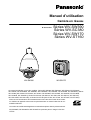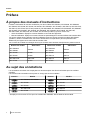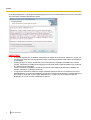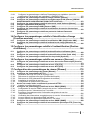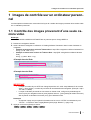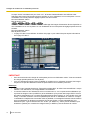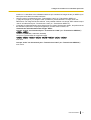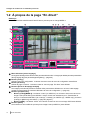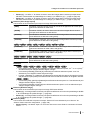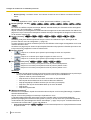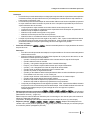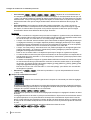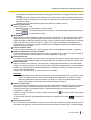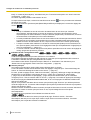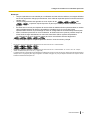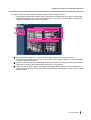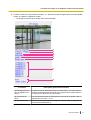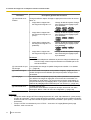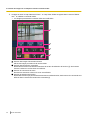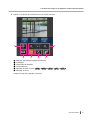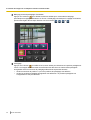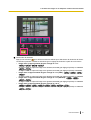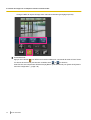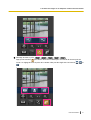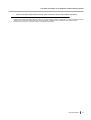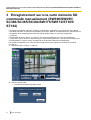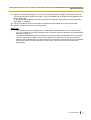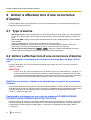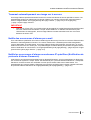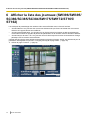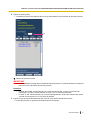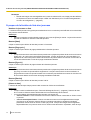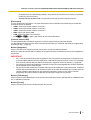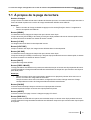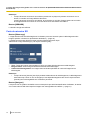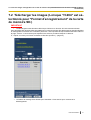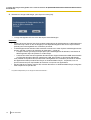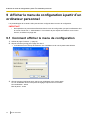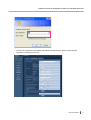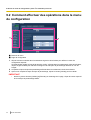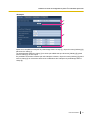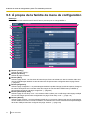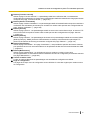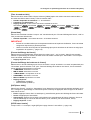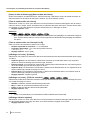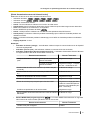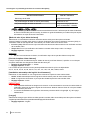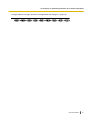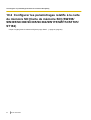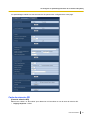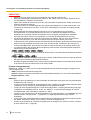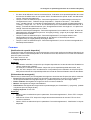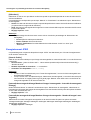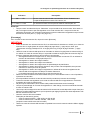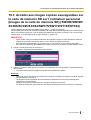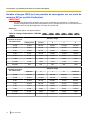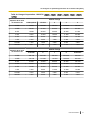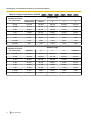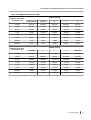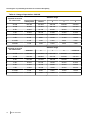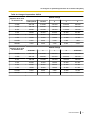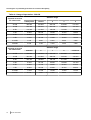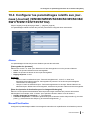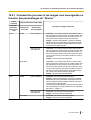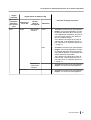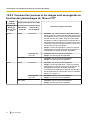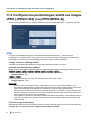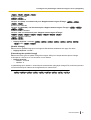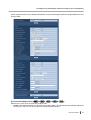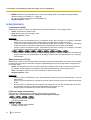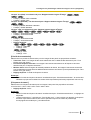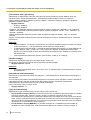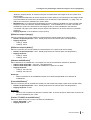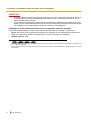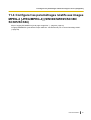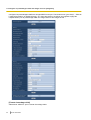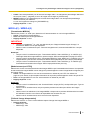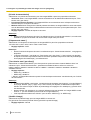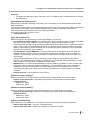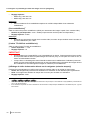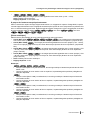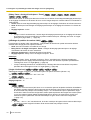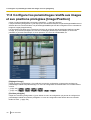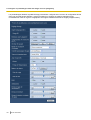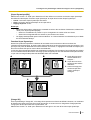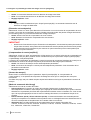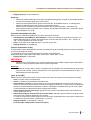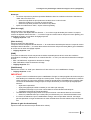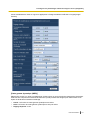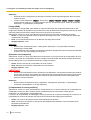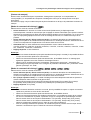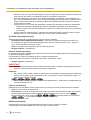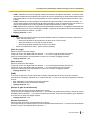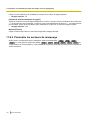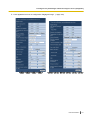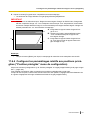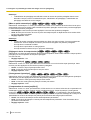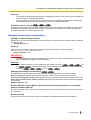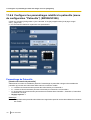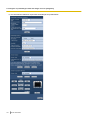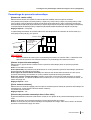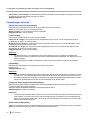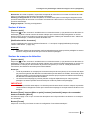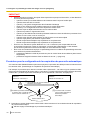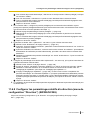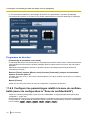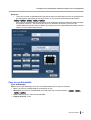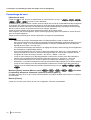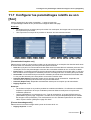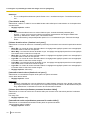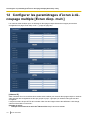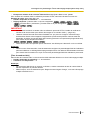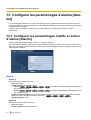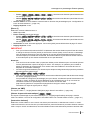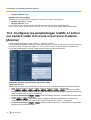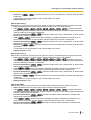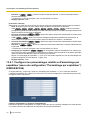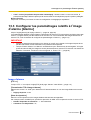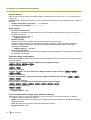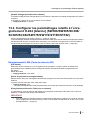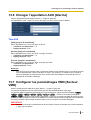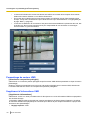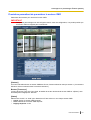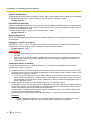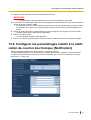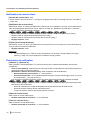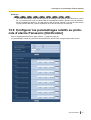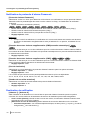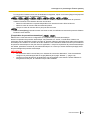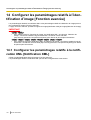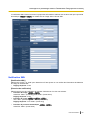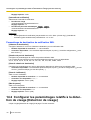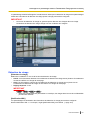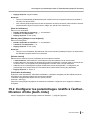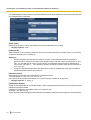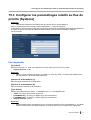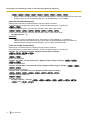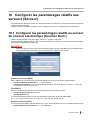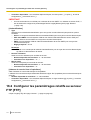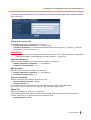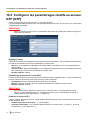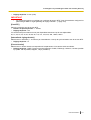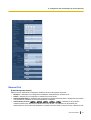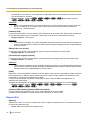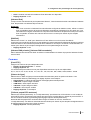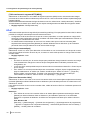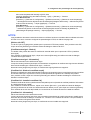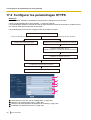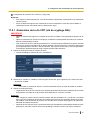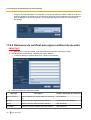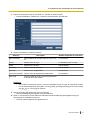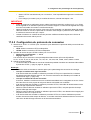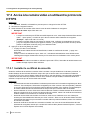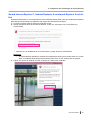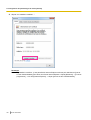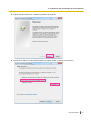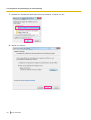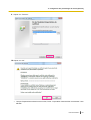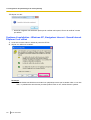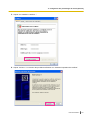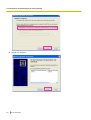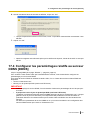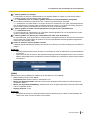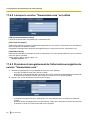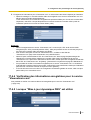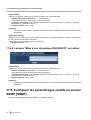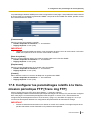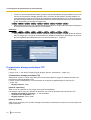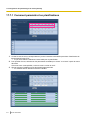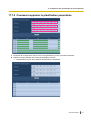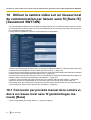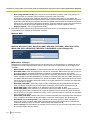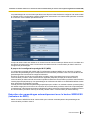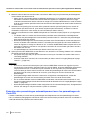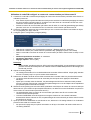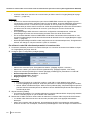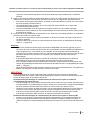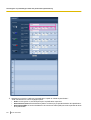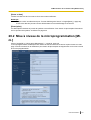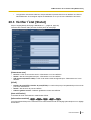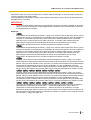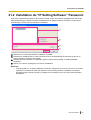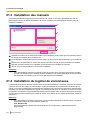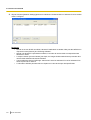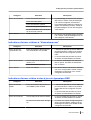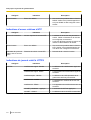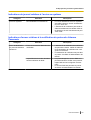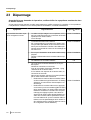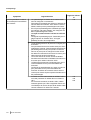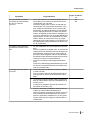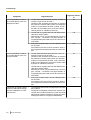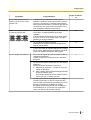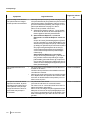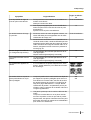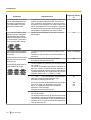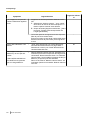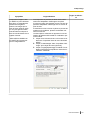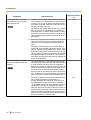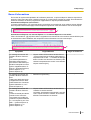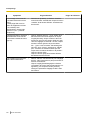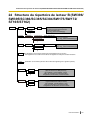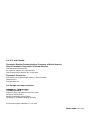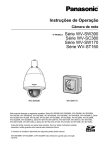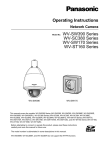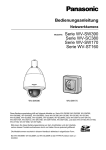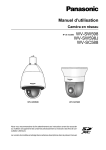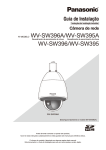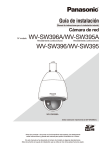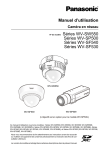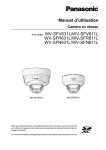Download Manuel d`utilisation Séries WV-SC380 Séries WV - psn
Transcript
Manuel d’utilisation Caméra en réseau Nº de modèle WV-SW396 Séries WV-SW390 Séries WV-SC380 Séries WV-SW170 Séries WV-ST160 WV-SW175 Ce manuel d’utilisation couvre les modèles : Séries WV-SW390 (WV-SW396A, WV-SW396, WV-SW395A, WV-SW395, WV-SW396AE, WV-SW396E, WV-SW395AE, WV-SW395E, WV-SW395R, WV-SW395PJ), Séries WV-SC380 (WV-SC386, WV-SC385, WV-SC384, WV-SC386E, WV-SC385E, WV-SC384E, WV-SC385R, WV-SC384R, WV-SC385PJ), Séries WV-SW170 (WV-SW175, WV-SW174W, WV-SW172, WV-SW175E, WV-SW174WE, WV-SW172E), et Séries WV-ST160 (WV-ST165, WV-ST162, WV-ST165E, WV-ST162E). Nous vous recommandons de lire attentivement ces instructions avant de raccorder ou d’utiliser cet appareil et de conserver précieusement ce manuel à des fins de consultation ultérieure. Le numéro de modèle est abrégé dans certaines descriptions dans le présent manuel. WV-SW395R, WV-SC385R et WV-SC384R ne prennent pas en charge la fonction HTTPS. Préface Préface À propos des manuels d’instructions Il existe 2 ensembles de manuels d’utilisation pour les modèles WV-SW396A, WV-SW396, WV-SW395A, WV-SW395, WV-SC386, WV-SC385, WV-SC384, WV-SW395PJ, WV-SC385PJ, WV-SW175, WV-SW174W, WV-SW172, WV-ST165, WV-ST162 (modèle P), WV-SW396AE, WV-SW396E, WV-SW395AE, WV-SW395E, WV-SC386E, WV-SC385E, WV-SC384E, WV-SW395R, WV-SC385R, WV-SC384R, WV-SW175E, WV-SW174WE, WV-SW172E, WV-ST165E, WV-ST162E (modèle E) qui sont comme suit. • Guide d’installation: Explique comment installer et raccorder des appareils. • Manuel d’utilisation: Explique comment exécuter les paramétrages et comment utiliser cette caméra vidéo. Les écrans utilisés dans le présent manuel d’utilisation prennent comme exemple le modèle WV-SW396 (modèle P). Selon le modèle utilisé, les écrans affichés dans les explications peuvent présentent des différences par rapport aux écrans réels de caméra vidéo. Les numéros de modèle sont abrégés de la façon suivante dans certaines descriptions du présent manuel. Abréviation Numéro de modèle Numéro de modèle Abréviation WV-SW396A WV-SW396 SW396 WV-SW395A WV-SW395 SW395 WV-SC386 SC386 WV-SC385 SC385 WV-SC384 SC384 WV-SW175 SW175 WV-SW174W SW174W WV-SW172 SW172 WV-ST165 ST165 WV-ST162 ST162 Au sujet des annotations Les annotations suivantes sont employées lors de la description des fonctions limitées pour les modèles spécifiés. Les fonctions sans annotations sont prises en charge par tous les modèles.* Modèle Notation Notation Modèle SW396 WV-SW396A, WV-SW396 SW395 WV-SW395A, WV-SW395 SC386 WV-SC386 SC385 WV-SC385 SC384 WV-SC384 SW175 WV-SW175 WV-SW174W SW172 WV-SW172 WV-ST165 ST162 WV-ST162 SW174W ST165 * Excepté pour la fonction HTTPS pour les modèles WV-SW395R, WV-SC385R et WV-SC384R. 2 Manuel d’utilisation Préface Marques commerciales et marques commerciales déposées • • • • • • Microsoft, Windows, Windows Vista, Windows Media, Internet Explorer, ActiveX et DirectX sont des marques commerciales déposées ou des marques commerciales de la firme Microsoft Corporation aux États-Unis d’Amérique et/ou dans d’autres pays. Copie(s) d’écran de produit de Microsoft réimprimée(s) avec la permission de Microsoft Corporation. iPad, iPhone, iPod touch, QuickTime sont des marques commerciales déposée de la firme Apple Inc. aux États-Unis d’Amérique et dans d’autres pays. Android est une marque commerciale de Google Inc. Le logo SDHC est une marque commerciale de la firme SD-3C, LLC. Toutes autres marques commerciale identifiées ci-dessus sont la propriété de leurs propriétaires respectifs. Abréviations Les abréviations suivantes sont utilisées dans le présent manuel d’utilisation. Microsoft® Windows® 7 est décrit comme Windows 7. Microsoft® Windows Vista® est décrit comme Windows Vista. Microsoft® Windows® XP SP3 est décrit comme Windows XP. Windows® Internet Explorer® 9.0, Windows® Internet Explorer® 8.0, Windows® Internet Explorer® 7.0 et Microsoft® Internet Explorer® 6.0 sont décrits comme Internet Explorer. La carte de mémoire SDHC/SD est décrite sous l’appellation de carte de mémoire SD ou carte de mémoire SD. Universal Plug and Play est décrit sous l’appellation UPnP™ ou UPnP. Logiciel de visionneuse Il est nécessaire d’installer le logiciel de visionneuse “Network Camera View 4S” pour afficher les images sur l’ordinateur personnel. Ce logiciel peut être installé directement à partir de la caméra vidéo ou sélectionnant Manuel d’utilisation 3 Préface le bouton [Install] placé à côté de [Viewer Software] qui se trouve sur le CD-ROM fourni puis en se conformant aux instructions suivantes affichées sur l’écran. IMPORTANT • • • • 4 Le réglage implicite pour “Installation automatique du logiciel de visionneuse” est fait sur “Activé”. Se conformer aux instructions de la page 259 lorsque le message est affiché dans la barre d’informations du navigateur. Lorsque la page “En direct” est affichée pour la première fois, l’assistant d’installation du contrôle ActiveX® nécessaire pour afficher les images provenant de la caméra vidéo sera affiché. Se conformer aux instructions de l’assistant. Lorsque l’assistant d’installation est affiché à nouveau même après avoir effectué l’installation de ActiveX, redémarrer l’ordinateur personnel. Le logiciel de visionneuse utilisé sur chaque ordinateur personnel doit se voir attribuer une licence individuellement. Le nombre d’installations du logiciel de visionneuse à partir de la caméra vidéo peut être vérifié à l’onglet [Mi. ni.] de la page “Maintenance” (®page 231). Se renseigner auprès du distributeur en ce qui concerne l’attribution de licence. Manuel d’utilisation Table des matières Table des matières 1 Images de contrôle sur un ordinateur personnel .................................9 1.1 1.2 1.3 Contrôle des images provenant d’une seule caméra vidéo ..........................................9 À propos de la page “En direct” ....................................................................................12 Images de contrôle provenant de plusieurs caméras vidéo .......................................20 2 Contrôle des images sur un téléphone cellulaire /terminal mobile ......................................................................................................22 2.1 2.2 Contrôle des images sur un téléphone mobile ............................................................22 Contrôle des images sur un terminal mobile ...............................................................25 3 Enregistrement sur une carte mémoire SD commandé manuellement (SW396/SW395/SC386/SC385/SC384/SW175/SW172/ST165/ ST162) .....................................................................................................34 4 Action à effectuer lors d’une occurrence d’alarme ............................36 4.1 4.2 Type d’alarme ..................................................................................................................36 Action à effectuer lors d’une occurrence d’alarme .....................................................36 5 Transmet des images sur le serveur FTP ............................................38 5.1 5.2 5.3 Transmet une image d’alarme lors d’une occurrence d’alarme (transmission d’image d’alarme) ..........................................................................................................................38 Transmet des images à intervalle ou période spécifiée (transmission d’image périodique FTP) ...............................................................................................................38 Sauvegarder les images sur une carte de mémoire SD lorsque la transmission des images en utilisant la fonction de transmission d’image périodique FTP échoue (SW396/SW395/SC386/SC385/SC384/SW175/SW172/ST165/ST162) ..........................39 6 Afficher la liste des journaux (SW396/SW395/SC386/SC385/SC384/ SW175/SW172/ST165/ST162) ................................................................40 7 Lecture des images sauvegardées sur la carte de mémoire SD (SW396/ SW395/SC386/SC385/SC384/SW175/SW172/ST165/ST162) ...............44 7.1 7.2 À propos de la page de lecture ......................................................................................45 Télécharger les images (Lorsque “H.264” est sélectionné pour “Format d’enregistrement” de la carte de mémoire SD.) ...........................................................47 8 À propos de la sécurité de réseau ........................................................49 8.1 Fonctions de sécurité équipées ....................................................................................49 9 Afficher le menu de configuration à partir d’un ordinateur personnel ................................................................................................50 9.1 9.2 9.3 Comment afficher le menu de configuration ................................................................50 Comment effectuer des opérations dans le menu de configuration ..........................52 À propos de la fenêtre de menu de configuration .......................................................54 10 Configurer les paramétrages de base de la caméra vidéo [Base] ......................................................................................................56 10.1 10.2 Configurer les paramétrages de base [Base] ...............................................................56 Configurer les paramétrages relatifs à la carte de mémoire SD [Carte de mémoire SD] (SW396/SW395/SC386/SC385/SC384/SW175/SW172/ST165/ST162) ...................62 Manuel d’utilisation 5 Table des matières 10.3 10.4 10.4.1 10.4.2 10.4.3 Accéder aux images copiées sauvegardées sur la carte de mémoire SD sur l’ordinateur personnel [Images de la carte de mémoire SD] (SW396/SW395/SC386/ SC385/SC384/SW175/SW172/ST165/ST162) .................................................................71 Configurer les paramétrages relatifs aux journaux [Journal] (SW396/SW395/SC386/ SC385/SC384/SW175/SW172/ST165/ST162) .................................................................79 Comment les journaux et les images sont sauvegardés en fonction des paramétrages de “Alarme” ..........................................................................................................................81 Comment les journaux et les images sont sauvegardés en fonction des paramétrages de “Manuel/Planification” .....................................................................................................82 Comment les journaux et les images sont sauvegardés en fonction des paramétrages de “Erreur FTP” ...................................................................................................................84 11 Configurer les paramétrages relatifs aux images et au son [Image/ Son] .........................................................................................................85 11.1 Configurer les paramétrages relatifs au rapport hauteur-largeur d’image [JPEG/H. 264] ...................................................................................................................................85 11.2 Configurer les paramétrages relatifs aux images JPEG [JPEG/H.264] (ou [JPEG/ MPEG-4]) ..........................................................................................................................86 11.3 Configurer les paramétrages relatifs aux images H.264 [JPEG/H.264] ......................88 11.4 Configurer les paramétrages relatifs aux images MPEG-4 [JPEG/MPEG-4] (SW396/ SW395/SC386/SC385/SC384) .........................................................................................95 11.5 Configurer les paramétrages relatifs aux commandes de la caméra vidéo [Caméra vidéo] ..............................................................................................................................101 11.6 Configurer les paramétrages relatifs aux images et aux positions préréglées [Image/ Position] .........................................................................................................................106 11.6.1 Configurer les paramétrages relatifs à la qualité d’image (menu de configuration “Réglage d’image”) (SW396/SW395/SC386/SC385) ..................................................................107 11.6.2 Configurer les paramétrages relatifs à la qualité d’image (menu de configuration “Réglage d’image”) (SC384/SW175/SW174W/SW172/ST165/ ST162) ......................................114 11.6.3 Paramètre les secteurs de masquage ..........................................................................120 11.6.4 Configurer les paramétrages relatifs aux positions préréglées (“Position préréglée” menu de configuration) ...........................................................................................................123 11.6.4.1 Enregistrement des positions préréglées ..................................................................125 11.6.5 Configurer les paramétrages relatifs à la fonction de balayage panoramique automatique (menu de configuration “Balayage panoramique automatique”) (SW396/SW395/SC386/ SC385/SC384) .............................................................................................................127 11.6.6 Configurer les paramétrages relatifs à la patrouille (menu de configuration “Patrouille”) (SW396/SC386) ...........................................................................................................130 11.6.7 Configurer les paramétrages relatifs à la poursuite automatique (menu de configuration “Poursuite automatique”) (SW396/SC386) ...................................................................131 11.6.8 Configurer les paramétrages relatifs à la direction (menu de configuration “Direction”) (SW396/SC386) ...........................................................................................................137 11.6.9 Configurer les paramétrages relatifs à la zone de confidentialité (menu de configuration la “Zone de confidentialité”) ..............................................................................................138 11.7 Configurer les paramétrages relatifs au son [Son] ....................................................141 12 Configurer les paramétrages d’écran à découpage multiple [Écran décp. mult.] ...........................................................................................144 13 Configurer les paramétrages d’alarme [Alarme] ...............................146 13.1 13.2 6 Configurer les paramétrages relatifs à l’action d’alarme [Alarme] ..........................146 Configurer les paramétrages relatifs à l’action sur caméra vidéo lors d’une occurrence d’alarme [Alarme] ..........................................................................................................148 Manuel d’utilisation Table des matières 13.2.1 13.3 13.4 13.5 13.6 13.7 13.8 13.9 Configurer les paramétrages relatifs au Paramétrage par expéditeur (menu de configuration “Paramétrage par expéditeur”) (SW396/SC386) ....................................150 Configurer les paramétrages relatifs à l’image d’alarme [Alarme] ...........................151 Configurer les paramétrages relatifs à l’enregistrement H.264 [Alarme] (SW396/ SW395/SC386/SC385/SC384/SW175/SW172/ST165/ST162) ......................................153 Configurer les paramétrages relatifs à la borne de sortie d’alarme [Alarme] .........154 Changer l’appellation AUX [Alarme] ...........................................................................155 Configurer les paramétrages VMD [Secteur VMD] .....................................................155 Configurer les paramétrages relatifs à la notification de courrier électronique [Notification] ..................................................................................................................159 Configurer les paramétrages relatifs au protocole d’alarme Panasonic [Notification] ..................................................................................................................161 14 Configurer les paramétrages relatifs à l’identification d’image [Fonction avancée] ..............................................................................164 14.1 14.2 Configurer les paramétrages relatifs à la notification XML [Notification XML] .......164 Configurer les paramétrages relatifs à la détection de visage [Détection de visage] ............................................................................................................................166 15 Configurer les paramétrages relatifs à l’authentification [Gestion d’utilisateur] ..........................................................................................168 15.1 15.2 15.3 Configurer les paramétrages relatifs à l’authentification d’utilisateur [Auth. util.] .................................................................................................................................168 Configurer les paramétrages relatifs à l’authentification d’hôte [Auth. hôte] .........169 Configurer les paramétrages relatifs au flux de priorité [Système] .........................171 16 Configurer les paramétrages relatifs aux serveurs [Serveur] .........173 16.1 16.2 16.3 Configurer les paramétrages relatifs au serveur de courrier électronique [Courrier élect.] ..............................................................................................................................173 Configurer les paramétrages relatifs au serveur FTP [FTP] .....................................174 Configurer les paramétrages relatifs au serveur NTP [NTP] ....................................176 17 Configuration des paramétrages de réseau [Réseau] ......................178 17.1 17.2 17.2.1 17.2.2 17.2.3 17.2.4 17.2.5 17.3 17.3.1 17.4 17.4.1 17.4.2 17.4.3 17.4.4 17.4.5 17.4.6 17.5 17.6 Configurer les paramétrages de réseau [Réseau] .....................................................178 Configurer les paramétrages HTTPS ..........................................................................186 Génération de la clé CRT (clé de cryptage SSL) .........................................................187 Délivrance du certificat auto-signé (certificat de sécurité) ............................................188 Délivrance de CSR (demande de signature de certificat) ............................................190 Installation du certificat de serveur ...............................................................................192 Configuration du protocole de connexion .....................................................................193 Accès à la caméra vidéo en utilisant le protocole HTTPS ........................................194 Installer le certificat de sécurité ....................................................................................194 Configurer les paramétrages relatifs au serveur DDNS [DDNS] ..............................203 Configuration du service DDNS (exemple du service “Viewnetcam.com”) ..................204 Lorsque le service “Viewnetcam.com” est utilisé .........................................................206 Procédure d’enregistrement de l’information enregistrée du service “Viewnetcam.com” ........................................................................................................206 Vérification des informations enregistrées pour le service “Viewnetcam.com” ............207 Lorsque “Mise à jour dynamique DNS” est utilisé ........................................................207 Lorsque “Mise à jour dynamique DNS(DHCP)” est utilisé ............................................208 Configurer les paramétrages relatifs au serveur SNMP [SNMP] ..............................208 Configurer les paramétrages relatifs à la transmission périodique FTP [Trans img FTP] ................................................................................................................................209 Manuel d’utilisation 7 Table des matières 17.7 17.7.1 17.7.2 Configurer les paramétrages de planification relatifs à la transmission d’image périodique FTP [Trans img FTP] ..................................................................................211 Comment paramétrer les planifications ........................................................................212 Comment supprimer la planification paramétrée ..........................................................213 18 Utiliser la caméra vidéo sur un réseau local de communication par liaison sans fil [Sans fil](Seulement SW174W) .................................214 18.1 18.2 18.3 18.4 Connexion par procédé manuel de la caméra vidéo à un réseau local sans fil (paramétrages manuels) [Base] ...................................................................................214 Connexion de la caméra vidéo à un réseau local de communication par liaison sans fil avec la WPS (paramétrages automatiques) [Base] ...............................................218 Utilisation de la Communication par liaison sans fil Qos de la caméra vidéo [Base] .............................................................................................................................224 Confirmer les informations de communication par liaison sans fil de la caméra vidéo [Statut] ............................................................................................................................224 19 Configurer les paramétrages relatifs aux planifications [Planification] .......................................................................................227 20 Maintenance de la caméra vidéo [Maintenance] ...............................230 20.1 20.2 20.3 20.4 Vérifier le journal de système [Journal de système] .................................................230 Mise à niveau de la microprogrammation [Mi. ni.] .....................................................231 Vérifier l’état [Statut] .....................................................................................................233 Réinitialisation des paramétrages/Redémarrage de la caméra vidéo [Par défaut] ............................................................................................................................234 21 Utilisation du CD-ROM .........................................................................236 21.1 21.2 21.3 21.4 21.5 À propos du programme de lancement de CD ...........................................................236 Installation du “IP Setting Software” Panasonic .......................................................237 Installation des manuels ..............................................................................................238 Installation du logiciel de visionneuse .......................................................................238 Configurer les paramétrages de réseau de la caméra vidéo en utilisant le “IP Setting Software” Panasonic ....................................................................................................239 22 À propos du journal de système affiché ............................................242 23 Dépannage ............................................................................................246 24 Structure du répertoire de lecteur B (SW396/SW395/SC386/SC385/ SC384/SW175/SW172/ST165/ST162) ..................................................261 8 Manuel d’utilisation 1 Images de contrôle sur un ordinateur personnel 1 Images de contrôle sur un ordinateur personnel Les descriptions suivantes sont consacrées à la façon de contrôler les images provenant de la caméra vidéo sur un ordinateur personnel. 1.1 Contrôle des images provenant d’une seule caméra vidéo Remarque • SW175/SW174W/SW172/ST165/ST162 ne prennent pas en charge MPEG-4. 1. Démarrer le navigateur Internet. 2. Saisir l’adresse IP assignée en utilisant le “IP Setting Software” Panasonic dans la case d’adresse du navigateur. • Exemple au moment de la saisie de l’adresse IPv4 : http://URL enregistré en utilisant l’adresse IPv4 http://192.168.0.10/ • Exemple au moment de la saisie de l’adresse IPv6 : http://[URL enregistré en utilisant l’adresse IPv6] http://[2001:db8::10]/ <Exemple d’accès IPv4> <Exemple d’accès IPv6> IMPORTANT • • Lorsque le numéro de port HTTP est changé à partir de “80”, saisir “http://adresse IP de caméra vidéo + : (deux points) + numéro de port” dans la case d’adresse du navigateur. (Exemple : http:// 192.168.0.11:8080) Lorsque l’ordinateur personnel se trouve dans un réseau local, configurer le paramétrage du serveur proxy du navigateur Internet (sous [Options Internet...] sous [Outils] de la barre de menu) afin de passer en dérivation le serveur proxy pour l’adresse locale. Remarque • Se reporter à page 194 pour plus d’informations sur les cas où “HTTPS” est sélectionné pour “HTTPS” - “Connexion” dans l’onglet [Réseau] de la page “Réseau” (®page 178). 3. Appuyer sur la touche [Enter] du clavier. SW396 SW395 SC386 SC385 SC384 : Manuel d’utilisation 9 1 Images de contrôle sur un ordinateur personnel Lorsque “Activé” est sélectionné pour “Auth. util.”, la fenêtre d’authentification sera affichée avant l’affichage des images d’observation directe. Spécifier un nom d’utilisateur et un mot de passe. Le nom d’utilisateur et le mot de passe de réglage implicite sont les suivants. Nom de l’utilisateur: admin Mot de passe: 12345 SW175 SW174W SW172 ST165 ST162 : La fenêtre d’authentification sera affichée avant l’affichage des images d’observation directe. Spécifier un nom d’utilisateur et un mot de passe. Le nom d’utilisateur et le mot de passe de réglage implicite sont les suivants. Nom de l’utilisateur: admin Mot de passe: 12345 → La page “En direct” sera affichée. Se référer à la page 12 pour obtenir de plus amples informations sur la page “En direct”. IMPORTANT • • Pour renforcer la sécurité, changer le mot de passe pour le nom d’utilisateur “admin”. Il est recommandé de changer périodiquement le mot de passe. Lors d’un affichage d’images H.264 (ou MPEG-4) multiples sur un ordinateur personnel, les images risquent de ne pas être affichées suivant les performances de l’ordinateur personnel. Remarque • • 10 Lorsque “H.264” est sélectionné pour “Format d’encodage vidéo”, la vidéo H.264 sera affichée. Lorsque “MPEG-4” est sélectionné, une image MPEG-4 sera affichée. Le nombre maximum de l’utilisateur d’accès concourant est 14, ceci comprenant des utilisateurs qui reçoivent les images H.264 (ou MPEG-4) et les utilisateurs qui reçoivent des images JPEG. Suivant les valeurs paramétrées pour “Contrôle de bande passante (taux binaire)” et “Taux binaire maxi. (par client)”, le nombre maximum d’accès en parallèle peut être de 14 utilisateurs au maximum. Lorsque 14 utilisateurs ont déjà accès à la caméra vidéo en parallèle, un message de limite d’accès sera affiché pour les utilisateurs qui feraient une tentative d’accès par la suite. Lorsque “Multidiffusion” est sélectionné pour “Type de transmission” de “H.264” (ou “MPEG-4”), seul le premier utilisateur qui a accédé au système pour contrôler les images H.264 (ou MPEG-4) sera inclus dans le nombre Manuel d’utilisation 1 Images de contrôle sur un ordinateur personnel • • maximum. Le deuxième et les utilisateurs ultérieurs qui contrôlent les images H.264 (ou MPEG-4) ne seront pas inclus dans le nombre maximum. Lorsque “Activé” est sélectionné pour “Transmission H.264” (ou “Transmission MPEG-4”) (®page 90 et page 97), les images H.264 (ou MPEG-4) seront affichées. Lorsque “Arrêt” est sélectionné, une image JPEG sera affichée. Il est possible d’afficher une image JPEG même lorsque “Activé” est sélectionné pour “Transmission H.264” (ou “Transmission MPEG-4”). L’intervalle de rafraîchissement risque d’être plus long suivant l’événement réseau, les performances de l’ordinateur personnel, le sujet photographique, le trafic externe-interne, etc. <Intervalle de rafraichissement des images JPEG> Lorsque “Activé” est sélectionné pour “Transmission H.264” (ou “Transmission MPEG-4”) SW395 SC385 : 10 f/s maxi. (1280x960, 1280x720, 800x600) 15 f/s maxi. (autres tailles de capture d’image) SW396 SC386 SC384 SW175 SW174W SW172 ST165 ST162 : maxi. 5 f/s Lorsque “Arrêt” est sélectionné pour “Transmission H.264” (ou “Transmission MPEG-4”) maxi. 30 f/s Manuel d’utilisation 11 1 Images de contrôle sur un ordinateur personnel 1.2 À propos de la page “En direct” Remarque • SW175/SW174W/SW172/ST165/ST162 ne prennent pas en charge MPEG-4. R S T U V W X A B C D E Y F G H P I Q J K L M N O Menu déroulant [select language] La langue d’affichage de la caméra vidéo peut être sélectionnée. La langue par défaut peut être paramétrée dans [Langue] dans les paramétrages de [Base]. (®page 56) Bouton [Config.]*1 Affiche le menu de configuration. Le bouton virera au vert et le menu de configuration sera affiché. Bouton [En direct] Afficher la page “En direct”. Le bouton virera au vert et la page “En direct” sera affichée. Boutons [Écran à découpage multiple] Les images provenant de plusieurs caméras vidéo peuvent être affichées sur un écran à découpage multiple en enregistrant les caméras vidéo dans le menu de configuration. (®page 20) Boutons [Compression] • Bouton [H.264]/[MPEG-4] : Les lettres “H.264” (ou “MPEG-4”) sur le bouton vireront au vert et une image H.264 (ou MPEG-4) sera affichée. Lorsque “Activé” est sélectionné pour “Transmission H. 264” (ou “Transmission MPEG-4”) de “H.264(1)”, “H.264(2)” (ou “MPEG-4(1)”, “MPEG-4(2)”), le bouton [H.264] (ou [MPEG-4]) sera affiché. (®page 90, page 97) • Bouton [JPEG] : Les lettres “JPEG” sur le bouton vireront au vert et une image JPEG sera affichée. Boutons [Débit] Ces boutons ne seront affichés que lorsqu’une image H.264 (or MPEG-4) sera affichée. 12 Manuel d’utilisation 1 Images de contrôle sur un ordinateur personnel • Bouton [1] : Le chiffre “1” du bouton virera au vert et les images dans le secteur principal seront affichées conformément au paramétrage de “H.264(1)” (ou “MPEG-4(1)”). (®page 90, page 97) • Bouton [2] : Le chiffre “2” du bouton virera au vert et les images dans le secteur principal seront affichées conformément au paramétrage de “H.264(2)” (ou “MPEG-4(2)”). (®page 90, page 97) Boutons [Taille image import] Ces boutons ne seront affichés que lorsqu’une image JPEG sera affichée. [VGA] Les lettres “VGA” du bouton vireront au vert et les images dans le secteur principal seront affichées en taille VGA. [QVGA] Les lettres “QVGA” du bouton vireront au vert et les images dans le secteur principal seront affichées en taille QVGA. [640x360] Les indications “640x360” vireront au vert et les images dans le secteur principal seront affichées en taille 640 x 360 (pixels). [320x180] Les indications “320x180” vireront au vert et les images dans le secteur principal seront affichées en taille 320 x 180 (pixels). SW396 SW395 SC386 SC385 SC384 SW175 SW174W ST165 : [1280x960] Les indications “1280x960” vireront au vert et les images dans le secteur principal seront affichées en taille 1280 x 960 (pixels). [1280x720] Les indications “1280x720” vireront au vert et les images dans le secteur principal seront affichées en taille 1280 x 720 (pixels). SW396 SW395 [800x600] SC386 SC385 SW172 ST162 : Les indications “800x600” vireront au vert et les images dans le secteur principal seront affichées en taille 800 x 600 (pixels). Remarque : • Les boutons [VGA], [QVGA] et [1280x960] sont affichés seulement quand “4:3”*2 ou “4:3 (VGA)”*3 est sélectionné pour “Rapport hauteur-largeur d’image”. • Les boutons [640x360], [320x180] et [1280x720] sont affichés seulement quand “16:9” est sélectionné pour “Rapport hauteur-largeur d’image”. • Lorsque “1280x960” ou “1280x720” est sélectionné comme taille de capture d’image des images, elle peut devenir plus petite que la taille actuelle selon la taille de la fenêtre du navigateur Internet. SW172 ST162 : • Les boutons [VGA], [QVGA] et [800x600] sont affichés seulement quand “4:3” est sélectionné pour “Rapport hauteur-largeur d’image”. • Les boutons [640x360] et [320x180] sont affichés seulement quand “16:9” est sélectionné pour “Rapport hauteur-largeur d’image”. Boutons [Qualité d’image] Ces boutons ne seront affichés que lorsqu’une image JPEG sera affichée. • Bouton [1] : Les images dans le secteur principal sera affichées en fonction du paramétrage “Qualité 1” du “Paramétrage de qualité d’image”. (®page 86) • Bouton [2] : Les images dans le secteur principal sera affichées en fonction du paramétrage “Qualité 2” du “Paramétrage de qualité d’image”. (®page 86) Boutons [AUX]*4 Ces boutons seront affichés uniquement lorsque “Sortie AUX” sera sélectionné pour “Borne 3” de “Alarme” dans le menu de configuration. (®page 146) • Bouton [Open] : Les lettres “Open” sur le bouton vireront au vert et l’état du connecteur AUX sera ouvert. SW396 SW395 SC386 SC385 SC384 SW175 SW174W ST165 Manuel d’utilisation 13 1 Images de contrôle sur un ordinateur personnel • Bouton [Close] : Les lettres “Close” sur le bouton vireront au vert et l’état du connecteur AUX sera fermé. Remarque • Les appellations “AUX”, “Open” et “Close” peuvent être modifiées. (®page 155) Bouton [Enregis. sur SD]*4 SW396 SW395 SC386 SC385 SC384 SW175 SW172 ST165 ST162 Le bouton sera affiché uniquement lorsque “Manuel” est sélectionné pour “Déclencheur de sauvegarde” dans le menu de configuration. (®page 65) Cliquer ce bouton pour enregistrer en mode manuel les images sur la carte mémoire SD. Se référer à la page 34 en ce qui concerne les descriptions relatives à la façon d’enregistrer les images en mode manuel sur la carte de mémoire SD. SW395 SC386 SC385 SC384 SW175 SW172 ST165 Bouton [Journal]*1 SW396 ST162 Le bouton [Liste] sera affiché uniquement lorsque “Activé” sera sélectionné pour “Sauvegarder les journaux” dans le menu de configuration. (®page 79) Lorsque ce bouton est cliqué, la liste des journaux sera affichée et les images sauvegardées sur la carte mémoire SD seront lues. Se référer à la page 40 pour obtenir de plus amples informations à propos de la liste des journaux et sur la façon de lire les images de la carte de mémoire SD. Boutons [Zoom]*4 • • : Cliquer sur ce bouton pour ajuster le pourcentage de zoom sur la position “Grand-angulaire”. : Cliquer sur ce bouton pour régler le rapport de zoom sur x1,0. • : Cliquer sur ce bouton pour ajuster le pourcentage de zoom sur la position “Télé.”. SW395 SC386 SC385 SC384 Boutons [Mise au point]*4 SW396 • : Cliquer sur ce bouton pour ajuster la mise au point automatiquement. • • : Cliquer sur ce bouton pour ajuster la mise au point en position “Près”. : Cliquer sur ce bouton pour ajuster la mise au point en position “Loin”. Remarque • Lorsque l’emplacement suivant ou les sujets suivants sont filmés, le réglage de mise au point risque de ne pas être réalisé automatiquement. Ajuster la mise au point manuellement. – Ajuster la mise au point manuellement – Sujet observé au travers de verre avec de la rosée ou des salissures – Deux sujets dont les distances de la caméra vidéo sont différents – Sujet photographique à faible contraste (un mur blanc par exemple) – Sujet avec des rayures horizontales telles qu’un store de fenêtre – Sujet incliné – Sujet dans la pénombre [Mode automatique]*4 Sélectionner une opération à partir du menu déroulant et cliquer sur le bouton [Démarrage]. L’opération sélectionnée démarrera. Cliquer sur le bouton [Arrêt] pour interrompre l’opération en cours. L’opération sélectionnée sera interrompue lorsque la caméra vidéo est commandée (balayage panoramique/réglage d’inclinaison/zooming/mise au point) ou lorsqu’une action qui doit être entreprise conformément aux paramétrages de “Retour automatique” (®page 102) ou pour “Activation d’alarme de mouvement de caméra vidéo” (®page 148) démarre. SC385 : Poursuit automatiquement un sujet placé dans le secteur • Poursuite automatique SW395 de prise de vues. 14 Manuel d’utilisation 1 Images de contrôle sur un ordinateur personnel Remarque • • • • La fonction de poursuite automatique ne réagit que lorsque la taille du sujet observé est supérieure à 1/300 du secteur principal mais aussi si le pourcentage de contraste entre le sujet observé et l’arrière-plan est supérieur à 5%. La fonction de poursuite automatique de cette caméra vidéo est une fonction simplifiée qui poursuit un sujet mobile situé dans le secteur de prise de vues. Il est parfois impossible de poursuivre un sujet mobile dans les cas suivants. – Lorsque plusieurs sujets mobiles se trouvent dans le secteur de prise de vues – Lorsque le pourcentage de contraste entre le sujet observé et l’arrière-plan est quasiment nul – Quand un sujet se déplace rapidement – Quand un sujet mobile est trop petit ou trop grand – Quand le secteur de prise de vues est trop sombre – Quand il existe un scintillement dans le secteur de prise de vues Lorsque le pourcentage de zoom est réglé sur la position “Télé”, il peut s’avérer difficile d’obtenir une précision avec la fonction de poursuite automatique. Il est conseillé d’utiliser la fonction de poursuite automatique lorsque le pourcentage de zoom est réglé sur la position “Grand-angulaire”. Poursuite automatique de prise de vues. SW396 SC386 : Poursuit automatiquement un sujet placé dans le secteur Remarque • • • • • Avec la fonction de poursuite automatique, les sujets mobiles sur l’écran sont automatiquement sélectionnés et suivis. Dans les situations suivantes, les sujets cibles risquent de ne pas pouvoir être suivis, ou des détections erronées peuvent se produire. – quand il n’existe qu’une faible différence de contraste entre le sujet et l’arrière-plan – quand le dôme est sale ou mouillé – quand il y a de grands changements dans l’intensité d’éclairage – lorsqu’il y de nombreux sujets mobiles autres que le sujet d’observation – quand il y a un changement de l’axe de l’objectif de caméra vidéo – quand le sujet se déplace directement sous la caméra vidéo – quand il se produit un clignotement brutal – quand il y a des réflexions de la lumière pénétrant le dôme en raison de réflexions provenant d’une fenêtre ou d’une route, ou d’un contre-jour – quand le sujet ciblé est caché derrière un pôle de service ou d’autres objets – quand le sujet passes près d’autres sujets mobiles – Quand le sujet ciblé se déplace trop rapidement ou trop lentement – Quand le sujet ciblé se déplace trop rapidement ou trop lentement Lorsque le pourcentage de zoom est réglé sur la position “Télé”, il peut s’avérer difficile d’obtenir une précision avec la fonction de poursuite automatique. Il est conseillé d’utiliser la fonction de poursuite automatique lorsque le pourcentage de zoom est réglé sur la position “Grand-angulaire”. SW395 SC386 SC385 SC384 : Les balayages Balayage panoramique automatique SW396 panoramiques sont automatiquement exécutés entre la position de départ et la position de fin de course paramétrée à l’avance (®page 127). Même lorsque la caméra vidéo est actionnée pour un zooming ou une mise au point, elle continue à effectuer le balayage panoramique. (Cependant, le balayage panoramique cessera dès que le bouton de zoom (x1) sera cliqué.) SW395 SC386 SC385 SC384 : Déplace automatiquement la Séquence prérégl. SW396 caméra vidéo sur les positions préréglées (®page 123) dans l’ordre numérique (en commençant par le numéro de position préréglée le plus bas). Manuel d’utilisation 15 1 Images de contrôle sur un ordinateur personnel • • SW395 SC386 SC385 SC384 : Déplace de 45º horizontalement en Vue carte 360 SW396 une séquence et répète 8 fois l’opération pour filmer des images sur chaque position de 45º (45º x 8 = 360º), puis affiche 8 images en vignette de chaque position de 45º (45º x 8 = 360º) dans une nouvelle fenêtre ouverte. Lorsqu’une image en vignette est cliquée, la caméra vidéo va se placer sur la position respective de telle sorte que les images d’observation directe seront affichées dans la page “En direct”. Vue carte prérégl.: Huit images en vignette des positions préréglées 1-8 (®page 123) seront affichées dans l’ordre numérique dans une nouvelle fenêtre affichée. Lorsqu’une image en vignette est cliquée, la caméra vidéo va se placer sur la position respective de telle sorte que les images d’observation directe seront affichées dans la page “En direct”. Remarque • • • • • Ne pas commander le navigateur tant que toutes les images en vignette ne sont pas affichées et que la caméra vidéo ne retourne pas sur sa position d’origine (position sur laquelle la caméra vidéo se trouvait lorsque “Vue carte 360” ou “Vue carte prérégl.” était exécuté). Lorsque “Vue carte 360” est exécuté alors que la caméra vidéo se déplace (balayage panoramique ou réglage d’inclinaison), les images capturées pendant le balayage panoramique ou le réglage d’inclinaison risquent d’apparaître sous la forme d’un affichage de vignettes. Si le cas se produit, interrompre l’opération en cours et recommencer l’opération “Vue carte 360”. Lorsque “Vue carte prérégl.” est exécuté avec une position préréglée non enregistrée (parmi les positions préréglées 1-8), l’image en vignette de la position préréglée qui précède la position préréglée non enregistrée sera affichée. Dans ce cas, la caméra vidéo ne se déplacera pas lorsque l’image en vignette sera cliquée. La caméra vidéo ne retournera pas toujours exactement sur la même position sur laquelle elle se trouvait avant que “Vue carte 360” ou “Vue carte prérégl.” était exécuté. (Cela risque parfois d’être sensiblement différent.) La fenêtre sur laquelle les images en vignettes étaient affichées se fermera au moment de cliquer sur les boutons suivants qui permettent de commuter le canal de caméra vidéo ou de recharger les images : [En direct], [Écran à découpage multiple], [H.264], [MPEG-4], [JPEG], [Débit], [Taille image import] [Qualité d’image], [Config.]. Exécuter encore une fois “Vue carte 360” ou “Vue carte prérégl.” pour afficher une nouvelle fois les images en vignettes. • SC386 : Exécute les patrouilles 1-4 qui ont été paramétrées à l’avance. Patrouille 1-4 SW396 (®page 130) Tampon de commande ou boutons*4 • : Cliquer avec la touche gauche sur le tampon de commande pour faire les réglages de position horizontale ou verticale de la caméra vidéo (balayage panoramique, réglage d’inclinaison). La vitesse de balayage panoramique ou de réglage d’inclinaison sera plus rapide si la position cliquée s’éloigne de la position centrale du bloc de commande. SW396 SW395 SC386 SC385 SC384 : Il est également possible de commander le balayage panoramique ou le réglage d’inclinaison en tirant la souris. Les réglages de zoom et de mise au point peuvent être faits en cliquant avec la touche droite. Quand une partie supérieure ou une partie inférieure du tampon de commande est cliquée avec la touche droite, l’image affichée sera agrandie ou réduite. Quand une partie située à gauche ou située à droite du tampon de commande est cliquée avec la touche droite, la mise au point sera ajustée du côté Près ou Loin. Le réglage de zoom peut également être fait en utilisant la molette de souris. SW175 SW174W SW172 ST165 ST162 : 16 Manuel d’utilisation 1 Images de contrôle sur un ordinateur personnel Il est également possible de commander le balayage panoramique ou le réglage d’inclinaison en tirant la souris. Le réglage de zoom peut être fait en cliquant avec la touche droite. Quand une partie supérieure ou une partie inférieure du tampon de commande est cliquée avec la touche droite, l’image affichée sera agrandie ou réduite. Le réglage de zoom peut également être fait en utilisant la molette de souris. Boutons [Luminosité]*4 Gamme disponible : 0 - 255 : L’image affichée sera plus sombre. • Bouton • • Bouton : La luminosité ajustée sera ramenée sur son paramétrage à réglage implicite (64). Bouton : L’image sera plus claire. *4 [Préréglage] Sélectionner une position préréglée à partir du menu déroulant et cliquer sur le bouton [Allez à]. La caméra vidéo ira se placer sur la position préréglée sélectionnée (®page 123). “H” placé près du numéro de position préréglée se rapporte à la position d’origine. Lorsque “Position d’origine” est sélectionné, la caméra vidéo ira se placer sur la position d’origine. (®page 101) Lorsque “Identification de préréglage” est enregistrée pour une position préréglée, l’identification de préréglage enregistrée sera affichée près du numéro de position préréglée. Titre de la caméra vidéo Le titre de caméra vidéo saisi pour “Titre de caméra vidéo” à l’onglet [Base] sera affiché. (®page 56) Bouton d’indication d’occurrence d’alarme*4 Ce bouton sera affiché et clignotera dès qu’une alarme se déclenchera. Lorsque ce bouton est cliqué, la borne de sortie d’alarme sera réinitialisée et le bouton disparaîtra. (®page 36) Bouton plein écran Les images seront affichées sur un plein-écran. Pour retourner à la page “En direct” page, appuyer sur la touche [Esc]. Le rapport hauteur-largeur des images affichées sera ajusté en fonction du moniteur vidéo. Bouton Instantané Cliquer ce bouton pour prendre une vue (image fixe). L’image sera affichée dans une nouvelle fenêtre ouverte. Au moment de cliquer avec le bouton droit de la souris dans l’image affichée, le menu déroulant est affiché. L’image affichée peut être sauvegardée sur l’ordinateur personnel en sélectionnant “Save” dans le menu déroulant affiché. Lorsque “Print” est sélectionné, la sortie d’imprimante est validée. Remarque • Le paramétrage suivant peut être nécessaire au moment d’utiliser Windows 7 ou Windows Vista. Cliquer sur “Options Internet” dans le menu Outils de Internet Exploreur et cliquer sur l’onglet [Sécurité]. Sélectionner “Sites de confiance” et cliquer sur “Sites”. Enregistrer l’adresse de la caméra vidéo photo sur “Site Web” dans la fenêtre “Sites de confiance”. Bouton d’entrée micro*5 Active ou désactive la réception du son (le son provenant de la caméra vidéo est entendu sur l’ordinateur personnel). Ce bouton sera affiché uniquement lorsque “Entrée micro.”, “Interactif (Duplex total)” ou “Interactif (Semi-duplex)” est sélectionné pour “Transmission/réception son” dans le menu de configuration. (®page 141) et le son provenant de la caméra Lorsque ce bouton est cliqué, ce bouton se transformera en bouton vidéo sera coupé. Le volume audio peut être ajusté (Basse/Moyenne/Élevé) en déplaçant le curseur de réglage de volume. Bouton de sortie audio*5 Active ou désactive la transmission du son (le son provenant de l’ordinateur personnel est entendu par le haut-parleur de l’appareil). Ce bouton sera affiché uniquement lorsque “Sortie audio”, “Interactif (Duplex Manuel d’utilisation 17 1 Images de contrôle sur un ordinateur personnel total)” ou “Interactif (Semi-duplex)” est sélectionné pour “Transmission/réception son” dans le menu de configuration. (®page 141) Le bouton clignotera pendant la transmission du son. et le son provenant de l’ordinateur Lorsque ce bouton est cliqué, ce bouton se transformera en bouton personnel sera coupé. Le volume de sortie son peut être ajusté (Basse/Moyenne/Élevé) en déplaçant le curseur de réglage de volume . Remarque • • • • Lorsqu’un utilisateur se sert de la fonction de transmission du son alors que “Interactif (Semi-duplex)” est sélectionné, le bouton de récepteur et le bouton de transmission seront inopérants pour les autres utilisateurs. Lorsque “Interactif (Duplex total)” est sélectionné, le bouton de transmission est inopérant pour les autres utilisateurs. La durée possible de la transmission du son est au maximum de 5 minutes par transmission. Quand 5 minutes se sont écoulées, la transmission du son sera automatiquement interrompue. Pour rétablir la fonction de transmission du son, cliquer encore une fois sur le bouton [Sortie audio]. Lorsque la caméra vidéo redémarre, le niveau du volume ajusté (autant pour la transmission du son que la réception) sera ramené sur le réglage de niveau qui a été paramétré à l’onglet [Son] du menu de configuration. (®page 141) Le niveau actuel du volume changera en trois paliers quand bien même le curseur de réglage de volume puisse être ajusté avec précision. Indicateur d’état d’enregistrement SD SW172 ST165 SW396 SW395 SC386 SC385 SC384 SW175 ST162 L’état de l’enregistrement SD peut être vérifié avec cet indicateur. Cet indicateur d’état d’enregistrement SD s’allume en rouge dès que l’enregistrement SD commence. L’indicateur s’éteindra dès que l’enregistrement SD cessera. Cet indicateur sera affiché uniquement lorsque “Manuel” ou “Planification” est sélectionné pour “Déclencheur de sauvegarde” dans le menu de configuration. (®page 62) Secteur principal*4 Les images provenant de la caméra vidéo seront affichées dans ce secteur. L’heure et la date actuelles seront affichées selon les réglages configurés pour “Format d’affichage de l’heure” et “Format d’affichage de la date ou de l’heure”. (®page 57) En outre, quand le réglage est fait, l’état de la luminosité (®page 58), l’affichage de degré de balayage panoramique ou d’inclinaison et de rapport de zoom (®page 104), la position de caméra vidéo (®page 104) et l’identification de préréglage (®page 125) seront affichés ainsi que les caractères configurés pour le “Titre de caméra vidéo sur l’écran” (®page 58). Le nombre de lignes pour l’affichage est de 3 en employant SW396/SW395/SC386/SC385, et de 2 en employant SC384/SW175/SW174W/ SW172/ ST165/ST162. Cliquer sur la position souhaitée dans le secteur principal de la page “En direct” qui doit être placée au centre de l’angle de vue. La caméra vidéo se déplace pour ajuster la position de manière à ce que position cliquée soit placée au centre. Quand un secteur est sélectionné dans le secteur principal en étirant avec la souris, le secteur sélectionné sera placé au centre du secteur principal. Dans ce cas, le pourcentage de zoom sera ajusté automatiquement. Le réglage de zoom peut être fait en utilisant la molette de souris. SW396 SC386 : Quand un clic droit est fait sur le secteur principal de la page “En direct” tension, “Poursuite automatique” démarre pour le sujet cliqué. Selon le sujet ciblé ou ses environnements, “Poursuite automatique” peut ne pas être exécuté normalement. 18 Manuel d’utilisation 1 Images de contrôle sur un ordinateur personnel Remarque • • • • • *1 Lorsque l’opération est commandée par un utilisateur à niveau d’accès inférieur, les images affichées sur l’écran risquent de changer provisoirement. Ceci n’affecte cependant pas le fonctionnement de la caméra vidéo. SC385 SC384 /36x Lorsque l’image affichée est agrandie au zoom à plus de 18x SW395 SW396 SC386 , la position cliquée risque de ne pas toujours être placée au centre du secteur principal. En étirant avec la souris pour déplacer la caméra vidéo au-delà des limites opérationnelles, la caméra vidéo se déplacera dans la direction demandée et s’arrêtera en fin de course des limites opérationnelles. Ensuite, le pourcentage de zoom de l’image affichée sera automatiquement ajusté. Selon l’ordinateur personnel en cours d’utilisation, la déchirure d’écran* peut se produire lorsque la scène filmée change radicalement en raison des restrictions GDI du système d’exploitation. *Un phénomène au cours duquel les parties de l’écran sont affichés hors de l’alignement. SW175 SW174W SW172 ST165 ST162 : Le point cliqué risque de ne pas toujours être situé au centre du secteur principal. Ne peut être commandé que par les utilisateurs dont le niveau d’accès est “1. Administrateur”. *2 SC384 SW175 SW174W ST165 *3 SW396 SW395 SC386 SC385 *4 *5 Ne peut être commandé que par les utilisateurs dont le niveau d’accès est “1. Administrateur” ou “2. Com. cam. vid.” lorsque “Activé” est sélectionné pour “Auth. util.” (®page 168) L’opération peut être commandée par les utilisateurs qui détiennent le droit au niveau d’accès pour “Niveau autorisé de transmission/ réception son” à l’onglet [Son] de la page “Image/Son”. Se référer à la page 141 pour plus amples informations au sujet du “Niveau autorisé de transmission/réception son”. Manuel d’utilisation 19 1 Images de contrôle sur un ordinateur personnel 1.3 Images de contrôle provenant de plusieurs caméras vidéo Les images provenant de plusieurs caméras vidéo peuvent être affichées sur un écran à découpage multiple. Les images provenant de 4 caméras vidéo (16 caméras vidéo au maximum) peuvent être affichées simultanément. Pour afficher des images sur un écran à découpage multiple, il est nécessaire d’enregistrer au préalable les caméras vidéo. 4 caméras vidéo peuvent être enregistrées en tant que groupe et jusqu’ 4 groupes (16 caméras vidéo) peuvent être enregistrés. (®page 144) IMPORTANT • • • • • • 20 Quand les images sont affichées sur un écran à 16 divisions, les opérations de balayage panoramique, d’inclinaison et de zooming deviennent possibles seulement à condition que des images proviennent de caméras vidéo dotées des fonctions Balayage panoramique/Inclinaison/Zoom. Quand les images sont affichées sur un écran à 4 divisions, les opérations de balayage panoramique, d’inclinaison et de zooming deviennent possibles seulement à condition que des images proviennent de caméras vidéo dotées des fonctions Balayage panoramique/Inclinaison/Zoom. Se référer au fichier [Readme] qui se trouve sur le CD-ROM fourni pour obtenir de plus amples informations au sujet des caméras vidéo compatibles et de leurs versions. Ou bien se référer à notre site Web (http://security.panasonic.com/pss/security/support/info.html) pour obtenir de plus amples informations au sujet du logiciel pris en charge. Seules des images JPEG de lecture image par image peuvent être affichées sur un écran à découpage multiple. Le son ne sera pas entendu. Lorsque l’alimentation est coupée ou si le câble LAN est débranché pendant l’affichage des images, l’affichage des images sur un écran à découpage multiple à partir de la page “En direct” ne sera plus disponible. Lors de l’affichage de l’image sur un écran à découpage multiple et que “16:9” est sélectionné pour “Rapport hauteur-largeur d’image”, l’image sera affichée avec une altération verticalement par rapport au rapport hauteur-largeur d’image de “4:3”. “Network Camera Recorder with Viewer Software Lite” qui prend en charge le contrôle d’image d’observation directe et des images d’enregistrement provenant de plusieurs caméras vidéo est disponible. Se référer à notre site Web (http://security.panasonic.com/pss/security/support/info.html) pour obtenir de plus amples informations. Manuel d’utilisation 1 Images de contrôle sur un ordinateur personnel 1. Cliquer sur [Écran à découpage multiple] souhaité à la barre page “En direct”. → Les images provenant des caméras vidéo enregistrées seront affichées sur un écran à découpage multiple sélectionné (écran qui peut être divisé jusqu’à 16 secteurs). Les descriptions suivantes se rapportent à l’affichage d’un écran à 4 divisions. A B C Pour afficher les images sur 1 écran de caméra vidéo, cliquer sur le bouton [En direct]. Il est également possible de cliquer sur “1” sous “Écran à découpage multiple” pour afficher la page “En direct” de la caméra vidéo. Cliquer sur le bouton [Écran à découpage multiple] pour afficher les images provenant des caméras vidéo dans un écran à découpage multiple d’écran de 4 à 16 divisions. Cliquer un titre de caméra vidéo. Les images d’observation directe provenant de la caméra vidéo correspondant au titre de caméra vidéo cliqué seront affichées dans la page “En direct” de la nouvelle fenêtre ouverte. Manuel d’utilisation 21 2 Contrôle des images sur un téléphone cellulaire /terminal mobile 2 Contrôle des images sur un téléphone cellulaire /terminal mobile 2.1 Contrôle des images sur un téléphone mobile Il est possible de se connecter à la caméra vidéo en utilisant un téléphone mobile et en passant par l’intermédiaire de l’Internet, puis de surveiller les images (JPEG seulement) de la caméra vidéo sur l’écran du téléphone mobile. Il est également possible de rafraîchir les images pour afficher la dernière image ou pour d’exécuter les opérations de balayage panoramique, d’inclinaison et de zooming. IMPORTANT • • Lorsque la fenêtre d’authentification apparaît, saisir le nom d’utilisateur et le mot de passe. Le nom d’utilisateur et le mot de passe de réglage implicite sont les suivants. Nom de l’utilisateur: admin Mot de passe: 12345 Pour renforcer la sécurité, changer le mot de passe pour l’utilisateur “admin”. (®page 168) Si le téléphone mobile utilisé n’est pas compatible avec l’encodage UTF-8, il est impossible d’afficher l’écran correctement. Remarque • 22 Il est nécessaire de configurer au préalable les paramétrages de réseau du téléphone mobile pour se connecter à l’Internet et contrôler les images provenant de la caméra vidéo. (®page 178) Manuel d’utilisation 2 Contrôle des images sur un téléphone cellulaire /terminal mobile 1. Accéder au site à la “http://adresse IP/mobile”*1 ou “http://Nom d’hôte enregistré dans le serveur DDNS/ mobile” en utilisant un téléphone mobile. → Les images provenant de la caméra vidéo seront affichées. A B C D E F G H Fonctions Description générale des fonctions A Balayage panoramique ou réglage d’inclinaison*2 Contrôle le sens de déplacement de la caméra vidéo. La caméra vidéo effectuera un balayage panoramique et une inclinaison dans chaque direction en appuyant sur la touche de numérotation. B Commande de zoom*2 Il est possible d’exécuter les opérations de zooming de la caméra vidéo en appuyant sur la touche “*” or “#”. C Rafraîchissement Exécute le rafraîchissement des images de caméra vidéo en appuyant sur la touche de numérotation “5”. Manuel d’utilisation 23 2 Contrôle des images sur un téléphone cellulaire /terminal mobile Fonctions D Commande de résolution Description générale des fonctions Change la taille de capture d’image en appuyant sur la touche de numérotation “0”. • • Image dans le rapport hauteur-largeur d’image de “4:3” Image dans le rapport hauteur-largeur d’image de “4:3 (VGA)” Change la taille de capture d’image entre 320x240 (par réglage implicite) et 640x480. SC384 SW175 SW174W SW172 ST165 ST162 Change la taille de capture d’image entre 320x240 (par réglage implicite) et 640x480. SW396 SW395 SC386 SC385 • Image dans le rapport hauteur-largeur d’image de “4:3 (800x600)” Change la taille de capture d’image entre 320x240 (par réglage implicite) et 640x480. SW396 SW395 SC386 SC385 • Image dans le rapport hauteur-largeur d’image de “16:9” Change la taille de capture d’image entre 320x180 (par réglage implicite) et 640x360. Remarque • Certains téléphones cellulaires ne peuvent changer la taille de capture de l’image, même lorsque la résolution est modifiée par le contrôle de résolution. E Commande de qualité d’image Il est possible de changer la qualité d’image entre “Qualité 1” et “Qualité 2”. (®page 86) F Position d'origine*2 La caméra vidéo ira se placer sur la position d’origine (®page 101). La position d’origine ne sera affichée que lorsque la position d’origine a été paramétrée. G Préréglage*2 La caméra vidéo se déplacera jusqu’à la position présélectionnée spécifiée pour afficher les images en appuyant sur la touche de numérotation correspondant au canal désiré. (Les numéros de touche de numérotation ne sont pas affichés pour le préréglage No 5 ou plus grand. Seules les identifications de préréglage seront affichées pour ces numéros.) (®page 123) H Commande AUX*2 Contrôle la borne AUX. Ces boutons seront affichés uniquement lorsque “Sortie AUX” est sélectionné pour “Borne 3” dans le menu de configuration. (®page 146) Remarque • • 24 Lorsque le numéro de port HTTP est changé à partir de “80”, saisir “http://adresse IP : (deux points) + numéro de port/mobile”*1 dans la case d’adresse du navigateur. Lorsque la fonction DDNS est utilisée, accéder au site avec “http://Nom d’hôte enregistré dans le serveur DDNS : (deux points) + numéro de port/mobile”. Lorsque “HTTPS” est sélectionné pour “HTTPS” - “Connexion” à l’onglet [Réseau] de la page “Réseau”, saisir comme suit. Manuel d’utilisation 2 Contrôle des images sur un téléphone cellulaire /terminal mobile • • • • *1 *2 “https://adresse IP : (deux points) + numéro de port/mobile” ou “https://Host name enregistré dans le serveur DDNS : (deux points) + numéro de port/mobile” Lorsque la fenêtre d’authentification apparaît, saisir le nom d’utilisateur d’un administrateur et le mot de passe. Selon le téléphone mobile utilisé, la saisie du mot de passe peut être exigée à chaque fois que l’écran est commuté. Il est impossible de transmettre ou recevoir le son en utilisant un téléphone mobile. Selon le téléphone mobile utilisé, des images de plus grande taille risquent de ne pas pouvoir être affichées. Dans ce cas, le fait de sélectionner “9 Inférieur” pour le “Paramétrage de qualité d’image” de “JPEG” (®page 86) permet parfois de résoudre ce problème; Selon le téléphone mobile utilisé ou de son plan contractuel, l’accès risque d’être impossible. Adresse IP est l’adresse IP WAN globale du routeur qui peut être accédé via l’Internet. Affiché uniquement pour les utilisateurs dont le niveau d’accès est “1. Administrateur” ou “2. Com. cam. vid.” lorsque “Activé” est sélectionné pour “Auth. util.”. (®page 168) 2.2 Contrôle des images sur un terminal mobile Il est possible de se connecter à la caméra vidéo en utilisant un terminal mobile et de surveiller les images (MJPEG seulement) de la caméra vidéo sur l’écran du terminal mobile. Les images subissent automatiquement un rafraîchissement afin d’afficher la dernière image. Des opérations telles que le balayage panoramique/le réglage d’inclinaison/la commande de zoom peuvent également être effectuées. Les terminaux mobiles compatibles sont indiqués comme suit. (En date du mois d’août 2011) – iPad, iPhone, iPod touch (iOS 4.2.1 ou ultérieur) – Bornes de mobile Android™ Seules des images JPEG peuvent être visionnées à partir des navigateurs de terminal mobile Android normaux. Pour obtenir de plus amples informations sur les appareils compatibles, référez-vous à notre site Web (http://security.panasonic.com/pss/security/support/info.html). IMPORTANT • Lorsque la fenêtre d’authentification apparaît, saisir le nom d’utilisateur et le mot de passe. Le nom d’utilisateur et le mot de passe de réglage implicite sont les suivants. Nom de l’utilisateur: admin Mot de passe: 12345 Pour renforcer la sécurité, changer le mot de passe pour l’utilisateur “admin”. (®page 168) Remarque • Pour visionner les images de caméra vidéo à partir d’un terminal mobile, les paramétrages de réseau requis afin de pouvoir se connecter à l’Internet doivent être paramétrés à l’avance. (®page 178) Manuel d’utilisation 25 2 Contrôle des images sur un téléphone cellulaire /terminal mobile 1. Accéder au site à la “http://adresse IP//cam”*1 ou “http://Nom d’hôte enregistré dans le serveur DDNS/ cam”*2 en utilisant un terminal mobile. → Les images provenant de la caméra vidéo seront affichées. A B C D Secteur des images d’observation directe Affiche les images provenant de la caméra vidéo. Secteur des boutons de commande Quand des fonctions sont sélectionnées dans le secteur de sélection de fonction D, des boutons servant à actionner ces fonctions sont affichés. Secteur de commande de zoom Des boutons servant à actionner le zoom sont affichés. Secteur de sélection de fonction Quand des fonctions qui peuvent être actionnées sont sélectionnées, des boutons de commande sont affichés dans le secteur de boutons de commande B. 26 Manuel d’utilisation 2 Contrôle des images sur un téléphone cellulaire /terminal mobile 2. Cliquer sur le bouton de la fonction que vous voulez actionner. F A B C D E Balayage panoramique/réglage d’inclinaison Préréglage Commande de résolution Commande AUX SW395 Affichage de mise au point SW396 Affichage de zoom SC386 SC385 SC384 Chaque fonction est expliquée ci-dessous. Manuel d’utilisation 27 2 Contrôle des images sur un téléphone cellulaire /terminal mobile Balayage panoramique/réglage d’inclinaison Appuyer sur le bouton pour afficher les boutons utilisés pour commander le balayage panoramique /le réglage d’inclinaison sur l’écran. Le balayage panoramique/ le réglage d’inclinaison peuvent être réglés dans chaque direction avec les boutons , , et . Préréglage Appuyer sur le bouton pour afficher les boutons utilisés pour sélectionner la position préréglée sur l’écran. Les images de caméra vidéo sont affichées des directions de caméra vidéo préréglées enregistrées selon les numéros de préréglage sélectionnés à partir des boutons. • Seuls les numéros de position 1-4 pour les positions de préréglage sont affichés. • Seules les positions préréglées enregistrées sont affichées. Les positions préréglées non enregistrées ne sont pas affichées. 28 Manuel d’utilisation 2 Contrôle des images sur un téléphone cellulaire /terminal mobile Commande de résolution Appuyer sur le bouton pour afficher les boutons utilisés pour sélectionner la résolution de l’écran. La résolution peut être modifiée en sélectionnant un réglage de résolution à partir de ces boutons. • Image dans le rapport hauteur-largeur d’image de “4:3” SC384 SW175 SW174W ST165 : Change la taille de capture d’image entre 320x240, 640x480 (par réglage implicite) et 1280x960. SW172 ST162 : Change la taille de capture d’image entre 320x240, 640x480 (par réglage implicite) et 800x600. SW395 SC386 • Image dans le rapport hauteur-largeur d’image de “4:3 (VGA)” SW396 SC385 : Change la taille de capture d’image entre 320x240, 640x480 (par réglage implicite) et 1280x960. SW395 • Image dans le rapport hauteur-largeur d’image de “4:3 (800x600)” SW396 SC386 SC385 : Change la taille de capture d’image entre 320x240, 800x600 (par réglage implicite) et 1280x960. • Image dans le rapport hauteur-largeur d’image de “16:9” SW396 SW395 SC386 SC385 SC384 SW175 SW174W ST165 : Change la taille de capture d’image entre 320x180, 640x360 (par réglage implicite) et 1280x720. SW172 ST162 : Manuel d’utilisation 29 2 Contrôle des images sur un téléphone cellulaire /terminal mobile Change la taille de capture d’image entre 320x180 et 640x360 (par réglage implicite). Commande AUX Appuyer sur le bouton pour afficher les boutons utilisés pour commander la sortie AUX sur l’écran. et les boutons. Les bornes de sortie AUX peuvent être contrôlées avec Cette fonction sera uniquement affichée lorsque [Borne 3] est sélectionné pour [Sortie AUX] dans le menu de configuration. (®page 146) 30 Manuel d’utilisation 2 Contrôle des images sur un téléphone cellulaire /terminal mobile SW395 SC386 SC385 SC384 Affichage de mise au point SW396 Appuyer sur le bouton pour afficher les boutons utilisés pour commander la mise au point sur l’écran. Le réglage de mise au point de la caméra vidéo peut être réglé avec les boutons , et . Manuel d’utilisation 31 2 Contrôle des images sur un téléphone cellulaire /terminal mobile Affichage de zoom Le réglage de zoom de la caméra vidéo peut être réglé avec les boutons , et . Remarque • • • • • • • 32 Il est possible de changer la taille de l’image affichée sur le terminal mobile en accédant aux adresses suivantes. – Affichage de grande dimension : http://IP address/cam/dl – Affichage moyen : http://IP address/cam/dm – Affichage de petite dimension : http://IP address/cam/ds Quand la résolution est modifiée par la commande de résolution, la résolution affichée change mais la taille de l’image demeure la même. Lorsque le numéro de port HTTP est changé à partir de “80”, saisir “http://adresse IP : (deux points) + numéro de port/cam”*1 dans la case d’adresse du navigateur. Lorsque la fonction DDNS est utilisée, accéder au site avec “http://Nom d’hôte enregistré dans le serveur DDNS : (deux points) + numéro de port/cam”*2. Lorsque “HTTPS” est sélectionné pour “HTTPS” - “Connexion” à l’onglet [Réseau] de la page “Réseau”, saisir comme suit : “https://adresse IP : (deux points) + numéro de port/cam” ou “https://Host name enregistré dans le serveur DDNS : (deux points) + numéro de port/cam”. Lorsque la fenêtre d’authentification apparaît, saisir le nom d’utilisateur d’un administrateur et le mot de passe. Selon le terminal mobile utilisé, la saisie du mot de passe peut être exigée à chaque fois que l’écran est commuté. Il est impossible de transmettre ou de recevoir le son en utilisant un terminal mobile. Selon le terminal mobile utilisé, des images de plus grande taille risquent de ne pas pouvoir être affichées. Dans ce cas, le fait de sélectionner “9 Inférieur” pour le “Paramétrage de qualité d’image” de “JPEG” (®page 86) permet parfois de résoudre ce problème; Manuel d’utilisation 2 Contrôle des images sur un téléphone cellulaire /terminal mobile • *1 *2 Selon le terminal mobile utilisé ou de son plan contractuel, l’accès risque d’être impossible. Adresse IP est l’adresse IP WAN globale du routeur qui peut être accédé via l’Internet. Cependant, au moment d’atteindre le même réseau LAN que celui de la caméra vidéo avec une borne mobile compatible sans fil, l’adresse IP est l’adress IP locale. Seulement lors de l’accès à la caméra vidéo par l’intermédiaire de l’Internet. Manuel d’utilisation 33 3 Enregistrement sur une carte mémoire SD commandé manuellement (SW396/SW395/SC386/SC385/SC384/SW175/ SW172/ST165/ST162) 3 Enregistrement sur une carte mémoire SD commandé manuellement (SW396/SW395/ SC386/SC385/SC384/SW175/SW172/ST165/ ST162) Les images enregistrées à la page “En direct” peuvent être enregistrées sur la carte de mémoire SD par commande manuelle. Ce bouton n’est utilisable que lorsque “Manuel” est sélectionné pour “Déclencheur de sauvegarde” dans l’onglet [Carte de mémoire SD] de la page “Base” du menu de configuration. (®page 65) Il est possible de choisir “JPEG” ou “H.264” à “Format d’enregistrement” du menu de configuration. (®page 63) Lorsque “JPEG” est sélectionné pour “Format d’enregistrement”, des données d’images fixes sont enregistrées. Lorsque “H.264” est sélectionné, les données vidéo seront enregistrées. Les images enregistrées sur la carte de mémoire SD peuvent être copiées sur l’ordinateur personnel. (®page 71) 1. Afficher la page “En direct”. (®page 9) 2. Cliquer le bouton [SD]. → La fenêtre d’enregistrement SD s’ouvrira. 34 Manuel d’utilisation 3 Enregistrement sur une carte mémoire SD commandé manuellement (SW396/SW395/SC386/SC385/SC384/SW175/ SW172/ST165/ST162) 3. Cliquer le bouton [Démarrage] pour commencer l’enregistrement des images sur la carte mémoire SD. Cet indicateur d’état SD s’allume en rouge (®page 12) pendant que les images sont enregistrées sur la carte mémoire SD. L’intervalle de sauvegarde (taux de trames) peut être configuré à l’onglet [Carte de mémoire SD] de la page “Base”. (®page 62) 4. Cliquer le bouton [Arrêt] pour interrompre l’enregistrement des images sur la carte mémoire SD. 5. Cliquer le bouton [Fermer] pour fermer la fenêtre. Remarque • • Les données d’image sauvegardées sur le lecteur B peuvent être obtenues en exécutant “Accès img.” à l’onglet [Carte de mémoire SD] et l’accès au système à partir de la fenêtre de l’authentification utilisateur (®page 71). Le répertoire de destination dans lequel des données doivent être sauvegardées sera un répertoire fixe sur le lecteur B. Se référer à “Structure de répertoire du lecteur B” à la section (®page 261). Quand le bouton [Démarrage] est cliqué juste après que le bouton [Arrêt] ait été cliqué, la sauvegarde des images risque de ne pas commencer. Dans ce cas, cliquer encore une fois sur le bouton [Démarrage]. Manuel d’utilisation 35 4 Action à effectuer lors d’une occurrence d’alarme 4 Action à effectuer lors d’une occurrence d’alarme L’action d’alarme (action de caméra vidéo lors d’une occurrence d’alarme) sera exécutée lorsque les type d’alarmes suivants se produiront. 4.1 Type d’alarme • • • • Alarme par borne: Lors du raccordement d’un dispositif d’alarme tel qu’un capteur aux connecteurs EXT I/O 1-3 de la caméra vidéo, l’action d’alarme sera exécutée lorsque le dispositif d’alarme connecté est activé. Alarme par VMD: Lorsqu’un mouvement est détecté dans le secteur VMD paramétré, l’action d’alarme sera exécutée. *VMD est l’abréviation de “Détecteur de mouvement dans l’image vidéo”. Instruction d’alarme: Au moment de la réception d’un protocole d’alarme Panasonic à partir du périphérique connecté par l’intermédiaire d’un réseau, l’action d’alarme sera exécutée. SC386 : Selon les conditions paramétrées à l’avance, Alarme de poursuite automatique SW396 l’action d’alarme sera effectuée dans les opérations de poursuite automatique. 4.2 Action à effectuer lors d’une occurrence d’alarme Affiche le bouton d’indication d’occurrence d’alarme dans la page “En direct” Le bouton d’indication d’occurrence d’alarme est affiché dans la page “En direct” lors d’une occurrence d’alarme. (®page 12) IMPORTANT • Lorsque “Invit. ém. (30s)” est sélectionné pour “Mode de mise à jour d’état d’alarme” (®page 56), le bouton d’indication d’occurrence d’alarme subira un rafraîchissement par intervalle de 30 secondes. C’est la raison pour laquelle il faut parfois un maximum de 30 secondes pour que le bouton d’indication d’occurrence d’alarme soit affiché dans la page “En direct” lors d’une occurrence d’alarme. Notifie les occurrences d’alarme du périphérique connecté au connecteur d’alarme Il est possible de délivrer des signaux du connecteur d’alarme implanté sur la face arrière de la caméra vidéo et de faire retentir la sonnerie quand une alarme se produit. Les paramétrages de sortie d’alarme peuvent être configurés dans la section “Configuration de borne de sortie d’alarme” à l’onglet [Alarme] de la page “Alarme”. (®page 146, page 154) Sauvegarder les images sur une carte de mémoire SD (SW396/SW395/ SC386/SC385/SC384/SW175/SW172/ST165/ST162) Quand une alarme se déclenche, les images (JPEG/H.264) seront sauvegardées sur la carte de mémoire SD. Les paramétrages de sauvegarde des images sur la carte mémoire SD peuvent être configurés à partir de l’onglet [Carte de mémoire SD] de la page “Base” (®page 62) et l’onglet [Alarme] de la page “Alarme”. (®page 151) 36 Manuel d’utilisation 4 Action à effectuer lors d’une occurrence d’alarme Transmet automatiquement une image sur le serveur Une image d’alarme peut être transmise lors d’une occurrence d’alarme au serveur spécifié à l’avance. Les paramétrages exigés pour transmettre une image d’alarme à un serveur peuvent être configurés dans la section “Image d’alarme” de l’onglet [Alarme] de la page “Alarme” (®page 151) et à l’onglet [FTP] (®page 174) de la page “Serveur”. IMPORTANT • Sélectionner “Erreur FTP” pour “Déclencheur de sauvegarde” à l’onglet [Carte de mémoire SD] quand une carte mémoire SD est utilisée. Lorsque “Entrée d’alarme” ou “Manuel” est sélectionné pour “Déclencheur de sauvegarde”, aucune image d’alarme ne sera transmise lors d’une occurrence d’alarme au serveur FTP. Notifie des occurrences d’alarme par e-mail Un e-mail d’alarme (notification d’occurrence d’alarme) peut être envoyé lors d’une occurrence d’alarme à des adresses e-mail enregistrées à l’avance. Un nombre maximum de 4 adresses peuvent être enregistrées comme destinataire d’e-mail d’alarme. Une image d’alarme (image fixe) peut être envoyée avec un courrier d’alarme sous la forme d’un fichier joint. Les paramétrages d’e-mail d’alarme peuvent être configurés dans la section “Notification de courrier élect.” de l’onglet [Notification] de la page [Alarme] (®page 159) et à l’onglet [Courrier élect.] de la page “Serveur” (®page 173). Notifie les occurrences d’alarme aux adresses IP spécifiées (Notification de protocole d’alarme Panasonic) Cette fonction est uniquement disponible lorsqu’un dispositif Panasonic, tel qu’un enregistreur sur disque dur, est connecté au système. Lorsque “Activé” est sélectionné pour “protocole d’alarme Panasonic”, le dispositif Panasonic connecté recevra une notification comme quoi la caméra vidéo est en état d’alarme. Les paramétrages de Protocole d’alarme Panasonic peuvent être configurés dans la section intitulée notification de protocole d’alarme Panasonic de l’onglet [Notification] de la page [Alarme]. (®page 161) Manuel d’utilisation 37 5 Transmet des images sur le serveur FTP 5 Transmet des images sur le serveur FTP Les images peuvent être transmises à un serveur FTP. En configurant les paramétrages suivants, la transmission des images capturées lors d’une occurrence d’alarme ou capturées à intervalle spécifié sur un serveur FTP deviennent disponibles. IMPORTANT • Lorsque cette fonction est utilisée, paramétrer le nom d’utilisateur et le mot de passe pour accéder au serveur FTP et limiter les utilisateurs qui peuvent avoir accès au serveur FTP. SW396 SW395 SC386 SC385 SC384 SW175 SW172 ST165 ST162 : • Pour pouvoir transmettre les images au serveur FTP, il est nécessaire de sélectionner “Non utilisé” pour “Carte de mémoire SD” ou quand “JPEG” est sélectionné pour “Format d’enregistrement”, sélectionner “Erreur FTP” pour “Déclencheur de sauvegarde” à l’onglet [Carte de mémoire SD] de la page “Base”. (®page 63) 5.1 Transmet une image d’alarme lors d’une occurrence d’alarme (transmission d’image d’alarme) Une image d’alarme peut être transmise lors d’une occurrence d’alarme au serveur FTP. Pour transmettre des images d’alarme à un serveur FTP, il est nécessaire de configurer les paramétrages à l’avance. Les paramétrages de serveur FTP peuvent être configurés à l’onglet [FTP] de la page “Serveur”. (®page 174) La fonction de transmission d’image d’alarme peut être activée ou désactivée dans la section “Image d’alarme” et à l’onglet [Alarme] de la page “Alarme”. (®page 151) Remarque • Suivant la vitesse de transmission de ligne sur le réseau ou le trafic sur le réseau, le nombre d’images transmises risque de ne pas atteindre le nombre paramétré d’images à transmettre. SW396 SW395 SC386 SC385 SC384 SW175 SW172 ST165 ST162 : • Les images d’alarme qui n’ont pas pu être transmises au serveur FTP lors d’une occurrence d’alarme ne seront pas sauvegardées sur la carte de mémoire SD. Cependant, les images subissant un échec de transmission au serveur FTP en utilisant la fonction de transmission d’image périodique FTP seront sauvegardées. 5.2 Transmet des images à intervalle ou période spécifiée (transmission d’image périodique FTP) Les images peuvent être transmises à un intervalle ou une période spécifiée. Pour transmettre des images à un intervalle ou une période spécifiée, il est nécessaire de configurer les paramétrages à l’avance. Les paramétrages de serveur FTP peuvent être configurés à l’onglet [FTP] de la page “Serveur”. (®page 174) Il est possible de déterminer s’il faut utiliser ou non la fonction de transmission d’image périodique FTP et de configurer les paramétrages concernant des images d’alarme et la planification à l’onglet [Trans img FTP] de la page “Réseau”. (®page 209) Remarque • 38 Suivant la vitesse de transmission ou le trafic sur le réseau, les images risquent de ne pas être transmises suivant l’intervalle spécifié. Manuel d’utilisation 5 Transmet des images sur le serveur FTP • Lorsque “Activé” est sélectionné autant pour la fonction de transmission d’image d’alarme que pour la fonction de transmission d’image périodique FTP, la fonction de transmission d’image d’alarme se verra attribuée la priorité sur la fonction de transmission d’image périodique FTP. Par conséquent, des images ne peuvent être transmises à l’intervalle spécifié par le paramétrage “Transmission d’image périodique FTP”. 5.3 Sauvegarder les images sur une carte de mémoire SD lorsque la transmission des images en utilisant la fonction de transmission d’image périodique FTP échoue (SW396/SW395/SC386/SC385/SC384/SW175/ SW172/ST165/ST162) Les images qui n’ont pas pu être transmises en utilisant la transmission d’image périodique FTP peuvent être sauvegardées automatiquement sur une carte de mémoire SD. Il est possible de sélectionner un déclencheur pour exécuter la sauvegarde des images sur la carte de mémoire SD à partir de l’onglet [Carte de mémoire SD] de la page “Base”. (®page 62) Pour pouvoir utiliser la fonction d’enregistrement en mémoire SD qui est intégrée dans l’enregistreur de disque de réseau Panasonic, sélectionner “Arrêt” pour “Transmission d’image périodique FTP” (®page 210) et “Erreur FTP” pour “Déclencheur de sauvegarde” (®page 65). IMPORTANT • Aucune garantie ne peut être faite quant aux dommages pouvant se produire aux fichiers se trouvant sur la carte de mémoire SD à la suite d’une anomalie de fonctionnement ou d’une erreur ayant lieu dans les fichiers sauvegardés sur la carte de mémoire SD quelle qu’en soit la cause. Remarque • Au moment de naviguer dans les images en sélectionnant un journal d’erreur FTP dans la liste des journaux, il est nécessaire de sélectionner “Activé” pour “Sauvegarder les journaux”. (®page 79) Manuel d’utilisation 39 6 Afficher la liste des journaux (SW396/SW395/SC386/SC385/SC384/SW175/SW172/ST165/ST162) 6 Afficher la liste des journaux (SW396/SW395/ SC386/SC385/SC384/SW175/SW172/ST165/ ST162) Les rubriques de paramétrage des caméras vidéo seront affichées sous la forme d’une liste. • Journal d’alarme: Les journaux des occurrences d’alarme tels que l’heure et la date des occurrences d’alarme et le type d’alarme seront affichés. • Journal manuel/planification: Les journaux mis en fichier lorsque les images ont été enregistrées par commande manuelle ou pendant la période de planification sur la carte de mémoire SD seront affichés. • Journal d’erreur de trans. FTP: Les journaux mis en fichier lorsque la fonction de transmission d’image périodique FTP a échouée seront affichés. Chaque liste de journaux sera affichée respectivement uniquement lorsque “Activé” est sélectionné pour le paramètre “Sauvegarder les journaux” à l’onglet [Journal] de la page “Base” (®page 79). 1. Afficher la page “En direct”. (®page 9) 40 Manuel d’utilisation 6 Afficher la liste des journaux (SW396/SW395/SC386/SC385/SC384/SW175/SW172/ST165/ST162) 2. Cliquer le bouton [Liste]. → La liste des journaux sera affichée dans une nouvelle fenêtre ouverte (fenêtre de liste des journaux). A Nombre de journaux en liste IMPORTANT • Un seul utilisateur peut agir dans la fenêtre de liste des journaux. Les autres utilisateurs ne peuvent pas avoir accès à la fenêtre de liste des journaux. Remarque • • Lorsque “Non utilisé” est sélectionné pour “Carte de mémoire SD”, la liste “Journal manuel/ planification” et la liste “Journal d’erreur de trans. FTP” ne seront pas affichées. Lorsque “H.264” est sélectionné pour “Format d’enregistrement” de la carte mémoire SD, la liste “Journal d’erreur de trans. FTP” ne sera pas affichée. 3. Cliquer le type de journal désiré dans la liste “Journal” pour afficher la liste des journaux. ® La liste des journaux du type de journal sélectionné sera affichée. Manuel d’utilisation 41 6 Afficher la liste des journaux (SW396/SW395/SC386/SC385/SC384/SW175/SW172/ST165/ST162) Remarque • Quand des images sont sauvegardées sur la carte de mémoire SD, une image peut être affichée en cliquant sur l’heure et la date lorsque “JPEG” est sélectionné pour “Format d’enregistrement” du menu de configuration. (®page 62) À propos de la fenêtre de liste des journaux Nombre de journaux en liste Le nombre total de journaux du type de journal sélectionné et un numéro de journal affichés en haut de la liste des journaux seront affichés. Remarque • Saisir le numéro de journal souhaité et appuyer sur la touche [Enter] du clavier. Le journal du numéro spécifié sera affiché en haut de la liste des journaux. Bouton [Haut] Cliquer ce bouton pour afficher la liste des journaux à l’ouverture. Bouton [Page préc.] Cliquer ce bouton pour afficher la page précédente de la liste des journaux. Remarque • Lorsque le bouton de la souris est maintenu pressé tout en plaçant le pointeur de la souris sur le bouton [Page préc.], le numéro de journal affiché augmentera. Lorsque le bouton de souris est relâché, la régression du numéro de journal cessera et le numéro de journal affiché au moment où le bouton de souris sera relâché sera en haut de la page actuellement affichée. Bouton [Pg suiv] Cliquer ce bouton pour afficher la page suivante de la liste des journaux. Remarque • Lorsque le bouton de la souris est maintenu pressé tout en plaçant le pointeur de la souris sur le bouton [Pg suiv], le numéro de journal affiché augmentera. Lorsque le bouton de la souris est relâché, la progression du numéro de journal cessera et le numéro de journal affiché au moment où le bouton de la souris sera relâché sera en haut de la page actuellement affichée. Bouton [Dernier] Cliquer ce bouton pour afficher la liste des journaux à la fin. [Heure et date] L’heure et la date lorsque chaque journal a été conservé en fichier seront affichées. Remarque • • 42 Lorsque “Arrêt” est sélectionné pour “Format d’affichage de l’heure” (®page 56), l’heure et la date de l’occurrence d’alarme seront affichés dans le format d’affichage de 24 heures. La synchronisation d’enregistrement des journaux est comme suit. – Journal d’alarme: L’heure et la date d’occurrence d’alarme seront conservées en fichier comme un journal. – Journal manuel/planification: L’heure et la date au moment où l’enregistrement des images commence sur la carte de mémoire SD par commande manuelle ou pendant la période de planification seront mises en fichier en tant que journal. Lorsque des images sont enregistrées séquentiellement, les journaux seront mis en fichier toutes les heures. Cependant, selon le sujet Manuel d’utilisation 6 Afficher la liste des journaux (SW396/SW395/SC386/SC385/SC384/SW175/SW172/ST165/ST162) – photographique et le paramétrage utilisés, des journaux peuvent être mis en fichier par périodes portant sur plus d’une heure. Journal d’erreur de trans. FTP: Les journaux seront mis en fichier toutes les heures. [Événement] Le type d’événement sera affiché. Les types d’événement seront affichés uniquement lorsque la liste des journaux d’alarme est affichée. • TRM1 : Alarme par entrée d’alarme sur borne 1 • TRM2 : Alarme par entrée d’alarme sur borne 2 • TRM3 : Alarme par entrée d’alarme sur borne 3 • VMD: Alarme par alarme VMD • COM: Alarme par alarme sur instruction SC386 : Alarme par alarme de poursuite automatique • AT SW396 [Carte de mémoire SD] La capacité disponible et la taille d’origine de la carte de mémoire SD peuvent être affichés. Les descriptions affichées sont les mêmes descriptions affichées que “Capacité disponible” à l’onglet [Carte de mémoire SD]. (®page 68) Bouton [Supprimer] Cliquer ce bouton pour supprimer la liste des journaux qui est actuellement affichée. Quand une carte de mémoire SD est utilisée, les images associées à la liste des journaux seront également supprimées. IMPORTANT • • • S’il y a trop de fichiers de données enregistrées, cela peut prendre du temps pour les supprimer tous. (Lorsque la taille totale des fichiers JPEG est de 1 GB cela peut prendre environ 1 heure.) Le formatage de la carte de mémoire SD peut réduire le temps pour supprimer toutes les données. (®page 68) Au cours du processus de suppression, seuls les journaux seront sauvegardés et il est alors impossible de sauvegarder de nouvelles images. Ne pas couper l’alimentation de la caméra vidéo tant que la suppression n’est pas terminée. Certaines images risquent de subsister sur la carte de mémoire SD lorsque l’alimentation de la caméra vidéo est coupée pendant le déroulement du processus de suppression. Dans ce cas, cliquer le bouton [Supprimer] de la même fenêtre de liste des journaux pour supprimer les journaux. Bouton [Télécharger] Cliquer ce bouton pour télécharger tous les journaux de la liste des journaux sélectionnée en qualité de fichier sur un ordinateur personnel. Bouton [Fermer] Cliquer ce bouton pour fermer la fenêtre de liste des journaux. Manuel d’utilisation 43 7 Lecture des images sauvegardées sur la carte de mémoire SD (SW396/SW395/SC386/SC385/SC384/SW175/SW172/ ST165/ST162) 7 Lecture des images sauvegardées sur la carte de mémoire SD (SW396/SW395/SC386/SC385/ SC384/SW175/SW172/ST165/ST162) Au moment de cliquer l’heure et la date en liste de la fenêtre de liste des journaux, la page “En direct” se commutera la page “Lecture”. Lorsque les images associées à l’heure et la date cliquées sont sur la carte de mémoire SD, la première image de cette série sera affichée. IMPORTANT • • • • • Cette fonction est uniquement disponible lorsque “JPEG” est sélectionné pour “Format d’enregistrement” de la carte mémoire SD. Lorsque “H.264”est sélectionné, la page “Lecture” ne sera pas affichée. Cependant, des images peuvent être téléchargées. Se référer à la page 47 en ce qui concerne les descriptions relatives à la façon d’opérer. L’intervalle de rafraîchissement des images risque d’être plus long pendant la lecture ou le téléchargement. Quand de nombreuses images sont sauvegardées sur la carte mémoire SD, un certain délai risque d’tre nécessaire pour afficher les images de la page “Lecture”. Même lorsque la taille des images sauvegardées sur la carte mémoire SD est “QVGA”, “800x600”*1 ou “1280x960”, les images seront affichées en taille VGA dans la page de lecture. Quand “16:9” est sélectionné pour “Rapport hauteur-largeur d’image”, des images seront affichées dans une taille de capture d’image de “640x360”, même lorsque “320x180” ou “1280x720” est sélectionné. Par conséquent, les images risquent d’apparaître avec un grain brut dans la fenêtre “Lecture”. Lorsque les images de lecture sont lues en sélectionnant un journal d’erreur FTP dans la liste des journaux, les images risquent de ne pas être lues dans l’ordre des images enregistrées sur la carte mémoire SD si elles ont été enregistrées sur la carte mémoire SD avec comme valeur sélectionnée par le paramétrage “Intervalle de transmission” à l’onglet [Trans img FTP] fait sur “1min.” ou une valeur inférieure. A Nombre d’images *1 44 SW396 SW395 Manuel d’utilisation SC386 SC385 SW172 ST162 7 Lecture des images sauvegardées sur la carte de mémoire SD (SW396/SW395/SC386/SC385/SC384/SW175/SW172/ ST165/ST162) 7.1 À propos de la page de lecture Nombre d’images Lorsque l’heure et la date en liste dans la fenêtre de liste des journaux, le nombre total d’images associées à l’heure et la date cliquées et le numéro de l’image actuellement affichée seront affichés. Remarque • Saisir le numéro de l’image souhaitée et appuyer sur la touche [Enter] du clavier. L’image dont le numéro est spécifié sera affichée. Bouton [REMB.] La vitesse de lecture changera à chaque fois que le bouton sera cliqué. Lorsque le bouton [LECTURE] ou le bouton [LC INV] est cliqué pendant la lecture en vitesse rapide inverse, la vitesse de lecture reviendra à la vitesse de lecture normale. Bouton [LC INV] Les images seront lues dans l’ordre séquentiel inverse. Bouton [LECTURE] Lorsque ce bouton est cliqué, les images seront affichées dans l’ordre séquentiel. Bouton [AV RAP] La vitesse de lecture changera à chaque fois que le bouton sera cliqué. Lorsque le bouton [LECTURE] ou le bouton [LC INV] est cliqué pendant la lecture en vitesse rapide, la vitesse de lecture reviendra à la vitesse de lecture normale. Bouton [HAUT] La première image sera affichée. Bouton [PREC. IMAGE] L’image précédente sera affichée et la pause sera exécutée lorsque ce bouton sera cliqué pendant la lecture. L’image précédente à l’image actuellement affichée sera affichée à chaque fois que ce bouton sera cliqué à partir de la pause. Remarque • Lorsque le bouton de la souris est maintenu pressé tout en plaçant le pointeur de la souris sur ce bouton, le numéro de l’image affichée diminuera. Lorsque le bouton de la souris est relâché, la régression du numéro d’image cessera et l’image correspondant au numéro de l’image actuellement affichée sera affichée. Bouton [PAUSE] La lecture sera interrompue lorsque ce bouton est cliqué pendant la lecture. La lecture reprendra lorsque ce bouton sera cliqué pendant la pause. Bouton [ARRÊT] La lecture cessera et la page “Lecture” changera en page “En direct”. Bouton [IMG SUIV.] L’image suivante sera affichée et la pause sera exécutée lorsque ce bouton sera cliqué pendant la lecture. L’image suivante à l’image actuellement affichée sera affichée à chaque fois que ce bouton sera cliqué à partir de la pause. Manuel d’utilisation 45 7 Lecture des images sauvegardées sur la carte de mémoire SD (SW396/SW395/SC386/SC385/SC384/SW175/SW172/ ST165/ST162) Remarque • Lorsque le bouton de la souris est maintenu pressé tout en plaçant le pointeur de la souris sur ce bouton, le numéro de l’image affichée diminuera. Lorsque le bouton de la souris est relâché, la progression du numéro d’image cessera et le numéro de l’image affichée au moment où le bouton de la souris est relâché sera affiché. Bouton [DERNIER] La dernière image sera affichée. Carte de mémoire SD Bouton [Démarrage] L’image sélectionnée sera téléchargée sur l’ordinateur personnel. Avant d’opérer le téléchargement des images, spécifier à l’avance le répertoire de destination. (®page 79) La fenêtre suivante sera affichée lorsque le bouton [Démarrage] sera cliqué. Sélectionner l’image à télécharger, puis cliquer le bouton [OK]. • • • Tous: Toutes les images sauvegardées à l’heure et la date sélectionnées seront téléchargées. Image actuelle: Seule l’image actuellement affichée sera téléchargée. Limites de téléchargement: Les images dans les limites spécifiées du nombre d’images seront téléchargées. Remarque • Lorsque le bouton [Annuler] est cliqué pendant le déroulement du téléchargement, le téléchargement sera interrompu. Dans ce cas, les images qui sont déjà téléchargées avant d’avoir cliqué le bouton [Annuler] seront sauvegardées sur l’ordinateur personnel. Bouton [Naviguer] Lorsque l’accès au système est réalisé avec succès après le procédé d’authentification d’utilisateur, le dossier sur la carte mémoire SD dans lequel les images sont sauvegardées sera affiché. (®page 71) 46 Manuel d’utilisation 7 Lecture des images sauvegardées sur la carte de mémoire SD (SW396/SW395/SC386/SC385/SC384/SW175/SW172/ ST165/ST162) 7.2 Télécharger les images (Lorsque “H.264” est sélectionné pour “Format d’enregistrement” de la carte de mémoire SD.) IMPORTANT • Le téléchargement des données vidéo risque d’échouer en fonction de l’environnement réseau. Pour reproduire des données vidéo enregistrées sur la carte de mémoire SD, télécharger les données désirées et sauvegarder les données sur l’ordinateur personnel. Il est impossible de reproduire des données vidéo sur la page “Lecture”. C’est la raison pour laquelle il faut suivre la procédure indiquée ci-dessous. 1. Cliquer ce bouton pour fermer la fenêtre de liste des journaux. (®page 40) → La fenêtre de message sera affichée pour demander s’il tout est OK pour commencer le téléchargement. Manuel d’utilisation 47 7 Lecture des images sauvegardées sur la carte de mémoire SD (SW396/SW395/SC386/SC385/SC384/SW175/SW172/ ST165/ST162) 2. Sélectionner l’image à télécharger, puis cliquer le bouton [OK]. → L’image sauvegardée à l’heure et la date cliquée sera téléchargée. Remarque • • • *1 48 Lorsque le bouton [Annuler] est cliqué pendant le déroulement du téléchargement, le téléchargement sera interrompu. Dans ce cas, les images qui sont déjà téléchargées avant d’avoir cliqué le bouton [Annuler] seront sauvegardées sur l’ordinateur personnel. Le téléchargement des données vidéo associées commencera. Avant d’opérer le téléchargement des images, spécifier à l’avance le répertoire de destination. (®page 79) • Lorsque le bouton [Annuler] est cliqué après que le téléchargement ait démarré, l’annulation du téléchargement risque de prendre un certain temps. • Les données vidéo sont sauvegardées dans les fichiers d’approximativement 2 MB. Quand la taille du fichier des données vidéo est supérieure à 2 MB, deux fichiers ou plus seront téléchargés. Il est possible de reproduire des données vidéo sauvegardées sur l’ordinateur personnel en utilisant des applications telles que QuickTime Player ou Windows Media® Player*1. Cependant, nous ne pouvons être tenus pour responsable de l’exécution concernant ces applications. Suivant l’état de la carte de mémoire SD, le lecteur QuickTime ou Windows Media Player, les signaux vidéo risquent de ne pas être lus. Le système d’exploitation pris en charge est seulement Windows 7. Manuel d’utilisation 8 À propos de la sécurité de réseau 8 À propos de la sécurité de réseau 8.1 Fonctions de sécurité équipées Les fonctions de sécurité suivantes sont intégrées dans cette caméra vidéo. Restrictions d’accès par authentification d’hôte et authentification d’utilisateur Il est possible d’imposer des restrictions à des utilisateurs en termes d’accès à la caméra vidéo en paramétrant l’authentification d’hôte et/ou l’authentification d’utilisateur sur “Activé”. (®page 168, page 169) Restrictions d’accès en modifiant le port HTTP Il est possible d’empêcher un accès illégal tel qu’un scannage de ports, etc. en modifiant le numéro de port HTTP. (®page 181) Accéder au cryptage par la fonction HTTPS Il est possible de rehausser la sécurité de réseau en chiffrant l’accès aux caméras vidéo en utilisant la fonction HTTPS. (®page 186) IMPORTANT • • • La conception et les contre-mesures de sécurité renforcée empêchant toute fuite d’information telles que les données d’image, les informations d’authentification (le nom d’utilisateur et le mot de passe), les informations d’e-mail d’alarme, les informations de serveur FTP, les informations de serveur DDNS, etc. Exécutez les contre-mesures tels que la restriction d’accès (en utilisant l’authentification d’utilisateur) ou accéder au cryptage (en utilisant la fonction HTTPS). Après que la caméra vidéo soit accédée par l’administrateur, s’assurer de fermer le navigateur comme moyen de sécurité supplémentaire. Changer le mot de passe d’administrateur périodiquement comme sécurité supplémentaire. Remarque • En cas d’échec d’authentification d’utilisateur (erreur d’authentification) 8 fois consécutives en moins de 30 secondes en utilisant la même adresse IP (ordinateur personnel), l’accès à la caméra vidéo sera refusé pendant un moment. Manuel d’utilisation 49 9 Afficher le menu de configuration à partir d’un ordinateur personnel 9 Afficher le menu de configuration à partir d’un ordinateur personnel Les paramétrages de la caméra vidéo peuvent être configurés dans le menu de configuration. IMPORTANT • Des opérations ne peuvent être effectuées dans le menu de configuration que par les utilisateurs dont le niveau d’accès est “1. Administrateur”. Pour obtenir de plus amples informations sur le niveau d’accès, se référer à la page 168. 9.1 Comment afficher le menu de configuration 1. Afficher la page “En direct”. (®page 9) 2. Cliquer le bouton [Config.] de la page “En direct”. → La fenêtre avec les champs de saisie de nom d’utilisateur et de mot de passe sera affichée. 3. Cliquer le bouton [OK] après avoir saisi le nom d’utilisateur et le mot de passe. Le nom d’utilisateur et le mot de passe de réglage implicite sont les suivants. Nom d’utilisateur : admin Mot de passe : 12345 50 Manuel d’utilisation 9 Afficher le menu de configuration à partir d’un ordinateur personnel → Le menu de configuration sera affiché. Se référer à la page 54 pour obtenir de plus amples informations à propos de ce menu. Manuel d’utilisation 51 9 Afficher le menu de configuration à partir d’un ordinateur personnel 9.2 Comment effectuer des opérations dans le menu de configuration A B Boutons de menu Page de configuration 1. Cliquer le bouton souhaité dans l’encadrement à gauche de la fenêtre pour afficher le menu de configuration respectif. S’il apparaît des onglets en haut de la page de “Config.” affichée dans l’encadrement à droite de la fenêtre, cliquer l’onglet souhaité pour afficher et configurer les rubriques de paramétrage relatives au nom de l’onglet. 2. Compléter chaque rubrique de paramétrage affichée dans l’encadrement à droite de la fenêtre. 3. Après avoir complété chaque rubrique de paramétrage, cliquer le bouton [Valider] pour les valider. IMPORTANT • 52 Quand il y a deux boutons [Valider] et [Exécuter] ou davantage sur la page, cliquer le bouton respectif de la rubrique de paramétrage éditée. Manuel d’utilisation 9 Afficher le menu de configuration à partir d’un ordinateur personnel <Exemple> A B C D Après avoir complété les rubriques de paramétrage dans le champ A, cliquer le bouton [Valider] (B) placé sous le champ A. Les paramétrages édités du champ A ne seront pas validés tant que le bouton [Valider] (B) placé sous le champ A ne sera cliqué. En procédant de la même manière que celle indiquée ci-dessus, cliquer le bouton [Valider] (D) placé sous le champ C au moment de terminer les modifications des rubriques de paramétrage dans le champ C. Manuel d’utilisation 53 9 Afficher le menu de configuration à partir d’un ordinateur personnel 9.3 À propos de la fenêtre de menu de configuration Remarque • SW175/SW174W/SW172/ST165/ST162 ne prennent pas en charge MPEG-4. M A B C D E F N G H I J K L Bouton [Config.] Afficher la page “Config.”. Bouton [En direct] Afficher la page “En direct”. Bouton [Base] Affiche la page “Base”. Les fonctions de base tels que l’heure et la date et le titre de caméra vidéo ainsi que les paramétrages relatifs à la carte de mémoire SD peuvent être configurées dans la page “Base”. (®page 56) Bouton [Image/Son] Affiche la page “Image/Son”. Les paramétrages relatifs à la qualité d’image, la taille de capture d’image et les actions entreprises sur la caméra vidéo des images de caméra vidéo JPEG/H.264 (ou MPEG-4) peuvent être configurés à la page “Image/Son”. (®page 85) Bouton [Écran décp. mult.] Affiche la page “Écran décp. mult.”. Les caméras vidéo à utiliser pour un affichage à découpage multiple d’écran des images peuvent être enregistrées à la page “Écran décp. mult.”. (®page 144) Bouton [Alarme] Affiche la page “Alarme”. Les paramétrages relatifs aux occurrences d’alarme tels que les paramétrages d’action d’alarme lors d’une occurrence d’alarme, la notification d’occurrence d’alarme et les paramétrages de secteur VMD peuvent être configurés à la page “Alarme”. (®page 146) 54 Manuel d’utilisation 9 Afficher le menu de configuration à partir d’un ordinateur personnel Bouton [Fonction avancée] Affiche la page “Fonction avancée”. Le paramétrage relatif à la notification XML, les destinations d’informations sur la détection de visage et les paramétrages relatifs à la détection de visage peuvent être configurés à la page “Fonction avancée”. (®page 164) Bouton [Gestion d’utilisateur] Affiche la page “Gestion d’utilisateur”. Les paramétrages relatifs à l’authentification tels que les restrictions d’utilisateur et d’ordinateurs personnels pour accéder à la caméra vidéo peuvent être configurés dans la page “Gestion d’utilisateur”. (®page 168) Bouton [Serveur] Affiche la page “Serveur”. Les paramétrages relatifs au serveur de courrier électronique, au serveur FTP et au serveur NTP auxquels la caméra vidéo accède peuvent être configurés dans la page “Serveur”. (®page 173) Bouton [Réseau] Affiche la page “Réseau”. Les paramétrages de réseau et les paramétrages relatifs aux serveurs DDNS (DNS Dynamique), SNMP (Protocole d’administration de réseau) et de transmission périodique FTP (Protocole de transfert de fichiers) peuvent être configurés à la page “Réseau”. (®page 178) Bouton [Planification] Affiche la page “Planification”. À la page “Planification”, il est possible de spécifier des fuseaux horaires pour permettre de recevoir une entrée d’alarme ou de permettre de démarrer la fonction de détection VMD. (®page 227) Bouton [Maintenance] Affiche la page “Maintenance”. La vérification d’accès au système, la mise à niveau de la microprogrammation, la vérification d’état et l’initialisation du menu de configuration peuvent être exécutés à la page “Maintenance”. (®page 230) Titre de la caméra vidéo Le titre de caméra vidéo dont les paramétrages sont actuellement configurés sera affiché. Page de configuration Les pages de chaque menu de configuration seront affichées. Il existe des onglets pour certains menus de configuration. Manuel d’utilisation 55 10 Configurer les paramétrages de base de la caméra vidéo [Base] 10 Configurer les paramétrages de base de la caméra vidéo [Base] Les paramétrages de base tels que le titre de caméra vidéo, l’heure et la date, la carte de mémoire SD et les journaux peuvent être configurés à la page “Base”. La page “Base” possède l’onglet [Base], l’onglet [Carte de mémoire SD]*1 et l’onglet [Journal]*1. *1 SW396 SW395 SC386 SC385 SC384 SW175 SW172 ST165 ST162 10.1 Configurer les paramétrages de base [Base] Cliquer l’onglet [Base] de la page “Base”. (®page 50, page 52) Les paramétrages tels que le titre de caméra vidéo, l’heure et la date, etc. peuvent être configurés dans cette page. 56 Manuel d’utilisation 10 Configurer les paramétrages de base de la caméra vidéo [Base] [Titre de caméra vidéo] Saisir le titre de la caméra vidéo. Cliquer le bouton [Valider] après avoir saisi le titre de la caméra vidéo. Le titre saisi sera affiché dans le champ “Titre de caméra vidéo”. • Nombre disponible de caractères : 0 - 20 caractères • Caractères non disponibles : " & • Réglage implicite : Varie comme suit selon le modèle en service. WV-SW396 SW396 /WV-SW395 SW395 /WV-SC386 SC386 /WV-SC385 SC385 /WV-SC384 SC384 /WV-SW175 SW175 /WV-SW174W SW174W /WV-SW172 SW172 /WV-ST165 ST165 / WV-ST162 ST162 [Heure/date] Saisir l’heure et la date actuelles. Lorsque “12h” est sélectionné pour “Format d’affichage de l’heure”, “AM” ou “PM” peuvent être sélectionnés. • Gamme disponible : 01/01/2010 00:00:00 - 31/12/2035 23:59:59 IMPORTANT • • Suivant les conditions telles que la température ambiante et la période d’utilisation, l’heure et la date configurées risquent de ne pas être précises. Utiliser un serveur de NTP quand un paramétrage plus précis de la date et de l’heure est exigé pour l’exploitation du système. (®page 176) [Format d’affichage de l’heure] Sélectionner le format d’affichage horaire parmi les options “24h”, “12h” et “Arrêt”. Saisir l’heure actuelle reflétant ce paramétrage au moment de saisir l’heure et la date actuelles pour “Heure/date”. Pour masquer l’heure et la date, sélectionner “Arrêt”. • Réglage implicite : 24h [Format d’affichage de la date ou de l’heure] Sélectionner un format d’affichage pour l’heure et la date. Lorsque “2010/04/01 13:10:00” est paramétré pour “Heure/date” après la sélection “24h” pour “Format d’affichage de la date ou de l’heure”, l’heure et la date seront affichées respectivement comme suit. • JJ/MM/AAAA: 01/04/2010 13:10:00 • MM/JJ/AAAA: 04/01/2010 13:10:00 • JJ/Mmm/AAAA : 01/Apr/2010 13:10:00 • AAAA/MM/JJ: 2010/04/01 13:10:00 • Mmm/JJ/AAAA: Apr/01/2010 13:10:00 • Réglage implicite : – JJ/MM/AAAA (modèle E) – Mmm/JJ/AAAA (modèle P) [DST(Heure d’été)] Sélectionner “Entrée”, “Sortie” ou “Automatique” pour déterminer si l’heure avancée doit être appliquée oui ou non. Configurer ce paramétrage si l’heure d’été (heure avancée) est appliquée dans la région où la caméra vidéo est en service. • Entrée: Applique l’heure d’été. Un astérisque (*) sera affiché à gauche de l’affichage de l’heure et la date. • Sortie: N’applique pas l’heure d’été. • Automatique: Applique l’heure d’été conformément aux paramétrages de l’heure d’été pour “Heure et date de démarrage” et “Heure et date de clôture” (mois, semaine, jour de la semaine, heure). • Réglage implicite : Sortie [NTP/Fuseau horaire] Lorsque “NTP >>” est cliqué, l’onglet [NTP] de la page “Serveur” sera affiché. (®page 176) Manuel d’utilisation 57 10 Configurer les paramétrages de base de la caméra vidéo [Base] [Heure et date de démarrage] [Heure et date de clôture] Quand “Automatique” est sélectionné pour “DST(Heure d’été)”, sélectionner l’heure et la date de l’heure de début de session et de l’heure de date (mois, semaine, jour de la semaine, heure). [Titre de caméra vidéo sur l’écran] Sélectionner “Activé” ou “Arrêt” pour déterminer s’il faut permettre ou interdire l’affichage du titre de caméra vidéo sur l’écran. Lorsque “Activé” est sélectionné, la chaîne de caractères saisie pour “Titre de caméra vidéo sur l’écran(0-9, A-Z)” sera affichée à la position sélectionnée pour “Affichage sur écran”. • Réglage implicite : Arrêt Remarque SW175 SW174W SW172 ST165 ST162 : Au moment de déplacer la caméra vidéo jusqu’à une position de préréglage, les caractères configurés pour “Titre de caméra vidéo sur l’écran” seront supprimés et l’identification de préréglage sera affichée à la place. SC384 • [Titre de caméra vidéo sur l’écran(0-9, A-Z)] Saisir une chaîne de caractères à afficher sur l’image. • Nombre disponible de caractères : 0 - 20 caractères • Caractères disponibles : 0-9, A-Z et les symboles suivants. !"#$%&'()*+,-./:;=? • Réglage implicite : Aucun (vide) [Affichage sur écran] - [Position] Sélectionner une position où l’heure et la date et les informations de texte doivent être affichées dans la page “En direct”. • Supérieur gauche: Les informations mentionnées ci-dessus seront affichées dans le coin supérieur gauche du secteur d’affichage principal de la page “En direct”. • Inférieur gauche: Les informations mentionnées ci-dessus seront affichées dans le coin inférieur gauche du secteur d’affichage principal de la page “En direct”. • Supérieur droit: Les informations mentionnées ci-dessus seront affichées dans le coin supérieur droit du secteur d’affichage principal de la page “En direct”. • Inférieur droit: Les informations mentionnées ci-dessus seront affichées dans le coin inférieur droit du secteur d’affichage principal de la page “En direct”. • Réglage implicite : Supérieur gauche [Affichage sur écran] - [Taille de caractère] SW396 SW395 SC386 SC385 Sélectionner la taille de la chaîne de caractères saisie qui doit être affichée à la position d’affichage sur écran sur l’image de la page “En direct”. • Grande: La taille de caractère deviendra de grande taille. • Moy.: La taille de caractère deviendra de taille normale. • Petite: La taille de caractère deviendra de petite taille. • Réglage implicite : Moy. Remarque • “Petite” sera paramétrée pour SC384/SW175/SW174W/SW172/ST165/ST162. [Affichage d’état de système] Sélectionner “Activé” ou “Arrêt” pour déterminer s’il faut permettre ou interdire l’affichage l’état de luminosité sur des images affichées à la page “En direct” au moment de faire le réglage de luminosité. • Réglage implicite : Activé 58 Manuel d’utilisation 10 Configurer les paramétrages de base de la caméra vidéo [Base] [Diode électroluminescente de liaison/d’accès] Détermine s’il faut se servir des indicateurs suivants ou non. SW395 SC386 SC385 SC384 – Indicateur de liaison SW396 SW395 SC386 SC385 SC384 – Indicateur d’accès SW396 – Indicateur d’observation directe • Activé: Tous les indicateurs s’allument en fonction de l’état actuel. • Activé(accès): Seul l’indicateur d’observation directe s’allumera quand des images seront observées. • Arrêt: Ces indicateurs ne s’allument ni ne clignotent. – Bouton WIRELESS (indicateur de WPS) SW174W • Activé: La lampe témoin s’allumera en fonction de l’état opérationnel de WPS actuel. • Activé(accès): L’indicateur s’allumera pendant le démarrage pour la WPS et s’éteindra pendant une utilisation normale. • Arrêt: L’indicateur s’allumera pendant le démarrage pour la WPS et s’éteindra pendant une utilisation normale. • Réglage implicite : Activé Remarque • • • Indicateur de liaison (orange) : Cet indicateur s’allume lorsque la communication avec le dispositif connecté est disponible. Indicateur d’accès (vert) : Cet indicateur s’allume au moment de l’accès au réseau. Indicateur d’observation directe (rouge/orange/vert) : L’indicateur d’observation directe s’allumera ou clignotera selon l’état de la caméra vidéo comme suit. État de fonctionnement Lorsque l’alimentation est appliquée • État de l’indicateur Avant que la connexion de réseau soit établie Clignote en orange Lorsque la connexion de réseau est établie Clignote en orange ® Clignote en vert ® S’allume en vert Pendant l’état de veille ou la connexion (le câble n’est pas connecté.) S’allume en orange Pendant l’état de veille ou la connexion (le câble est connecté.) S’allume en vert Pendant le déroulement de la mise à niveau Clignote en orange Pendant l’initialisation Clignote en orange ® S’éteint Erreur de suivi de port provoquée par la fonction UPnP Clignote en orange (par intervalles de 2 secondes (allumé pendant 1 seconde/éteint pendant 1 seconde)) Problème se produisant sur la caméra vidéo Clignote en rouge Échec pendant l’écriture des données sur la carte de mémoire SDHC/SD*1 S’allume en rouge Bouton WIRELESS (rouge/orange/vert) SW174W : Le bouton WIRELESS s’allumera ou clignotera selon l’état de la communication par liaison sans fil comme suit. État de fonctionnement La WPS n’est pas configurée État de l’indicateur S’éteint Manuel d’utilisation 59 10 Configurer les paramétrages de base de la caméra vidéo [Base] État de fonctionnement État de l’indicateur Démarrage de la WPS Clignote en orange Les paramétrages de WPS ont réussi (WPS défini) S’allume en vert Les paramétrages de WPS ont échoué Clignote en rouge pendant environ 10 secondes ® S’éteint SW172 ST165 ST162 : Les paramétrages “Diode électroluminescente de liaison/d’accès” n’affectent pas le statut d’indicateur du bouton FUNCTION (activé ou arrêt). Se référer au guide d’installation pour obtenir de plus amples informations au sujet du bouton FUNCTION. SW175 • [Mode de mise à jour d’état d’alarme] Sélectionner un intervalle de notification d’état de caméra vidéo parmi les options suivantes. Lorsque l’état de la caméra vidéo change, le bouton d’indication d’occurrence d’alarme, le bouton [AUX] ou l’indicateur d’état de sauvegarde SD*1 sera affiché pour notifier l’état de la caméra vidéo. • Invit. ém. (30s): Effectue la mise à jour de l’état toutes les 30 secondes et assure une notification de l’état de la caméra vidéo. • Temps réel: Fourni une notification de l’état de la caméra vidéo lorsque celui-ci a changé. • Réglage implicite : Temps réel Remarque • Suivant l’environnement du réseau, la notification risque de ne pas être faite en temps réel. [Port de réception d’état d’alarme] Lorsque “Temps réel” est sélectionné pour “Mode de mise à jour d’état d’alarme”, spécifier un nom de port auquel la notification de changement d’état doit être envoyée. • Numéro de port disponible : 1 - 65535 • Réglage implicite : 31004 Les numéros de port suivants ne sont pas disponibles étant donné qu’ils sont déjà utilisés. 20, 21, 23, 25, 42, 53, 67, 68, 69, 80, 110, 123, 161, 162, 443, 995, 10669, 10670 [Installation automatique du logiciel de visionneuse] Déterminer s’il faut installer ou non le logiciel de visionneuse à partir de cette caméra vidéo. • Activé: Installe automatiquement le logiciel de visionneuse à partir de cette caméra vidéo. • Arrêt: Le logiciel de visionneuse ne peut pas être installé à partir de cette caméra vidéo. • Réglage implicite : Activé IMPORTANT • • Il est impossible d’afficher les images et de recevoir ou de transmettre le son entre la caméra vidéo et l’ordinateur personnel lorsque le logiciel de visionneuse “Network Camera View 4S” n’est pas installé sur l’ordinateur personnel. Le nombre d’installations du logiciel de visionneuse peut être vérifié à l’onglet [Mi. ni.] de la page “Maintenance”. [Langue] Sélectionner la langue pour afficher au début quand la caméra vidéo est accédée parmi les options suivantes. Anglais/Japonais/Italien/Français/Allemand/Espagnol/Chinois/Russe • Réglage implicite : Anglais 60 Manuel d’utilisation 10 Configurer les paramétrages de base de la caméra vidéo [Base] La langue affichée à la page “En direct” peut également être changée. (®page 12) *1 SW396 SW395 SC386 SC385 SC384 SW175 SW172 ST165 ST162 Manuel d’utilisation 61 10 Configurer les paramétrages de base de la caméra vidéo [Base] 10.2 Configurer les paramétrages relatifs à la carte de mémoire SD [Carte de mémoire SD] (SW396/ SW395/SC386/SC385/SC384/SW175/SW172/ST165/ ST162) Cliquer l’onglet [Carte de mémoire SD] de la page “Base”. (®page 50, page 52) 62 Manuel d’utilisation 10 Configurer les paramétrages de base de la caméra vidéo [Base] Les paramétrages relatifs à la carte de mémoire SD peuvent être configurés dans cette page. Carte de mémoire SD [Carte de mémoire SD] Sélectionner “Utilisé” ou “Non utilisé” pour déterminer s’il faut utiliser ou non la carte de mémoire SD. • Réglage implicite : Utilisé Manuel d’utilisation 63 10 Configurer les paramétrages de base de la caméra vidéo [Base] IMPORTANT • • • • • • • • • • • Sélectionner “Non utilisé” pour un fonctionnement sans carte de mémoire SD. Quand le paramétrage est modifié entre “Utilisé” et “Non utilisé” alors qu’un autre utilisateur est en cours d’opération, l’opération sera annulée. Après avoir introduit la carte de mémoire SD, il est nécessaire de sélectionner “Utilisé” pour pouvoir utiliser la carte de mémoire SD. Lors d’une lecture ou du téléchargement des images sauvegardées sur la carte mémoire SD, il est nécessaire de sélectionner à l’avance “Activé” pour “Sauvegarder les journaux” à l’onglet [Journal] (®page 79). Quand l’intervalle de rafraîchissement d’image est court, la notification/la synchronisation d’enregistrement ou l’intervalle peut devenir incorrect. La notification/l’enregistrement risque également de ne pas être exécuté correctement comme configuré quand plusieurs utilisateurs reçoivent des images. Dans ce cas, paramétrer un intervalle de rafraîchissement plus long. Les durées de réécriture sur la carte de mémoire SD sont limitées. Dans le cas d’une importante fréquence de réécriture, la vie utile de la carte de mémoire SD peut devenir plus courte. La durée de vie d’une carte de mémoire SD devrait être influencée par le nombre des fichiers d’images stockés et les sauvegardes de journal sur la carte de mémoire SD. La sélection de H.264 pour la “Format d’enregistrement” peut réduire le nombre de fichiers à stocker sur la carte de mémoire SD. La vitesse d’écriture des données diminuera après que les données soient enregistrées à plusieurs reprises sur une carte mémoire SD. SW396 SW395 SC386 SC385 SC384 : Avant de retirer la carte de mémoire SD de la caméra vidéo, il est nécessaire de sélectionner d’abord “Non utilisé”. SW175 SW172 ST165 ST162 : Pour retirer la carte de mémoire SD, appuyer sur le bouton FUNCTION et enlever la carte de mémoire SD après que l’indicateur FUNCTION se soit éteint. Se référer au guide d’installation pour obtenir de plus amples informations au sujet de la façon d’insérer et de retirer une carte de mémoire SD de la caméra vidéo. [Format d’enregistrement] Sélectionner “JPEG” ou “H.264” pour le Format d’enregistrement des données d’image à enregistrer sur la carte de mémoire SD. • JPEG: Enregistre les données d’images fixes. • H.264: Enregistre les données vidéo dans le Format d’enregistrement MP4. Le son ne sera pas enregistré. • Réglage implicite : JPEG Remarque • • • • • • 64 Quand “H.264” est sélectionné, il sera impossible de transmettre des images avec les paramétrages de MPEG-4 ou de H.264 (2). Lorsque “H.264” est sélectionné, les paramétrages pour “H.264(2)” à l’onglet [JPEG/H.264] de la page “Image/Son” seront changés en paramétrages pour “Enregistrement H.264”. Lorsque la valeur de paramétrage de “Format d’encodage vidéo” à l’onglet [JPEG/H.264] de la page “Image/Son” est modifiée à partir de “H.264” sur “MPEG-4”, la valeur de paramétrage de “Format d’enregistrement” sera automatique changée sur “JPEG”. Lorsque “H.264” est sélectionné, la bande prioritaire ne peut être maintenue si “H.264/MPEG-4(2)” est sélectionné pour “Flux de priorité” - “Type de flux” à l’onglet [Système] de la page “Gestion d’utilisateur”. Lorsque la fonction d’enregistrement de mémoire SD de l’enregistreur de disque de réseau Panasonic est utilisée, sélectionner “JPEG” pour la fonction “Format d’enregistrement”. Lorsque le paramétrage de “Format d’enregistrement” est changé entre “JPEG” et “H.264”, formater la carte mémoire SD. (®page 68) Manuel d’utilisation 10 Configurer les paramétrages de base de la caméra vidéo [Base] • • • • • En raison de la différence entre les formats de fichier, l’indication de la capacité disponible de la carte de mémoire SD diffère entre les cas quand “JPEG” est sélectionné et quand “H.264” est sélectionné comme “Format d’enregistrement”. Lorsque “H.264” est sélectionné pour “Format d’enregistrement”, les paramétrages suivants pour “Enregistrement H.264”, “Taille de l’image d’importation”, “Fréquence de trame*”, “Taux binaire maxi.”, “Qualité d’image” et “Intervalle de rafraîchissement” seront lus à partir du paramétrage dans “H.264(2)”. Lorsque “2s”, “3s”, “4s” ou “5s” est sélectionné pour “Intervalle de rafraîchissement” de “H. 264(2)”, “Intervalle de rafraîchissement” pour “Enregistrement H.264” sera réglé sur “1s” après avoir changé “Format d’enregistrement” sur “H.264”. Quand la valeur de paramétrage de “Format d’enregistrement” est modifiée en “H.264”, la valeur de paramétrage de “Sauvegarder les journaux” à l’onglet [Journal] (®page 79) de la page “Base” sera automatiquement modifiée. Lorsque “H.264” est sélectionné pour “Format d’enregistrement”, les images d’alarme sont sauvegardées en fonction des paramétrages de “Pré-alarme” et “Durée de post-alarme (enregistrement)” à l’onglet [Alarme] de la page “Alarme”. Lorsque “H.264” est sélectionné pour “Format d’enregistrement”, le nom du fichier sauvegardé sera automatiquement attribué. Commun [Notification de capacité disponible] Lorsque la fonction de notification de courrier électronique ou la fonction de Protocole d’alarme Panasonic est utilisée pour notifier la capacité disponible sur la carte de mémoire SD, sélectionner un niveau de notification parmi les options suivantes. 50%/ 20%/ 10%/ 5%/ 2% • Réglage implicite : 50% Remarque • La notification sera faite à chaque fois que l’espace disponible sur la carte de mémoire SD atteint les valeurs mentionnées ci-dessus. Par exemple, la notification sera faite à chaque fois que la capacité disponible atteint 50%, 20%, 10%, 5% et 2% lorsque “50%” est sélectionné. Il est possible que la notification ne soit pas toujours faite juste au moment où la capacité disponible sur la carte de mémoire SD atteint chacune des valeurs. [Déclencheur de sauvegarde] Sélectionner un déclencheur pour sauvegarder les images sur carte mémoire SD parmi les options suivantes. • Erreur FTP: Sauvegarder les images lors d’un échec de transmission au serveur FTP en utilisant la fonction de transmission d’image périodique FTP. (Valable uniquement pour les images JPEG) • Entrée d’alarme: Sauvegarde les images lors d’une occurrence d’alarme. • Manuel: Sauvegarde les images manuellement. • Planification: Sauvegarde les images selon les paramétrages pour “Planification” (®page 227). (Valable uniquement pour les images H.264) • Réglage implicite : Erreur FTP Remarque • • • Quand “H.264” est sélectionné pour le paramètre “Format d’enregistrement”, “Erreur FTP” n’est pas disponible. Sélectionner “Erreur FTP” lorsque les images doivent être transmises au serveur FTP lors d’une occurrence d’alarme. Quand “JPEG” est sélectionné pour le paramètre “Format d’enregistrement”, “Planification” n’est pas disponible. Manuel d’utilisation 65 10 Configurer les paramétrages de base de la caméra vidéo [Base] [Réécriture] Déterminer s’il faut ou non procéder à la réécriture quand la capacité disponible de la carte de mémoire SD devient insuffisante. Ce paramétrage n’est disponible que lorsque “Manuel” ou “Planification” est sélectionné pour “Déclencheur de sauvegarde”. • Activé: Procède à la réécriture lorsque la capacité disponible de la carte mémoire SD devient insuffisante. (La plus ancienne image subit la réécriture.) • Arrêt: Interrompt la sauvegarde des images sur la carte mémoire SD lorsque la carte mémoire SD est sur le point d’être pleine. • Réglage implicite : Arrêt Remarque • Le paramétrage de réécriture sera comme suit en fonction du paramétrage de “Déclencheur de sauvegarde”. – Erreur FTP: Ne subira pas la réécriture. – Entrée d’alarme: Subira la réécriture. – Manuel, Planification: Peut être déterminé en sélectionnant “Activé” ou “Arrêt” pour “Réécriture”. Enregistrement JPEG Ce paramétrage est uniquement disponible lorsque “JPEG” est sélectionné pour “Format d’enregistrement” de la carte de mémoire SD. [Nom de fichier] Saisir le nom de fichier utilisé pour que l’image soit sauvegardée sur carte mémoire SD. Le nom de fichier sera comme suit. • Nom de fichier : [“Nom de fichier saisi” + “Heure et date (année/mois/jour/heure/minute/seconde)”] + “Numéro de série” • Nombre disponible de caractères : 1 - 8 caractères • Caractères non disponibles : " & * / : ; < > ? \ | Remarque • • Lorsque “H.264” est sélectionné pour “Format d’enregistrement”, le nom du fichier sauvegardé sera automatiquement attribué. Lorsque “Erreur FTP” est sélectionné pour “Déclencheur de sauvegarde”, le nom de fichier saisi pour “Nom de fichier” à l’onglet [Trans img FTP] de la page “Réseau” sera utilisé come nom de fichier de l’image sauvegardée sur la carte mémoire SD. [Intervalle de sauvegarde d’image/Nombre d’images à sauvegarder - Intervalle de sauvegarde d’image] Quand “Entrée d’alarme” ou “Manuel” est sélectionné pour “Déclencheur de sauvegarde”, sélectionner un intervalle (taux d’images) des images de sauvegarde sur la carte de mémoire SD parmi les options suivantes. 0,1f/s/ 0,2f/s/ 0,33f/s/ 0,5f/s/ 1f/s • Réglage implicite : 1f/s [Intervalle de sauvegarde d’image/Nombre d’images à sauvegarder - Nombre d’images à sauvegarder] Sélectionner le nombre d’images à sauvegarder sur la carte mémoire SD parmi les options suivantes. 10images/ 20images/ 30images/ 50images/ 100images/ 200images/ 300images/ 500images/ 1000images/ 2000images/ 3000images • Réglage implicite : 100images 66 Manuel d’utilisation 10 Configurer les paramétrages de base de la caméra vidéo [Base] Remarque • • Lorsque “H.264” est sélectionné pour “Format d’enregistrement”, pré-alarme et post-alarme peuvent être paramétrés pour “Enregistrement H.264” de l’onglet [Alarme]. “Nombre d’images à sauvegarder” peut être configuré uniquement si “Entrée d’alarme” est sélectionné pour “Déclencheur de sauvegarde”. [Taille de l’image d’importation] Lorsque “Manuel” est sélectionné pour “Déclencheur de sauvegarde” et que “JPEG” est sélectionné pour “Format d’enregistrement”, choisir la taille de capture d’image des images qui doivent être sauvegardées sur la carte de mémoire SD parmi les options suivantes. Lorsque “4:3” est sélectionné pour “Rapport hauteur-largeur d’image”. SC384 SW175 ST165 : QVGA/ VGA/ 1280x960 SW172 ST162 : QVGA/ VGA/ 800x600 SW395 Lorsque “4:3 (VGA)” est sélectionné pour “Rapport hauteur-largeur d’image” SW396 SC386 SC385 QVGA/ VGA/ 1280x960 Lorsque “4:3 (800x600)” est sélectionné pour “Rapport hauteur-largeur d’image” SC386 SW396 SW395 SC385 QVGA/ 800x600/ 1280x960 Lorsque “16:9” est sélectionné pour “Rapport hauteur-largeur d’image”. SW396 SW395 SC386 SC385 SC384 SW175 ST165 : 320x180/ 640x360/ 1280x720 SW172 ST162 : 320x180/ 640x360 • Réglage implicite : VGA Remarque • • • Lorsque “Erreur FTP” est sélectionné pour “Déclencheur de sauvegarde”, les images seront sauvegardées avec la taille de capture d’image sélectionnée à l’onglet [Trans img FTP] de la page “Réseau”. Lorsque “H.264” est sélectionné pour “Format d’enregistrement”, choisir la taille de capture d’image pour .“Enregistrement H.264” - “Taille de l’image d’importation” à l’onglet [Carte de mémoire SD]. Lorsque “Entrée d’alarme” est sélectionné pour “Déclencheur de sauvegarde”, les images seront sauvegardées avec la taille de capture d’image sélectionnée à l’onglet [Alarme] de la page “Alarme”. Enregistrement H.264 Ce paramétrage est uniquement disponible lorsque “H.264” est sélectionné pour “Format d’enregistrement” de la carte de mémoire SD. Lorsque le deuxième bouton [Valider] à la page “Config.” est cliqué, les paramétrages pour “Enregistrement H.264” seront affichés à la base de l’onglet. [Taille de l’image d’importation] Sélectionner une taille de capture d’image parmi les options suivantes. Lorsque “4:3” est sélectionné pour “Rapport hauteur-largeur d’image” ST165 SC384 QVGA/ VGA Lorsque “4:3 (VGA)” est sélectionné pour “Rapport hauteur-largeur d’image” SC386 SW175 SW172 ST162 SW396 SW395 SC385 QVGA/ VGA/ 1280x960 Manuel d’utilisation 67 10 Configurer les paramétrages de base de la caméra vidéo [Base] Lorsque “4:3 (800x600)” est sélectionné pour “Rapport hauteur-largeur d’image” SC386 SW396 SW395 SC385 QVGA/ 800x600/ 1280x960 Lorsque “16:9” est sélectionné pour “Rapport hauteur-largeur d’image”. SW175 SW172 ST165 ST162 320x180/ 640x360 SC384 SW396 SW395 SC386 SC385 320x180/ 640x360/ 1280x720 • Réglage implicite : VGA [Priorité d’enregistrement] Sélectionner “Taux binai. cons.” ou “Priorité de fréquence de trame” pour le mode d’enregistrement H.264. • Taux binai. cons.: Les images H.264 seront enregistrées avec le débit binaire sélectionné pour “Taux binaire maxi.”. • Priorité de fréquence de trame: Les images H.264 seront enregistrées avec la fréquence de trame sélectionnée pour “Fréquence de trame*”. • Réglage implicite : Priorité de fréquence de trame [Fréquence de trame*] Sélectionner la fréquence de trame pour les images à enregistrer parmi les options suivantes. 1f/s/ 3f/s/ 5f/s*/ 7,5f/s*/ 10f/s*/ 12f/s*/ 15f/s*/ 20f/s*/ 30f/s* • Réglage implicite : 30f/s* Remarque • • Quand “Priorité de fréquence de trame” est sélectionné pour “Priorité d’enregistrement”, ce réglage est disponible. “Fréquence de trame**” est limité par “Taux binaire maxi.”. C’est la raison pour laquelle, la fréquence de trame risque d’être inférieure à la valeur spécifiée lorsque toute valeur de paramétrage accompagnée d’un astérisque (*) est sélectionnée. [Taux binaire maxi.] Sélectionner le débit binaire pour les images à enregistrer parmi les options suivantes. 64kb/s/ 128kb/s/ 256kb/s/ 384kb/s/ 512kb/s/ 768kb/s/ 1024kb/s/ 1536kb/s/ 2048kb/s/ 3072kb/s/ 4096kb/s • Réglage implicite : 1536kb/s [Qualité d’image] Sélectionner la qualité pour les images H.264 à enregistrer parmi les options suivantes. Fbl.(priorité au mouvement)/ Normal/ Précis (priorité à la qualité d’image) • Réglage implicite : Normal Remarque • Quand “Taux binai. cons.” est sélectionné pour “Priorité d’enregistrement”, ce réglage est disponible. [Intervalle de rafraîchissement] Sélectionner un intervalle (intervalle d’une image; 0,2 - 1 seconde) pour le rafraîchissement des images H.264 à enregistrer parmi les options suivantes. 0,2s/ 0,25s/ 0,33s/ 0,5s/ 1s • Réglage implicite : 1s Informations à propos de la carte de mémoire SD [Capacité disponible] La capacité totale et l’espace disponible de la carte de mémoire SD seront affichés. Suivant l’état de carte de mémoire SD, les indications de taille varieront parmi les indications suivantes. 68 Manuel d’utilisation 10 Configurer les paramétrages de base de la caméra vidéo [Base] Indication Description --------KB/--------KB Aucune carte de mémoire SD n’est introduite. Échec d’obtention de la capacité disponible en raison d’une erreur, etc. ********KB/********KB La carte de mémoire SD n’est pas formatée ou est bloquée, etc. Remarque • Lorsque “Arrêt” est sélectionné pour “Réécriture” et que la taille de la carte mémoire SD a atteint “0 KB”, les images ne seront pas sauvegardées sur la carte mémoire SD. Lorsque la fonction de notification est activée, une notification email sera envoyée aux adresses enregistrées lorsque la carte de mémoire SD sera pleine. (®page 159, page 161) [Formatage] Pour formater la carte de mémoire SD, cliquer le bouton [Exécuter]. IMPORTANT • • • • • • • • • • Avant de formater une carte de mémoire SD, il est nécessaire de sélectionner “Utilisé” pour “Carte de mémoire SD” à l’onglet [Carte de mémoire SD] de la page “Base” (®page 62) et “Arrêt” pour “Transmission d’image périodique FTP” à l’onglet [Trans img FTP] de la page “Réseau” (®page 209). Utiliser la carte de mémoire SD après l’avoir formatée en utilisant l’onglet [Carte de mémoire SD]. Si l’on utiliser une carte de mémoire SD qui n’a pas été formatée à l’onglet [Carte de mémoire SD], les fonctions suivantes risquent de ne pas fonctionner correctement. – Sauvegarder/obtenir les images lors d’un échec de transmission au serveur FTP en utilisant la fonction de transmission d’image périodique FTP – Sauvegarder ou obtenir les images d’alarme – Sauvegarder ou obtenir les images manuellement – Sauvegarder ou obtenir les images selon les paramétrages de planification – Sauvegarder ou obtenir des journaux d’alarme, des journaux manuels/planifiés, des journaux d’erreur FTP et des journaux de système – Sauvegarder ou obtenir les images enregistrées en utilisant la fonction d’enregistrement de mémoire SD de l’enregistreur de disque de réseau Panasonic – Lecture/téléchargement des images sur la carte de mémoire SD Quand une carte de mémoire SD est formatée alors qu’un autre utilisateur est en cours d’opération, l’opération sera annulée. Il est impossible d’accéder à la carte de mémoire SD pendant le processus de formatage. Toutes les données sauvegardées sur la carte de mémoire SD seront supprimées au moment du formatage de la carte de mémoire SD. Ne pas couper l’alimentation de la caméra vidéo pendant le déroulement du formatage. Lorsque le paramétrage de “Format d’enregistrement” a été changé, il est recommandé de formater la carte de mémoire SD. Une fois que le formatage de la carte de mémoire SD est terminé, la taille disponible risque d’être plus faible que la taille totale étant donné que le répertoire par réglage implicite est automatiquement créé dans la carte de mémoire SD. Carte de mémoire SD recommandée Fabriquée par Panasonic (option) – Carte de mémoire SDHC : 4 GB, 8 GB, 16 GB, 32 GB – Carte de mémoire SD : 256 MB, 512 MB, 1 GB, 2 GB (excepté la carte miniSD et la carte microSD) Utiliser une carte de mémoire SD formatée compatible à la norme de carte de mémoire SD au réglage implicite. Manuel d’utilisation 69 10 Configurer les paramétrages de base de la caméra vidéo [Base] Images de la carte de mémoire SD [Accès img.] Impossibilité d’obtenir les images de la carte de mémoire SD. Cliquer le bouton [Exécuter]. Se référer à la page 71 en ce qui concerne l’accès aux images. 70 Manuel d’utilisation 10 Configurer les paramétrages de base de la caméra vidéo [Base] 10.3 Accéder aux images copiées sauvegardées sur la carte de mémoire SD sur l’ordinateur personnel [Images de la carte de mémoire SD] (SW396/SW395/ SC386/SC385/SC384/SW175/SW172/ST165/ST162) Cliquer l’onglet [Carte de mémoire SD] de la page “Base”. (®page 50, page 52) Les descriptions suivantes sont consacrées à la façon de copier les images sauvegardées sur la carte mémoire SD sur un ordinateur personnel. Il est nécessaire de sélectionner à l’avance “Autoriser” pour “Accès FTP à caméra vidéo” à l’onglet [Réseau] de la page “Réseau”. (®page 178) IMPORTANT • • Il peut parfois s’avérer impossible d’effectuer des opérations quand un autre utilisateur accède aux images de la carte de mémoire SD. Dans ce cas, refaire une tentative plus tard. En fonction des paramétrages d’un serveur proxy ou d’un pare-feu, il peut s’avérer impossible d’accéder aux images par l’intermédiaire d’un réseau. Dans ce cas, se référer à l’administrateur réseau. 1. Cliquer le bouton [Exécuter] de “Accès img.”. → La fenêtre d’authentification d’utilisateur sera affichée. 2. Cliquer sur le bouton [OK] après avoir saisi le nom d’utilisateur et le mot de passe de l’administrateur de caméra vidéo. → Le dossier dans lequel les images doivent être sauvegardées sera affiché. Remarque • Lorsque le serveur FTP de la caméra vidéo est accédé pour accéder aux images, la carte de mémoire SD est assignée au lecteur B. Les images sont sauvegardées dans des répertoires différents en fonction du paramétrage de “Déclencheur de sauvegarde”. Déplacer le répertoire correspondant aux images souhaitées et les copier. Se référer à la page 261 pour obtenir de plus amples renseignements sur la structure du répertoire. Manuel d’utilisation 71 10 Configurer les paramétrages de base de la caméra vidéo [Base] Nombre d’images JPEG qu’il est possible de sauvegarder sur une carte de mémoire SD (en qualité d’indication) IMPORTANT • Les numéros indiqués dans le tableau suivant sont uniquement des indications. Il n’existe aucun nombre d’images actuel pouvant être sauvegardées sur une carte de mémoire SD. Les numéros seront différents selon le sujet photographique à la carte de mémoire SD. Remarque • Toutes les valeurs sont approximatives. Taille de l’image d’importation: 1280x960 SW396 SW395 SC386 SC385 SC384 SW175 ST165 Capacité de la carte de mémoire SD 0 Ultra-précis 1 Précis 2 3 4 32 GB 64 000 80 000 96 000 112 000 128 000 16 GB 32 000 40 000 48 000 56 000 64 000 8 GB 16 000 20 000 24 000 28 000 32 000 4 GB 8 000 10 000 12 000 14 000 16 000 2 GB 4 000 5 000 6 000 7 000 8 000 1 GB 2 000 2 500 3 000 3 500 4 000 512 MB 1 000 1 250 1 500 1 750 2 000 256 MB 500 625 750 875 1 000 Capacité de la carte de mémoire SD 72 Qualité d’image Qualité d’image 5 Normal 6 7 8 9 Inférieur 32 GB 160 000 224 000 256 000 288 000 320 000 16 GB 80 000 112 000 128 000 144 000 160 000 8 GB 40 000 56 000 64 000 72 000 80 000 4 GB 20 000 28 000 32 000 36 000 40 000 2 GB 10 000 14 000 16 000 18 000 20 000 1 GB 5 000 7 000 8 000 9 000 10 000 512 MB 2 500 3 500 4 000 4 500 5 000 256 MB 1 250 1 750 2 000 2 250 2 500 Manuel d’utilisation 10 Configurer les paramétrages de base de la caméra vidéo [Base] Taille de l’image d’importation: 1280x720 SW396 SW395 SC386 SC385 SC384 SW175 ST165 Capacité de la carte de mémoire SD Qualité d’image 0 Ultra-précis 1 Précis 2 3 4 32 GB 76 800 102 400 128 000 140 800 166 400 16 GB 38 400 51 200 64 000 70 400 83 200 8 GB 19 200 25 600 32 000 35 200 41 600 4 GB 9 600 12 800 16 000 17 600 20 800 2 GB 4 800 6 400 8 000 8 800 10 400 1 GB 2 400 3 200 4 000 4 400 5 200 512 MB 1 200 1 600 2 000 2 200 2 600 256 MB 600 800 1 000 1 100 1 300 Capacité de la carte de mémoire SD Qualité d’image 5 Normal 6 7 8 9 Inférieur 32 GB 230 400 294 400 358 400 384 000 409 600 16 GB 115 200 147 200 179 200 192 000 204 800 8 GB 57 600 73 600 89 600 96 000 102 400 4 GB 28 800 36 800 44 800 48 000 51 200 2 GB 14 400 18 400 22 400 24 000 25 600 1 GB 7 200 9 200 11 200 12 000 12 800 512 MB 3 600 4 600 5 600 6 000 6 400 256 MB 1 800 2 300 2 800 3 000 3 200 Manuel d’utilisation 73 10 Configurer les paramétrages de base de la caméra vidéo [Base] Taille de l’image d’importation: 800x600 Capacité de la carte de mémoire SD SW395 SC386 SC385 SW172 ST162 Qualité d’image 0 Ultra-précis 1 Précis 2 3 4 32 GB 102 400 160 000 192 000 243 200 281 600 16 GB 51 200 80 000 96 000 121 600 140 800 8 GB 25 600 40 000 48 000 60 800 70 400 4 GB 12 800 20 000 24 000 30 400 35 200 2 GB 6 400 10 000 12 000 15 200 17 600 1 GB 3 200 5 000 6 000 7 600 8 800 512 MB 1 600 2 500 3 000 3 800 4 400 256 MB 800 1 250 1 500 1 900 2 200 Capacité de la carte de mémoire SD 74 SW396 Qualité d’image 5 Normal 6 7 8 9 Inférieur 32 GB 320 000 384 000 422 400 460 800 480 000 16 GB 160 000 192 000 211 200 230 400 240 000 8 GB 80 000 96 000 105 600 115 200 120 000 4 GB 40 000 48 000 52 800 57 600 60 000 2 GB 20 000 24 000 26 400 28 800 30 000 1 GB 10 000 12 000 13 200 14 400 15 000 512 MB 5 000 6 000 6 600 7 200 7 500 256 MB 2 500 3 000 3 300 3 600 3 750 Manuel d’utilisation 10 Configurer les paramétrages de base de la caméra vidéo [Base] Taille de l’image d’importation: VGA Capacité de la carte de mémoire SD Qualité d’image 0 Ultra-précis 1 Précis 2 3 4 32 GB 160 000 224 000 256 000 288 000 320 000 16 GB 80 000 112 000 128 000 144 000 160 000 8 GB 40 000 56 000 64 000 72 000 80 000 4 GB 20 000 28 000 32 000 36 000 40 000 2 GB 10 000 14 000 16 000 18 000 20 000 1 GB 5 000 7 000 8 000 9 000 10 000 512 MB 2 500 3 500 4 000 4 500 5 000 256 MB 1 250 1 750 2 000 2 250 2 500 Capacité de la carte de mémoire SD Qualité d’image 5 Normal 6 7 8 9 Inférieur 32 GB 352 000 416 000 448 000 480 000 512 000 16 GB 176 000 208 000 224 000 240 000 256 000 8 GB 88 000 104 000 112 000 120 000 128 000 4 GB 44 000 52 000 56 000 60 000 64 000 2 GB 22 000 26 000 28 000 30 000 32 000 1 GB 11 000 13 000 14 000 15 000 16 000 512 MB 5 500 6 500 7 000 7 500 8 000 256 MB 2 750 3 250 3 500 3 750 4 000 Manuel d’utilisation 75 10 Configurer les paramétrages de base de la caméra vidéo [Base] Taille de l’image d’importation: 640x360 Capacité de la carte de mémoire SD 0 Ultra-précis 1 Précis 2 3 4 32 GB 192 000 281 600 332 800 358 400 409 600 16 GB 96 000 140 800 166 400 179 200 204 800 8 GB 48 000 70 400 83 200 89 600 102 400 4 GB 24 000 35 200 41 600 44 800 51 200 2 GB 12 000 17 600 20 800 22 400 25 600 1 GB 6 000 8 800 10 400 11 200 12 800 512 MB 3 000 4 400 5 200 5 600 6 400 256 MB 1 500 2 200 2 600 2 800 3 200 Capacité de la carte de mémoire SD 76 Qualité d’image Qualité d’image 5 Normal 6 7 8 9 Inférieur 32 GB 499 200 537 600 627 200 640 000 652 800 16 GB 249 600 268 800 313 600 320 000 326 400 8 GB 124 800 134 400 156 800 160 000 163 200 4 GB 62 400 67 200 78 400 80 000 81 600 2 GB 31 200 33 600 39 200 40 000 40 800 1 GB 15 600 16 800 19 600 20 000 20 400 512 MB 7 800 8 400 9 800 10 000 10 200 256 MB 3 900 4 200 4 900 5 000 5 100 Manuel d’utilisation 10 Configurer les paramétrages de base de la caméra vidéo [Base] Taille de l’image d’importation: QVGA Capacité de la carte de mémoire SD Qualité d’image 0 Ultra-précis 1 Précis 2 3 4 32 GB 384 000 416 000 432 000 448 000 480 000 16 GB 192 000 208 000 216 000 224 000 240 000 8 GB 96 000 104 000 108 000 112 000 120 000 4 GB 48 000 52 000 54 000 56 000 60 000 2 GB 24 000 26 000 27 000 28 000 30 000 1 GB 12 000 13 000 13 500 14 000 15 000 512 MB 6 000 6 500 6 750 7 000 7 500 256 MB 3 000 3 250 3 375 3 500 3 750 Capacité de la carte de mémoire SD Qualité d’image 5 Normal 6 7 8 9 Inférieur 32 GB 512 000 576 000 608 000 640 000 672 000 16 GB 256 000 288 000 304 000 320 000 336 000 8 GB 128 000 144 000 152 000 160 000 168 000 4 GB 64 000 72 000 76 000 80 000 84 000 2 GB 32 000 36 000 38 000 40 000 42 000 1 GB 16 000 18 000 19 000 20 000 21 000 512 MB 8 000 9 000 9 500 10 000 10 500 256 MB 4 000 4 500 4 750 5 000 5 250 Manuel d’utilisation 77 10 Configurer les paramétrages de base de la caméra vidéo [Base] Taille de l’image d’importation: 320x180 Capacité de la carte de mémoire SD 0 Ultra-précis 1 Précis 2 3 4 32 GB 460 800 524 800 563 200 576 000 614 400 16 GB 230 400 262 400 281 600 288 000 307 200 8 GB 115 200 131 200 140 800 144 000 153 600 4 GB 57 600 65 600 70 400 72 000 76 800 2 GB 28 800 32 800 35 200 36 000 38 400 1 GB 14 400 16 400 17 600 18 000 19 200 512 MB 7 200 8 200 8 800 9 000 9 600 256 MB 3 600 4 100 4 400 4 500 4 800 Capacité de la carte de mémoire SD 78 Qualité d’image Qualité d’image 5 Normal 6 7 8 9 Inférieur 32 GB 729 600 755 200 793 600 844 800 857 600 16 GB 364 800 377 600 396 800 422 400 428 800 8 GB 182 400 188 800 198 400 211 200 214 400 4 GB 91 200 94 400 99 200 105 600 107 200 2 GB 45 600 47 200 49 600 52 800 53 600 1 GB 22 800 23 600 24 800 26 400 26 800 512 MB 11 400 11 800 12 400 13 200 13 400 256 MB 5 700 5 900 6 200 6 600 6 700 Manuel d’utilisation 10 Configurer les paramétrages de base de la caméra vidéo [Base] 10.4 Configurer les paramétrages relatifs aux journaux [Journal] (SW396/SW395/SC386/SC385/SC384/ SW175/SW172/ST165/ST162) Cliquer l’onglet [Journal] de la page “Base”. (®page 50, page 52) Les paramétrages relatifs à la liste des journaux peuvent être configurés dans cette section. Alarme Les paramétrages de liste des journaux d’alarme peuvent être exécutés. [Sauvegarder les journaux] Sélectionner “Activé” ou “Arrêt” pour déterminer s’il faut sauvegarder ou non les journaux d’alarme. • Activé: Les journaux d’alarme seront sauvegardés. • Arrêt: Les journaux d’alarme ne seront pas sauvegardés. • Réglage implicite : Activé Remarque • • Quand “H.264” est sélectionné pour “Format d’enregistrement”, “Activé” or “Arrêt” sera automatiquement sélectionné pour “Sauvegarder les journaux” en fonction du paramétrage de “Déclencheur de sauvegarde”. Lorsque “H.264” est sélectionné pour “Format d’enregistrement” et lorsque “Entrée d’alarme” est sélectionné pour “Déclencheur de sauvegarde”, seulement les journaux d’alarme seront sauvegardés. [Nom du répertoire de destination pour les images téléchargées] Saisir le nom du répertoire de destination dans lequel les images associées aux journaux doivent être téléchargées. Par exemple, saisir “C:\alarm” pour spécifier le dossier “alarme” sous le lecteur C. • Nombre disponible de caractères : 3 - 128 caractères • Caractères disponibles : Caractères alphanumériques, la barre de fraction oblique arrière (\), les deux points ( :), la barre de fraction oblique (/) et le trait de soulignement (_). Manuel/Planification Configurer les paramétrages relatifs à la sauvegarde manuelle ou à la planification de la liste des journaux. Manuel d’utilisation 79 10 Configurer les paramétrages de base de la caméra vidéo [Base] Sélectionner “Activé” ou “Arrêt” et spécifier le dossier de destination de la même manière que pour “Alarme”. Remarque • • Quand “H.264” est sélectionné pour “Format d’enregistrement”, “Activé” or “Arrêt” sera automatiquement sélectionné pour “Sauvegarder les journaux” en fonction du paramétrage de “Déclencheur de sauvegarde”. La sauvegarde par planification est seulement disponible quand “H.264” est sélectionné pour le paramètre “Format d’enregistrement”. Erreur FTP Exécuter les paramétrages pour la liste des journaux d’erreurs FTP. Sélectionner “Activé” ou “Arrêt” et spécifier le dossier de destination de la même manière que pour “Alarme”. IMPORTANT • Lorsque “Nom sans heure et date” est sélectionné pour “Nom de fichier” à l’onglet [Trans img FTP] de la page “Réseau”, le journal d’erreur FTP et les images associées ne seront pas sauvegardés. Pour les sauvegarder, sélectionner “Nom avec heure et date”. (®page 209) Remarque • 80 Quand “H.264” est sélectionné pour le paramètre “Format d’enregistrement”, “Erreur FTP” n’est pas disponible. Manuel d’utilisation 10 Configurer les paramétrages de base de la caméra vidéo [Base] 10.4.1 Comment les journaux et les images sont sauvegardés en fonction des paramétrages de “Alarme” Onglet [Journal] Onglet [Carte de mémoire SD] Alarme: Sauvegarder les journaux Carte de mémoire SD Déclencheur de sauvegarde Activé Utilisé Entrée d’alarme Journaux et images associées • • Autre que “Entrée d’alarme” • • • Non utilisé - • Arrêt Utilisé Non utilisé Journaux : Un nombre maximum de 5 000 journaux seront conservés. Lorsque plus de 5 000 journaux sont sauvegardés en fichier, les plus anciens journaux subiront une réécriture par les nouveaux journaux. Images : Seront sauvegardées. Lorsque la capacité disponible de la carte de mémoire SD devient insuffisante, les plus anciennes images subiront une réécriture par les nouvelles images. Journaux : Un nombre maximum de 5 000 journaux seront conservés. Lorsque plus de 5 000 journaux sont sauvegardés en fichier, les plus anciens journaux subiront une réécriture par les nouveaux journaux. Dans ce cas, le plus ancien journal est le premier à subir la réécriture. Images : Ne seront pas sauvegardées. Journaux : Un nombre maximum de 1 000 journaux seront conservés. Lorsque plus de 1 000 journaux sont sauvegardés en fichier, les plus anciens journaux subiront une réécriture par les nouveaux journaux. Dans ce cas, le plus ancien journal est le premier à subir la réécriture. Lorsque l’alimentation de la caméra vidéo est coupée, les journaux seront supprimés. Images : Ne seront pas sauvegardées. Entrée d’alarme • • Journaux : Ne seront pas sauvegardées. Images : Seront sauvegardées. Lorsque la capacité disponible de la carte de mémoire SD devient insuffisante, les plus anciennes images subiront une réécriture par les nouvelles images. *Pour afficher les images de la carte de mémoire SD, il est nécessaire de les copier d’abord sur un ordinateur personnel. (®page 71) Autre que “Entrée d’alarme” • • Journaux : Ne seront pas sauvegardées. Images : Ne seront pas sauvegardées. • • Journaux : Ne seront pas sauvegardées. Images : Ne seront pas sauvegardées. - Manuel d’utilisation 81 10 Configurer les paramétrages de base de la caméra vidéo [Base] 10.4.2 Comment les journaux et les images sont sauvegardés en fonction des paramétrages de “Manuel/Planification” Onglet [Journal] Onglet [Carte de mémoire SD] Manuel/Planification: Sauvegarder les journaux Carte de mémoire SD Activé Utilisé Déclencheur de sauvegarde Manuel/Planification Journaux et images associées Réécriture • Activé • • Arrêt • Non utilisé 82 Manuel d’utilisation Autre que “Manuel/Planification” - - - Journaux : Un nombre maximum de 5 000 journaux seront conservés. Lorsque plus de 5 000 journaux sont sauvegardés en fichier, les plus anciens journaux subiront une réécriture par les nouveaux journaux. Dans ce cas, le plus ancien journal est le premier à subir la réécriture. Images : Seront sauvegardées. Lorsque la capacité disponible de la carte de mémoire SD devient insuffisante, les plus anciennes images subiront une réécriture par les nouvelles images. Journaux : Un nombre maximum de 5 000 journaux seront conservés. Lorsque plus de 5 000 journaux sont sauvegardés en fichier, aucun journal supplémentaire ne sera mis en fichier. Même lorsque la capacité disponible de la carte de mémoire SD est épuisée et est insuffisante pour sauvegarder les images, les journaux continueront à être mis en fichier jusqu’à ce qu’un nombre de 5 000 journaux soit atteint. Images : Seront sauvegardées. Lorsque la capacité disponible de la carte de mémoire SD est épuisée, la sauvegarde des images deviendra impossible. Même lorsque la capacité disponible de la carte mémoire SD est suffisante, les images associées aux journaux continueront à être sauvegardées jusqu’à ce que le nombre de journaux mis en fichier ait atteint 5 000. • • Journaux : Ne seront pas sauvegardées. Images : Ne seront pas sauvegardées. • • Journaux : Ne seront pas sauvegardées. Images : Ne seront pas sauvegardées. 10 Configurer les paramétrages de base de la caméra vidéo [Base] Onglet [Journal] Onglet [Carte de mémoire SD] Manuel/Planification: Sauvegarder les journaux Carte de mémoire SD Arrêt Utilisé Non utilisé Déclencheur de sauvegarde Manuel/Planification Journaux et images associées Réécriture Activé • • Journaux : Ne seront pas sauvegardées. Images : Seront sauvegardées. Lorsque la capacité disponible de la carte de mémoire SD devient insuffisante, les plus anciennes images subiront une réécriture par les nouvelles images. *Pour afficher les images de la carte de mémoire SD, il est nécessaire de les copier d’abord sur un ordinateur personnel. (®page 71) Arrêt • • Journaux : Ne seront pas sauvegardées. Images : Seront sauvegardées. Lorsque la capacité disponible de la carte de mémoire SD est épuisée, la sauvegarde des images deviendra impossible. *Pour afficher les images de la carte de mémoire SD, il est nécessaire de les copier d’abord sur un ordinateur personnel. (®page 71) • • Journaux : Ne seront pas sauvegardées. Images : Ne seront pas sauvegardées. • • Journaux : Ne seront pas sauvegardées. Images : Ne seront pas sauvegardées. Autre que “Manuel/Planification” - - - Manuel d’utilisation 83 10 Configurer les paramétrages de base de la caméra vidéo [Base] 10.4.3 Comment les journaux et les images sont sauvegardés en fonction des paramétrages de “Erreur FTP” Onglet [Journal] Onglet [Carte de mémoire SD] Erreur FTP: Sauvegarder les journaux Carte de mémoire SD Déclencheur de sauvegarde Activé Utilisé Erreur FTP Journaux et images associées • • • • Journaux : Ne seront pas sauvegardées. Images : Ne seront pas sauvegardées. • • Journaux : Ne seront pas sauvegardées. Images : Ne seront pas sauvegardées. Erreur FTP • • Journaux : Ne seront pas sauvegardées. Images : Seront sauvegardées. Lorsque la capacité disponible de la carte de mémoire SD est épuisée, la sauvegarde des images deviendra impossible. *Pour afficher les images de la carte de mémoire SD, il est nécessaire de les copier d’abord sur un ordinateur personnel. (®page 71) Autre que “Erreur FTP” • • Journaux : Ne seront pas sauvegardées. Images : Ne seront pas sauvegardées. • • Journaux : Ne seront pas sauvegardées. Images : Ne seront pas sauvegardées. Autre que “Erreur FTP” Non utilisé Arrêt Utilisé Non utilisé 84 Manuel d’utilisation Journaux : Un nombre maximum de 5 000 journaux seront conservés. Lorsque plus de 5 000 journaux sont sauvegardés en fichier, aucun journal supplémentaire ne sera mis en fichier. Même lorsque la capacité disponible de la carte de mémoire SD est épuisée et est insuffisante pour sauvegarder les images, les journaux continueront à être mis en fichier jusqu’à ce qu’un nombre de 5 000 journaux soit atteint. Images : Seront sauvegardées. Lorsque la capacité disponible de la carte de mémoire SD est épuisée, la sauvegarde des images deviendra impossible. - - 11 Configurer les paramétrages relatifs aux images et au son [Image/Son] 11 Configurer les paramétrages relatifs aux images et au son [Image/Son] Remarque • SW175/SW174W/SW172/ST165/ST162 ne prennent pas en charge MPEG-4. Les paramétrages relatifs aux images JPEG, H.264 et MPEG-4 telles que les paramétrages de la qualité d’image, de son, etc. peuvent être configurés à cette page. La page “Image/Son” possède 4 onglets ; l’onglet [JPEG/H.264] (ou l’onglet [JPEG/MPEG-4]), l’onglet [Caméra vidéo] et l’onglet [Image/Position], l’onglet [Son]. 11.1 Configurer les paramétrages relatifs au rapport hauteur-largeur d’image [JPEG/H.264] Cliquer l’onglet [JPEG/H.264] de la page “Image/Son”. (®page 50, page 52) [Rapport hauteur-largeur d’image] Sélectionne le rapport hauteur-largeur d’image. Il est impossible d’activer “VGA” et “800x600” simultanément. Sélectionner “VGA” ou “800x600” lorsque le rapport hauteur-largeur d’image de 4:3. SW175 SW174W SW172 ST165 ST162 • 4:3 SC384 SW395 SC386 SC385 • 4:3 (VGA) SW396 SW395 SC386 SC385 • 4:3 (800x600) SW396 • 16:9 SW175 SW174W SW172 ST165 ST162 /4:3 (VGA) SW396 • Réglage implicite : 4:3 SC384 SW395 SC386 SC385 Remarque • • • *1 Lorsque “4:3 (800x600)”*1 ou “16:9” est sélectionné, la transmission MPEG-4 n’est pas disponible. Au moment de sélectionner “4:3 (800x600)”*1 ou “16:9” pour “Rapport hauteur-largeur d’image”, “H. 264” est automatiquement paramétré sur “Format d’encodage vidéo”. Les fonctions de réglage d’image sont activées pour l’angle de vue dans le rapport hauteur-largeur d’image de 4:3 même lorsque “16:9” est sélectionné pour “Rapport hauteur-largeur d’image”. En paramétrant le secteur masqué pour la fonction de compensation de contre-jour (BLC), il est recommandé de configurer le paramétrage après la sélection de “4:3” pour “Rapport hauteur-largeur d’image”. SW396 SW395 SC386 SC385 Manuel d’utilisation 85 11 Configurer les paramétrages relatifs aux images et au son [Image/Son] 11.2 Configurer les paramétrages relatifs aux images JPEG [JPEG/H.264] (ou [JPEG/MPEG-4]) Cliquer l’onglet [JPEG/H.264] (ou l’onglet [JPEG/MPEG-4]) de la page “Image/Son”. (®page 50, page 52) JPEG Configurer les paramétrages tels que “Intervalle de rafraîchissement(JPEG)*”, “Taille de l’image d’importation” et “Qualité d’image” dans cette section. Se référer aux page 88 et page 95 pour obtenir de plus amples informations sur les paramétrages relatifs aux images H.264 (ou MPEG-4). La page “En direct” (Affichage initial) Configurer les paramétrages relatifs aux images JPEG affichées à la page “En direct”. [Intervalle de rafraîchissement(JPEG)*] Sélectionner un intervalle de rafraîchissement pour opérer le rafraîchissement des images JPEG comme suit. SW396 SC386 SC384 SW175 SW174W SW172 ST165 ST162 : 0,1f/s/ 0,2f/s/ 0,33f/s/ 0,5f/s/ 1f/s/ 2f/s/ 3f/s/ 5f/s/ 6f/s*/ 10f/s*/ 12f/s*/ 15f/s*/ 30f/s* • Réglage implicite : 5f/s SW395 SC385 : 0,1f/s/ 0,2f/s/ 0,33f/s/ 0,5f/s/ 1f/s/ 2f/s/ 3f/s/ 5f/s/ 6f/s/ 10f/s/ 12f/s*/ 15f/s*/ 30f/s* • Réglage implicite : 10f/s Remarque • • • Lorsque “Activé” est sélectionné pour “Transmission H.264” (ou “Transmission MPEG-4”), les intervalles de rafraîchissement risquent d’être plus longs que la valeur de paramétrage lorsque toute valeur de paramétrage accompagnée d’un astérisque (*) placé à droite est sélectionnée. Selon les facteurs tels que ceux de l’environnement de réseau, la résolution, la qualité d’image ou le nombre d’ordinateurs accédant concurremment l’appareil la caméra vidéo, l’intervalle de transmission risque dêtre plus long que la valeur paramétrée. Si les images ne sont pas fournies dans l’intervalle spécifié de transmission, il est possible de faire en sorte que les images soient fournies au plus près du temps spécifié en réduisant la résolution ou la qualité d’image. [Taille de l’image d’importation] Sélectionner la taille de capture d’image pour afficher l’image JPEG à la page “En direct” pour la première fois. Lorsque “4:3” est sélectionné pour “Rapport hauteur-largeur d’image”. 86 Manuel d’utilisation 11 Configurer les paramétrages relatifs aux images et au son [Image/Son] SC384 SW175 SW174W ST165 : QVGA/ VGA/ 1280x960 SW172 ST162 : QVGA/ VGA/ 800x600 Lorsque “4:3 (VGA)” est sélectionné pour “Rapport hauteur-largeur d’image” SC386 SW396 QVGA/ VGA/ 1280x960 Lorsque “4:3 (800x600)” est sélectionné pour “Rapport hauteur-largeur d’image” SC386 SW395 SC385 SW396 SW395 SC385 QVGA/ 800x600/ 1280x960 Lorsque “16:9” est sélectionné pour “Rapport hauteur-largeur d’image”. SW396 SW395 SC386 SC385 SC384 SW175 SW174W ST165 : 320x180/ 640x360/ 1280x720 SW172 ST162 : 320x180/ 640x360 SW395 SC386 SC385 SC384 • Réglage implicite : 1280x960 SW396 ST165 /VGA SW172 ST162 SW175 SW174W [Qualité d’image] Sélectionner la qualité d’image pour les images JPEG affichées initialement à la page “En direct”. • Réglage implicite : Qualité 1 [Paramétrage de qualité d’image] Sélectionner deux types de qualité d’image des images JPEG pour chaque taille de capture d’image. 0 Ultra-précis/ 1 Précis/ 2/ 3/ 4/ 5 Normal/ 6/ 7/ 8/ 9 Inférieur • Réglage implicite : – Qualité 1: 5 Normal – Qualité 2: 8 Le paramétrage pour “Qualité 1” est activé pour la transmission périodique d’image FTP, les fichiers joints aux courriers électroniques d’alarme et l’enregistrement en mémoire SD*1. *1 SW396 SW395 SC386 SC385 SC384 SW175 SW172 ST165 ST162 Manuel d’utilisation 87 11 Configurer les paramétrages relatifs aux images et au son [Image/Son] 11.3 Configurer les paramétrages relatifs aux images H.264 [JPEG/H.264] Cliquer l’onglet [JPEG/H.264] de la page “Image/Son”. (®page 50, page 52) L’onglet [JPEG/H.264] est affiché lorsque “H.264” est sélectionné pour “Format d’encodage vidéo”. Configurer les paramétrages relatifs aux images H.264 tels que “Taux binaire maxi. (par client)”, “Taille de l’image d’importation” et “Qualité d’image”, etc. dans cette section. Se référer aux page 95 et page 86 pour 88 Manuel d’utilisation 11 Configurer les paramétrages relatifs aux images et au son [Image/Son] obtenir respectivement de plus amples informations sur les paramétrages relatifs aux images MPEG-4 et aux images JPEG. [Format d’encodage vidéo] SW396 SW395 SC386 SC385 SC384 Sélectionner “H.264” pour le format d’encodage vidéo. • H.264: H.264 sera paramétré pour le format d’encodage vidéo. Les rubriques de paramétrage ultérieures seront pour H.264. Le nom de l’onglet sera changé en [JPEG/H.264]. Manuel d’utilisation 89 11 Configurer les paramétrages relatifs aux images et au son [Image/Son] • • MPEG-4: MPEG-4 sera paramétré pour le format d’encodage vidéo. Les rubriques de paramétrage ultérieures seront pour MPEG-4. (®page 95) Le nom de l’onglet sera changé en [JPEG/MPEG-4]. Réglage implicite : H.264 H.264(1)/H.264(2) [Transmission H.264] Sélectionner “Activé” ou “Arrêt” pour déterminer s’il faut transmettre ou non les images H.264. • Activé: Transmet les images H.264. • Arrêt: Ne transmet pas les images H.264. • Réglage implicite : Activé Remarque • Lorsque “Activé” est sélectionné pour “Transmission H.264” dans “H.264(1)” ou “H.264(2)”, l’affichage autant des images H.264 que des images JPEG sera disponible à la page “En direct”. • Lorsque “Activé” est sélectionné pour “Transmission H.264” dans “H.264(1)” et “H.264(2)”, les images H.264 peuvent être visionnées à l’aide d’autres périphériques avec chaque paramétrage. • Lorsque “Activé” est sélectionné pour “Transmission H.264” dans “H.264(1)” et “H.264(2)”, l’intervalle de transmission des images JPEG risque parfois d’être plus long. SW396 SW395 SC386 SC385 SC384 SW175 SW172 ST165 ST162 : • Quand “H.264” est sélectionné pour “Format d’enregistrement”, il sera impossible de transmettre des images H.264 avec les paramétrages de “H.264(2)”. Dans ce cas, les paramétrages pour “H.264(2)” sont invalidés. [Mode Internet (sur HTTP)] Sélectionner “Activé” lors de la transmission des images H.264 par l’intermédiaire de l’Internet. Il est possible de transmettre les images H.264 sans changer les paramétrages du routeur à large bande configurés pour les images JPEG. • Activé: Les images H.264 et le son seront transmis en utilisant le port HTTP. Se référer à la page 181 pour obtenir de plus amples informations au sujet des paramétrages de numéro de port HTTP. • Arrêt: Les images H.264 et le son seront transmis en utilisant le port UDP. • Réglage implicite : Arrêt Remarque • • • • Lorsque “Activé” est sélectionné, seul “Port de diffusion unique (AUTO)” est disponible pour “Type de transmission”. Quand “Activé” est sélectionné, cela peut prendre du temps avant de commencer à afficher les images H.264. Quand “Activé” est sélectionné, les images H.264 risquent de ne pas être affichées selon le nombre de l’utilisateur d’accès concourant et la disponibilité des données son, etc. Quand “Activé” est sélectionné, seul l’accès IPv4 est disponible. [Taille de l’image d’importation] Sélectionner une taille de capture d’image parmi les options suivantes. Lorsque “4:3” est sélectionné pour “Rapport hauteur-largeur d’image”. SC384 SW175 SW174W ST165 : – H.264(1) : QVGA/ VGA/ 1280x960 – H.264(2) : QVGA/ VGA SW172 ST162 : – H.264(1) : QVGA/ VGA/ 800x600 – H.264(2) : QVGA/ VGA 90 Manuel d’utilisation 11 Configurer les paramétrages relatifs aux images et au son [Image/Son] Lorsque “4:3 (VGA)” est sélectionné pour “Rapport hauteur-largeur d’image” SC386 SW396 SW395 SC385 – H.264(1) : QVGA/ VGA/ 1280x960 – H.264(2) : QVGA/ VGA Lorsque “4:3 (800x600)” est sélectionné pour “Rapport hauteur-largeur d’image” SC386 SW396 SW395 SC385 – H.264(1) : QVGA/ 800x600/ 1280x960 – H.264(2) : QVGA/ 800x600 Lorsque “16:9” est sélectionné pour “Rapport hauteur-largeur d’image”. SW396 SW395 SC386 SC385 SC384 SW175 SW174W ST165 : – H.264(1) : 320x180/ 640x360/ 1280x720 – H.264(2) : 320x180/ 640x360 SW172 ST162 : – H.264(1) : 320x180/ 640x360 – H.264(2) : 320x180/ 640x360 • Réglage implicite : SW396 SW395 SC386 SC385 SC384 SW175 SW174W ST165 : – H.264(1) : 1280x960 – H.264(2) : VGA : H.264(1) : VGA H.264(2) : VGA SW172 – – ST162 [Priorité de transmission] Sélectionner une priorité de transmission pour les images H.264 parmi les propositions suivantes. • Taux binai. cons.: Les images H.264 seront transmises avec le débit binaire sélectionné pour “Taux binaire maxi. (par client)*”. • Priorité de fréquence de trame: Les images H.264 seront transmises avec la fréquence de trame sélectionnée pour “Fréquence de trame*”. • Meilleur effort: Selon la largeur de la bande passante de réseau, les images H.264 seront transmises avec le débit binaire variant entre les débits binaires maximum et minimum qui sont paramétrés pour “Taux binaire maxi. (par client)*”. • Réglage implicite : Priorité de fréquence de trame Remarque • Quand “Priorité de fréquence de trame” est sélectionné pour “Priorité de transmission”, le nombre des utilisateurs qui peuvent accéder à la caméra vidéo risque d’être plus limité (risque d’être moins de 10). [Fréquence de trame*] Sélectionner une fréquence de trame pour les images H.264 parmi les propositions suivantes. 1f/s/ 3f/s/ 5f/s*/ 7,5f/s*/ 10f/s*/ 12f/s*/ 15f/s*/ 20f/s*/ 30f/s* • Réglage implicite : 30f/s* Remarque • • Quand “Priorité de fréquence de trame” est sélectionné pour “Priorité de transmission”, ce réglage est disponible. “Fréquence de trame**” est limité par “Taux binaire maxi.”. C’est la raison pour laquelle, la fréquence de trame risque d’être inférieure à la valeur spécifiée lorsque toute valeur de paramétrage accompagnée d’un astérisque (*) est sélectionnée. Manuel d’utilisation 91 11 Configurer les paramétrages relatifs aux images et au son [Image/Son] [Taux binaire maxi. (par client)*] Sélectionner un débit binaire H.264 par client parmi les options suivantes. Quand “Meilleur effort” est sélectionné pour “Priorité de transmission”, paramétrer les débits binaires maximum et minimum. 64kb/s/ 128kb/s*/ 256kb/s*/ 384kb/s*/ 512kb/s*/ 768kb/s*/ 1024kb/s*/ 1536kb/s*/ 2048kb/s*/ 3072kb/s*/ 4096kb/s*/ 8192kb/s*/ Illimité* • Réglage implicite : – H.264(1): 4096kb/s* – H.264(2): 1536kb/s* “8192kb/s*” est disponible seulement quand la taille de capture d’image est “1280x960” ou de “1280x720”. “128kb/s*” est disponible seulement quand la taille de capture d’image est “QVGA”, “VGA”, “800x600”*1 ou “320x180”, “640x360”. “64kb/s” est disponible seulement quand la taille de capture d’image est “QVGA”, “VGA” ou “320x180”, “640x360”. “Illimité*” est disponible seulement quand “Priorité de fréquence de trame” est sélectionné pour “Priorité de transmission”. Remarque • • • Quand “8192kb/s*” ou “Illimité*” est sélectionné, le nombre d’utilisateurs pouvant accéder aux images H.264 sera limité à “1”. (Un seul utilisateur peut accéder aux images H.264.) Le débit binaire H.264 est limité à “Contrôle de bande passante (taux binaire)” à l’onglet [Réseau] de la page “Réseau” page (®page 178). C’est la raison pour laquelle, le débit binaire risque d’être inférieur à la valeur lorsque la valeur de paramétrage accompagnée d’un astérisque (*) placé à droite est sélectionnée. Il est impossible de sélectionner “Illimité*” pour les deux “H.264(1)” et “H.264(2)”. [Qualité d’image] Sélectionner la qualité d’image pour les images H.264 comme suit. Fbl.(priorité au mouvement)/ Normal/ Précis (priorité à la qualité d’image) • Réglage implicite : Normal Remarque • Ce réglage est disponible quand “Taux binai. cons.” ou “Meilleur effort” est sélectionné pour “Priorité de transmission”. [Intervalle de rafraîchissement] Sélectionner un intervalle (intervalle d’une image: 0,2 - 5 secondes) pour le rafraîchissement des images H. 264 affichées. Si un environnement réseau comportant de fréquentes occurrences d’erreur est utilisé, réduire l’intervalle de rafraîchissement de H.264 afin de réduire les déformations d’image. Cependant, l’intervalle de rafraîchissement risque d’être plus long que la valeur paramétrée. 0,2s/ 0,25s/ 0,33s/ 0,5s/ 1s/ 2s/ 3s/ 4s/ 5s • Réglage implicite : 1s [Type de transmission] Sélectionner le type de transmission pour les images H.264 comme suit. • Port de diffusion unique (AUTO): Un nombre maximum de 14 utilisateurs peuvent accéder en parallèle à la même caméra vidéo. “Diffusion unique1 (Image)” et “Diffusion unique2 (Audio)” seront automatiquement sélectionnés au moment de la transmission des images et du son à partir de la caméra vidéo. Lorsqu’il n’est pas nécessaire de déterminer le numéro de port pour la transmission des images H. 264 comme dans le cas de l’utilisation d’un environnement en réseau LAN en particulier, il est recommandé de sélectionner “Port de diffusion unique (AUTO)”. • Port de diffusion unique (MANUEL): Un nombre maximum de 14 utilisateurs peuvent accéder en parallèle à la même caméra vidéo. Il est nécessaire de sélectionner “Diffusion unique1 (Image)” et 92 Manuel d’utilisation 11 Configurer les paramétrages relatifs aux images et au son [Image/Son] • • “Diffusion unique2 (Audio)” en mode manuel pour la transmission des images et du son à partir de la caméra vidéo. Il est possible de déterminer le numéro de port du routeur utilisé pour la transmission des images H.264 par l’intermédiaire de l’Internet en paramétrant “Port de diffusion unique (MANUEL)” (®page 178). Se référer aux instructions d’utilisation du routeur utilisé. Multidiffusion: Un nombre illimité d’utilisateurs peuvent accéder en parallèle à la même caméra vidéo. Remplir le champ de saisie de “Adresse multidiffusion”, “Port multidiffusion” et “Limites TTL/HOP de multidiffusion” quand une transmission des images H.264 en mode multidiffusion est exécutée. * Se référer à la page 9 pour obtenir de plus amples informations sur le nombre d’accès en parallèle maximum. Réglage implicite : Port de diffusion unique (AUTO) [Diffusion unique1 (Image)]*2 Saisir le numéro de port Unicast (utilisé pour transmettre les images à partir de la caméra vidéo). • Numéro de port disponible : 1024 - 50000 (uniquement les nombres pairs sont disponibles.) • Réglage implicite : – H.264(1): 32004 – H.264(2): 32014 [Diffusion unique2 (Audio)]*2 Saisir le numéro de port Unicast (utilisé pour transmettre le son à partir de la caméra vidéo). • Numéro de port disponible : 1024 - 50000 (uniquement les nombres pairs sont disponibles.) • Réglage implicite : – H.264(1): 33004 – H.264(2): 33014 [Adresse multidiffusion]*3 Saisir l’adresse IP de multidiffusion. Les images et le son seront transmis à l’adresse IP spécifiée. • Adresse IPv4 disponible : 224.0.0.0 - 239.255.255.255 • Adresse IPv6 disponible : Adresse de multidiffusion à partir de “AV RAP” • Réglage implicite : – H.264(1): 239.192.0.20 – H.264(2): 239.192.0.21 Remarque • Saisir une adresse IP de multidiffusion après avoir vérifié la disponibilité d’une adresse de multidiffusion. [Port multidiffusion]*3 Saisir le numéro de port de multidiffusion (utilisé pour transmettre les images à partir d’une caméra vidéo). • Numéro de port disponible : 1024 - 50000 (uniquement les nombres pairs sont disponibles.) • Réglage implicite : 37004 Remarque • Quand le son est transmis à partir de la caméra vidéo, le numéro de port à utiliser sera le numéro de port de multidiffusion plus “1000”. [Limites TTL/HOP de multidiffusion]*3 Saisir une valeur limite pour “Limites TTL/HOP de multidiffusion”. • Valeur disponible : 1-254 • Réglage implicite : 16 Manuel d’utilisation 93 11 Configurer les paramétrages relatifs aux images et au son [Image/Son] IMPORTANT • • En transmettant une image H.264 par l’intermédiaire d’un réseau, l’image transmise risque parfois de ne pas être affichée selon les paramétrages d’un serveur proxy ou d’un pare-feu. Dans ce cas, se référer à l’administrateur réseau. Lorsque deux ou davantage de cartes d’interface réseau sont installées dans l’ordinateur personnel utilisé, la ou les cartes d’interface réseau qui ne sont pas utilisées pour la réception des images doivent être invalidées lors de l’affichage des images en utilisant le port multidiffusion. [Affichage de vidéo d’observation directe sur le navigateur (mémoire tampon)] Exécuter les paramétrages pour afficher les images de caméra vidéo sur le logiciel de visionneuse. • Activé: Des images sont provisoirement stockées sur l’ordinateur et sont affichées plus régulièrement. • Arrêt: Les images sont affichées en temps réel et ne sont pas stockées sur l’ordinateur. • Réglage implicite : Arrêt *1 *2 *3 94 SW396 SW395 SC386 SC385 Il est nécessaire de spécifier le numéro de port de transmission unique lorsque “Port de diffusion unique (MANUEL)” est sélectionné pour “Type de transmission”. Il est nécessaire de spécifier le numéro d’adresse IP de transmission multiple lorsque “Multidiffusion” est sélectionné pour “Type de transmission”. Manuel d’utilisation 11 Configurer les paramétrages relatifs aux images et au son [Image/Son] 11.4 Configurer les paramétrages relatifs aux images MPEG-4 [JPEG/MPEG-4] (SW396/SW395/SC386/ SC385/SC384) Cliquer l’onglet [JPEG/MPEG-4] de la page “Image/Son”. (®page 50, page 52) L’onglet [JPEG/MPEG-4] est affiché lorsque “MPEG-4” est sélectionné pour “Format d’encodage vidéo”. (®page 88) Manuel d’utilisation 95 11 Configurer les paramétrages relatifs aux images et au son [Image/Son] Configurer les paramétrages relatifs aux images MPEG-4 tels que “Taux binaire maxi. (par client)*”, “Taille de l’image d’importation” et “Qualité d’image”, etc. dans cette section. Se référer aux page 86 et page 88 respectivement pour le paramétrage relatif aux images JPEG et aux images H.264. [Format d’encodage vidéo] Sélectionner “MPEG-4” pour le format d’encodage vidéo. 96 Manuel d’utilisation 11 Configurer les paramétrages relatifs aux images et au son [Image/Son] • • • H.264: H.264 sera paramétré pour le format d’encodage vidéo. Les rubriques de paramétrage ultérieures seront pour H.264. (®page 88) Le nom de l’onglet sera changé en [JPEG/H.264]. MPEG-4: MPEG-4 sera paramétré pour le format d’encodage vidéo. Les rubriques de paramétrage ultérieures seront pour MPEG-4. Le nom de l’onglet sera changé en [JPEG/MPEG-4]. Réglage implicite : H.264 MPEG-4(1) / MPEG-4(2) [Transmission MPEG-4] Sélectionner “Activé” ou “Arrêt” pour déterminer s’il faut transmettre ou non les images MPEG-4. • Activé: Transmet les images MPEG-4. • Arrêt: Ne transmet pas les images MPEG-4. • Réglage implicite : Activé IMPORTANT • • Lorsque “4:3 (800x600)”*1 ou “16:9” est sélectionné pour “Rapport hauteur-largeur d’image”, la transmission MPEG-4 n’est pas disponible. Quand “H.264” est sélectionné pour “Format d’enregistrement”, la transmission MPEG-4 n’est pas disponible. Remarque • • • Lorsque “Activé” est sélectionné pour “Transmission MPEG-4” dans “MPEG-4(1)” ou “MPEG-4(2)”, l’affichage autant des images MPEG-4 que des images JPEG sera disponible à la page “En direct”. Lorsque “Activé” est sélectionné pour “Transmission MPEG-4” dans “MPEG-4(1)” et “MPEG-4(2)”, les images MPEG-4 peuvent être visionnées à l’aide d’autres périphériques avec chaque paramétrage. Lorsque “Activé” est sélectionné pour “Transmission MPEG-4” dans “MPEG-4(1)” ou “MPEG-4(2)”, l’intervalle de transmission des images JPEG risque parfois d’être plus long. [Mode Internet (sur HTTP)] Sélectionner “Activé” lors de la transmission des images MPEG-4 par l’intermédiaire de l’Internet. Il est possible de transmettre les images MPEG-4 sans changer les paramétrages du routeur à large bande configurés pour les images JPEG. • Activé: Les images MPEG-4 et le son seront transmis en utilisant le port HTTP. Se référer à la page 181 pour obtenir de plus amples informations au sujet des paramétrages de numéro de port HTTP. • Arrêt: Les images MPEG-4 et le son seront transmis en utilisant le port UDP. • Réglage implicite : Arrêt Remarque • • • • Lorsque “Activé” est sélectionné, seul “Port de diffusion unique (AUTO)” est disponible pour “Type de transmission”. Quand “Activé” est sélectionné, cela peut prendre plusieurs secondes pour afficher les images MPEG-4. Quand “Activé” est sélectionné, les images MPEG-4 risquent de ne pas être affichées selon le nombre de l’utilisateur d’accès concourant et la disponibilité des données son, etc. Quand “Activé” est sélectionné, seul l’accès IPv4 est disponible. [Taille de l’image d’importation] Sélectionner “QVGA” ou “VGA” comme taille de capture d’image des images MPEG-4. • Réglage implicite : – MPEG-4(1): VGA – MPEG-4(2): VGA Manuel d’utilisation 97 11 Configurer les paramétrages relatifs aux images et au son [Image/Son] [Priorité de transmission] Sélectionner une priorité de transmission pour les images MPEG-4 parmi les propositions suivantes. • Taux binai. cons.: Les images MPEG-4 seront transmises avec le débit binaire sélectionné pour “Taux binaire maxi. (par client)*”. • Priorité de fréquence de trame: Les images MPEG-4 seront transmises avec la fréquence de trame sélectionnée pour “Fréquence de trame*”. • Meilleur effort: Selon la largeur de la bande passante de réseau, les images MPEG-4 seront transmises avec le débit binaire variant entre les débits binaires maximum et minimum qui sont paramétrés pour “Taux binaire maxi. (par client)*”. • Réglage implicite : Priorité de fréquence de trame Remarque • Quand “Priorité de fréquence de trame” est sélectionné pour “Priorité de transmission”, le nombre des utilisateurs qui peuvent accéder à la caméra vidéo risque d’être plus limité. [Fréquence de trame*] Sélectionner une fréquence de trame pour les images MPEG-4 parmi les propositions suivantes. 1f/s/ 3f/s/ 5f/s*/ 7,5f/s*/ 10f/s*/ 12f/s*/ 15f/s*/ 20f/s*/ 30f/s* • Réglage implicite : 30f/s* Remarque • • Quand “Priorité de fréquence de trame” est sélectionné pour “Priorité de transmission”, ce réglage est disponible. “Fréquence de trame**” est limité par “Taux binaire maxi. (par client)*”. C’est la raison pour laquelle, la fréquence de trame risque d’être inférieure à la valeur spécifiée lorsque toute valeur de paramétrage accompagnée d’un astérisque (*) est sélectionnée. [Taux binaire maxi. (par client)*] Sélectionner un débit binaire MPEG-4 par client parmi les options suivantes. Quand “Meilleur effort” est sélectionné pour “Priorité de transmission”, paramétrer les débits binaires maximum et minimum. 64kb/s/ 128kb/s*/ 256kb/s*/ 384kb/s*/ 512kb/s*/ 768kb/s*/ 1024kb/s*/ 1536kb/s*/ 2048kb/s*/ 3072kb/s*/ 4096kb/s*/ Illimité* • Réglage implicite : – MPEG-4(1): 2048kb/s* – MPEG-4(2): 2048kb/s* * “Illimité*” est disponible seulement quand “Priorité de fréquence de trame” est sélectionné pour “Priorité de transmission”. Remarque • • • Le débit binaire MPEG-4 est limité à “Contrôle de bande passante (taux binaire))” à l’onglet [Réseau] de la page “Réseau” page (®page 178). C’est la raison pour laquelle, le débit binaire risque d’être inférieur à la valeur lorsque la valeur de paramétrage accompagnée d’un astérisque (*) placé à droite est sélectionnée. Quand “Illimité*” est sélectionné, le nombre d’utilisateurs pouvant accéder aux images MPEG-4 sera limité à “1”. (Un seul utilisateur peut accéder aux images MPEG-4.) Il est impossible de sélectionner “Illimité*” pour les deux “MPEG-4(1)” et “MPEG-4(2)”. [Qualité d’image] Sélectionner la qualité d’image pour les images MPEG-4 comme suit. Fbl.(priorité au mouvement)/ Normal/ Précis (priorité à la qualité d’image) • Réglage implicite : Normal 98 Manuel d’utilisation 11 Configurer les paramétrages relatifs aux images et au son [Image/Son] Remarque • Ce réglage est disponible quand “Taux binai. cons.” ou “Meilleur effort” est sélectionné pour “Priorité de transmission”. [Intervalle de rafraîchissement] Sélectionner un intervalle (intervalle d’une image ; 0,2–5 secondes) pour le rafraîchissement des images MPEG-4 affichées. Si un environnement réseau comportant de fréquentes occurrences d’erreur est utilisé, réduire l’intervalle de rafraîchissement de MPEG-4 afin de réduire les déformations d’image. Cependant, l’intervalle de rafraîchissement risque d’être plus long que la valeur paramétrée. 0,2s/ 0,25s/ 0,33s/ 0,5s/ 1s/ 2s/ 3s/ 4s/ 5s • Réglage implicite : 1s [Type de transmission] Sélectionner le type de transmission pour les images MPEG-4 comme suit. • Port de diffusion unique (AUTO): Un nombre maximum de 14 utilisateurs peuvent accéder en parallèle à la même caméra vidéo. “Diffusion unique1 (Image)” et “Diffusion unique2 (Audio)” seront automatiquement sélectionnés au moment de la transmission des images et du son à partir de la caméra vidéo. Lorsqu’il n’est pas nécessaire de déterminer le numéro de port pour la transmission des images MPEG-4 comme dans le cas de l’utilisation d’un environnement LAN en particulier, il est recommandé sélecteur “Port de diffusion unique (AUTO)”. • Port de diffusion unique (MANUEL): Un nombre maximum de 14 utilisateurs peuvent accéder en parallèle à la même caméra vidéo. Il est nécessaire de sélectionner “Diffusion unique1 (Image)” et “Diffusion unique2 (Audio)” en mode manuel pour la transmission des images et du son à partir de la caméra vidéo. Il est possible de déterminer le numéro de port du routeur utilisé pour la transmission des images MPEG-4 par l’intermédiaire de l’Internet en paramétrant “Port de diffusion unique (MANUEL)” (®page 178). Se référer aux instructions d’utilisation du routeur utilisé. • Multidiffusion: Un nombre illimité d’utilisateurs peuvent accéder en parallèle à la même caméra vidéo. Remplir le champ de saisie de “Adresse multidiffusion”, “Port multidiffusion” et “Limites TTL/HOP de multidiffusion” quand une transmission des images MPEG-4 en mode multidiffusion est exécutée. * Se référer à la page 9 pour obtenir de plus amples informations sur le nombre d’accès en parallèle maximum. • Réglage implicite : Port de diffusion unique (AUTO) [Diffusion unique1 (Image)]*2 Saisir le numéro de port Unicast (utilisé pour transmettre les images à partir de la caméra vidéo). • Numéro de port disponible : 1024-50000 (uniquement les nombres pairs sont disponibles.) • Réglage implicite : – MPEG-4(1): 32004 – MPEG-4(2): 32014 [Diffusion unique2 (Audio)]*2 Saisir le numéro de port Unicast (utilisé pour transmettre le son à partir de la caméra vidéo). • Numéro de port disponible : 1024-50000 (uniquement les nombres pairs sont disponibles.) • Réglage implicite : – MPEG-4(1): 33004 – MPEG-4(2): 33014 [Adresse multidiffusion]*3 Saisir l’adresse IP de multidiffusion. Les images et le son seront transmis à l’adresse IP spécifiée. • Adresse IPv4 disponible : 224.0.0.0 - 239.255.255.255 • Adresse IPv6 disponible : Adresse de multidiffusion à partir de “AV RAP” Manuel d’utilisation 99 11 Configurer les paramétrages relatifs aux images et au son [Image/Son] • Réglage implicite : – MPEG-4(1): 239.192.0.20 – MPEG-4(2): 239.192.0.21 Remarque • Saisir une adresse IP de multidiffusion après avoir vérifié la disponibilité d’une adresse de multidiffusion. [Port multidiffusion]*3 Saisir le numéro de port de multidiffusion (utilisé pour transmettre les images à partir d’une caméra vidéo). • Numéro de port disponible : 1024 - 50000 (uniquement les nombres pairs sont disponibles.) • Réglage implicite : 37004 Remarque • Quand le son est transmis à partir de la caméra vidéo, le numéro de port à utiliser sera le numéro de port de multidiffusion plus “1000”. [Limites TTL/HOP de multidiffusion]*3 Saisir la valeur limite TTL/HOP de multidiffusion. • Valeur disponible : 1 - 254 • Réglage implicite : 16 IMPORTANT • • En transmettant une image MPEG-4 par l’intermédiaire d’un réseau, l’image transmise risque parfois de ne pas être affichée selon les paramétrages d’un serveur proxy ou d’un pare-feu. Dans ce cas, se référer à l’administrateur réseau. Lorsque deux ou davantage de cartes d’interface réseau sont installées dans l’ordinateur personnel utilisé, la ou les cartes d’interface réseau qui ne sont pas utilisées pour la réception des images doivent être invalidées lors de l’affichage des images en utilisant le port multidiffusion. [Affichage de vidéo d’observation directe sur le navigateur (mémoire tampon)] Exécuter les paramétrages pour afficher les images de caméra vidéo sur le logiciel de visionneuse. • Activé: Des images sont provisoirement stockées sur l’ordinateur et sont affichées plus régulièrement. • Arrêt: Les images sont affichées en temps réel et ne sont pas stockées sur l’ordinateur. • Réglage implicite : Arrêt *1 *2 *3 100 SW396 SW395 SC386 SC385 Il est nécessaire de spécifier le numéro de port de transmission unique lorsque “Port de diffusion unique (MANUEL)” est sélectionné pour “Type de transmission”. Il est nécessaire de spécifier le numéro d’adresse IP de transmission multiple lorsque “Multidiffusion” est sélectionné pour “Type de transmission”. Manuel d’utilisation 11 Configurer les paramétrages relatifs aux images et au son [Image/Son] 11.5 Configurer les paramétrages relatifs aux commandes de la caméra vidéo [Caméra vidéo] Cliquer l’onglet [Caméra vidéo] de la page “Image/Son”. (®page 50, page 52) Configurer les paramétrages relatifs aux commandes de la caméra vidéo. [Position d’origine] Une position préréglée (®page 123) peut être paramétrée comme position d’origine. Lorsqu’une position préréglée est paramétrée comme position d’origine, “H” sera affiché près du numéro de position préréglée. • Réglage implicite : Arrêt Remarque • Pour déplacer la caméra vidéo jusqu’à la position d’origine quand le courant d’alimentation de la caméra vidéo est rétabli, sélectionner “Position d’origine” pour “Retour automatique”. [Retour automatique] Lorsque la durée paramétrée pour “Durée de retour automatique” s’est écoulée après que des opérations de commande manuelle de la caméra vidéo ont été effectuées, la caméra vidéo sera automatiquement commutée dans le mode sélectionné. • Arrêt: Le retour automatique n’est pas exécuté. • Position d’origine: Lorsque la durée paramétrée s’est écoulée, la caméra vidéo ira se placer automatiquement sur la position d’origine. SC385 : Lorsque la durée paramétrée s’est écoulée, la caméra vidéo • Poursuite automatique SW395 ira se placer sur la position d’origine et démarrera la fonction de poursuite automatique. La caméra vidéo répétera ensuite cette action (déplacement jusqu’à la position d’origine et démarrage de la fonction de poursuite automatique). SC386 : Lorsque la durée paramétrée s’est écoulée, la caméra vidéo • Poursuite automatique SW396 ira se placer sur la position d’origine et démarrera la fonction de poursuite automatique avancée. La caméra vidéo répétera ensuite cette action (déplacement jusqu’à la position d’origine et démarrage de la fonction de poursuite automatique). SW395 SC386 SC385 SC384 : Lorsque la durée • Balayage panoramique automatique SW396 paramétrée s’est écoulée, la caméra vidéo démarrera la fonction de balayage panoramique automatique. SW395 SC386 SC385 SC384 : Lorsque la durée paramétrée s’est • Séquence prérégl. SW396 écoulée, la caméra vidéo démarrera l’affichage séquentiel. SW395 SC386 SC385 SC384 : Lorsque la durée paramétrée s’est écoulée, la • Patrouille SW396 caméra vidéo démarrera une opération de patrouille. Manuel d’utilisation 101 11 Configurer les paramétrages relatifs aux images et au son [Image/Son] • Réglage implicite : Arrêt Remarque • • Cette fonction est également utile pour paramétrer automatiquement la caméra vidéo dans un mode spécifique lorsque l’alimentation de la caméra vidéo est appliquée. La fonction de retour automatique est opérationnelle lorsque le menu de configuration est affiché. [Durée de retour automatique] Sélectionner une durée d’attente (valeur de durée jusqu’à ce que la caméra vidéo démarre l’opération sélectionnée à la fin des opérations commandées manuellement) parmi les options suivantes. 10s/ 20s/ 30s/ 1min./ 2min./ 3min./ 5min./ 10min./ 20min./ 30min./ 60min. • Réglage implicite : 1min. [Maintien d’image] Sélectionner “Activé” ou “Arrêt” pour déterminer s’il faut conserver ou non l’image fixe sur l’écran (l’image qui est affichée le dernier moment qui précède le démarrage du mouvement de la caméra vidéo jusqu’à une position préréglée) jusqu’à ce que la caméra vidéo se soit déplacée jusqu’à la position préréglée. • Activé: L’image fixe sera conservée sur l’écran jusqu’à ce que la caméra vidéo se soit déplacée jusqu’à la position préréglée. • Arrêt: Les images provenant de la caméra vidéo seront affichées même lorsque la caméra vidéo opère son déplacement jusqu’à la position préréglée. • Réglage implicite : Arrêt [Image renversée] SW396 SC386 Sélectionner “Activé” ou “Arrêt” pour déterminer s’il faut authentifier ou non l’hôte. • Activé: L’image est retournée à l’envers. • Arrêt: L’image n’est pas retournée à l’envers. • Réglage implicite : Arrêt IMPORTANT • Employer seulement la fonction de mise à l’envers de l’image pour vérifier l’image avant d’installer la caméra vidéo. Commuter cette fonction sur “Arrêt” après l’installation de la caméra vidéo. [Image renversée] SW395 SC385 Sélectionner “Activé(bureau)” ou “Arrêt(plafond)” pour déterminer la manière dont la caméra vidéo doit être installée. • Activé(bureau): Choisir cette option lorsque la caméra vidéo doit être installée dôme dirigé vers le haut. • Arrêt(plafond): Choisir cette option lorsque la caméra vidéo doit être installée dôme dirigé vers le bas. • Réglage implicite : Arrêt(plafond) [Extra zoom optique]/[Extra zoom] Sélectionner le paramétrage extra zoom optique ou le paramétrage extra zoom optique parmi les options suivantes. • SW395 SC385 SC384 Activé (Maxi. X36): Les images peuvent être agrandies avec un zoom optique (1 fois - 18 fois) et le zoom extra optique (facteurs de zoom supérieurs, jusqu’à 36 fois). Arrêt (Maxi. X18): N’utilise pas l’extra zoom optique. Réglage implicite : Activé (Maxi. X36) • SW396 SC386 Activé (Maxi. X72): Les images peuvent être agrandies avec un zoom optique (1 fois - 36 fois) et le zoom extra optique (facteurs de zoom supérieurs, jusqu’à 72 fois). Arrêt (Maxi. X36): N’utilise pas l’extra zoom optique. Réglage implicite : Activé (Maxi. X72) 102 Manuel d’utilisation 11 Configurer les paramétrages relatifs aux images et au son [Image/Son] • SW175 SW174W SW172 ST165 ST162 Activé (Maxi. X2): Des images peuvent être agrandies avec l’extra zoom (1 fois – 2 fois). Arrêt: N’utilise pas l’extra zoom. Réglage implicite : Activé (Maxi. X2) À propos de l’extra zoom optique/extra zoom Parmi le secteur de capture d’image d’approximativement 1,3 mégapixel du capteur d’image MOS, la partie centrale d’approximativement 0,31 mégapixel est extraite pour la prise de vues. Cela permet une prise de vues avec un effet de zooming plus élevé. Quand la taille de capture d’image sous “VGA” est appliquée, le facteur SC385 SC384 / sur 72fois SW396 SC386 / sur 2fois de zoom peut être réglé sur 36fois SW395 SW175 SW174W SW172 ST165 ST162 . [Zoom numérique] Sélectionner le paramétrage de zoom numérique parmi les options suivantes. ST165 ST162 : Les images peuvent être agrandies • Activé (Maxi. X16) SW175 SW174W SW172 avec l’extra zoom (1 fois - 2 fois) et le zoom électronique (facteurs de zoom supérieurs, jusqu’à 16 fois). • Activé (Maxi. X288) SC384 : Les images peuvent être agrandies avec le zoom optique (1 fois - 18 fois), l’extra zoom optique (jusqu’à 36 fois) et le zoom électronique (facteurs de zoom supérieurs, jusqu’à 288 fois). SC385 : Les images peuvent être agrandies avec le zoom optique (1 fois • Activé (Maxi. X432) SW395 - 18 fois), l’extra zoom optique (jusqu’à 36 fois) et le zoom électronique (facteurs de zoom supérieurs, jusqu’à 432 fois). SC386 : Les images peuvent être agrandies avec le zoom optique (1 fois • Activé (Maxi. X864) SW396 - 36 fois), l’extra zoom optique (jusqu’à 72 fois) et le zoom électronique (facteurs de zoom supérieurs, jusqu’à 864 fois). • Arrêt: N’utilise pas le zoom numérique. • Réglage implicite : Arrêt Remarque : Lorsque “Activé (Maxi. X16)” est sélectionné, le zooming numérique s’arrête lorsque le facteur de zoom atteint 2 fois. Lorsque le facteur de zoom est de 2 fois ou supérieur, le paramétrage des positions préréglées ne sera pas disponible. SC384 : Lorsque “Activé (Maxi. X288)” est sélectionné, le zooming numérique s’arrête lorsque le facteur de zoom atteint 36 fois. Lorsque le facteur de zoom est de 36 fois ou supérieur, le paramétrage des positions préréglées ne sera pas disponible. SW395 SC385 : Lorsque “Activé (Maxi. X432)” est sélectionné, le zooming numérique s’arrête lorsque le facteur de zoom atteint 36 fois. Lorsque le facteur de zoom est de 36 fois ou supérieur, le paramétrage des positions préréglées ne sera pas disponible. SW396 SC386 : Lorsque “Activé (Maxi. X864)” est sélectionné, le zooming numérique s’arrête lorsque le facteur de zoom atteint 72 fois. Lorsque le facteur de zoom est de 72 fois ou supérieur, le paramétrage des positions préréglées ne sera pas disponible. SW175 • • • • • • • • SW174W SW172 ST165 ST162 Manuel d’utilisation 103 11 Configurer les paramétrages relatifs aux images et au son [Image/Son] [Balay. Panor. afc degré inclin/pourc. Zoom] SW172 ST165 SW395 SC385 SC384 SW175 SW174W ST162 Sélectionner “Activé” or “Arrêt” pour déterminer s’il faut ou non afficher l’actuel degré de balayage panoramique ou de réglage d’inclinaison et le facteur de zoom sur les images lorsque la caméra vidéo est commandée en mode manuel. • Activé: Affiche l’actuel degré de balayage panoramique ou de réglage d’inclinaison et le facteur de zoom. • Arrêt: N’affiche pas l’actuel degré de balayage panoramique ou de réglage d’inclinaison ni le facteur de zoom. • Réglage implicite : Activé Remarque • Lorsque “Activé” est sélectionné, l’actuel degré de balayage panoramique ou de réglage d’inclinaison et le facteur de zoom seront affichés à la position sélectionnée pour “Affichage sur écran” à l’onglet [Base] de la page “Base”. ( ®page 58) [Affichage de position de caméra vidéo] SW396 SC386 En actionnant la caméra vidéo manuellement, il est possible de sélectionner quelle information doit être affichée dans l’image parmi les options suivantes. • Arrêt: Aucune information n’est affichée sur l’image. • Balay. Panor. afc degré inclin/pourc. Zoom: Le degré de balayage panoramique ou de réglage d’inclinaison/ de facteur de zoom est affiché. • Affichage directionnel: L’affichage directionnel est affiché. • Réglage implicite : Balay. Panor. afc degré inclin/pourc. Zoom Remarque • • Lorsque “Balay. Panor. afc degré inclin/pourc. Zoom” est sélectionné, l’affichage de balayage panoramique ou de réglage d’inclinaison/rapport de zoom est affiché à la position spécifiée dans “Affichage sur écran” à l’onglet [Base]. (®page 58) Lorsque “Affichage directionnel” est sélectionné, l’affichage directionnel est affiché à la position spécifiée dans “Affichage sur écran” à l’onglet [Base]. (®page 58) [Angle d’inclinaison] SW396 SW395 SC386 SC385 SC384 Sélectionner le degré maximum pour l’inclinaison parmi les options suivantes. (Niveau = 0º) • SW395 SC385 SC384 10°/ 5°/ 3°/ 0°/ –3°/ –5°/ –10°/ –15°/ –20°/ –25°/ –30° • SW396 SC386 10°/ 5°/ 3°/ 0°/ –3°/ –5°/ –10°/ –15° Réglage implicite : 0º Remarque SC384 : Lorsque le couvercle interne (WV-Q157 ou un accessoire optionnel de platine de fixation d’installation est utilisé), la partie supérieure des images est cachée (devient noire) lorsque l’angle d’inclinaison de la caméra vidéo est presque à l’horizontal.(Lorsque “–5º” est sélectionné pour le paramètre “Angle d’inclinaison” dans le menu de configuration, la demi-partie supérieure des images sera cachée.) Dans ce cas, les images risquent également d’être balayées en fonction du sujet lorsque “Activé” est sélectionné pour le paramètre “Contrôle automatique de gain” dans le menu de configuration (®page 111). SW395 : • Si “–20º”, “–25º ou “–30º” est sélectionné, le secteur caché par le logement de la caméra vidéo risque d’augmenter quand l’angle d’inclinaison de la caméra vidéo est presque à niveau. SW396 SC386 : SC385 • 104 Manuel d’utilisation 11 Configurer les paramétrages relatifs aux images et au son [Image/Son] • • Si “–10º” ou “–15º” est sélectionné, le mode automatique s’arrête. Pour redémarrer le mode automatique, démarrer le mode automatique encore une fois. Si “–10º” or “–15º” est sélectionné, quand la caméra vidéo atteint l’angle d’inclinaison de 90º, la caméra vidéo opère un balayage panoramique ou une inclinaison à grande vitesse dans le sens inverse. De cette manière, il est possible de commander la caméra vidéo pendant qu’elle affiche les images selon une orientation appropriée (fonction de Volte-face balayage panoramique/inclinaison). [Volte-face balayage panoramique/inclinaison] SW395 SC385 SC384 Sélectionner le paramétrage de balayage panoramique/d’inclinaison-bascule parmi les options suivantes. • Activé: Quand la caméra vidéo atteint la fin de course du balayage panoramique ou de l’inclinaison pendant une commande manuelle, la caméra vidéo opère un balayage panoramique ou une inclinaison à grande vitesse dans le sens inverse. De cette manière, il est possible de commander la caméra vidéo sans devoir arrêter le balayage panoramique/ou l’inclinaison et d’afficher les images selon une orientation appropriée. • Arrêt : Le Volte-face balayage panoramique/inclinaison est inactive. • Réglage implicite : Activé Remarque • • Lorsque le rapport de zoom est ajusté du côté “Télé”, les images seront partiellement cachées même si la fonction de balayage panoramique/inclinaison-bascule est activée. Cliquer sur la position souhaitée dans le secteur principal de la page “En direct” qui doit être placée au centre de l’angle de vue. La caméra vidéo se déplace pour ajuster la position de manière à ce que position cliquée soit placée au centre. Dans le cas présent, la caméra vidéo continue à se déplacer continuellement même lorsqu’elle atteint la limite de la plage de balayage panoramique ou d’inclinaison. Manuel d’utilisation 105 11 Configurer les paramétrages relatifs aux images et au son [Image/Son] 11.6 Configurer les paramétrages relatifs aux images et aux positions préréglées [Image/Position] Cliquer l’onglet [Image/Position] de la page “Image/Son”. (®page 50, page 52) Lorsque le bouton [Configuration>>] est cliqué pour chacune des rubriques, les paramétrages détaillés seront affichés dans une nouvelle fenêtre. Les paramétrages détaillés peuvent être configurés tout en contrôlant les images à l’onglet [Image/Position]. Les descriptions suivantes sont consacrées à la façon de configurer des paramétrages relatifs à la qualité d’image, aux positions préréglées, à la fonction de balayage panoramique automatique, la fonction de patrouille, la poursuite automatique, le sens opératoire, à la zone de confidentialité, etc. [Réglage d’image] Cliquer le bouton [Configuration>>] pour afficher le menu de configuration qui permet de configurer les paramétrages relatifs à la qualité d’image. Le menu de configuration sera affiché dans une nouvelle fenêtre ouverte. SW395 SC386 SC385 (®page 107) SW396 SC384 SW175 SW174W SW172 ST165 ST162 (®page 114) [Position préréglée] Cliquer sur le bouton [Configuration>>] pour afficher le menu de configuration qui permet de configurer les paramétrages relatifs aux positions préréglées. Le menu de configuration sera affiché dans une nouvelle fenêtre ouverte. (®page 123) 106 Manuel d’utilisation 11 Configurer les paramétrages relatifs aux images et au son [Image/Son] [Balayage panoramique automatique] SW396 SW395 SC386 SC385 SC384 Cliquer sur le bouton [Configuration>>] pour afficher le menu de configuration qui permet de configurer les paramétrages relatifs à la fonction de balayage panoramique automatique. Le menu de configuration sera affiché dans une nouvelle fenêtre ouverte. (®page 127) [Patrouille] SW396 SC386 Cliquer sur le bouton [Configuration>>] pour afficher le menu de configuration qui permet de configurer les paramétrages relatifs à la fonction de patrouille. Le menu de configuration sera affiché dans une nouvelle fenêtre ouverte. (®page 130) [Poursuite automatique] SW396 SC386 Cliquer sur le bouton [Configuration>>] pour afficher le menu de configuration qui permet de configurer les paramétrages relatifs à la fonction de balayage panoramique automatique. Le menu de configuration sera affiché dans une nouvelle fenêtre ouverte. (®page 131) [Direction] SW396 SC386 Cliquer sur le bouton [Configuration>>] pour afficher le menu de configuration qui permet de configurer les paramétrages relatifs à la fonction de direction. Le menu de configuration sera affiché dans une nouvelle fenêtre ouverte (®page 137). Le bouton [Configuration>>] est seulement disponible quand [Affichage de position de caméra vidéo] est paramétré sur [Affichage directionnel]. [Zone de confidentialité] Cliquer le bouton [Configuration>>] pour afficher le menu de configuration qui permet de configurer les paramétrages relatifs à la zone de confidentialité. Le menu de configuration sera affiché dans une nouvelle fenêtre ouverte. (®page 138) 11.6.1 Configurer les paramétrages relatifs à la qualité d’image (menu de configuration “Réglage d’image”) (SW396/SW395/ SC386/SC385) Cliquer sur le bouton [Configuration>>] de “Réglage d’image” à l’onglet [Image/Position] de la page “Image/ Son”. (®page 106) Manuel d’utilisation 107 11 Configurer les paramétrages relatifs aux images et au son [Image/Son] Les paramétrages relatifs à la qualité d’image peuvent être configurés avec le menu de configuration affiché dans une nouvelle fenêtre affichée. Lorsque les valeurs ont changé, les valeurs changées seront immédiatement mises en vigueur et appliquées à l’image actuellement affichée à l’onglet [Image/Position]. 108 Manuel d’utilisation 11 Configurer les paramétrages relatifs aux images et au son [Image/Son] [Super Dynamique(SD)] Sélectionner “Activé” ou “Arrêt” pour déterminer s’il faut utiliser ou non activer la fonction super dynamique. Se référer à la description “Fonction super dynamique” au sujet de la fonction Super Dynamique. • Activé: La fonction Super Dynamique sera active. • Arrêt: La fonction Super Dynamique ne sera pas active. • Réglage implicite : Arrêt Remarque • • Quand les phénomènes suivants sont constatés en raison des conditions d’éclairement, sélectionner “Arrêt” pour “Super Dynamique(SD)”. – Quand un scintillement se produit ou qu’un changement de couleur a lieu sur l’écran – Quand du bruit apparaît dans le secteur le plus lumineux sur l’écran. Ce réglage est disponible quand “Scène extérieure” ou “Scène intérieure” est sélectionné pour “Mode de commande d’éclairage”. Fonction Super Dynamique Quand il se produit d’importantes variations de luminosité entre les secteurs clairs et sombres de l’emplacement d’observation, la caméra vidéo règle l’objectif en fonction des secteurs les plus lumineux. Ceci provoque une perte de détails dans les zones sombres. À l’inverse, un réglage de luminosité de l’objectif pour les zones sombres fait que les zones claires sont délavées. La fonction Super dynamique réalise une combinaison numérique d’une image qui est configurée pour obtenir une vue nette des zones claires avec une image qui est configurée pour une vue nette des zones plus sombres, ce qui crée une image finale préservant les détails dans son ensemble. A B A. Sujet dans une zone sombre difficile à remarquer ... B. Sujet dans une zone lumineuse aux teintes délavées... C. Crée une image plus lumineuse par association numérique d’images. C [Visage SD] Avec le paramétrage “Visage SD”, si le visage d’une personne est foncée et difficile à observer, en combinant la détection de visage et les fonctions Super dynamique, le secteur avec le visage dans l’image peut être corrigé pour devenir plus lumineux et plus facile à voir. Sélectionner “Activé” ou “Arrêt” pour déterminer s’il faut agir ou non avec la fonction super dynamique. Manuel d’utilisation 109 11 Configurer les paramétrages relatifs aux images et au son [Image/Son] • • • Activé: La commande interactive avec la détection de visage est activée. Arrêt: La commande interactive avec la détection de visage est inactivée. Réglage implicite : Arrêt Remarque • Lorsque “Arrêt” est sélectionné pour “Super Dynamique(SD)”, la commande interactive avec la détection de visage est désactivée. [Extension noire adaptative] Sélectionner “Activé” ou “Arrêt” pour déterminer s’il faut activer ou non la fonction de compensation de zone d’ombre. La fonction de compensation de zone d’ombre permet de rendre des parties d’images lumineuses plus sombres grâce à un processus de traitement d’image numérique. • Activé: Active la fonction de compensation de zone d’ombre. • Arrêt: Désactive la fonction de compensation de zone d’ombre. • Réglage implicite : Arrêt IMPORTANT • Quand “Activé” est sélectionné pour “Extension noire adaptative”, le bruit dans les parties plus sombres risque d’être accentué, et les parties autour des bordures entre les parties plus sombres et les parties plus lumineuses risquent de devenir plus sombres ou plus lumineuses que les autres parties plus sombres ou plus lumineuses. [Compensation de contre-jour(BLC)] Sélectionner “Activé” ou “Arrêt” pour déterminer s’il faut activer ou non activer la fonction de compensation de d’éclairage à contre-jour (BLC). Quand “Activé” est sélectionné pour le paramètre “Super Dynamique(SD)”, ce paramétrage n’est pas disponible. La fonction de compensation de d’éclairage à contre-jour permet de compenser l’éclairage de contre-jour en paramétrant les secteurs de masque des parties plus lumineuses des images plus lumineuses. • Activé: Les secteurs de masque seront automatiquement paramétrés. • Arrêt: Les secteurs de masque ne seront pas automatiquement paramétrés. Il est nécessaire de les paramétrer manuellement. • Réglage implicite : Arrêt [Secteur de masque] Quand “Arrêt” est sélectionné pour le paramètre “Super Dynamique(SD)” et “Compensation de contre-jour(BLC)”, il est possible de compenser l’éclairage de contre-jour en masquant les zones plus lumineuses. Se référer à la page 120 pour obtenir de plus amples informations sur la façon de paramétrer le secteur de masque. [Mode de commande d’éclairage] Sélectionner le mode de contrôle de lumière. • Scène extérieure: En fonction du niveau de luminosité (l’éclairement), le diaphragme sera automatiquement contrôlé en même temps que le réglage de vitesse d’obturation pour ajuster la lumière. Sélectionner ce paramètre pour filmer des sujets fortement éclairés comme à l’extérieur, etc. Il est à noter que si le sujet photographique se trouve sous un éclairage fluorescent, un scintillement risque de se produire. • Scène intérieure (50 Hz) / Scène intérieure (60 Hz): La vitesse d’obturation sera automatiquement ajustée pour empêcher un scintillement de se produire sous un éclairage fluorescent. Sélectionner 50 Hz ou 60 Hz correspondant à l’emplacement où la caméra vidéo est en service. • Obturateur fixe: La valeur sélectionnée sera paramétrée comme vitesse d’obturation fixe. 1/30 fixe, 3/100 fixe, 3/120 fixe, 2/100 fixe, 2/120 fixe, 1/100 fixe, 1/120 fixe, 1/250 fixe, 1/500 fixe, 1/1000 fixe, 1/2000 fixe, 1/4000 fixe, 1/10000 fixe 110 Manuel d’utilisation 11 Configurer les paramétrages relatifs aux images et au son [Image/Son] • Réglage implicite : Scène extérieure Remarque • • • Quand une vitesse d’obturation plus rapide est sélectionnée (jusqu’à 1/10000), il est possible de filmer un sujet à mouvement rapide avec moins de flou. Quand une vitesse d’obturation rapide est sélectionnée, la sensibilité diminue. Un traînage peut également apparaître sous des conditions d’éclairage lumineux. Quand “Activé” est sélectionné pour le paramètre “Super Dynamique(SD)”, “Obturateur fixe” paramétrage n’est pas disponible. Pour configurer le paramètre “Obturateur fixe”, paramétrer “Super Dynamique(SD)” sur “Arrêt”. [Contrôle automatique de gain] Sélectionner la méthode de réglage de gain parmi les options suivantes. • Activé(Élevée)/ Activé(Moyen)/ Activé(Faible): Lorsque la luminosité du sujet est plus sombre, une augmentation du gain se produira automatiquement et l’écran sera plus lumineux. “Élv.”, “Moyen” et “Fbl.” sont les indications de niveau du gain. • Arrêt: Les images seront capturées avec un niveau de gain fixe. • Réglage implicite : Activé(Élevée) [Vitesse d’obturation lente] Le rehaussement de la sensibilité électronique (accroissement de la sensibilité) peut être exécuté en ajustant la durée de stockage du capteur. Les paramètres suivants sont disponibles pour la durée d’enregistrement. Arrêt(1/30s), Maxi. 2/30s, Maxi. 4/30s, Maxi. 6/30s, Maxi. 10/30s, Maxi. 16/30s • Réglage implicite : Arrêt(1/30s) IMPORTANT • Quand “Activé” est sélectionné pour “Vitesse d’obturation lente”, le débit d’image risque d’être inférieur. Du bruit ou des points blancs (tacheture) risquent d’apparaître. Remarque • Par exemple, lorsque “Maxi. 16/30s” est sélectionné, la sensibilité sera automatiquement augmentée jusqu’à 16 fois. Quand “Arrêt” est sélectionné pour le paramètre “Contrôle automatique de gain”, ce paramétrage n’est pas disponible. [Jour et nuit (IR)] Sélectionner par commutation entre le mode couleur et le mode noir et blanc parmi les options suivantes. • Arrêt: Le mode couleur est sélectionné. • Activé: Le mode monochromatique est sélectionné. • Automatique 1 (normal): La caméra vidéo se commute automatiquement entre le mode couleur et le mode noir et blanc en fonction de la luminosité de l’image (la luminance). Le mode monochromatique est sélectionné automatiquement lorsque les conditions d’éclairage sont faibles tandis que le mode couleur est automatiquement sélectionné quand l’éclairage est lumineux. • Automatique 2 (lumière infrarouge): Approprié sous une source d’éclairage proche de la lumière à rayons infrarouges de nuit. • Automatique 3 (Super compensation de chromie (SCC)): Approprié pour maintenir le mode de couleur même sous des conditions d’éclairage plus sombre. Le mode de couleur sera maintenu par la fonction de Super compensation de chromie (SCC) même sous un éclairement qui est inférieur à Automatique 1 (normal). • Réglage implicite : Automatique 1 (normal) Fonction Super compensation de chromie (SCC) Manuel d’utilisation 111 11 Configurer les paramétrages relatifs aux images et au son [Image/Son] Cette fonction permet d’obtenir des images couleur aux teintes fidèles en utilisant la technologie de compensation de couleur de propriété qui reproduit les images même sous un faible éclairement où il est habituellement difficile de filmer des sujets pour un rendu normal. Remarque • • Le bruit de fonctionnement risque d’être entendu au moment du changement en mode noir et blanc, toutefois, cela n’indique aucun défaut de fonctionnement. Étant donné que la technologie de compensation de couleur est utilisée pour Automatique 3 (Super compensation de chromie (SCC)), certaines couleurs peuvent sembler différentes des sujets filmés réels selon les conditions d’éclairage. [Niveau] Sélectionner le niveau de seuil (la luminosité) de commutation entre le mode couleur et le mode noir et blanc. Les descriptions au sujet des niveaux de seuil suivants d’éclairement sont indiquées quand “Arrêt” est sélectionné pour “Super Dynamique(SD)”. Quand “Jour et nuit (IR)” est réglé sur “Automatique 1 (normal)” ou “Automatique 2 (lumière infrarouge)” – Élv.: Commute les images du mode couleur au mode monochromatique lorsque la luminosité ambiante (l’éclairement) de la caméra vidéo est approximativement de 6 lx ou moins. – Fbl.: Commute les images du mode couleur au mode monochromatique lorsque la luminosité ambiante (l’éclairement) de la caméra vidéo est approximativement de 2 lx ou moins. Quand “Jour et nuit (IR)” est réglé sur “Automatique 3 (Super compensation de chromie (SCC))” – Élv.: Poursuit le mode couleur en activant la fonction de super compensation de chromie lorsque la luminosité ambiante (l’éclairement) de la caméra vidéo est approximativement égale à 6 lx ou inférieure. Quand la température de couleur du sujet photographique devient approximativement 3 500 K ou est inférieure, le mode de couleur sera commuté en mode noir et blanc. – Fbl.: Poursuit le mode couleur en activant la fonction de super compensation de chromie lorsque la luminosité ambiante (l’éclairement) de la caméra vidéo est approximativement égale à 2 lx ou inférieure. Quand la température de couleur du sujet photographique devient approximativement 3 500 K ou est inférieure, le mode de couleur sera commuté en mode noir et blanc. • Réglage implicite : Élv. [Temps de temporisation] Sélectionner une durée d’attente par commutation entre le mode couleur et le mode noir et blanc parmi les options suivantes. 2s/ 10s/ 30s/ 1min. • Réglage implicite : 10s [Balance des blancs] Sélectionner la méthode de réglage de balance des blancs parmi les options suivantes. La teinte blanche peut être ajustée avec “Gain du rouge” et “Gain du bleu”. • ATW1: Sélectionne le mode de réglage d’analyse automatique de balance des blancs. La caméra vidéo vérifiera constamment la température de couleur de la source d’éclairage et ajustera automatiquement la balance des blancs. La gamme de température de couleur ajustable est approximativement de 2 700 K a 6 000 K. • ATW2: Sélectionne le mode d’analyse automatique de balance des blancs sous lampe au sodium. La caméra vidéo ajustera automatiquement la balance des blancs sous un éclairage à lampe au sodium. La gamme de température de couleur ajustable est approximativement de 2 000 K a 6 000 K. • AWC: Sélectionne le mode de contrôle automatique de balance des blancs. Ce réglage est approprié pour un emplacement où la source d’éclairage est stable. La gamme de température de couleur ajustable est approximativement de 2 000 K a 10 000 K. • Réglage implicite : ATW1 112 Manuel d’utilisation 11 Configurer les paramétrages relatifs aux images et au son [Image/Son] Remarque • • La couleur risque de ne pas être reproduite fidèlement dans les conditions suivantes. Sélectionner “AWC” dans ces divers cas. – Quand le sujet filmé est principalement constitué d’une couleur foncée – Quand le ciel bleu ou le coucher du soleil est filmé – Quand le sujet filmé possède une luminance trop faible Après avoir sélectionné “AWC”, cliquer le bouton [Valider]. [Gain du rouge] Ajuste la couleur rouge des images. Lorsque le curseur est déplacé dans la direction “+”, la couleur rouge deviendra plus intense. Lorsque le curseur est déplacé dans la direction “-”, la couleur rouge sera moins intense. Cliquer le bouton [Réinit.] pour réinitialiser la couleur sur sa valeur de réglage implicite. • Réglage implicite : 128 [Gain du bleu] Ajuste la couleur bleu des images. Lorsque le curseur est déplacé dans la direction “+”, la couleur bleue deviendra plus intense. Lorsque le curseur est déplacé dans la direction “-”, la couleur bleue sera moins intense. Cliquer le bouton [Réinit.] pour réinitialiser la couleur sur sa valeur de réglage implicite. • Réglage implicite : 128 [DNR] La fonction de réduction de bruit est permet de réduire automatiquement le bruit sous des conditions d’insuffisance d’éclairage. Sélectionner un niveau d’effet “Élv.” ou “Fbl.” pour exécuter la réduction numérique de bruit. • Élv.: Un DNR élevé, augmente la rémanence d'image • Fbl.: DNR faible, réduit la rémanence d’image • Réglage implicite : Élv. [Stabilisateur] Sélectionner “Activé” ou “Arrêt” pour déterminer s’il faut activer ou non le stabilisateur d’image. • Réglage implicite : Arrêt IMPORTANT • • • Lorsque “Activé” est sélectionné pour le stabilisateur d’image, le champ angulaire de vision sera plus étroit tandis que la résolution d’image sera moins précise. Lorsque “Activé” est sélectionné, vérifier le champ angulaire de vision et la résolution d’image à l’emplacement d’installation de la caméra vidéo. La fonction de stabilisateur d’image risque de ne pas fonctionner pour les sujets photographiques suivants : – Sujet dans la pénombre – Sujet photographique à faible contraste (un mur blanc par exemple) – Tremblement d’image à cycle court comme dans le cas de vibrations mécaniques – Tremblement d’image de grande amplitude La stabilisation d’image risque parfois de ne pas fonctionner correctement dans les cas suivants. – Quand un paramètre autre que “Arrêt(1/30s)” est sélectionné pour “Vitesse d’obturation lente” Si “Activé” est sélectionné pour le stabilisateur d’image, selon le sujet étant visionné, les images peuvent présenter un léger tremblement en raison de détections erronées même lorsque le sujet est fixe. [Niveau de gain de chrominance] Ajuste le niveau de chrominance (la densité de la couleur). Manuel d’utilisation 113 11 Configurer les paramétrages relatifs aux images et au son [Image/Son] Lorsque le curseur est déplacé dans la direction “+”, les couleurs deviendront plus intenses. Lorsque le curseur est déplacé dans la direction “-”, les couleurs seront moins intenses. Cliquer le bouton [Réinit.] pour réinitialiser la couleur sur sa valeur de réglage implicite. • Réglage implicite : 128 [Niveau d’ouverture] Ajuste le niveau d’ouverture (compensation de synopsis). Les images seront plus nettes lorsque le curseur sera déplacé dans la direction “+” et seront plus enveloppées lorsque le curseur sera déplacé dans la direction “-”. Cliquer le bouton [Réinit.] pour réinitialiser la couleur sur sa valeur de réglage implicite. SC386 / 20 SW395 SC385 • Réglage implicite : 15 SW396 [Niveau de tension constante de signal] Ajuster le niveau du noir des images en déplaçant le curseur. Lorsque le curseur est déplacé dans la direction “+”, les images sont plus lumineuses. Lorsque le curseur est déplacé dans la direction “-”, les images seront plus sombres. Cliquer le bouton [Réinit.] pour réinitialiser la couleur sur sa valeur de réglage implicite. • Réglage implicite : 128 Bouton [Fermer] Cliquer ce bouton pour fermer le menu de configuration “Réglage d’image”. 11.6.2 Configurer les paramétrages relatifs à la qualité d’image (menu de configuration “Réglage d’image”) (SC384/SW175/ SW174W/SW172/ST165/ ST162) Cliquer sur le bouton [Configuration>>] de “Réglage d’image” à l’onglet [Image/Position] de la page “Image/ Son” (®page 106). Les paramétrages relatifs à la qualité d’image peuvent être configurés avec le menu de configuration affiché dans une nouvelle fenêtre affichée. Lorsque les valeurs ont changé, les valeurs changées 114 Manuel d’utilisation 11 Configurer les paramétrages relatifs aux images et au son [Image/Son] seront immédiatement mises en vigueur et appliquées à l’image actuellement affichée à l’onglet [Image/ Position]. [Vaste gamme dynamique (WDR)] Sélectionner “Activé” ou “Arrêt” pour déterminer s’il faut activer ou non la fonction de vaste gamme dynamique. Cette fonction compense la luminosité de telle sorte qu’elle produise des images plus claires même si les sujets ont de diverses intensités d’éclairage. • • • Activé: La fonction de vaste gamme dynamique sera active. Arrêt: La fonction de vaste gamme dynamique ne sera pas active. Réglage implicite : Arrêt Manuel d’utilisation 115 11 Configurer les paramétrages relatifs aux images et au son [Image/Son] Remarque • • Quand la fonction vaste gamme dynamique est activée, le bruit risque d’augmenter dans le secteur sombre du sujet. SW174W SW172 ST165 ST162 , Lorsque “Scène extérieure” SC384 , “ELC(1/30s)” SW175 “Scène intérieure (60 Hz)” ou “Scène intérieure (50 Hz)” est sélectionné pour “Mode de commande d’éclairage”, ce paramétrage est disponible. [Visage WDR] Le paramétrage “Visage WDR” peut calibrer le niveau d’éclairement des visages des personnes sur des images pour améliorer la visibilité en synchronisant la fonction de détection de visage avec la fonction de vaste gamme dynamique quand leurs visages sont trop foncés pour les reconnaître. Sélectionner “Activé” ou “Arrêt” pour déterminer s’il faut agir avec la fonction de détection de visage. • Activé: La commande interactive avec la détection de visage est activée. La vaste gamme dynamique contrôle autour du visage. • Arrêt: La commande interactive avec la détection de visage est inactivée. • Réglage implicite : Arrêt Remarque • • Quand “Arrêt” est sélectionné pour “Vaste gamme dynamique”, il est impossible d’activer le paramétrage “Visage WDR”. Il peut exister des cas où l’effet n’est pas distinct quand les visages sont trop foncés pour être identifiés en raison d’un trop fort éclairage en contre-jour. [Extension noire adaptative] Sélectionner “Activé” ou “Arrêt” pour déterminer s’il faut activer ou non la fonction de compensation de zone d’ombre. La fonction de compensation de zone d’ombre permet de rendre des parties d’images lumineuses plus sombres grâce à un processus de traitement d’image numérique. • • • Activé: Active la fonction de compensation de zone d’ombre. Arrêt: Désactive la fonction de compensation de zone d’ombre. Réglage implicite : Arrêt IMPORTANT • Quand “Activé” est sélectionné pour “Extension noire adaptative”, le bruit dans les parties plus sombres risque d’être accentué, et les parties autour des bordures entre les parties plus sombres et les parties plus lumineuses risquent de devenir plus sombres ou plus lumineuses que les autres parties plus sombres ou plus lumineuses. Remarque • Quand “Activé” est sélectionné pour le paramètre “Vaste gamme dynamique”, le paramétrage “Extension noire adaptative” n’est pas disponible. [Compensation de contre-jour(BLC)] Sélectionner “Activé” ou “Arrêt” pour déterminer s’il faut activer ou non activer la fonction de compensation de d’éclairage à contre-jour (BLC). Quand “Activé” est sélectionné pour le paramètre “Vaste gamme dynamique”, ce paramétrage n’est pas disponible. La fonction de compensation de d’éclairage à contre-jour permet de compenser l’éclairage de contre-jour en paramétrant les secteurs de masque des parties plus lumineuses des images plus lumineuses. • • • 116 Activé: Les secteurs de masque seront automatiquement paramétrés. Arrêt: Les secteurs de masque ne seront pas automatiquement paramétrés. Il est nécessaire de les paramétrer manuellement. Réglage implicite : Arrêt Manuel d’utilisation 11 Configurer les paramétrages relatifs aux images et au son [Image/Son] [Secteur de masque] Quand “Arrêt” est sélectionné pour le paramètre “Vaste gamme dynamique” et “Compensation de contre-jour(BLC)”, il est possible de compenser l’éclairage de contre-jour en masquant les zones plus lumineuses. Se référer à la page 120 pour obtenir de plus amples informations sur la façon de paramétrer le secteur de masque. [Mode de commande d’éclairage] SC384 Sélectionner le mode de contrôle de lumière. • Scène extérieure: En fonction du niveau de luminosité (l’éclairement), le diaphragme sera automatiquement contrôlé en même temps que le réglage de vitesse d’obturation pour ajuster la lumière. Sélectionner ce paramètre pour filmer des sujets fortement éclairés comme à l’extérieur, etc. Il est à noter que si le sujet photographique se trouve sous un éclairage fluorescent, un scintillement risque de se produire. • Scène intérieure (60 Hz) / Scène intérieure (50 Hz): La vitesse d’obturation sera automatiquement ajustée pour empêcher un scintillement de se produire sous un éclairage fluorescent. Sélectionner 50 Hz ou 60 Hz correspondant à l’emplacement où la caméra vidéo est en service. • Obturateur fixe: La valeur sélectionnée sera paramétrée comme vitesse d’obturation fixe. 1/30 fixe, 3/100 fixe, 3/120 fixe, 2/100 fixe, 2/120 fixe, 1/100 fixe, 1/120 fixe, 1/250 fixe, 1/500 fixe, 1/1000 fixe, 1/2000 fixe, 1/4000 fixe, 1/10000 fixe • Réglage implicite : Scène extérieure Remarque • • • Quand une vitesse d’obturation plus rapide est sélectionnée (jusqu’à 1/10000), il est possible de filmer un sujet à mouvement rapide avec moins de flou. Quand une vitesse d’obturation rapide est sélectionnée, la sensibilité diminue. Un traînage peut également apparaître sous des conditions d’éclairage lumineux. Quand “Activé” est sélectionné pour le paramètre “Vaste gamme dynamique”, “Obturateur fixe” paramétrage n’est pas disponible. Pour configurer le paramètre “Obturateur fixe”, paramétrer “Vaste gamme dynamique” sur “Arrêt”. [Mode de commande d’éclairage] SW175 SW174W SW172 ST165 ST162 Sélectionner le mode de contrôle de lumière. • Scène intérieure (50 Hz) / Scène intérieure (60 Hz): La vitesse d’obturation sera automatiquement ajustée pour empêcher un scintillement de se produire sous un éclairage fluorescent. Sélectionner 50 Hz ou 60 Hz correspondant à l’emplacement où la caméra vidéo est en service. • ELC (Temps exposition maxi): Le contrôle d’éclairage sera automatiquement exécuté en ajustant la vitesse d’obturation dans les limites de la gamme ELC. ELC(1/30s)/ ELC(3/100s)/ ELC(3/120s)/ ELC(2/100s)/ ELC(2/120s)/ ELC(1/100s)/ ELC(1/120s)/ ELC(1/250s)/ ELC(1/500s)/ ELC(1/1000s)/ ELC(1/2000s)/ ELC(1/4000s)/ ELC(1/10000s) • Réglage implicite : ELC(1/30s) Remarque • • • • Plus la vitesse d’obturation maximum est courte, plus la possibilité de capter un sujet à mouvement rapide avec précision et moins de flou est élevée. Quand une vitesse d’obturation rapide est sélectionnée, la sensibilité diminue. Quand une vitesse d’obturation plus rapide est sélectionnée, un scintillement risque de se produire. Au cas où le scintillement se produit, il peut être corrigé en configurant les paramétrages suivants. Dans le secteur à 50 Hz de fréquence d’alimentation : ELC(3/100s), ELC(2/100s), ELC(1/100s) Dans le secteur à 60 Hz de fréquence d’alimentation : ELC(3/120s), ELC(2/120s), ELC(1/120s) Quand le scintillement subsiste toujours, régler le mode sans scintillement. Sous un éclairage extrêmement puissant, un scintillement peut se produire même lorsque “Scène intérieure” est sélectionné pour le “Mode de commande d’éclairage”. Manuel d’utilisation 117 11 Configurer les paramétrages relatifs aux images et au son [Image/Son] • • • Quand le niveau de luminosité (éclairage) sur l’écran est réglé sur un niveau relativement faible avec les boutons [Luminosité], un scintillement risque de se produire fréquemment. Quand le paramétrage pour “Mode de commande d’éclairage” est réglé sur “Scène intérieure (50 Hz)”, “Scène intérieure (60 Hz)” ou “ELC” dont la durée d’exposition maximum est de 1/2000s ou plus longue, la luminosité risque de ne pas être modifiée remarquablement même lorsque les boutons [Luminosité] sont cliqués. En pareils cas, l’une ou l’autre des dispositions suivantes peut permettre de réduire le scintillement. – Modérer les intensités d’éclairage des objets en changeant l’orientation de la caméra vidéo. – Régler le niveau de luminosité (éclairage) sur l’écran à un niveau plus lumineux avec les boutons [Luminosité]. Quand “Activé” est sélectionné pour “Vaste gamme dynamique (WDR)”, seules les options “Scène intérieure (50 Hz)”, “Scène intérieure (60 Hz)” ou “ELC(1/30s)” sont disponibles. [Contrôle automatique de gain] Sélectionner la méthode de réglage de gain parmi les options suivantes. • Activé(Élevée)/Activé(Moyen)/Activé(Faible): Lorsque la luminosité du sujet est plus sombre, une incrémentation du gain se produira automatiquement et l’écran sera plus lumineux. “Élv.”, “Moyen” et “Fbl.” sont les indications de niveau du gain. • Arrêt: Les images seront capturées avec un niveau de gain fixe. • Réglage implicite : Activé(Élevée) [Vitesse d’obturation lente] Le rehaussement de la sensibilité électronique (accroissement de la sensibilité) peut être exécuté en ajustant la durée de stockage du capteur. Les paramètres suivants sont disponibles pour la durée d’enregistrement. Arrêt(1/30s), Maxi. 2/30s, Maxi. 4/30s, Maxi. 6/30s, Maxi. 10/30s, Maxi. 16/30s • Réglage implicite : Arrêt(1/30s) IMPORTANT • Quand “Activé” est sélectionné pour “Vitesse d’obturation lente”, le débit d’image risque d’être inférieur. Du bruit ou des points blancs (tacheture) risquent d’apparaître. Remarque • Par exemple, lorsque “Maxi. 16/30s” est sélectionné, la sensibilité sera automatiquement augmentée jusqu’à 16 fois. Quand “Arrêt” est sélectionné pour le paramètre “Contrôle automatique de gain”, ce paramétrage n’est pas disponible. SW175 SW174W SW172 ST165 ST162 : • Quand “Arrêt” est sélectionné pour “Contrôle automatique de gain”, “Arrêt(1/30s)” sera paramétré pour “Vitesse d’obturation lente”. [Jour et nuit (électri.)] Sélectionner par commutation entre le mode couleur et le mode noir et blanc parmi les options suivantes. • Arrêt: Le mode couleur est sélectionné. • Automatique: Commute les images du mode couleur au mode monochromatique lorsque la luminosité ambiante (l’éclairement) de la caméra vidéo est approximativement de 1,0 lux ou moins SC384 / SW174W ST165 /approximativement 2 lux ou inférieur approximativement 4 lux ou inférieur SW175 SW172 ST162 . La commutation entre les modes prend du temps. • Réglage implicite : Arrêt [Balance des blancs] Sélectionner la méthode de réglage de balance des blancs parmi les options suivantes. La teinte blanche peut être ajustée avec “Gain du rouge” et “Gain du bleu”. 118 Manuel d’utilisation 11 Configurer les paramétrages relatifs aux images et au son [Image/Son] • • • • ATW1: Sélectionne le mode de réglage d’analyse automatique de balance des blancs. La caméra vidéo vérifiera constamment la température de couleur de la source d’éclairage et ajustera automatiquement la balance des blancs. La gamme de température de couleur ajustable est approximativement de 2 700 K 6 000 K. ATW2: Sélectionne le mode d’analyse automatique de balance des blancs sous lampe au sodium. La caméra vidéo ajustera automatiquement la balance des blancs sous un éclairage à lampe au sodium. La gamme de température de couleur ajustable est approximativement de 2 000 K - 6 000 K. AWC: Sélectionne le mode de contrôle automatique de balance des blancs. Ce réglage est approprié pour un emplacement où la source d’éclairage est stable. La gamme de température de couleur ajustable est approximativement de 2 000 K - 10 000 K. Réglage implicite : ATW1 Remarque • • La couleur risque de ne pas être reproduite fidèlement dans les conditions suivantes. Sélectionner “AWC” dans ces divers cas. – Quand le sujet filmé est principalement constitué d’une couleur foncée – Quand le ciel bleu ou le coucher du soleil est filmé – Quand le sujet filmé possède une luminance trop faible Après avoir sélectionné “AWC”, cliquer le bouton [Valider]. [Gain du rouge] Ajuste la couleur rouge des images. Lorsque le curseur est déplacé dans la direction “+”, la couleur rouge deviendra plus intense. Lorsque le curseur est déplacé dans la direction “–”, la couleur rouge sera moins intense. Cliquer le bouton [Réinit.] pour réinitialiser la couleur sur sa valeur de réglage implicite. • Réglage implicite : 128 [Gain du bleu] Ajuste la couleur bleu des images. Lorsque le curseur est déplacé dans la direction “+”, la couleur bleue deviendra plus intense. Lorsque le curseur est déplacé dans la direction “–”, la couleur bleue sera moins intense. Cliquer le bouton [Réinit.] pour réinitialiser la couleur sur sa valeur de réglage implicite. • Réglage implicite : 128 [DNR] La fonction de réduction de bruit est permet de réduire automatiquement le bruit sous des conditions d’insuffisance d’éclairage. Sélectionner un niveau d’effet “Élv.” ou “Fbl.” pour exécuter la réduction numérique de bruit. • Élv.: DNR élevé, une rémanence d’image se produit • Fbl.: DNR faible, réduit la rémanence d’image • Réglage implicite : Élv. [Niveau de gain de chrominance] Ajuste le niveau de chrominance (la densité de la couleur). Lorsque le curseur est déplacé dans la direction “+”, les couleurs deviendront plus intenses. Lorsque le curseur est déplacé dans la direction “–”, les couleurs seront moins intenses. Cliquer le bouton [Réinit.] pour réinitialiser la couleur sur sa valeur de réglage implicite. • Réglage implicite : 128 [Niveau d’ouverture] Ajuste le niveau d’ouverture (compensation de synopsis). Les images seront plus nettes lorsque le curseur sera déplacé dans la direction “+” et seront plus enveloppées lorsque le curseur sera déplacé dans la direction “–”. Manuel d’utilisation 119 11 Configurer les paramétrages relatifs aux images et au son [Image/Son] Cliquer le bouton [Réinit.] pour réinitialiser la couleur sur sa valeur de réglage implicite. • Réglage implicite : 16 [Niveau de tension constante de signal] Ajuster le niveau du noir des images en déplaçant le curseur. Lorsque le curseur est déplacé dans la direction “+”, les images sont plus lumineuses. Lorsque le curseur est déplacé dans la direction “–”, les images seront plus sombres. Cliquer le bouton [Réinit.] pour réinitialiser la couleur sur sa valeur de réglage implicite. • Réglage implicite : 128 Bouton [Fermer] Cliquer ce bouton pour fermer le menu de configuration “Réglage d’image”. 11.6.3 Paramètre les secteurs de masquage SW395 SC386 Quand “Arrêt” est sélectionné pour le paramètre “Super Dynamique(SD)” SW396 SC385 SW175 SW174W SW172 ST165 ST162 ou “Vaste gamme dynamique (WDR)” SC384 et “Compensation de contre-jour(BLC)”, il est possible de compenser l’éclairage de contre-jour en masquant les zones lumineuses. 120 Manuel d’utilisation 11 Configurer les paramétrages relatifs aux images et au son [Image/Son] 1. Faire apparaître le menu de configuration “Réglage d’image”. (®page 106) SW396 SW395 SC386 SC385 SC384 SW175 SW174W SW172 ST165 ST162 Manuel d’utilisation 121 11 Configurer les paramétrages relatifs aux images et au son [Image/Son] 2. Cliquer le bouton [Démarrage] de “Secteur de masque”. → Les bordures apparaîtront et l’image affichée à l’onglet [Image/Position] sera divisée en 48 parties (6x8). 3. Cliquer les zones divisées à masquer. → Les zones qui clignotent seront masquées et deviendront blanches. Cliquer la zone encore une fois pour annuler le masquage. 122 Manuel d’utilisation 11 Configurer les paramétrages relatifs aux images et au son [Image/Son] 4. Cliquer le bouton [Fin] après avoir complété les zones de masquage. → Les bordures de l’image affichée à l’onglet [Image/Position] disparaîtront. IMPORTANT • Quand “16:9” est sélectionné pour “Rapport hauteur-largeur d’image” de JPEG/H.264, l’image sera affichée coupée de l’image “4:3”. Par conséquent même lorsque “16:9” est paramétré, la luminosité du secteur masqué affectera l’image. Il est recommandé que le rapport hauteur-largeur d’image soit d’abord paramétré sur “4:3” avant de faire le masquage. A. Image dans le rapport hauteur-largeur d’imaB A C ge de “4:3” B. Secteurs où l’image n’est pas affichée lorsque “16:9” est sélectionné pour le rapport hauteur-largeur d’image. C. Image dans le rapport hauteur-largeur d’image “16:9” (étant coupé du rapport hauteur-largeur d’image de 4:3) Remarque • Lorsque le bouton [Réinit.] est cliqué, le masquage de toutes les zones masquées sera annulé. 11.6.4 Configurer les paramétrages relatifs aux positions préréglées (“Position préréglée” menu de configuration) Cliquer sur le bouton [Configuration>>] de “Position préréglée” à l’onglet [Image/Position] de la page “Image/ Son” (®page 106). Il est possible d’enregistrer, éditer et supprimer les positions préréglées dans cette page. Lorsque la mise au point, la luminosité, le facteur de zoom sont ajustés, le réglage sera immédiatement mis en vigueur et appliquées à l’image actuellement affichée à l’onglet [Image/Position]. Manuel d’utilisation 123 11 Configurer les paramétrages relatifs aux images et au son [Image/Son] IMPORTANT SW174W SW172 ST165 ST162 : Lorsque le facteur de zoom est de 2 fois ou supérieur, le paramétrage des positions préréglées ne sera pas disponible. SW395 SC385 SC384 : • Lorsque le facteur de zoom est de 36 fois ou supérieur, le paramétrage des positions préréglées ne sera pas disponible. • La position de préréglage peut être réglée sur un nombre maximum de 64 positions. SW396 SC386 : • Lorsque le facteur de zoom est de 72 fois ou supérieur, le paramétrage des positions préréglées ne sera pas disponible. SW175 • 124 Manuel d’utilisation 11 Configurer les paramétrages relatifs aux images et au son [Image/Son] • La position de préréglage peut être réglée sur un nombre maximum de 256 positions. Remarque • Suivant l’environnement (comme par exemple lorsque la température est inférieure à 5º C (41 ºF)), la vitesse de déplacement de la caméra vidéo jusqu’à la position préréglée risque d’être plus lente. 11.6.4.1 Enregistrement des positions préréglées 1. Sélectionner un numéro de position préréglée. → Le numéro de position préréglée sélectionné sera affiché dans le secteur “Position no.”. 2. 3. 4. 5. 6. Lorsque le numéro sélectionné est déjà enregistré, la caméra vidéo ira se placer sur la position préréglée sélectionnée. Déplace la caméra vidéo dans le sens souhaité. Pour afficher l’identification de préréglage dans la page “En direct”, sélectionner “Activé” pour “Identification de préréglage” et saisir le titre de position désiré que l’on souhaite afficher. Les paramétrages pour “Mise au point automatique” et “Réglage de durée de temporisation” peuvent être configurés indépendamment pour chaque position. Cliquer le bouton [Valider]. Les paramétrages de chaque rubrique tel que “Super Dynamique” peuvent être configurés indépendamment pour chaque position. Les paramétrages pour “Super Dynamique” (Vaste gamme SW175 SW174W SW172 ST165 ST162 ), “Compensation de dynamique SC384 contre-jour(BLC)” et “Secteur de masque” sont immédiatement mis à jour. Remarque • En enregistrant la position de préréglage, l’orientation de la caméra vidéo risque de changer légèrement. Position no. [Identification de préréglage] Sélectionner “Activé” ou “Arrêt” pour déterminer s’il faut permettre ou interdire l’affichage de l’identification de préréglage. Cette fonction peut être appliquée à chacune des positions préréglées. • Activé: Affiche l’identification de préréglage. • Arrêt: N’affiche pas l’identification de préréglage. • Réglage implicite : Arrêt IMPORTANT • Lorsque “Identification de préréglage(0-9,A-Z)” ou “Identification de préréglage” est configuré, il est nécessaire de cliquer sur le bouton [Valider] pour appliquer les paramétrages. Remarque • Lorsque “Activé” est sélectionné, l’identification de préréglage saisie sera affichée à la position sélectionnée pour “Affichage sur écran” à l’onglet [Base] de la page “Base”. (®page 58) [Identification de préréglage(0-9,A-Z)] Saisir l’identification de préréglage à afficher sur les images. Cette fonction peut être appliquée à chacune des positions préréglées. • Nombre disponible de caractères : 0 - 20 caractères • Caractères disponibles : 0-9, A-Z et les symboles suivants. ! " # $ % & ' ( ) * + - , . / ; : = ? • Réglage implicite : Aucun (vide) Manuel d’utilisation 125 11 Configurer les paramétrages relatifs aux images et au son [Image/Son] Remarque • L’identification de préréglage sera affichée à côté du numéro de position préréglée dans le menu déroulant. Lorsque “Activé” est sélectionné pour “Identification de préréglage”, l’identification de préréglage sera affichée sur les images. [Mise au point automatique] SW396 SW395 SC386 SC385 SC384 Sélectionner “Automatique” ou “Arrêt” pour déterminer s’il faut ou non exécuter la fonction de mise au point automatique après que la caméra vidéo est atteinte la position préréglée. Cette fonction peut être appliquée à chacune des positions préréglées. • Automatique: Cette fonction peut être appliquée à chacune des positions préréglées. • Arrêt: N’active pas la fonction de mise au point automatique après un déplacement de la caméra vidéo jusqu’à une position préréglée. • Réglage implicite : Arrêt Remarque • Lorsque la position préréglée est paramétrée pour filmer les sujets suivants, il est recommandé de sélectionner “Arrêt” et d’ajuster la mise au point avant d’enregistrer les positions préréglées. Un sujet dont le contraste est faible Un sujet dont la profondeur ne change jamais Un sujet à haute luminance tel qu’un projecteur d’éclairage [Réglage de durée de temporisation] SW396 SW395 SC386 SC385 SC384 Sélectionner une durée de temporisation (durée pendant laquelle la caméra vidéo s’arrête à chaque position préréglée) lors d’une opération de séquence préréglée. 5s/ 10s/ 20s/ 30s • Réglage implicite : 10s [Super Dynamique] SW396 SW395 SC386 SC385 Sélectionner “Activé” ou “Arrêt” pour déterminer s’il faut activer ou non la fonction super dynamique. Cette fonction peut être appliquée à chacune des positions préréglées. • Activé: La fonction Super Dynamique sera active. • Arrêt: La fonction Super Dynamique ne sera pas active. • Réglage implicite : Arrêt [Vaste gamme dynamique] SC384 SW175 SW174W SW172 ST165 ST162 Sélectionner “Activé” ou “Arrêt” pour déterminer s’il faut activer ou non la fonction de vaste gamme dynamique. Cette fonction peut être appliquée à chacune des positions préréglées. • Activé: La fonction vaste gamme dynamique sera activée. • Arrêt: La fonction vaste gamme dynamique ne sera pas activée. • Réglage implicite : Arrêt [Compensation de contre-jour(BLC)] Sélectionner “Activé” ou “Arrêt” pour déterminer s’il faut activer ou non activer la fonction de compensation de d’éclairage à contre-jour (BLC). Quand “Activé” est sélectionné pour “Super Dynamique” (Vaste gamme SW175 SW174W SW172 ST165 ST162 ), ce paramétrage n’est pas disponible. dynamique SC384 La fonction de compensation de d’éclairage à contre-jour permet de compenser l’éclairage de contre-jour en paramétrant les secteurs de masque des parties plus lumineuses des images plus lumineuses. • Activé: Les secteurs de masque seront automatiquement paramétrés. • Arrêt: Les secteurs de masque ne seront pas automatiquement paramétrés. Il est nécessaire de les paramétrer manuellement. • Réglage implicite : Arrêt 126 Manuel d’utilisation 11 Configurer les paramétrages relatifs aux images et au son [Image/Son] [Secteur de masque] Quand “Arrêt” est sélectionné pour le paramètre “Super Dynamique” (Vaste gamme dynamique SC384 SW175 SW174W SW172 ST165 ST162 ) et “Compensation de contre-jour(BLC)”, il est possible de compenser l’éclairage de contre-jour en masquant les zones lumineuses. Se référer à la page 120 en ce qui concerne les descriptions relatives à la façon de masquer. Boutons [Zoom], boutons [Mise au point] [Luminosité], Bloc commande/boutons SW396 SW395 SC386 SC385 SC384 , boutons Se référer à la page 12 en ce qui concerne les descriptions sur la façon d’utiliser ces boutons ou ce tampon de commande. Bouton [Valider] Enregistrement des positions préréglées. Bouton [Supprimer] Supprime la position préréglée spécifiée par le numéro de position. Bouton [Fermer] Cliquer sur ce bouton pour fermer le menu de configuration “Position préréglée”. 11.6.5 Configurer les paramétrages relatifs à la fonction de balayage panoramique automatique (menu de configuration “Balayage panoramique automatique”) (SW396/SW395/SC386/SC385/ SC384) Cliquer sur le bouton [Configuration>>] de “Balayage panoramique automatique” à l’onglet [Image/Position] de la page “Image/Son” (®page 106). Les paramétrages relatifs à la fonction de balayage panoramique automatique peuvent être configurés avec le menu de configuration affiché dans une nouvelle fenêtre affichée. Manuel d’utilisation 127 11 Configurer les paramétrages relatifs aux images et au son [Image/Son] SW396 SW396 SC386 SW395 SC385 SC384 SC38 Position [Config. de position de fin de course gauche] SW396 SC386 Commander le déplacement de la caméra vidéo jusqu’à la position à paramétrer comme point de position de fin de course gauche de balayage panoramique automatique en utilisant le tampon de commande ou les boutons et régler l’image en utilisant les boutons [Zoom] et les boutons [Mise au point]. Les paramétrages de zoom et de mise au point sont réglés ainsi que le point de départ. Remarque • • Les opérations de balayage panoramique, de réglage d’inclinaison et de zooming peuvent également être exécutées à l’onglet [Image/Position]. Le zoom réglé et la position de mise au point de la fonction de balayage panoramique automatique seront appliqués lorsque le bouton [Valider] de “Position de départ” sera cliqué. [Config. de position de fin de course droite] SW396 SC386 Amener la caméra vidéo jusqu’à la position souhaitée en tant que point d’arrivée droit du balayage panoramique automatique en utilisant le tampon de commande ou les boutons puis cliquer sur le bouton [Valider] pour enregistrer la position en tant que point d’arrivée droit. [Position de départ] SW395 SC385 SC384 Amener la caméra vidéo jusqu’à la position souhaitée en tant que point de départ du balayage panoramique automatique en utilisant le tampon de commande ou les boutons et régler l’image en utilisant les boutons [Zoom] et les boutons [Mise au point]. Les paramétrages de zoom et de mise au point sont réglés ainsi que le point de départ. 128 Manuel d’utilisation 11 Configurer les paramétrages relatifs aux images et au son [Image/Son] Remarque • • Les opérations de balayage panoramique, de réglage d’inclinaison et de zooming peuvent également être exécutées à l’onglet [Image/Position]. Le zoom réglé et la position de mise au point de la fonction de balayage panoramique automatique seront appliqués lorsque le bouton [Valider] de “Position de départ” sera cliqué. [Position de fin de course] SW395 SC385 SC384 Amener la caméra vidéo jusqu’à la position souhaitée en tant que point d’arrivée du balayage panoramique automatique en utilisant le tampon de commande ou les boutons puis cliquer sur le bouton [Valider] pour enregistrer la position en tant que point d’arrivée. Balayage panoramique automatique [Réglage de durée de temporisation] Sélectionner une durée de temporisation au point de départ et au point d’arrivée parmi les options suivantes. 5s/ 10s/ 20s/ 30s • Réglage implicite : 5s [Vitesse] Sélectionner une vitesse de balayage panoramique automatique parmi les options suivantes. 3º/s, 4º/s, 5º/s, 7º/s, 10º/s, 13º/s, 18º/s, 24º/s • Réglage implicite : 13º/s IMPORTANT • Lorsque “Réglage de durée de temporisation” ou “Vitesse” est édité, il est nécessaire de cliquer sur le bouton [Valider] pour appliquer les paramétrages. Remarque • SC385 SC384 / 72 Même lorsque le facteur de zoom sélectionné est supérieur à 36 fois SW395 SC386 , la caméra vidéo entamera son balayage panoramique avec un facteur de zoom fois SW396 SC385 SC384 / 72 fois SW396 SC386 . de 36 fois SW395 [Balayage panoramique ininterrompu] SW396 SC386 Les opérations pour le balayage panoramique peuvent être paramétrés sur les valeurs suivantes Arrêt: Balayage panoramique opéré entre les points de position de fin de course gauche et droite. Activé (sens des aiguilles montre): Balayage panoramique exécuté dans le sens des aiguilles d’une montre. Activé (sens contraire aiguil. montre): Balayage panoramique exécuté dans le sens inverse des aiguilles d’une montre. Réglage implicite : Arrêt Boutons [Zoom], boutons [Mise au point], boutons [Luminosité], tampon de commande / boutons et bouton [Allez à] Se référer à la page 12 en ce qui concerne les descriptions sur la façon d’utiliser ces boutons ou ce tampon de commande. Bouton [Fermer] Cliquer sur ce bouton pour fermer le menu de configuration “Balayage panoramique automatique”. Manuel d’utilisation 129 11 Configurer les paramétrages relatifs aux images et au son [Image/Son] 11.6.6 Configurer les paramétrages relatifs à la patrouille (menu de configuration “Patrouille”) (SW396/SC386) Cliquer sur le bouton [Configuration>>] de “Patrouille” à l’onglet [Image/Position] de la page “Image/ Son” (®page 106). Ici, les informations relatives à la patrouille sont paramétrées. Paramétrage de Patrouille [Numéro de formule de patrouille] Sélectionner le numéro de modèle de patrouille. Paramétrage de patrouilleLa longueur des modèles de patrouille qui peuvent être mémorisés diffère selon le numéro de modèle. • 1 : 2 minutes de fonctionnements peuvent être mémorisées pour Patrouille 1. • 2 : 1 minute de fonctionnements peut être mémorisée pour Patrouille 1 et Patrouille 2. • 4 : 30 secondes de fonctionnement peuvent être mémorisées dans Patrouille 1, Patrouille 2, Patrouille 3 et Patrouille 4 chaque. • Réglage implicite : 1 Remarque • 130 Des opérations de patrouille mémorisées sont supprimées quand le nombre de modèles de commande est modifié. Manuel d’utilisation 11 Configurer les paramétrages relatifs aux images et au son [Image/Son] [Formule de patrouille retenue] Cliquer sur [ ] de “No. de patrouille” et sélectionner un numéro de patrouille (1-4) à partir du menu déroulant. Un astérisque (*) placé à côté d’un numéro de patrouille indique que la commande de patrouille est déjà mémorisée à ce numéro de patrouille. Le fait de cliquer sur le bouton [Retenu] avec un numéro de patrouille sélectionné commence la mémorisation des opérations de commande de la caméra vidéo. Pendant la mémorisation, “LEARNING (***S)” est affiché sur l’écran. “*** S” correspondant à la longueur de durée de mémorisation disponible. Cliquer sur le bouton [Arrêt] pour interrompre l’opération de mémorisation et relire les opérations de commande de caméra vidéo. Quand le temps restant est égal à zéro secondes (OS), les opérations sont automatiquement arrêtées. Avec le numéro de patrouille sélectionné, cliquer sur le bouton [Confirme] pour reproduire les opérations de commande de la caméra vidéo. Remarque • • • Ce qui suit sont les opérations de commande de la caméra vidéo qui peuvent être mémorisées. – Opérations de commande de position de démarrage Balayage panoramique /inclinaison/zoom/position de mise au point/luminosité – Opérations de commande de la caméra vidéo Balayage panoramique /inclinaison/zoom/position de mise au point/luminosité/déplacement jusqu’à la position préréglée La fonction de mise au point automatique ne peut pas être utilisée quand les opérations de patrouille sont exécutées. En tant que caractéristique des objectifs zoom, quand des images sont agrandies au zoom à partir du côté “Grand-angulaire”, elles risquent d’être floues. Quand les opérations de commande de zoom sont mémorisées, en démarrant à partir du côté “Télé”, cela réduira le flou. La plage de commande de patrouille part de la position horizontale et va directement jusqu’au plan inférieur de la caméra vidéo. La fonction de retournement numérique ne peut pas être utilisée. Boutons [Zoom], boutons [Mise au point], boutons [Luminosité], tampon de commande / boutons et bouton [Allez à] Se référer à la page 12 en ce qui concerne les descriptions sur la façon d’utiliser ces boutons ou ce tampon de commande. Bouton [Fermer] Cliquer sur ce bouton pour fermer le menu de configuration “Patrouille”. 11.6.7 Configurer les paramétrages relatifs à la poursuite automatique (menu de configuration “Poursuite automatique”) (SW396/SC386) Cliquer sur le bouton [Configuration>>] de “Poursuite automatique” à l’onglet [Image/Position] de la page “Image/Son” (®page 106). Manuel d’utilisation 131 11 Configurer les paramétrages relatifs aux images et au son [Image/Son] Ici, les informations relatives à la poursuite automatique sont paramétrées. 132 Manuel d’utilisation 11 Configurer les paramétrages relatifs aux images et au son [Image/Son] Paramétrage de poursuite automatique [Hauteur de caméra vidéo] Sélectionner la hauteur sur laquelle la caméra vidéo est installée parmi les options suivantes. 2,5m(8,5ft)/2,75m(9,0ft)/3,0m(10,0ft)/3,25m(11,0ft)/3,5m(11,5ft)/3,75m(12,5ft)/4,0m(13,5ft)/4,25m(14,0ft)/ 4,5m(15,0ft)/4,75m(16,0ft)/5,0m(16,5ft)/5,5m(18,5ft)/6,0m(20,0ft)/6,5m(21,5ft)/7,0m(23,5ft)/7,5m(25,0ft)/ 8,0m(26,5ft)/8,5m(28,5ft)/9,0m(30,0ft)/9,5m(31,5ft)/10,0m(33,5ft)/12,0m(40,0ft)/14,0m(46,5ft)/16,0m(53,5ft)/ 18,0m(60,0ft)/20,0m(66,5ft)/22,0m(73,5ft)/24,0m(80,0ft)/26,0m(86,5ft)/28,0m(93,5ft)/30,0m(100,0ft) Réglage implicite : 2,5m(8,5ft) Le paramétrage de hauteur de caméra vidéo est la cible de poursuite et la hauteur de caméra vidéo (H1 : 2,5m(8,5ft)-30,0m(100,0ft)), non pas H2. Caméra vidéo H1 Dans les limites de 2,5 m(8,5 ft) 30 m(100,0 ft) H2 Cible de poursuite IMPORTANT • Saisir précisément la hauteur pour le paramétrage de hauteur de caméra vidéo. La détection et les capacités de poursuite sont fortement réduites si le paramétrage de hauteur est inexact. [Alarme de poursuite automatique] Sélectionner un type d’alarme à utiliser lors de la poursuite automatique parmi les options proposées ci-dessous. Arrêt: Aucune alarme ne retentit. Activé (immédiat): Des alarmes sont déclenchées en continu pendant la poursuite automatique. (Déclenche les alarmes par intervalles de 5 secondes.) Activé (après la durée d’attente d’alarme): Des alarmes sont déclenchées seulement une fois que la poursuite automatique est exécutée en continu pendant la période de temps paramétrée. Activé (en secteur d’alarme préréglé): Pendant la poursuite, si la poursuite cible entre dans le secteur d’alarme paramétré, une alarme se déclenche une seule fois. En ce qui concerne les secteurs d’alarme, se référer à la page 135. Réglage implicite : Arrêt [Durée d’attente d’alarme] Sélectionner une durée de réglage parmi les options suivantes quand l’alarme par poursuite automatique est paramétrée sur “Activé (après la durée d’attente d’alarme)”. 1s/10s/30s/1min/3min/5min Réglage implicite : 10s [Données de poursuite automatique dans le flux vidéo] À partir des sélections suivantes, sélectionner s’il faut ou non ajouter la de poursuite automatique dans le flux vidéo. Arrêt: Les données de poursuite automatique ne sont pas ajoutées aux images. Activé: Les données de poursuite automatique sont ajoutées aux images, mais aucun contour de cible de poursuite n’est affiché à la page “En direct”. Manuel d’utilisation 133 11 Configurer les paramétrages relatifs aux images et au son [Image/Son] Activé affich. vid. Poursuite: Les données de poursuite automatique sont ajoutées aux images et un contour de cible de poursuite est affiché à la page “En direct”. Réglage implicite : Arrêt Paramétrages avancés [Zoom avec poursuite automatique] Sélectionner la commande de zoom de poursuite parmi les options suivantes. Arrêt: La commande de zoom n’est pas exécutée. Activé (continu): La commande de zoom est exécutée. Réglage implicite : Activé (continu) [Taille d’objet] Sélectionner la taille d’objet parmi les options suivantes. Petite (1/4 de l’image): La cible de poursuite est agrandie jusqu’à environ 1/4 de la taille (dans le sens longitudinal) de l’écran du moniteur vidéo. Moyenne (1/2 de l’image): La cible de poursuite est agrandie jusqu’à environ 1/2 de la taille (dans le sens longitudinal) de l’écran du moniteur vidéo. Grande (3/4 de l’image): La cible de poursuite est agrandie jusqu’à environ 3/4 de la taille (dans le sens longitudinal) de l’écran du moniteur vidéo. Réglage implicite : Petite (1/4 de l’image) Remarque • • Les tailles décrites ici sont seulement aux fins de guidage. Selon les conditions présentées par l’environnement et les conditions de poursuite, la taille affichée peut présenter une différence avec la taille escomptée. L’accroissement de la taille d’affichage de la cible de poursuite réduit les capacités de poursuite. [Sensibilité] Sélectionner la sensibilité de poursuite parmi les options suivantes. Élv./Moy./Fbl. Réglage implicite : Moy. Remarque • La réduction de la sensibilité peut aider à réduire des détections erronées telles que celles d’un arbre oscillant, mais cela réduira également les capacités de poursuite. Par ailleurs, l’accroissement de la sensibilité augmente les capacités de poursuite mais augmente également des détections erronées. Ajuster les paramétrages en fonction du site d’utilisation de la caméra vidéo. [Temps de durée de poursuite automatique] Sélectionner la durée pendant laquelle la poursuite sera obligatoirement interrompue après qu’elle ait commencé parmi les options suivantes. Désactivé (illimité)/10s/20s/30s/40s/50s/1min/2min/3min/5min/10min Réglage implicite : Désactivé (illimité) Remarque • La caméra vidéo s’arrêtera dans la position où elle se trouve lorsque la durée de poursuite automatique s’est écoulée. Pour que le retour au mode automatique ait lieu, paramétrer le retour automatique et après que la poursuite soit terminée, la durée de retour automatique est comptée et la caméra vidéo retourne au mode automatique. [Recherche d’objet perdu] Sélecter les opérations qui doivent être exécutées quand la poursuite perd la cible parmi les options suivantes. Arrêt: La poursuite s’arrête à la position correspondant à la cible perdue. 134 Manuel d’utilisation 11 Configurer les paramétrages relatifs aux images et au son [Image/Son] Recherche: Si la cible est perdue, la poursuite entreprend de rechercher un nouveau mouvement et si elle trouve un mouvement, elle continue la poursuite automatique. Zooming en éloignement: Si la cible est perdue, la caméra vidéo opère un zooming en éloignement et la poursuite entreprend de rechercher un nouveau mouvement et si elle trouve un mouvement, elle continue la poursuite automatique. Réglage implicite : Zooming en éloignement Secteur d’alarme [Secteur choisi] Cliquer sur [ ] de “No. de secteur” et sélectionner un numéro de secteur (1-4) à partir du menu déroulant. Un astérisque (*) placé à côté du numéro de secteur indique que le secteur est déjà enregistré à ce numéro. Quand “Activé” (quand il se produit une intrusion dans le secteur d’alarme) est sélectionné avec “Alarme de poursuite automatique”, le secteur d’alarme deviendra actif. [Notification de No. de secteur] Lorsque “Notification de protocole d’alarme Panasonic >>” est cliqué, l’onglet [Notification] de la page “Alarme” sera affiché. (®page 161) Remarque • Le secteur d’alarme ne peut pas être configuré séparément pour chaque position préréglée. Le secteur d’alarme configuré est rendu actif pour tous les secteurs préréglés. Secteur de masque de détection [Secteur choisi] Cliquer sur [ ] de “No. de secteur” et sélectionner un numéro de secteur (1-4) à partir du menu déroulant. Un astérisque (*) placé à côté du numéro de secteur indique que le secteur est déjà enregistré à ce numéro. En paramétrant un masque pour les secteurs de prise de vues (l’écran) où vous ne voulez pas détecter de mouvement, des détections erronées peuvent être réduites. Remarque • • Le fait de paramétrer un masque pour les secteurs de prise de vues (écran) où se trouvent des objets qui peuvent engendrer des détections erronées telles que des arbres de oscillant, des routes (où des véhicules passent), ou des surfaces à niveau (les secteurs qui provoquent une réflexion de la lumière), les détections erronées peuvent être réduites. Les secteurs de masquage ne peuvent pas être configurés séparément pour chaque position préréglée. Le secteur spécifié est rendu actif pour toutes les positions de préréglage. IMPORTANT • Pendant la poursuite automatique, si la cible de poursuite entre dans le secteur masqué, la poursuite continuera sans changement. Noter que le secteur de masquage ne sera pas rendu actif dans ce cas de figure. Boutons [Zoom], boutons [Mise au point], boutons [Luminosité], tampon de commande / boutons et bouton [Allez à] Se référer à la page 12 en ce qui concerne les descriptions sur la façon d’utiliser ces boutons ou ce tampon de commande. Bouton [Fermer] Cliquer sur ce bouton pour fermer le menu de configuration “Poursuite automatique”. Manuel d’utilisation 135 11 Configurer les paramétrages relatifs aux images et au son [Image/Son] IMPORTANT • • • Dans les situations suivantes, les sujets cibles risquent de ne pas pouvoir être suivis, ou des détections erronées peuvent se produire. – quand il n’existe qu’une faible différence de contraste entre le sujet et l’arrière-plan – quand le dôme est sale ou mouillé – quand il y a de grands changements dans l’intensité d’éclairage – lorsqu’il y de nombreux sujets mobiles autres que le sujet d’observation – quand il y a un changement de l’axe de l’objectif de caméra vidéo – quand le sujet se déplace directement sous la caméra vidéo – quand il se produit un clignotement brutal – quand il y a des réflexions de la lumière pénétrant le dôme en raison de réflexions provenant d’une fenêtre ou d’une route, ou d’un contre-jour – quand le sujet ciblé est caché derrière un pôle de service ou d’autres objets – quand le sujet passes près d’autres sujets mobiles – Quand le sujet ciblé se déplace trop rapidement ou trop lentement – Quand le sujet ciblé se déplace trop rapidement ou trop lentement En aucun cas, Panasonic System Networks Co., Ltd. ne sera tenu pour responsable de toute incommodité consécutive, pertes ou dommages, survenant des paramétrages ou des résultats provenant du système de Poursuite automatique ou de la détection de visage. Nous vous recommandons d’employer ce paramétrage dans les conditions de paramétrage suivantes pour améliorer la précision de détection. – paramétrer la taille de la cible de poursuite sur plus de 1/5 de l’écran de surveillance (dans le sens longitudinal) – paramétrer l’angle d’inclinaison dans les limites de 20°-55° (®page 104) Procédure pour la configuration de la coopération de poursuite automatique Si 2 caméras vidéo SW396/SC386 ou plus sont employées, la poursuite des cibles peut être coordonnée entre les caméras vidéo. (Paramétrage de coopération de poursuite automatique) Par exemple, la procédure pour obtenir la caméra vidéo 2 (adresse IP : 192.168.0.12) pour prendre le relais de la poursuite automatique de caméra vidéo 1 (192.168.0.11) quand la cible de poursuite entre dans le secteur d’alarme No.1 pendant la poursuite automatique comme représenté ci-dessous, est expliqué ici. Caméra 1 Caméra 2 Adresse IP: 192.168.0.11 Adresse IP: 192.168.0.12 [2] Une notification de protocole d’alarme Panasonic est envoyée [1] Pendant la poursuite automatique, [3] La caméra vidéo 2 s’oriente la caméra vidéo 1 vérifie les cibles dans le secteur d’alarme No. 1 vers la position préréglée et démarre la poursuite automatique Secteur d’alarme No. 1 1. Paramètre un secteur d’alarme à la caméra vidéo 1 dans le secteur où l’on souhaite exécuter la coopération de poursuite automatique. Afficher la page “Paramétrage de poursuite automatique”. 136 Manuel d’utilisation 11 Configurer les paramétrages relatifs aux images et au son [Image/Son] 2. 3. 4. 5. Avec “Alarme de poursuite automatique”, sélectionner “Activé (en secteur d’alarme préréglé)” et cliquer sur le bouton “Valider”. Avec “No. de secteur”, sélectionner 1 à partir du menu déroulant dans le secteur d’alarme. Tout en surveillant des images, exécuter le balayage panoramique/l’inclinaison/le réglage de zoom, puis paramétrer le secteur d’alarme. Cliquer sur le bouton “Valider”. Sur la caméra vidéo 2, configurer la position préréglée pour les instructions de notification reçues. (Configurer la position préréglée de telle sorte que le secteur d’alarme numéro 1 tienne dans l’écran comme cela est exécuté au cours de l’opération de l’étape 1.) Afficher la page de paramétrage “Position préréglée”. (®page 123) Sélectionner un le numéro de préréglage que vous voulez paramétrer à partir du menu déroulant “Préréglage”. Tout en surveillant des images, exécuter le balayage panoramique/l’inclinaison/le réglage de zoom, puis paramétrer le position préréglée. Cliquer sur le bouton “Valider”. Paramétrer la caméra vidéo 1 (adresse IP : 192.168.0.11) pour informer les instructions. Afficher l’écran “Notification” de la page “Alarme”. (®page 161) À partir de “Protocole d’alarme Panasonic”, paramétrer “Protocole d’alarme Panasonic” sur “Activé” et cliquer sur le bouton “Valider”. À partir de “Destination de notification”, cocher la case à cocher “Alarme” de “Adresse 1” (toute adresse de destination de notification peut être sélectionnée), puis saisir 192.168.0.12 dans “Adresse IP de destination”. Paramétrer “Coopération de poursuite automatique” sur “Activé” et sélectionner “1” pour le numéro de secteur d’alarme. Cliquer sur le bouton “Valider”. Configurer le paramétrage de la caméra vidéo 2 (adresse IP : 192.168.0.12), qui reçoit les instructions de notification des autres caméras vidéo. Afficher l’écran “Alarme” de la page “Alarme”. (®page 146) À partir de “Alarme”, paramétrer “Instruction d’alarme” sur “Activé” et cliquer sur le bouton “Valider”. Paramétrer “Instruction d’alarme” de “Activation d’alarme de mouvement de caméra vidéo” sur “Préréglage par expéditeur” puis cliquer sur “Préréglage par expéditeur >>”. À la page “Préréglage par expéditeur” (®page 150), cocher la case à cocher “Coopération de poursuite automatique” de “Adresse d’expéditeur 1” (n’importe quelle adresse de destination peut être employée) et saisir 192.168.0.11 (caméra vidéo 1) pour l’adresse d’expéditeur. Sélectionner ensuite la position préréglée paramétrée à l’opération de l’étape 2, puis cliquer sur le bouton “Valider” et fermer la page. Cliquer sur le bouton “Valider”. La coopération de poursuite automatique peut être employée en démarrant la poursuite automatique pour la caméra vidéo 1. 11.6.8 Configurer les paramétrages relatifs à la direction (menu de configuration “Direction”) (SW396/SC386) Cliquer sur le bouton [Configuration>>] de “Direction” à l’onglet [Image/Position] de la page “Image/ Son” (®page 106). Manuel d’utilisation 137 11 Configurer les paramétrages relatifs aux images et au son [Image/Son] Ici, les informations relatives au paramétrage de direction sont paramétrées. La position de balayage panoramique/d’inclinaison va se placer sur la position paramétrée au moment de l’affichage de cette page. Programme de direction [Paramétrage d’orientation vers le Nord] Si “Affichage directionnel” est sélectionné pour “Affichage de position de caméra vidéo”, une des huit directions sera indiquée au lieu du titre de la position préréglée quand la caméra vidéo ne se trouve pas à la position préréglée. Déterminer le paramétrage de direction en ajustant la position de balayage panoramique affichée sur l’indication du Nord (N). Boutons [Zoom], boutons [Mise au point], boutons [Luminosité], tampon de commande / boutons et bouton [Allez à] Se référer à la page 12 en ce qui concerne les descriptions sur la façon d’utiliser ces boutons ou ce tampon de commande. Bouton [Fermer] Cliquer sur ce bouton pour fermer le menu de configuration “Programme de direction”. 11.6.9 Configurer les paramétrages relatifs à la zone de confidentialité (menu de configuration la “Zone de confidentialité”) Cliquer sur le bouton [Configuration>>] de “Zone de confidentialité” à l’onglet [Image/Position] de la page “Image/Son” (®page 106). Quand il existe une zone qui l’on ne souhaite pas afficher, paramétrer la zone comme de zone de confidentialité à ne pas afficher. Il est possible de paramétrer jusqu’à 8 zones de confidentialité (2 zones de confidentialité SW175 SW174W SW172 ST165 ST162 ). pour le modèle SC384 138 Manuel d’utilisation 11 Configurer les paramétrages relatifs aux images et au son [Image/Son] Remarque • La fonction de zone confidentialité est inopérante lorsque la caméra vidéo se trouve en phase de mise à la température juste après sa mise sous tension ou en cours de rafraîchissement de position. SW396 SW395 SC386 SC385 SC384 : • En fonction du sens de balayage panoramique ou de réglage d’inclinaison (notamment lorsque le degré d’inclinaison est de 45º - 90º) et du facteur de zoom, le secteur paramétré comme zone de confidentialité risque d’être visible. S’assurer que chaque zone de confidentialité paramétrée n’est pas visible une fois le paramétrage terminé. Zone de confidentialité [Type d’affichage] Sélectionner le type d’affichage de la zone de confidentialité parmi les options suivantes. • Gris: Les zones de confidentialité seront affichées en gris. • Mosaïque: Les zones de confidentialité seront affichées avec un effet mosaïque. SW396 SC386 • • SW395 SC385 Arrêt: N’affiche pas les zones de confidentialité. Réglage implicite : Arrêt Manuel d’utilisation 139 11 Configurer les paramétrages relatifs aux images et au son [Image/Son] Paramétrage de zone [Sélection de zone] Cliquer sur [ SW175 SW174W ] de “No. de zone” et sélectionner un numéro de zone (1-8) (1, 2 SC384 ST162 ) à partir du menu déroulant. Un astérisque (*) placé à côté d’un numéro de zone indique que la zone de confidentialité est déjà enregistrée à ce numéro. Un masque clignotant sera affiché au centre de l’image affichée à l’onglet [Image/Position]. Commander la caméra vidéo avec les opérations de commande de balayage panoramique ou de zooming afin de couvrir le secteur qui doit être recouvert d’un masque clignotant. Cliquer le bouton [Valider] après avoir déterminé la position de la caméra vidéo. Pour supprimer une zone enregistrée, cliquer le bouton [Supprimer] après avoir spécifié le numéro de zone que l’on souhaite supprimer. Cliquer le bouton [Annuler] pour annuler l’application ou supprimer le paramétrage. SW172 ST165 Remarque • • • • • Paramétrer la zone de confidentialité dans une taille supérieure à celle du sujet à cacher. Pour accroître la précision du positionnement de la zone de confidentialité, notamment lorsque le zoom est réglé sur “Large”, il est recommandé paramétrer la zone de confidentialité avec des limites de réglage de zoom entre 1 fois and 3 fois. Les opérations de balayage panoramique, de réglage d’inclinaison et de zooming peuvent également être exécutées à l’onglet [Image/Position]. Au moment de sélectionner “No. de zone” après avoir sélectionné “Gris” pour “Type d’affichage”, un masque sera affiché au centre du secteur d’affichage d’image et commencera à clignoter tout en changeant de couleur de la façon suivante : Gris foncé ® Effacé ® Gris clair Lorsqu’un autre masque qui a déjà été paramétré est amené sur la même zone déjà masquée, le masque qui a été antérieurement paramétré clignotera comme suit : Gris foncé ® Gris clair Au moment de sélectionner “No. de zone” après avoir sélectionné “Mosaïque” pour “Type d’affichage”, un masque sera affiché au centre du secteur d’affichage d’image avec un effet mosaïque. Lorsqu’un autre masque qui a déjà été paramétré est amené sur la même zone déjà masquée, le SW395 SC386 masque qui a été antérieurement paramétré sera affiché en gris foncé. SW396 SC385 SW395 SC386 Boutons [Zoom], boutons [Mise au point] SW396 [Luminosité], tampon de commande / boutons et bouton [Allez à] SC385 SC384 , boutons Se référer à la page 12 en ce qui concerne les descriptions sur la façon d’utiliser ces boutons ou ce tampon de commande. Bouton [Fermer] Cliquer sur ce bouton pour fermer le menu de configuration “Zone de confidentialité”. 140 Manuel d’utilisation 11 Configurer les paramétrages relatifs aux images et au son [Image/Son] 11.7 Configurer les paramétrages relatifs au son [Son] Cliquer l’onglet [Son] de la page “Image/Son”. (®page 50, page 52) Les paramétrages relatifs au son peuvent être configurés dans cette page. Remarque • • Les images et le son ne seront pas synchronisés. Par conséquent, les images et le son risquent parfois de ne pas être synchronisés. Une coupure du son risque de se produire en fonction de l’environnement réseau. SW396 SW396 SW395 SC386 SC385 SC384 SW175 SW174W SW172 ST165 ST162 [Transmission/réception son] Sélectionner le mode de communication utilisé pour la transmission ou la réception des données audio entre la caméra vidéo et l’ordinateur personnel parmi les options suivantes. • Arrêt: Ne reçoit pas ni ne transmet les données audio entre la caméra vidéo et l’ordinateur personnel. Par conséquent, aucun des paramétrages et aucune des commandes relatives au son ne seront invalidés. • Entrée micro.: L’ordinateur personnel reçoit les données audio provenant de la caméra vidéo. Le son peut être entendu avec les images sur l’ordinateur personnel. Les images et le son ne seront pas synchronisés. • Sortie audio: Les données audio provenant de l’ordinateur personnel seront transmises à la caméra vidéo. Le son peut être entendu par le haut-parleur connecté à la caméra vidéo. • Interactif (Semi-duplex): Disponible autant pour la réception que la transmission. Cependant, les données audio ne peuvent pas transmises et reçues simultanément. • Interactif (Duplex total): Disponible simultanément autant pour la réception que la transmission. • Réglage implicite : Arrêt Remarque • • Un ronflement risque de se produire pendant les conditions d’utilisation. Si ronflement se manifeste, empêcher la production du son par l’ordinateur personnel d’être recueilli par le microphone de l’ordinateur personnel. Lorsque “Multidiffusion” est sélectionné pour “Type de transmission” à l’onglet [JPEG/H.264] (ou [JPEG/MPEG-4]) de la page “Image/Son”, la sortie son ne sera plus disponible pendant le contrôle des images H.264 (ou MPEG-4). Pour transmettre le son d’un ordinateur personnel à une caméra vidéo, cliquer le bouton [JPEG] de la page “En direct”. [Format d’encodage audio] Sélectionner le format d’encodage audio à partir de G.726 et de G.711. • Réglage implicite : G.726 Manuel d’utilisation 141 11 Configurer les paramétrages relatifs aux images et au son [Image/Son] Remarque • G.711 est disponible seulement quand “Entrée micro.” est sélectionné pour “Transmission/réception son”. [Taux binaire audio] Sélectionner “16kb/s” ou “32kb/s” comme débit binaire audio utilisé pour la transmission ou la réception des données audio. • Réglage implicite : 32kb/s Remarque • • Au moment de sélectionner une valeur inférieure pour “Contrôle de bande passante (taux binaire)” (®page 178) tout en accordant une priorité à la transmission des images JPEG/H.264 (MPEG-4), sélectionner “16kb/s” pour “Taux binaire audio”. [Taux binaire audio] n’est pas disponible quand “G.711” est sélectionné pour “Format d’encodage audio”. [Volume d’entrée micro. (Caméra à ord. pers.)] Sélectionner un niveau de volume sur l’ordinateur personnel pour écouter le son transmis à partir de la caméra vidéo. • Micro Élv.: Le niveau de volume deviendra élevé. Ce réglage sera appliqué quand le son est appliqué à la caméra vidéo à l’aide d’un microphone. • Micro Moy.: Le niveau de volume deviendra moyen. Ce réglage sera appliqué quand le son est appliqué à la caméra vidéo à l’aide d’un microphone. • Micro Fbl.: Le niveau de volume deviendra réduit. Ce réglage sera appliqué quand le son est appliqué à la caméra vidéo à l’aide d’un microphone. • Ligne Élv.: Le niveau de volume deviendra élevé. Ce réglage sera appliqué quand le son est appliqué à la caméra vidéo à l’aide d’une entrée de ligne. • Ligne Moy.: Le niveau de volume deviendra moyen. Ce réglage sera appliqué quand le son est appliqué à la caméra vidéo à l’aide d’une entrée de ligne. • Ligne Fbl.: Le niveau de volume deviendra réduit. Ce réglage sera appliqué quand le son est appliqué à la caméra vidéo à l’aide d’une entrée de ligne. • Réglage implicite : Micro Moy. [Intervalle d’entrée micro.(Caméra à ord. pers.)] Sélectionner un intervalle de réception audio parmi les options suivantes. 20ms/ 40ms/ 80ms/ 160ms • Réglage implicite : 40ms Remarque • Quand un intervalle plus court est sélectionné, le délai d’attente sera plus court. Quand un intervalle plus long est sélectionné, une coupure du son risque de se produire même si le délai d’attente est plus long. Sélectionner un intervalle en fonction de l’environnement réseau. [Volume de sortie son(ordinateur personnel à caméra vidéo)] Sélectionner un niveau de volume sur la caméra vidéo pour écouter le son transmis à partir de l’ordinateur personnel. Élv./ Moy./ Fbl. • Réglage implicite : Moy. [Intervalle de sortie son(ordinateur personnel à caméra vidéo)] Sélectionner un intervalle de transmission audio parmi les options suivantes. 160ms/ 320ms/ 640ms/ 1280ms • Réglage implicite : 640ms 142 Manuel d’utilisation 11 Configurer les paramétrages relatifs aux images et au son [Image/Son] Remarque • • • Quand un intervalle plus court est sélectionné, le délai d’attente sera plus court. Quand un intervalle plus long est sélectionné, une coupure du son risque de se produire même si le délai d’attente est plus long. Sélectionner un intervalle en fonction de l’environnement réseau. Le son risque de subir provisoirement une coupure ou des parasites peuvent être entendus lorsque plusieurs utilisateurs y accèdent en même temps. Il est possible de réduire la coupure du son ou des parasites en paramétrant sur un plus long intervalle à “Intervalle de sortie son(ordinateur personnel à caméra vidéo)”. Une coupure du son risque de se produire en fonction de l’environnement réseau. [Port de sortie son(ordinateur personnel à caméra vidéo)] Spécifier le numéro de port de transmission (le numéro de port de la caméra vidéo utilisée pour recevoir les données audio transmises à partir de l’ordinateur personnel. • Numéro de port disponible : 1024-50000 (uniquement les nombres pairs sont disponibles.) • Réglage implicite : 34004 Remarque • Le numéro de port de transmission spécifié pour “Port de sortie son(ordinateur personnel à caméra vidéo)” sera utilisé uniquement lorsque “Port de diffusion unique (MANUEL)” est sélectionné pour “Type de transmission” (®page 88, page 95). Lorsque “Arrêt” est sélectionné pour “Transmission H.264” (ou “Transmission MPEG-4”) (®page 88, page 95) ou lorsque “Port de diffusion unique (AUTO)” ou “Multidiffusion” est sélectionné pour “Type de transmission”, il n’est pas nécessaire de spécifier le numéro de port de transmission. [Niveau autorisé de transmission/réception son] Sélectionner un niveau d’accès de transmission ou de réception audio parmi les options suivantes. 1. Niveau 1 seul./ 2. Niveau 2 ou sup./ 3. Tous les utilisat. • Réglage implicite : 3. Tous les utilisat. Remarque • Se référer à la page page 168 pour obtenir de plus amples informations sur le niveau d’accès. [Sourd. pdt bal. pan./incli.] SW175 SW174W SW172 ST165 ST162 Sélectionner “Activé” ou “Arrêt” pour déterminer s’il faut couper ou non le son du microphone de la caméra vidéo pendant que celle-ci opère un balayage panoramique ou un réglage d’inclinaison. Sélectionner “Activé” pour couper le bruit quand la caméra vidéo opère un balayage panoramique ou un réglage d’inclinaison. • Réglage implicite : Activé Remarque • Quand cette fonction est réglée sur “Arrêt”, le microphone sera actif quand la caméra vidéo opère un balayage panoramique ou un réglage d’inclinaison, et le bruit issu du balayage panoramique/du réglage d’inclinaison risque d’être capté par le microphone. Manuel d’utilisation 143 12 Configurer les paramétrages d’écran à découpage multiple [Écran décp. mult.] 12 Configurer les paramétrages d’écran à découpage multiple [Écran décp. mult.] Les caméras vidéo à utiliser pour un affichage à découpage multiple d’écran des images peuvent être enregistrées à la page “Écran décp. mult.”. (®page 50, page 52) [Adresse IP] Saisir l’adresse IP ou le nom d’hôte de la caméra vidéo à utiliser pour écran à découpage multiple. 4 caméras vidéo peuvent être enregistrées en tant que groupe et jusqu’ 4 groupes (16 caméras vidéo) peuvent être enregistrés. Lorsque le numéro de port HTTP de la caméra vidéo dont les images doivent être affichées a été changé, saisir les informations comme suit : Exemple de saisie : – Exemple au moment de la saisie de l’adresse IPv4 :http://192.168.0.10:8080 144 Manuel d’utilisation 12 Configurer les paramétrages d’écran à découpage multiple [Écran décp. mult.] – Exemple au moment de la saisie de l’adresse IPv6 :http://[2001:db8:0:0:0:0:0:1]:8080 Pour accéder aux caméras vidéo en utilisant le protocole HTTPS, saisir les indications comme suit : Exemple de saisie :https://192.168.0.10/ • Nombre disponible de caractères : 1 - 128 caractères SW395 SC386 SC385 • Réglage implicite : (Caméra vidéo 1-16) non enregistrées SW396 SC384 /(Caméra vidéo 1) selfcamera, (caméras vidéo 2-16) non enregistrées SW175 SW174W SW172 ST165 ST162 IMPORTANT • Au moment d’accéder à la caméra vidéo en utilisant le protocole HTTPS, installer le certificat de sécurité de la caméra vidéo pour afficher les images sur le moniteur vidéo. (®page 194) • “Network Camera Recorder with Viewer Software Lite” qui prend en charge le contrôle d’image d’observation directe et des images d’enregistrement provenant de plusieurs caméras vidéo est disponible. Se référer à notre site Web (http://security.panasonic.com/pss/security/support/info.html) pour obtenir de plus amples informations. SW175 SW174W SW172 ST165 ST162 : • Cette caméra vidéo est spécifiée quand “selfcamera” est affiché pour l’adresse IP ou le nom d’hôte. Remarque • Quand un nom d’hôte est utilisé, il est nécessaire de configurer les paramétrages DNS de l’ordinateur personnel utilisé sur un affichage à découpage multiple d’écran. Se référer à l’administrateur de réseau pour obtenir des informations en ce qui concerne les paramétrages DNS des ordinateurs personnels. [Titre de caméra vidéo] Saisir le titre de la caméra vidéo. Le titre de caméra vidéo saisi sera affiché sur un écran à découpage multiple. • Nombre disponible de caractères : 0 - 20 caractères • Caractères non disponibles : " & Remarque • • Au moment de sélectionner un écran à 16 divisions, certains caractères du titre de caméra vidéo à afficher risquent de ne pas être affichés. Même lorsque “16:9” est sélectionné pour “Rapport hauteur-largeur d’image”, un écran à découpage multiple est affiché en 4:3. Manuel d’utilisation 145 13 Configurer les paramétrages d’alarme [Alarme] 13 Configurer les paramétrages d’alarme [Alarme] Les paramétrages relatifs aux occurrences d’alarme tels que les paramétrages d’action d’alarme lors d’une occurrence d’alarme, les paramétrages de secteur VMD et la notification d’occurrence d’alarme peuvent être configurés dans cette page. La page “Alarme” possède 3 onglets qui sont l’onglet [Alarme], l’onglet [Secteur VMD] et l’onglet [Notification]. 13.1 Configurer les paramétrages relatifs à l’action d’alarme [Alarme] Cliquer l’onglet [Alarme] de la page “Alarme”. (®page 50, page 52) Les paramétrages relatifs à l’alarme peuvent être configurés dans cette section. Se référer aux page 151 et page 154 pour obtenir de plus amples informations sur les paramétrages relatifs aux images d’alarme et à la borne de sortie d’alarme. Alarme [Borne 1] Détermine comment utiliser la borne 1. • Arrêt: Non utilisé. • Entrée d’alarme: Reçoit des alarmes. ST165 ST162 : Une alarme est détectée quand l’état de borne – Fermer SW175 SW174W SW172 est changé en “Activé”. ST165 ST162 : Une alarme est détectée quand l’état de borne – Ouvert SW175 SW174W SW172 est changé en “Arrêt”. • Entrée monochromatique: Reçoit une entrée de commutation monochromatique. (Quand l’entrée est SW395 SC386 SC385 réglée sur Activé, le mode noir et blanc est activé.) SW396 • Réglage implicite : Arrêt [Borne 2] Détermine comment utiliser la borne 2. • Arrêt: Non utilisé. • Entrée d’alarme: Reçoit des alarmes. 146 Manuel d’utilisation 13 Configurer les paramétrages d’alarme [Alarme] – Fermer • • SW175 SW174W SW172 ST165 ST162 : Une alarme est détectée quand l’état de borne est changé en “Activé”. ST165 ST162 : Une alarme est détectée quand l’état de borne – Ouvert SW175 SW174W SW172 est changé en “Arrêt”. Sortie d’alarme: La sortie d’alarme sera exécutée en fonction des paramétrages pour “Configuration de borne de sortie d’alarme” (®page 154). Réglage implicite : Arrêt [Borne 3] Détermine comment utiliser la borne 3. • Arrêt: Non utilisé. • Entrée d’alarme: Reçoit des alarmes. ST165 ST162 : Une alarme est détectée quand l’état de borne – Fermer SW175 SW174W SW172 est changé en “Activé”. ST165 ST162 : Une alarme est détectée quand l’état de borne – Ouvert SW175 SW174W SW172 est changé en “Arrêt”. • Sortie AUX: La sortie AUX sera appliquée. Les boutons [AUX] seront affichés dans la page “En direct”. • Réglage implicite : Arrêt IMPORTANT • Pour que les bornes d’entrée-sortie EXT I/O détectent des entrées d’alarme quand l’état de la borne a changé de Ouvert à Fermer (Activé) ou de Fermer à Ouvert (Arrêt), environ 100 ms ou davantage sont nécessaires. Étant donné que des alarmes ne peuvent pas être détectées pendant environ 5 secondes après qu’une détection ait été faite, les entrées d’alarme reçues dans les limites d’environ 5 secondes après qu’une alarme soit détectée ne sont pas détectées. Remarque • AUX est la borne de caméra vidéo qui peut être utilisée par les utilisateurs pour commander (Ouvert/ Fermer) arbitrairement à partir de la page “En direct”. Par exemple, un opérateur peut contrôler à distance l’éclairage de l’emplacement où la caméra vidéo est installée en raccordant la borne au dispositif de commande d’éclairage. • Se référer au guide d’installation pour obtenir de plus amples renseignements à propos de la puissance d’entrée-sortie de chaque borne. SW396 SW395 SC386 SC385 SC384 : • Alors que “Entrée d’alarme” est sélectionné, une alarme est détectée quand l’état de borne est changé en “Activé”. (Réglage implicite) Il est possible de configurer le paramétrage pour que l’alarme” soit détectée quand l’état de borne est changé en “Arrêt”. Se référer au fichier [Readme] sur le CD-ROM fourni en ce qui concerne les informations relatives au paramétrage. Ou bien se référer à notre site Web (http://security.panasonic.com/pss/security/support/info.html) pour obtenir de plus amples informations au sujet du logiciel pris en charge. [Alarme par VMD] En cliquant “VMD >>”, l’onglet [Secteur VMD] de la page “Alarme” sera affiché. (®page 155) [Alarme de poursuite automatique] SW396 SC386 En cliquant “Paramétrage de poursuite automatique >>”, l’onglet [Image/Position] de la page “Caméra vidéo” sera affiché. Le menu de configuration sera affiché dans une nouvelle fenêtre ouverte. (®page 131) [Instruction d’alarme] Déterminer s’il faut utiliser ou non recevoir une alarme par instruction en sélectionnant “Activé” ou “Arrêt”. L’alarme d’instruction est une fonction qui notifie l’alarme à protocole Panasonic provenant d’autres caméras vidéo. Lorsque “Activé” est sélectionné, les actions d’alarme seront exécutées entre plusieurs caméras vidéo. Manuel d’utilisation 147 13 Configurer les paramétrages d’alarme [Alarme] • Réglage implicite : Arrêt [Numéro de port d’origine] Sélectionner un numéro de port à utiliser pour recevoir une alarme par instruction. • Gamme disponible : 1-65535 • Réglage implicite : 8181 Les numéros de port suivants ne sont pas disponibles étant donné qu’ils sont déjà utilisés. 20, 21, 23, 25, 42, 53, 67, 68, 69, 80, 110, 123, 161, 162, 443, 554, 995, 10669, 10670, 59000-61000 13.2 Configurer les paramétrages relatifs à l’action sur caméra vidéo lors d’une occurrence d’alarme [Alarme] Cliquer l’onglet [Alarme] de la page “Alarme”. (®page 50, page 52) Les paramétrages relatifs à l’action de caméra vidéo lors d’une occurrence d’alarme peuvent être configurés dans cette section. Se référer aux pages 146, 151 et 154 pour obtenir de plus amples renseignements à propos des paramétrages à l’alarme, l’image d’alarme et la borne de sortie d’alarme. Activation d’alarme de mouvement de caméra vidéo [Alarme par borne 1] Sélectionner une action à prendre lorsqu’une alarme sur borne 1 est détectée parmi les options suivantes. • Arrêt: N’entreprend aucune action même lorsqu’une alarme sur borne 1 est détectée. SC385 SC384 SW175 SW174W SW172 ST165 ST162 : Quand une position • 1-64 SW395 préréglée enregistrée est sélectionnée, la caméra vidéo ira se placer sur la position préréglée sélectionnée quand une alarme sur la borne 1 est détectée. SC385 : Quand une alarme sur borne 1 est détectée, la caméra vidéo • Poursuite automatique SW395 démarrera la poursuite automatique. SC386 : Quand une position préréglée enregistrée précédente est sélectionnée, la • 1-256 SW396 caméra vidéo ira se placer sur cette position quand une alarme sur la borne 1 est détectée. SC386 : Quand une alarme sur borne 1 est détectée, la caméra vidéo • Poursuite automatique SW396 démarrera la poursuite automatique. 148 Manuel d’utilisation 13 Configurer les paramétrages d’alarme [Alarme] • • SC386 : Quand une alarme sur borne 1 est détectée, la caméra vidéo démarrera Patrouille 1 SW396 la patrouille. * Si Patrouille 1 n’est pas enregistré, cela n’est pas affiché sur l’écran. Réglage implicite : Arrêt [Alarme par borne 2] Sélectionner une action à prendre lorsqu’une alarme sur borne 2 est détectée parmi les options suivantes. • Arrêt: N’entreprend aucune action même lorsqu’une alarme sur borne 2 est détectée. SC385 SC384 SW175 SW174W SW172 ST165 ST162 : Quand une position • 1-64 SW395 préréglée enregistrée est sélectionnée, la caméra vidéo ira se placer sur la position préréglée sélectionnée quand une alarme sur la borne 2 est détectée. SC385 : Quand une alarme sur borne 2 est détectée, la caméra vidéo • Poursuite automatique SW395 démarrera la poursuite automatique. SC386 : Quand une position préréglée enregistrée précédente est sélectionnée, la • 1-256 SW396 caméra vidéo ira se placer sur cette position quand une alarme sur la borne 2 est détectée. SC386 : Quand une alarme sur borne 2 est détectée, la caméra vidéo • Poursuite automatique SW396 démarrera la poursuite automatique. SC386 : Quand une alarme sur borne 2 est détectée, la caméra vidéo démarrera • Patrouille 2 SW396 la patrouille. * Si Patrouille 2 n’est pas enregistré, cela n’est pas affiché sur l’écran. • Réglage implicite : Arrêt [Alarme par borne 3] Sélectionner une action à prendre lorsqu’une alarme sur borne 3 est détectée parmi les options suivantes. • Arrêt: N’entreprend aucune action même lorsqu’une alarme sur borne 3 est détectée. SC385 SC384 SW175 SW174W SW172 ST165 ST162 : Quand une position • 1-64 SW395 préréglée enregistrée est sélectionnée, la caméra vidéo ira se placer sur la position préréglée sélectionnée quand une alarme sur la borne 3 est détectée. SC385 : Quand une alarme sur borne 3 est détectée, la caméra vidéo • Poursuite automatique SW395 démarrera la poursuite automatique. SC386 : Quand une position préréglée enregistrée précédente est sélectionnée, la • 1-256 SW396 caméra vidéo ira se placer sur cette position quand une alarme sur la borne 3 est détectée. SC386 : Quand une alarme sur borne 3 est détectée, la caméra vidéo • Poursuite automatique SW396 démarrera la poursuite automatique. SC386 : Quand une alarme sur borne 3 est détectée, la caméra vidéo démarrera • Patrouille 3 SW396 la patrouille. * Si Patrouille 3 n’est pas enregistré, cela n’est pas affiché sur l’écran. • Réglage implicite : Arrêt [Alarme par VMD] Sélectionner une action à prendre lorsqu’une alarme VMD est détectée parmi les options suivantes. • Arrêt: N’entreprend aucune action même lorsqu’une alarme VMD est détectée. SC385 SC384 SW175 SW174W SW172 ST165 ST162 : Quand une position • 1-64 SW395 préréglée enregistrée est sélectionnée, la caméra vidéo ira se placer sur la position préréglée sélectionnée quand une alarme VMD est détectée. SC385 : Quand une alarme VMD est détectée, la caméra vidéo • Poursuite automatique SW395 démarrera la poursuite automatique. SC386 : Quand une position préréglée enregistrée précédente est sélectionnée, la • 1-256 SW396 caméra vidéo ira se placer sur cette position quand une alarme sur la borne 1 est détectée. SC386 : Quand une alarme VMD est détectée, la caméra vidéo • Poursuite automatique SW396 démarrera la poursuite automatique. Manuel d’utilisation 149 13 Configurer les paramétrages d’alarme [Alarme] • • SC386 : Quand une alarme VMD est détectée, la caméra vidéo démarrera la Patrouille 1 SW396 poursuite automatique. * Si Patrouille 1 n’est pas enregistré, cela n’est pas affiché sur l’écran. Réglage implicite : Arrêt [Instruction d’alarme] Sélectionner une action à prendre lorsqu’une alarme d’instruction est détectée parmi les options suivantes. • Arrêt: N’entreprend aucune action même lorsqu’une alarme d’instruction est détectée. SC385 SC384 SW175 SW174W SW172 ST165 ST162 : Quand une position • 1-64 SW395 préréglée enregistrée est sélectionnée, la caméra vidéo ira se placer sur la position préréglée sélectionnée quand une alarme d’instruction est détectée. SC385 : Quand une alarme d’instruction est détectée, la caméra vidéo • Poursuite automatique SW395 démarrera la poursuite automatique. SC386 : Quand une position préréglée enregistrée précédente est sélectionnée, la • 1-256 SW396 caméra vidéo ira se placer sur cette position quand une alarme sur la borne 1 est détectée. SC386 : Quand une alarme d’instruction est détectée, la caméra vidéo • Poursuite automatique SW396 démarrera la poursuite automatique. SC386 : Quand une instruction d’alarme est détectée, la caméra vidéo démarrera • Patrouille 1 SW396 la patrouille. * Si Patrouille 1 n’est pas enregistré, cela n’est pas affiché sur l’écran. SC386 : En enregistrant l’adresse d’expéditeur pour l’alarme par • Préréglage par expéditeur SW396 instruction et la position préréglée pour cette adresse, la caméra vidéo ira se placer sur la position préréglée quand une alarme est détectée à partir de l’alarme par instruction. Cliquer sur “Préréglage par expéditeur >>” pour ouvrir une fenêtre séparée aux fins de paramétrage des positions préréglées pour des alarmes. (®page 150) • Réglage implicite : Arrêt 13.2.1 Configurer les paramétrages relatifs au Paramétrage par expéditeur (menu de configuration “Paramétrage par expéditeur”) (SW396/SC386) À l’onglet [Alarme] (®page 148), cliquer sur “Préréglage par expéditeur >>” pour “Instruction d’alarme”. L’adresse d’expéditeur pour l’alarme par instruction et la position préréglée pour cette adresse peuvent être enregistrées dans cette section. [Adresse d’expéditeur 1] - [Adresse d’expéditeur 8] Paramétrer l’adresse IP d’expéditeur pour l’alarme par instruction et la position préréglée pour cette adresse. Un nombre maximum de 8 adresses de notification peuvent être paramétrées. 150 Manuel d’utilisation 13 Configurer les paramétrages d’alarme [Alarme] • Case à cocher [Coopération de poursuite automatique] : Quand la case à cocher est cochée, la poursuite automatique démarre après que la caméra vidéo se soit déplacée jusqu’à la position préréglée. Bouton [Fermer] Cliquer sur ce bouton pour fermer le menu de configuration “Préréglage par expéditeur”. 13.3 Configurer les paramétrages relatifs à l’image d’alarme [Alarme] Cliquer l’onglet [Alarme] de la page “Alarme”. (®page 50, page 52) Les paramétrages relatifs à l’image d’alarme à transmettre au serveur FTP peuvent être configurés dans cette section. L’image d’alarme peut être transmise au serveur FTP. Pour transmettre des images d’alarme à un serveur FTP, il est nécessaire de configurer les paramétrages à l’avance. (®page 174) IMPORTANT • • Suivant la vitesse de transmission sur le réseau ou le trafic sur le réseau, les images risquent de ne pas être transmises suivant l’intervalle ou la période exacte spécifiée. Lorsque “Entrée d’alarme” ou “Manuel” est sélectionné pour “Déclencheur de sauvegarde” à l’onglet [Carte de mémoire SD], les images ne seront pas transmises au serveur FTP même si une alarme est détectée. Paramétrer “Déclencheur de sauvegarde” à “Erreur FTP”. (®page 62) Image d’alarme [FTP >>] Lorsque “FTP >>” est cliqué, l’onglet [FTP] de la page “Serveur” sera affiché. (®page 174) [Transmission FTP d’image d’alarme] Sélectionner “Activé” ou “Arrêt” pour déterminer s’il faut transmettre ou non une image d’alarme au serveur FTP. • Réglage implicite : Arrêt [Nom de répertoire] Saisir le nom du répertoire où les images d’alarme doivent être sauvegardées. Par exemple, saisir “/ALARM” pour spécifier le répertoire “ALARM” sous le répertoire racine du serveur FTP. • Nombre disponible de caractères : 1 - 256 caractères • Caractères non disponibles :" & ; Manuel d’utilisation 151 13 Configurer les paramétrages d’alarme [Alarme] [Nom de fichier] Saisir le nom de fichier utilisé pour l’image d’alarme à transmettre à un serveur FTP. Le nom de fichier sera comme suit. Nom de fichier : [“Nom de fichier saisi” + “Heure et date (année/mois/jour/heure/minute/seconde)”] + “Numéro de série” • Nombre disponible de caractères : 1 - 32 caractères • Caractères non disponibles : " & * / : ; < > ? \ | [Post-alarme] • Intervalle de transmission • • Sélectionner l’intervalle de transmission pour une transmission d’image d’alarme au serveur FTP parmi les options suivantes. 0,1f/s/ 0,2f/s/ 0,33f/s/ 0,5f/s/ 1f/s • Réglage implicite : 1f/s Nombre d’images Sélectionner le nombre d’images à transmettre parmi les options suivantes. 1image/ 2images/ 3images/ 4images/ 5images/ 6images/ 7images/ 8images/ 9images/ 10images/ 20images/ 30images/ 50images/ 100images/ 200images/ 300images/ 500images/ 1000images/ 2000images/ 3000images • Réglage implicite : 100images Durée d’enregistrement La durée approximative nécessaire pour sauvegarder “Nombre d’images” avec le paramètre “Intervalle de transmission” sera affichée. [Taille de l’image d’importation] Sélectionner la taille de capture d’image des images à transmettre au serveur FTP ou pour une image à joindre au e-mail d’alarme. Lorsque “4:3” est sélectionné pour “Rapport hauteur-largeur d’image”. SC384 SW175 SW174W ST165 : QVGA/ VGA/ 1280x960 SW172 ST162 : QVGA/ VGA/ 800x600 SW395 Lorsque “4:3 (VGA)” est sélectionné pour “Rapport hauteur-largeur d’image” SW396 SC386 SC385 QVGA/ VGA/ 1280x960 Lorsque “4:3 (800x600)” est sélectionné pour “Rapport hauteur-largeur d’image” SC386 SW396 SW395 SC385 QVGA/ 800x600/ 1280x960 Lorsque “16:9” est sélectionné pour “Rapport hauteur-largeur d’image”. SW396 SW395 SC386 SC385 SC384 SW175 SW174W ST165 : 320x180/ 640x360/ 1280x720 SW172 ST162 : 320x180/ 640x360 • Réglage implicite : VGA [Taux de compression d’image après détection d’alarme] Sélectionner “Activé” ou “Arrêt” pour déterminer s’il faut changer ou non la qualité d’image de “Qualité 1” (®page 86) après une détection d’alarme. • Activé: Les images seront transmises avec la qualité d’image sélectionnée pour “Qualité d’image après détection d’alarme”. • Arrêt: Ne change pas la qualité d’image après détection d’alarme. • Réglage implicite : Arrêt 152 Manuel d’utilisation 13 Configurer les paramétrages d’alarme [Alarme] [Qualité d’image après détection d’alarme] La qualité d’image peut être changée après un cas d’alarme. Sélectionner la qualité d’image parmi les options suivantes. 0 Ultra-précis/ 1 Précis/ 2/ 3/ 4/ 5 Normal/ 6/ 7/ 8/ 9 Inférieur • Réglage implicite : 5 Normal 13.4 Configurer les paramétrages relatifs à l’enregistrement H.264 [Alarme] (SW396/SW395/SC386/ SC385/SC384/SW175/SW172/ST165/ST162) Cliquer l’onglet [Alarme] de la page “Alarme”. (®page 50, page 52) Les paramétrages relatifs à l’enregistrement des données H.264 sur la carte de mémoire SD quand une alarme est détectée peuvent être configurés dans cette page. Pour actionner l’enregistrement, il est nécessaire de configurer les paramétrages concernant la carte de mémoire SD et les données vidéo. (®page 62) Enregistrement H.264 (Carte de mémoire SD) [Pré-alarme] Détermine s’il faut exécuter ou non l’enregistrement de pré-alarme. Lorsque “Utilisé” est sélectionné, approximativement 1 MB de données d’image est toujours sauvegardé pendant l’enregistrement de pré-alarme. Utilisé/ Non utilisé • Réglage implicite : Non utilisé [Durée de post-alarme (enregistrement)] Sélectionner la durée pour sauvegarder les données d’image sur la carte mémoire SD après une occurrence d’alarme. 10s/ 20s/ 30s/ 40s/ 50s/ 60s/ 120s/ 180s/ 240s/ 300s • Réglage implicite : 30s * La durée d’enregistrement réelle peut parfois être plus longue que la durée choisie pour ce paramétrage. [Enregistrement (mémoire) Taille pour une alarme] La capacité de la carte de mémoire SD utilisée pour enregistrer les données vidéo après une occurrence d’alarme. La capacité réelle risque d’être différente. IMPORTANT • Pour enregistrer les données H.264, il est nécessaire de sélectionner “Utilisé” pour “Carte de mémoire SD” à l’onglet [Carte de mémoire SD]. En outre, il est nécessaire de sélectionner “H.264” pour “Format d’enregistrement”. (®page 62) Manuel d’utilisation 153 13 Configurer les paramétrages d’alarme [Alarme] 13.5 Configurer les paramétrages relatifs à la borne de sortie d’alarme [Alarme] Cliquer l’onglet [Alarme] de la page “Alarme”. (®page 50, page 52) Les paramétrages relatifs au connecteur de sortie d’alarme peuvent être configurés dans cette section. Configuration de borne de sortie d’alarme [Déclencheur de sortie d’alarme] Sélectionner “Activé” ou “Arrêt” pour déterminer s’il faut délivrer ou non les signaux d’alarme à la borne de sortie d’alarme quand une alarme est détectée. • Réglage implicite : Arrêt [Type de sortie d’alarme] Sélectionner “Verrouillage” ou “Impulsion” pour la borne de sortie d’alarme lors d’une occurrence d’alarme. • Verrouillage: Quand une alarme est détectée, la borne de sortie d’alarme sera commutée dans l’état sélectionné pour “Sortie déclencheur” jusqu’à ce que le bouton d’indication d’occurrence d’alarme soit cliqué. • Impulsion: Quand une alarme est détectée, la borne de sortie d’alarme sera commutée dans l’état sélectionné du paramétrage de “Sortie déclencheur” pendant la période paramétrée pour “Durée d’impulsion”. Quand le bouton d’indication d’occurrence d’alarme est cliqué, la borne de sortie d’alarme reviendra à son état normal. • Réglage implicite : Verrouillage [Sortie déclencheur] Sélectionner “Ouvert” ou “Fermer” pour déterminer s’il faut ouvrir ou fermer la borne de sortie d’alarme quand les signaux d’alarme sont délivrés. • Ouvert: La borne de sortie d’alarme s’ouvrira lorsque les signaux d’alarme sont délivrés. (Normalement fermé) • Fermer: La borne de sortie d’alarme se fermera lorsque les signaux d’alarme sont délivrés. (Normalement ouvert) • Réglage implicite : Fermer Remarque • Lorsque “Ouvert” est sélectionné, le signal d’alarme sera délivré pendant environ 20 secondes lorsque l’alimentation de l’appareil est appliquée. [Durée d’impulsion] Lorsque “Impulsion” est sélectionné pour “Sortie d’alarme”, sélectionner une durée de borne de sortie d’alarme parmi les options suivantes. • Gamme disponible : 1-120s • Réglage implicite : 1s 154 Manuel d’utilisation 13 Configurer les paramétrages d’alarme [Alarme] 13.6 Changer l’appellation AUX [Alarme] Cliquer l’onglet [Alarme] de la page “Alarme”. (®page 50, page 52) Les appellations “AUX”, “Open” et “Close” de la page “En direct” peuvent être modifiées. Titre AUX [AUX (jusqu’à 10 caractères)] Saisir l’appellation pour “AUX” à la page “En direct”. • Caractères non disponibles : " & • Réglage implicite : AUX [Ouvert (jusqu’à 5 caractères)] Saisir l’appellation pour “Open” de “AUX” à la page “En direct”. • Caractères non disponibles : " & • Réglage implicite : Open [Fermer (jusqu’à 5 caractères)] Saisir l’appellation pour “Close” de “AUX” à la page “En direct”. • Caractères non disponibles : " & • Réglage implicite : Close Remarque • AUX est la borne de caméra vidéo qui peut être utilisée par les utilisateurs pour commander (Ouvert/ Fermer) arbitrairement à partir de la page “En direct”. Par exemple, un opérateur peut contrôler à distance l’éclairage de l’emplacement où la caméra vidéo est installée en raccordant la borne au dispositif de commande d’éclairage. 13.7 Configurer les paramétrages VMD [Secteur VMD] Cliquer l’onglet [Secteur VMD] de la page “Alarme”. (®page 50, page 52) Les secteurs de détection de mouvement vidéo peuvent être paramétrés dans cette page. Les secteurs VMD peuvent être paramétrés jusqu’à 4 secteurs pour chaque position préréglée ( SW395 SC385 SC384 SW175 SW174W SW172 ST165 ST162 : maximum 64 positions préréglées/ SW396 SC386 : Maximum 256 positions préréglées). Lorsqu’un mouvement est détecté dans le secteur paramétré, il sera considéré comme un cas d’alarme. La caméra vidéo peut être configurée pour entreprendre une action d’alarme même lorsque la caméra vidéo ne se trouve pas à une position préréglée. IMPORTANT • Quand un mouvement est détecté par la fonction VMD, le bouton d’indication d’occurrence d’alarme (®page 12) sera affiché. Manuel d’utilisation 155 13 Configurer les paramétrages d’alarme [Alarme] • • • Le bouton d’indication d’occurrence d’alarme sera affiché au moment de la réception d’une entrée d’alarme à la borne d’alarme ou une alarme d’instruction. En fonction des conditions de l’environnement réseau, la notification risque d’être retardée même lorsque “Temps réel” est sélectionné pour “Mode de mise à jour d’état d’alarme” à l’onglet [Base] de la page “Base” (®page 56). La fonction de détection de mouvement n’est pas exclusivement dédiée à la prévention des vols, des incendies, etc. Nous ne pouvons être tenus pour responsable de tous accidents ou dommages survenant dans ce genre de situation. Paramétrage de secteur VMD [Sélectionner une position préréglée] Sélectionner un numéro de position préréglée auquel le secteur VMD doit être paramétré et cliquer le bouton [Démarrage]. Quand un secteur est paramétré et qui n’est pas à la position préréglée pour le secteur VMD, sélectionner l’activation VMD dans le secteur “À l’exception des positions préréglées”. Supplément d’informations VMD [Supplément d’informations] Sélectionner “Activé” ou “Arrêt” pour déterminer s’il faut ajouter ou non les informations VMD en superposition aux données d’image. L’information VMD peut être recherchée par certains enregistreurs de disque réseau Panasonic. Se référer au manuel d’utilisation des périphériques connectés pour obtenir de plus amples informations à propos des fonctions et des paramétrages. • Réglage implicite : Arrêt 156 Manuel d’utilisation 13 Configurer les paramétrages d’alarme [Alarme] Procédure permettant de paramétrer le secteur VMD Paramétrer les secteurs pour activer la fonction VMD. IMPORTANT • Lorsque les paramétrages ont été configurés dans le menu de configuration, il se produit parfois que la fonction VMD ne réagisse pas correctement. [Secteur] Au moment de sélectionner un secteur VMD dans l’écran, il sera numéroté en tant que secteur 1. (Les secteurs ultérieurs seront numérotés dans l’ordre de la sélection.) Bouton [Tous sect.] Lorsque le bouton [Tous sect.] est cliqué, la totalité du secteur deviendra le secteur VMD et “1(Blanc)” sera automatiquement appliqué à “Secteur”. [Statut] Sélectionner “Activé” ou “Arrêt” pour déterminer s’il faut activer ou non chaque secteur VMD. • Activé: Activer le secteur VMD respectif. • Arrêt: Désactiver le secteur VMD respectif. • Réglage implicite : Arrêt Manuel d’utilisation 157 13 Configurer les paramétrages d’alarme [Alarme] [Secteur de détection] Ajuster la taille du secteur VMD en utilisant le curseur. Plus la valeur sélectionnée est faible, plus la sensibilité du secteur VMD augmente. La valeur actuelle (1-10) sera affichée à droite du curseur. • Réglage implicite : 1 [Sensibilité de détection] Ajuster la sensibilité de détection de mouvement dans le secteur VMD en utilisant le curseur. Les paramétrages peuvent être configurés pour chaque secteur individuellement. Plus la valeur paramétrée est élevée, plus le niveau de sensibilité devient élevé. La valeur actuelle (1 (Fbl.) - 15 (Élv.)) sera affichée sous le curseur. • Réglage implicite : 8 Bouton [Supprimer] Cliquer le bouton [Supprimer] correspondant au secteur à supprimer. Le détourage du secteur sélectionné sera supprimé. [Réglage de contrôle de lumière] Sélectionner “Activé” ou “Arrêt” pour déterminer s’il faut ou non détecter le mouvement vidéo affecté par le changement de luminosité tel que par un contrôle de niveau d’assombrissement. • Réglage implicite : Arrêt IMPORTANT • • “Réglage de contrôle de lumière” risque de ne pas fonctionner quand le changement de luminosité est trop faible. Quand “Activé” est sélectionné pour “Réglage de contrôle de lumière”, la détection de mouvement vidéo risque parfois de ne pas être exécutée même lorsqu’un sujet se déplaçant est détecté sur la totalité de l’écran. [Notification de No. de secteur] Lorsque “Notification de protocole d’alarme Panasonic >>” est cliqué, l’onglet [Notification] de la page “Alarme” sera affiché. (®page 161) 1. Paramétrer le secteur de détection de mouvement vidéo en traçant avec le pointeur de la souris sur l’écran. Lorsque le bouton [Tous sect.] est cliqué, la totalité du secteur deviendra le secteur VMD et “1(Blanc)” sera automatiquement appliqué à “Secteur”. → Le secteur spécifié deviendra le secteur VMD “1(Blanc)” et l’encadrement sera affiché. Lorsque 2 - 4 secteurs VMD sont paramétrés, chaque secteur se verra attribué un numéro dans l’ordre. Les secteurs seront identifiés par des teintes de contour respectives. L“Statut” du détourage à paramétrer pour le secteur deviendra “Activé”. 2. Ajuster “Secteur de détection” et “Sensibilité de détection” en utilisant le curseur. Il est possible d’ajuster “Secteur de détection” en déplaçant le curseur entre la position en extrémité gauche et la position centrale. Il est possible d’ajuster “Sensibilité de détection” en déplaçant le curseur entre la position en extrémité gauche et la position en extrémité droite. La barre d’état sera indiquée dans la section “Secteur de détection” pour montrer l’état de détection de mouvement du secteur actuellement affiché. Quand la barre d’état dépasse la position de paramétrage du curseur, l’action d’alarme sera effectuée. Remarque • 158 Lorsque “Secteur de détection” ne peut pas être ajusté correctement en déplaçant le curseur, ajuster “Sensibilité de détection” tout en vérifiant l’état de détection de mouvement. Manuel d’utilisation 13 Configurer les paramétrages d’alarme [Alarme] 3. Cliquer le bouton [Valider] une fois les paramétrages terminés. IMPORTANT • Le paramétrage ne sera pas appliqué tant que le bouton [Valider] ne sera cliqué. 4. Pour invalider le secteur VMD, cliquer le bouton [Valider] après avoir sélectionné “Arrêt” pour le paramètre “Statut” du secteur VMD à invalider. → Le détourage du secteur VMD invalidé se transformera en ligne en pointillé. Quand le secteur VMD est invalidé, aucune alarme ne se produira même lorsqu’un mouvement peut être identifié dans le secteur. 5. Cliquer le bouton [Supprimer] correspondant au secteur à supprimer pour supprimer le secteur VMD. → Le détourage du secteur VMD respectif disparaîtra. 6. Cliquer le bouton [Valider]. → Les paramétrages modifiés seront appliqués. 7. Cliquer sur le bouton [Précédent] pour retourner à l’écran et sélectionner une pour position préréglée. 13.8 Configurer les paramétrages relatifs à la notification de courrier électronique [Notification] Cliquer l’onglet [Notification] de la page “Alarme”. (®page 50, page 52) Les paramétrages relatifs au courrier électronique d’alarme peuvent être configurés. Il est nécessaire de configurer les paramétrages du serveur de courrier électronique pour exécuter la notification de courrier électronique. (®page 173) Manuel d’utilisation 159 13 Configurer les paramétrages d’alarme [Alarme] Notification de courrier élect. [Serveur de courrier élect. >>] Lorsque “Serveur de courrier élect. >>” est cliqué, l’onglet [Courrier élect.] de la page “Serveur” sera affiché. (®page 173) [Notification de courrier élect.] Sélectionner “Activé” ou “Arrêt” pour déterminer s’il faut fournir une notification ou non par courrier électronique selon les paramétrages des cases à cocher “Alarme” et “Diag.” de “Destination de notification” ci-dessous. – Quand une alarme est détectée (“Alarme”) SW396 SW395 SC386 SC385 SC384 SW175 SW172 ST165 ST162 : – Quand une notification de la capacité restante sur la carte de mémoire SD a été fournie (“Diag.”) – Quand la carte de mémoire SD est devenue pleine (“Diag.”) – Quand la carte de mémoire SD ne peut pas être reconnue (“Diag.”) • Réglage implicite : Arrêt [Fichier joint d’image d’alarme] Sélectionner “Activé” ou “Arrêt” pour déterminer s’il faut joindre ou non une image au courrier électronique à envoyer quand une alarme est détectée. • Réglage implicite : Arrêt Remarque • Les paramétrages pour “Taille de l’image d’importation” de la section “Image d’alarme” à l’onglet [Alarme] (®page 151) seront appliqués à la taille de l’image à joindre. Destination de notification [Adresse 1] - [Adresse 4] Saisir l’adresse e-mail de destination. Un nombre maximum de 4 adresses de destination peuvent être enregistrées. • Case à cocher [Alarme] : Quand la case à cocher est cochée, la notification de courrier électronique sera exécutée lors d’une occurrence d’alarme. • [Destination d’adresse de courrier élect.]: Saisir l’adresse e-mail de destination. – Nombre disponible de caractères : 3 - 128 caractères – Caractères disponibles : Les caractères alphanumériques, le signe arobase (@), le point (.), le trait de soulignement (_) et le trait d’union (-). Pour supprimer l’adresse enregistrée, cliquer le bouton [Supprimer] respectif de l’adresse souhaitée. SW396 SW395 SC386 SC385 SC384 SW175 SW172 ST165 ST162 : • Case à cocher [Diag.] : Quand la case à cocher est cochée, la notification de courrier électronique sera assurée dans les cas suivants. – Quand la notification de la capacité disponible sur la carte de mémoire SD a été fournie – Quand la carte de mémoire SD est maintenant pleine – Lorsque la carte de mémoire SD ne peut pas être reconnue [Objet de courrier élect.] Saisir l’objet du courrier électronique. • Nombre disponible de caractères : 0 - 50 caractères [Texte du courrier élect.] Saisir le texte du courrier électronique. • Nombre disponible de caractères : 0 - 200 caractères 160 Manuel d’utilisation 13 Configurer les paramétrages d’alarme [Alarme] Remarque : Le courrier électronique d’avis sera envoyé avec le message “The capacity of the SD memory card is full.” (La capacité de la carte de mémoire SD est complètement utilisée.) quand la carte de mémoire SD est complètement pleine ou “The SD memory card cannot be detected.” (La carte de mémoire SD ne peut pas être détectée.) quand l’installation de la carte de mémoire SD a échoué. SW396 • SW395 SC386 SC385 SC384 SW175 SW172 ST165 ST162 13.9 Configurer les paramétrages relatifs au protocole d’alarme Panasonic [Notification] Cliquer l’onglet [Notification] de la page “Alarme”. (®page 50, page 52) Les paramétrages relatifs au protocole d’alarme Panasonic peuvent être configurés dans cette section. Manuel d’utilisation 161 13 Configurer les paramétrages d’alarme [Alarme] Notification de protocole d’alarme Panasonic [Protocole d’alarme Panasonic] Sélectionner “Activé” ou “Arrêt” pour déterminer s’il faut fournir une notification ou non par protocole d’alarme Panasonic selon les paramétrages des cases à cocher “Alarme” et “Diag.” de “Destination de notification” ci-dessous. – Quand une alarme est détectée (“Alarme”) SW396 SW395 SC386 SC385 SC384 SW175 SW172 ST165 ST162 : – Quand une notification de la capacité restante sur la carte de mémoire SD a été fournie (“Diag.”) – Quand la carte de mémoire SD est devenue pleine (“Diag.”) – Quand la carte de mémoire SD ne peut pas être reconnue (“Diag.”) • Réglage implicite : Arrêt Remarque • Lorsque “Activé” est sélectionné, la notification de l’occurrence d’alarme sera assurée aux adresses de serveur de destination enregistrées dans l’ordre (à l’adresse IP 1 en premier, à l’adresse IP 8 en dernier). [Données de secteur d’alarme supplémentaire (VMD/poursuite automatique)] SW396 SC386 Déterminer s’il faut envoyer ou non des notifications pour les numéros de secteur d’alarme d’alarme VMD et les numéros de secteur d’alarme de l’alarme de poursuite automatique avec le protocole d’alarme Panasonic en sélectionnant Activer/Arrêt. • Réglage implicite : Arrêt [Données de secteur d’alarme supplémentaire (VMD)] SW395 SC385 SC384 Déterminer s’il faut envoyer ou non des notifications pour les numéros de secteur d’alarme de l’alarme VMD avec le protocole d’alarme Panasonic en sélectionnant Activer/Arrêt. • Réglage implicite : Arrêt [Port de destination] Sélectionner un port de destination du protocole d’alarme Panasonic parmi les options suivantes. • Gamme disponible : 1 - 65535 • Réglage implicite : 1818 Les numéros de port suivants ne sont pas disponibles étant donné qu’ils sont déjà utilisés. 20, 21, 23, 25, 42, 53, 67, 68, 69, 80, 110, 123, 161, 162, 443, 995, 10669, 10670 [Nombre de nouvelles tentatives] Sélectionner une durée de nouvelle tentative de protocole d’alarme Panasonic. • Gamme disponible : 0-30 • Réglage implicite : 2 Destination de notification [Adresse 1] - [Adresse 8] Saisir l’adresse IP de destination ou le nom d’hôte du protocole d’alarme Panasonic parmi les options suivantes. Un nombre maximum de 8 adresses de serveur de destination peuvent être enregistrées. • Case à cocher [Alarme] : Quand la case à cocher est cochée, la notification d’alarme Panasonic sera exécutée lors d’une occurrence d’alarme. • [Adresse de serveur de destination]: Saisir l’adresse de serveur de destination ou le nom d’hôte. – Caractères disponibles : Les caractères alphanumériques, les deux points ( :), le point (.), le trait de soulignement (_) et le trait d’union (-). 162 Manuel d’utilisation 13 Configurer les paramétrages d’alarme [Alarme] Pour supprimer l’adresse de serveur de destination enregistrée, cliquer sur le bouton [Supprimer] respectif de l’adresse de serveur de destination souhaitée. SW396 SW395 SC386 SC385 SC384 SW175 SW172 ST165 ST162 : • Case à cocher [Diag.] : Quand la case à cocher est cochée, la notification d’utilisation du protocole d’alarme Panasonic sera assurée dans les cas suivants. – Quand la notification de la capacité disponible sur la carte de mémoire SD a été fournie – Quand la carte de mémoire SD est maintenant pleine – Lorsque la carte de mémoire SD ne peut pas être reconnue SW174W : • Case à cocher [Diag.] : Quand la case à cocher est cochée, la notification se servant du protocole d’alarme Panasonic sera assurée. [Coopération de poursuite automatique] SW396 SC386 Sélectionner s’il faut exécuter la configuration de coopération de poursuite automatique. Quand “Coopération de poursuite automatique” est paramétré sur “Activé”, la notification d’alarme est seulement mise en application quand le numéro du “Secteur d’alarme” paramétré dans l’alarme de poursuite automatique est conforme au numéro de secteur d’alarme. Des notifications d’alarme autres que les alarmes de poursuite automatique ne sont pas mises en application. Lorsque la coopération de poursuite automatique est utilisée, paramétrer “Alarme de poursuite automatique” sur “Activé (en secteur d’alarme préréglé)” dans les paramétrages de poursuite automatique. IMPORTANT • • Au moment de saisir le nom d’hôte pour “Adresse de serveur de destination”, il est nécessaire de configurer les paramétrages DNS à l’onglet [Réseau] de la page “Réseau”. (®page 178) Confirmer que les adresses IP de destination sont enregistrées correctement. Quand l’adresse IP enregistrée n’existe pas, la notification risque d’être retardée. Manuel d’utilisation 163 14 Configurer les paramétrages relatifs à l’identification d’image [Fonction avancée] 14 Configurer les paramétrages relatifs à l’identification d’image [Fonction avancée] Les paramétrages relatifs à la notification XML et les paramétrages relatifs à la détection de visage peuvent être configurés à la page “Fonction avancée”. La page “Fonction avancée” possède 2 onglets de l’onglet [Notification XML] et l’onglet [Détection de visage]. IMPORTANT : Pour utiliser la fonction “Données de visage” de “Notification XML” et la fonction “Détection de visage”, vous devez installer le logiciel d’extension. Se référer à notre site Web (http://security.panasonic.com/pss/security/kms/) pour obtenir de plus amples informations. SW395 SC385 SC384 SW175 SW174W SW172 ST165 ST162 : • Pour utiliser les fonctions “Notification XML” et “Détection de visage”, vous devez installer le logiciel d’extension. Se référer à notre site Web (http://security.panasonic.com/pss/security/kms/) pour obtenir de plus amples informations. SW396 SC386 • 14.1 Configurer les paramétrages relatifs à la notification XML [Notification XML] Cliquer l’onglet [Notification XML] de la page “Fonction avancée”. Les paramétrages relatifs la notification XML peuvent être configurés dans cette section. 164 Manuel d’utilisation 14 Configurer les paramétrages relatifs à l’identification d’image [Fonction avancée] La notification XML informe le serveur à propos des informations relatives aux secteurs tels que la poursuite SC386 ou la détection de visage dans le format XML. automatique SW396 Notification XML [Notification XML] Sélectionner “Activé” ou “Arrêt” pour déterminer s’il faut ajouter ou non notifier des informations de détection de visage en utilisant XML. • Réglage implicite : Arrêt [Données de notification] Sélectionner le type de notification de données. Sélectionner l’un des cas suivants. SC386 • Données de visage SW396 Arrêt/Infor. détec. (format orig)/Infor. détec. (format avan) Réglage implicite : Arrêt SC385 SC384 • Données de visage SW395 Infor. détec. (format orig)/Infor. détec. (format avan) Réglage implicite : Infor. détec. (format orig) • Données de poursuite automatique Arrêt/Infor. détec. (format avan) SW396 SC386 Manuel d’utilisation 165 14 Configurer les paramétrages relatifs à l’identification d’image [Fonction avancée] Réglage implicite : Arrêt [Intervalle de notification] Sélectionner l’intervalle de notification. • Données de visage 1s/2s/3s/4s/5s/6s/10s/15s/20s/30s/1min Réglage implicite : 1s • Données de poursuite automatique SW396 1s/2s/3s/4s/5s/6s/10s/15s/20s/30s/1min Réglage implicite : 1s SC386 Remarque • Quand [Données de notification] est paramétré sur “Infor. détec. (format orig)”, [Intervalle de notification] peut seulement être paramétré sur “1s” ou “2s”. Paramétrage de destination de notification XML [Adresse de destination] Configurer l’adresse IP ou le nom d’hôte de la destination pour la notification XML. • Nombre disponible de caractères : 1 - 128 caractères • Caractères disponibles : Les caractères alphanumériques, le point (.), le trait de soulignement (_) et le trait d’union (-). [Numéro de port de destination] Configurer les paramétrages de numéro de port de notification XML. Les numéros de port suivants ne sont pas disponibles étant donné qu’ils sont déjà utilisés. 20, 21, 23, 25, 42, 53, 67, 68, 69, 110, 123, 161, 162, 443, 995, 10669, 10670 [Nom de chemin de destination] Configurer les paramétrages pour que le répertoire de destination à utiliser pour la notification XML. • Caractères disponibles : Les caractères alphanumériques, le point (.), le trait de soulignement (_),le trait d’union (-),la barre oblique (/) et les deux points ( :). [Nom de l’utilisateur] Saisir un nom d’utilisateur. • Nombre disponible de caractères : 0 - 32 caractères • Caractères non disponibles : " & : ; \ • Réglage implicite : Aucun (vide) [Mot de passe] Saisir un mot de passe. • Nombre disponible de caractères : 0 - 32 caractères • Caractères non disponibles : " & • Réglage implicite : Aucun (vide) 14.2 Configurer les paramétrages relatifs à la détection de visage [Détection de visage] Cliquer l’onglet [Détection de visage] de la page “Fonction avancée”. 166 Manuel d’utilisation 14 Configurer les paramétrages relatifs à l’identification d’image [Fonction avancée] Le paramétrage relatif à l’affichage de l’encadrement à utiliser pour la détection de visage et les paramétrages relatifs aux informations de détection de visage jointes à image peuvent être configurés. IMPORTANT • La fonction de détection de visage ne garantira pas la détection des visages dans une image. L’exactitude de détection de visage change avec les conditions de l’imagerie. Détection de visage [Détection de visage] Détermine la validation ou non de la fonction de détection de visage. • Activé: Les informations relatives à l’encadrement de détection de visage seront jointes et l’encadrement de test sera affiché sur l’image de cette page. • Arrêt: Les informations à propos de l’encadrement de détection de visage seront jointes. Aucun encadrement de détection de visage ne sera affiché sur l’image de cette page. • Réglage implicite : Arrêt IMPORTANT SW395 SC386 SC385 : Quand la confidentialité est paramétrée en mosaïque, les visages dans la zone de confidentialité peuvent être détectés. SW396 • [Notification XML] Les paramétrages de destination des informations de détection de visage peuvent être configurés. Quand “Notification XML >>” est cliqué, l’onglet [Notification XML] sera affiché. (®page 164) Manuel d’utilisation 167 15 Configurer les paramétrages relatifs à l’authentification [Gestion d’utilisateur] 15 Configurer les paramétrages relatifs à l’authentification [Gestion d’utilisateur] Les paramétrages relatifs à l’authentification tels que les restrictions d’utilisateur et d’ordinateurs personnels pour accéder à la caméra vidéo à partir d’un ordinateur personnel ou d’un téléphone cellulaire/terminal mobile peuvent être configurés dans la page “Gestion d’utilisateur”. La page “Gestion d’utilisateur” possède 3 onglets qui sont l’onglet [Auth. util.], l’onglet [Auth. hôte] et l’onglet [Système]. 15.1 Configurer les paramétrages relatifs à l’authentification d’utilisateur [Auth. util.] Cliquer l’onglet [Auth. util.] de la page “Gestion d’utilisateur”. (®page 50, page 52) Les paramétrages relatifs à l’authentification des utilisateurs qui peuvent accéder à cette caméra vidéo à partir d’un ordinateur personnel ou d’un téléphone cellulaire/terminal mobile peuvent être configurés dans cette page. Il est possible d’enregistrer jusqu’à 18 utilisateurs. Remarque • En cas d’échec d’authentification d’utilisateur (erreur d’authentification) 8 fois consécutives en moins de 30 secondes en utilisant la même adresse IP (ordinateur personnel), l’accès à l’appareil sera refusé pendant un moment. [Auth. util.] Sélectionner “Activé” ou “Arrêt” pour déterminer s’il faut authentifier ou non les utilisateurs. • Réglage implicite : Arrêt [Authentification] Applique la méthode d’authentification d’utilisateur. Digest ou Basic: Utiliser l’authentification Digest ou Basic. Digest: Utiliser l’authentification Digest. Basic: Utiliser l’authentification Basic. 168 Manuel d’utilisation 15 Configurer les paramétrages relatifs à l’authentification [Gestion d’utilisateur] • Réglage implicite : Digest ou Basic Remarque • • Lorsque le paramétrage [Authentification] est modifié, fermer le navigateur Internet puis accéder à nouveau à la caméra vidéo. Pour d’autres périphériques tels que des enregistreurs de disque de réseau, sauf indication contraire, l’authentification Digest n’est pas prise en charge. (En date du mois d’août 2011) [Nom de l’utilisateur] Saisir un nom d’utilisateur. • Nombre disponible de caractères : 1 - 32 caractères • Caractères non disponibles : " & : ; \ • Réglage implicite : Aucun (vide) [Mot de passe] [Retaper le mot de passe] Saisir un mot de passe. • Nombre disponible de caractères : 4 - 32 caractères • Caractères non disponibles : " & • Réglage implicite : Aucun (vide) Remarque • Lorsqu’un nom d’utilisateur déjà utilisé est saisi et que le bouton [Valider] est cliqué, les informations de l’utilisateur respectif subiront une réécriture. [Niveau d’accès] Sélectionner le niveau d’accès de l’utilisateur parmi les options suivantes. • 1. Administrateur: Autorisation de commande de toutes les opérations de la caméra vidéo. • 2. Com. cam. vid.: Autorisation d’affichage des images provenant de la caméra vidéo et commande de la caméra vidéo. La configuration de paramétrage de la caméra vidéo n’est pas disponible. • 3. En dir. sl: Seul l’affichage des images d’observation directe est disponible. La configuration de paramétrage de la caméra vidéo et la commande de la caméra vidéo ne sont pas disponibles. • Réglage implicite : 3. En dir. sl [Vérification d’utilisateur] À partir du menu déroulant de “Vérification d’utilisateur”, l’utilisateur enregistré peut être sélectionné et les informations de l’utilisateur sélectionné peuvent être vérifiées. L’utilisateur enregistré sera affiché avec son niveau d’accès. (Exemple : admin [1]) Cliquer le bouton [Supprimer] après avoir sélectionné l’utilisateur à supprimer pour supprimer l’utilisateur enregistré. 15.2 Configurer les paramétrages relatifs à l’authentification d’hôte [Auth. hôte] Cliquer l’onglet [Auth. hôte] de la page “Gestion d’utilisateur”. (®page 50, page 52) Manuel d’utilisation 169 15 Configurer les paramétrages relatifs à l’authentification [Gestion d’utilisateur] Les paramétrages servant à limiter l’accès des ordinateurs personnels (adresse IP) à la caméra vidéo peuvent être configurés dans cette page. [Auth. hôte] Sélectionner “Activé” ou “Arrêt” pour déterminer s’il faut authentifier ou non l’hôte. • Réglage implicite : Arrêt [Adresse IP] Saisir l’adresse IP de l’ordinateur personnel dont l’accès doit être autorisé à la caméra vidéo. Le nom d’hôte ne peut pas être saisi pour l’adresse IP. Remarque • • Quand “Adresse IP/masque de sous-réseau” est saisi, il est possible de limiter les ordinateurs personnels dans chaque sous-réseau. Par exemple, lorsque “192.168.0.1/24” est saisi et que “2. Com. cam. vid.” est sélectionné comme niveau d’accès, les ordinateurs personnels dont l’adresse IP se trouve entre “192.168.0.1” - “192.168.0.254” peuvent accéder à la caméra vidéo dont le niveau est “2. Com. cam. vid.”. Lorsqu’une adresse IP déjà utilisée est saisie et que le bouton [Valider] est cliqué, les informations respectives d’hôte subiront une réécriture. [Niveau d’accès] Sélectionner le niveau d’accès d’hôte parmi les options suivantes. 1. Administrateur/ 2. Com. cam. vid./ 3. En dir. sl Pour obtenir de plus amples informations sur le niveau d’accès, se référer à la page 168. • Réglage implicite : 3. En dir. sl [Vérification d’hôte] À partir du menu déroulant de “Vérification d’hôte”, l’hôte enregistré peut être sélectionné et l’adresse IP d’hôte sélectionné peut être vérifiée. L’adresse IP enregistrée sera affichée avec son niveau d’accès. (Exemple : 192.168.0.21 [1]) Cliquer le bouton [Supprimer] après avoir sélectionné l’adresse IP à supprimer pour supprimer l’hôte enregistré. 170 Manuel d’utilisation 15 Configurer les paramétrages relatifs à l’authentification [Gestion d’utilisateur] 15.3 Configurer les paramétrages relatifs au flux de priorité [Système] Remarque • SW175/SW174W/SW172/ST165/ST162 ne prennent pas en charge MPEG-4. Cliquer l’onglet [Système] de la page “Gestion d’utilisateur”. (®page 50, page 52) La description ci-dessous est la configuration du flux de priorité qui peut transmettre des images sans détériorer la qualité d’image et l’intervalle de rafraîchissement même lors d’un accès d’utilisateurs multiples concurremment. Flux de priorité [Activation] Sélectionner “Activé” ou “Arrêt” pour déterminer s’il faut utiliser ou non le flux de priorité. • Réglage implicite : Arrêt Remarque • Quand “Activé” est sélectionné pour “Activation” de “Flux de priorité”, le nombre des utilisateurs qui peuvent accéder à la caméra vidéo sera limité. [Adresse IP de destination (1)] Saisir la première adresse IP de destination. [Adresse IP de destination (2)] Saisir la deuxième adresse IP de destination. [Type de flux] Sélectionner indifféremment “JPEG”, “H.264/MPEG-4(1)” ou “H.264/MPEG-4(2)”. • JPEG: Les images JPEG seront transmises. • H.264/MPEG-4(1) : H.264(1) (ou MPEG-4(1)) seront transmises. • H.264/MPEG-4(2) : H.264(2) (ou MPEG-4(2)) seront transmises. • Réglage implicite : JPEG Remarque • Quand “Meilleur effort” est sélectionné pour “Priorité de transmission” de “H.264 (MPEG-4)”, les débits binaires varieront entre les débits maximum et minimum alors que les images seront transmises. Manuel d’utilisation 171 15 Configurer les paramétrages relatifs à l’authentification [Gestion d’utilisateur] SW395 SC386 SC385 SC384 SW175 SW172 ST165 ST162 : Quand “H.264” est sélectionné pour “Format d’enregistrement”, il sera impossible de transmettre des H.264(2). Dans ce cas, les paramétrages pour “H.264/MPEG-4(2)” sont invalidés. SW396 • [Intervalle de rafraîchissement*] Sélectionner l’intervalle de rafraîchissement parmi les options suivantes. Ce paramétrage n’est disponible que lorsque “JPEG” est sélectionné pour “Type de flux”. SW395 SC385 0,1f/s/ 0,2f/s/ 0,33f/s/ 0,5f/s/ 1f/s/ 2f/s/ 3f/s/ 5f/s/ 6f/s/ 10f/s/ 12f/s*/ 15f/s*/ 30f/s* SW396 SC386 SC384 SW175 SW174W SW172 ST165 ST162 0,1f/s/ 0,2f/s/ 0,33f/s/ 0,5f/s/ 1f/s/ 2f/s/ 3f/s/ 5f/s/ 6f/s*/ 10f/s*/ 12f/s*/ 15f/s*/ 30f/s* • Réglage implicite : 1f/s Remarque • Lorsque “Activé” est sélectionné pour “Transmission H.264" (MPEG-4)”, l’intervalle de rafraîchissement risque d’être plus long que la valeur de paramétrage lorsque toute valeur de paramétrage accompagnée d’un astérisque (*) placé à droite est sélectionnée. [Taille de l’image d’importation] Sélectionner une taille de capture d’image parmi les options suivantes. Ce paramétrage n’est disponible que lorsque “JPEG” est sélectionné pour “Type de flux”. Lorsque “4:3” est sélectionné pour “Rapport hauteur-largeur d’image”. SC384 SW175 SW174W ST165 : QVGA/ VGA/ 1280x960 SW172 ST162 : QVGA/ VGA/ 800x600 Lorsque “4:3 (VGA)” est sélectionné pour “Rapport hauteur-largeur d’image” SW396 SC386 QVGA/ VGA/ 1280x960 Lorsque “4:3 (800x600)” est sélectionné pour “Rapport hauteur-largeur d’image” SC386 SW396 SW395 SC385 QVGA/ 800x600/ 1280x960 Lorsque “16:9” est sélectionné pour “Rapport hauteur-largeur d’image”. SW396 SW395 SC386 SC385 SC384 SW175 SW174W ST165 : 320x180/ 640x360/ 1280x720 SW172 ST162 : 320x180/ 640x360 SW395 SC386 SC385 SC384 • Réglage implicite : 1280x960 SW396 ST165 /VGA SW172 ST162 172 SW395 SC385 Manuel d’utilisation SW175 SW174W 16 Configurer les paramétrages relatifs aux serveurs [Serveur] 16 Configurer les paramétrages relatifs aux serveurs [Serveur] Les paramétrages relatifs au serveur de courrier électronique, au serveur FTP et au serveur NTP peuvent être configurés dans cette page. La page “Serveur” possède 3 onglets qui sont l’onglet [Courrier élect.], l’onglet [FTP] et l’onglet [NTP]. 16.1 Configurer les paramétrages relatifs au serveur de courrier électronique [Courrier élect.] Cliquer l’onglet [Courrier élect.] de la page “Serveur”. (®page 50, page 52) Les paramétrages relatifs au serveur de courrier électronique pour envoyer un courrier électronique d’alarme peuvent être configurés dans cette page. IMPORTANT • Quand une borne qui reçoit des courriers électroniques n’est pas compatible avec l’encodage UTF-8, il est impossible de recevoir des courriers électroniques d’alarme correctement. [Adresse de serveur SMTP] Saisir l’adresse IP ou le nom d’hôte du serveur SMTP pour envoyer des courriers électroniques. • Nombre disponible de caractères : 1 - 128 caractères • Caractères disponibles : Les caractères alphanumériques, les deux points ( :), le point (.), le trait de soulignement (_) et le trait d’union (-). [Port SMTP] Saisir un numéro de port auquel les courriers électroniques doivent être envoyés. • Numéro de port disponible : 1-65535 • Réglage implicite : 25 Les numéros de port suivants ne sont pas disponibles étant donné qu’ils sont déjà utilisés. 20, 21, 23, 42, 53, 67, 68, 69, 80, 110, 123, 161, 162, 443, 995, 10669, 10670 [Adresse de serveur POP] Lorsque “POP avant SMTP” est sélectionné pour “Type”, saisir l’adresse IP ou le nom d’hôte du serveur POP. • Nombre disponible de caractères : 1 - 128 caractères Manuel d’utilisation 173 16 Configurer les paramétrages relatifs aux serveurs [Serveur] • Caractères disponibles : Les caractères alphanumériques, les deux points ( :), le point (.), le trait de soulignement (_) et le trait d’union (-). IMPORTANT • Au moment de saisir le nom d’hôte pour “Adresse de serveur SMTP” ou “Adresse de serveur POP”, il est nécessaire de configurer les paramétrages DNS à l’onglet [Réseau] de la page “Réseau”. (®page 178) [Authentification] • Type Sélectionner la méthode d’authentification pour envoyer les courriers électroniques parmi les options suivantes. – Aucun: Il n’est pas nécessaire d’effacer toute authentification pour envoyer les courriers électroniques. – POP avant SMTP: Il est nécessaire d’effacer tout d’abord l’authentification de serveur POP pour pouvoir utiliser le serveur SMTP et envoyer des courriers électroniques. – SMTP: Il est nécessaire d’effacer d’abord l’authentification de serveur SMTP pour envoyer des courriers électroniques. – Réglage implicite : Aucun Remarque • • • Quand on ne connaît pas la méthode d’authentification pour envoyer des courriers électroniques, se référer à l’administrateur de réseau. Nom de l’utilisateur Saisir le nom de l’utilisateur pour accéder au serveur. – Nombre disponible de caractères : 0 - 32 caractères – Caractères non disponibles : " & : ; \ Mot de passe Saisir le mot de passe pour accéder au serveur. – Nombre disponible de caractères : 0 - 32 caractères – Caractères non disponibles : " & [Adresse de courrier élect. d'expéditeur] Saisir l’adresse de courrier électronique de l’expéditeur. L’adresse de courrier électronique saisie sera affichée à la ligne “De” (expéditeur) des courriers électroniques envoyés. • Nombre disponible de caractères : 3 - 128 caractères • Caractères disponibles : Les caractères alphanumériques, le signe arobase (@), le point (.), le trait de soulignement (_) et le trait d’union (-). 16.2 Configurer les paramétrages relatifs au serveur FTP [FTP] Cliquer l’onglet [FTP] de la page “Serveur”. (®page 50, page 52) 174 Manuel d’utilisation 16 Configurer les paramétrages relatifs aux serveurs [Serveur] Les paramétrages relatifs au serveur FTP utilisé pour transmettre les images d’alarme peuvent être configurés dans cette page. [Adresse de serveur FTP] Saisir l’adresse IP ou le nom d’hôte du serveur FTP. • Nombre disponible de caractères : 1 - 128 caractères • Caractères disponibles : Les caractères alphanumériques, les deux points ( :), le point (.), le trait de soulignement (_) et le trait d’union (-). IMPORTANT • Au moment de saisir le nom d’hôte pour “Adresse de serveur FTP”, il est nécessaire de configurer les paramétrages DNS à l’onglet [Réseau] de la page “Réseau”. (®page 178) [Nom de l’utilisateur] Saisir le nom de l’utilisateur (nom d’accès) pour accéder au serveur FTP. • Nombre disponible de caractères : 1 - 32 caractères • Caractères non disponibles : " & : ; \ [Mot de passe] Saisir le mot de passe pour accéder au serveur FTP. • Nombre disponible de caractères : 0 - 32 caractères • Caractères non disponibles : " & [Port de commande] Saisir le numéro de port à utiliser pour le serveur FTP. • Numéro de port disponible : 1-65535 • Réglage implicite : 21 Les numéros de port suivants ne sont pas disponibles étant donné qu’ils sont déjà utilisés. 20, 23, 25, 42, 53, 67, 68, 69, 80, 110, 123, 161, 162, 443, 995, 10669, 10670 [Mode FTP] Sélectionner “Passif” ou “Actif” pour le mode FTP. Normalement, sélectionner “Passif”. Quand il est impossible de se connecter après avoir sélectionné “Passif”, essayer de se connecter après avoir sélectionné “Actif”. • Réglage implicite : Passif Manuel d’utilisation 175 16 Configurer les paramétrages relatifs aux serveurs [Serveur] 16.3 Configurer les paramétrages relatifs au serveur NTP [NTP] Cliquer l’onglet [NTP] de la page “Serveur”. (®page 50, page 52) Les paramétrages relatifs au serveur NTP tels que l’adresse de serveur NTP, le nom de port, etc. peuvent être configurés dans cette page. IMPORTANT • Utiliser un serveur de NTP quand un paramétrage plus précis de la date et de l’heure est exigé pour l’exploitation du système. [Réglage horaire] Sélectionner la méthode de réglage de l’heure parmi les options suivantes. L’heure ajustée en sélectionnant la méthode sera utilisée comme heure standard de la caméra vidéo. • Manuel: L’heure ajustée à l’onglet [Base] de la page “Base” sera utilisée comme heure standard de la caméra vidéo. • Synchronisation avec le serveur NTP: L’heure ajustée automatiquement en synchronisation au serveur NTP sera utilisée comme heure standard de la caméra vidéo. • Réglage implicite : Manuel [Paramétrage d’adresse de serveur NTP] Lorsque “Synchronisation avec le serveur NTP” est sélectionné pour “Réglage horaire”, choisir la méthode sur la façon d’obtenir l’adresse de serveur NTP parmi les options suivantes. • Automatique: Obtenir l’adresse de serveur NTP du serveur DHCP. • Manuel: L’adresse de serveur NTP sera saisie manuellement à “Adresse de serveur NTP”. • Réglage implicite : Manuel IMPORTANT • Au moment d’obtenir l’adresse de serveur NTP du serveur DHCP, il est nécessaire de choisir “DHCP” ou “Automatique(AutoIP)” ou “Automatique (avancé)” pour “Paramétrages de réseau” à l’onglet [Réseau] de la page “Réseau”. (®page 178) [Adresse de serveur NTP] Lorsque “Manuel” est sélectionné pour “Paramétrage d’adresse de serveur NTP”, saisir l’adresse IP ou le nom d’hôte du serveur NTP. • Nombre disponible de caractères : 1 - 128 caractères • Caractères disponibles : Les caractères alphanumériques, les deux points ( :), le point (.), le trait de soulignement (_) et le trait d’union (-). 176 Manuel d’utilisation 16 Configurer les paramétrages relatifs aux serveurs [Serveur] • Réglage implicite : Aucun (vide) IMPORTANT • Au moment de saisir le nom d’hôte pour “Adresse de serveur NTP”, il est nécessaire de configurer les paramétrages DNS à l’onglet [Réseau] de la page “Réseau”. (®page 178) [Port NTP] Saisir le numéro de port du serveur NTP. • Numéro de port disponible : 1 - 65535 • Réglage implicite : 123 Les numéros de port suivants ne sont pas disponibles étant donné qu’ils sont déjà utilisés. 20, 21, 23, 25, 42, 53, 67, 68, 69, 80, 110, 161, 162, 443, 995, 10669, 10670 [Intervalle de réglage horaire] Sélectionner un intervalle (1 - 24 heures: par intervalles de 1 heure) de synchronisation avec le serveur NTP. Réglage implicite : 1h • [Fuseau horaire] Sélectionner un fuseau horaire correspondant à l’emplacement où la caméra vidéo est utilisée. • Réglage implicite : (GMT) Temps moyen de Greenwich: Dublin, Edinburgh, Lisbonne, Londres (modèle E) / (GMT +09:00) Osaka, Sapporo, Tokyo (modèle P) Manuel d’utilisation 177 17 Configuration des paramétrages de réseau [Réseau] 17 Configuration des paramétrages de réseau [Réseau] Les paramétrages de réseau et les paramétrages relatifs aux serveurs DDNS (DNS Dynamique) et SNMP (Protocole d’administration de réseau) peuvent être configurés à la page “Réseau”. La page “Réseau” possède 4 onglets qui sont l’onglet [Réseau], l’onglet [DDNS] , l’onglet [SNMP] et l’onglet [Trans img FTP]. 17.1 Configurer les paramétrages de réseau [Réseau] Remarque • SW175/SW174W/SW172/ST165/ST162 ne prennent pas en charge MPEG-4. Cliquer l’onglet [Réseau] de la page “Réseau”. (®page 50, page 52) Les informations suivantes sont nécessaires pour effectuer la configuration des paramétrages de réseau. Prendre contact avec l’administrateur de réseau ou votre fournisseur de services Internet. • Adresse IP • Masque de sous-réseau • Passerelle par réglage implicite (quand un serveur d’entrée passerelle ou un routeur est utilisé) • Port HTTP • Adresse DNS primaire, Adresse DNS secondaire (quand le serveur DNS est utilisé) 178 Manuel d’utilisation 17 Configuration des paramétrages de réseau [Réseau] Réseau IPv4 [Paramétrages de réseau] Sélectionner la méthode de configuration d’adresse IP parmi les options suivantes. • Statique: L’adresse IP est configurée en saisissant manuellement à “Adresse IPv4”. • DHCP: L’adresse IP est configurée en utilisant la fonction DHCP. • Automatique(AutoIP): L’adresse IP est configurée en utilisant la fonction DHCP. Quand le serveur DHCP n’est pas trouvé, l’adresse IP est automatiquement configurée. ST165 ST162 : L’adresse IP et les autres • Automatique (avancé) SW175 SW174W SW172 adresses réseau sont obtenues en utilisant la fonction DHCP. Les adresses IP disponibles sont déterminées en recherchant des adresses IP. Quand le serveur DHCP n’est pas trouvé, l’adresse IP est Manuel d’utilisation 179 17 Configuration des paramétrages de réseau [Réseau] • paramétrée sur 192.168.0.10, ou les adresses IP déjà déterminées sont employées de la même manière que des adresses IP statiques. SW395 SC386 SC385 SC384 /Automatique (avancé) Réglage implicite : Statique SW396 SW175 SW174W SW172 ST165 ST162 Remarque • Quand “Automatique(AutoIP)” est choisi et l’adresse IP ne peut pas être obtenue à partir du serveur DHCP, une adresse IP non utilisée dans le même réseau sera recherchée dans les limites de 169.254.1.0 - 169.254.254.255. [Adresse IPv4] Lorsque la fonction DHCP n’est pas utilisée, saisir l’adresse IP de la caméra vidéo. Ne pas saisir les adresses IP qui sont déjà utilisées (pour les ordinateurs personnels et aux autres caméras vidéo de réseau). • Réglage implicite : 192.168.0.10 Remarque • Les adresses IP multiples ne sont pas disponibles quand bien même la fonction DHCP est utilisée. Se référer à l’administrateur de réseau pour obtenir de plus amples renseignements sur les paramétrages du serveur DHCP. [Masque de sous-réseau] Lorsque la fonction DHCP n’est pas utilisée, saisir le masque de réseau de la caméra vidéo. • Réglage implicite : 255.255.255.0 [Passerelle par réglage implicite] Lorsque la fonction DHCP n’est pas utilisée, saisir la passerelle par réglage implicite de la caméra vidéo. • Réglage implicite : 192.168.0.1 Remarque • Les adresses IP multiples pour la passerelle par réglage implicite ne sont pas disponibles quand bien même la fonction DHCP est utilisée. Se référer à l’administrateur de réseau pour obtenir de plus amples renseignements sur les paramétrages du serveur DHCP. [DNS] Déterminer comment paramétrer l’adresse du serveur DNS en sélectionnant “Automatique” (obtenir l’adresse automatiquement) ou “Manuel” (saisir l’adresse du serveur DNS). Lorsque “Manuel” est sélectionné, il est nécessaire de configurer les paramétrages de DNS. Lorsque la fonction DHCP est utilisée, il est possible d’obtenir l’adresse DNS automatiquement en sélectionnant “Automatique”. Se référer à l’administrateur de réseau pour obtenir de plus amples informations sur les paramétrages. SW395 SC386 SC385 SC384 /Automatique SW175 • Réglage implicite : Manuel SW396 SW174W SW172 ST165 ST162 [Adresse DNS primaire], [Adresse DNS secondaire] Lorsque “Manuel” est sélectionné pour “DNS”, saisir l’adresse IP du serveur DNS. Se référer à l’administrateur de réseau à propos de l’adresse IP du serveur DNS. Réseau IPv6 [Manuel] Sélectionner “Activé” ou “Arrêt” pour déterminer s’il faut configurer manuellement ou non les adresses IP pour le réseau IPv6 (adresse IPv6). • Activé: Saisir manuellement une adresse IPv6. 180 Manuel d’utilisation 17 Configuration des paramétrages de réseau [Réseau] • • Arrêt: La saisie manuelle d’une adresse IPv6 deviendra non disponible. Réglage implicite : Arrêt [Adresse IPv6] Lorsque “Activé” est sélectionné pour le paramètre “Manuel”, il est nécessaire de saisir manuellement l’adresse IPv6. Ne pas saisir une adresse déjà en service. Remarque • Lors d’une connexion à l’adresse IPv6 manuellement configurée au delà du routeur, utiliser un routeur IPv6 compatible et activer la fonction d’affectation automatique d’adresses IPv6. En pareil cas, il est nécessaire de configurer l’adresse IPv6 comprenant les informations de préfixe fournies par le routeur IPv6 compatible. Se référer aux manuels fournis avec le routeur pour obtenir de plus amples informations. [DHCPv6] Sélectionner “Activé” ou “Arrêt” pour déterminer s’il faut utiliser ou non la fonction IPv6 DHCP. Configurer le serveur DHCP de façon à ne pas attribuer les mêmes adresses IP utilisées par les autres caméras vidéo de réseau et les ordinateurs personnels dont l’adresse IP est unique. Se référer à l’administrateur de réseau pour obtenir de plus amples renseignements sur les paramétrages du serveur. • Réglage implicite : Arrêt [Adresse DNS primaire], [Adresse DNS secondaire] Saisir l’adresse IPv6 de serveur DNS. Se référer à l’administrateur de réseau à propos de l’adresse IPv6 du serveur DNS. Commun [Port HTTP] Assigner les numéros de port indépendamment. • Numéro de port disponible : 1 - 65535 • Réglage implicite : 80 Les numéros de port suivants ne sont pas disponibles étant donné qu’ils sont déjà utilisés. 20, 21, 23, 25, 42, 53, 67, 68, 69, 110, 123, 161, 162, 443, 554, 995, 10669, 10670, 59000 - 61000 [Vitesse de ligne] Sélectionner un débit en ligne pour la transmission des données parmi les options suivantes. Il est recommandé d’utiliser le paramétrage par réglage implicite “Automatique”. • Automatique: La vitesse de transmission sera appliquée automatiquement. • 100M total : Duplex intégral 100 Mo/s • 100M demi : Semi-duplex 100 Mo/s • 10M total : Duplex intégral 10 Mo/s • 10M demi : Semi-duplex 10 Mo/s • Réglage implicite : Automatique [Taille de paquet RTP maximum] Sélectionner “Illimité(1500octets)” ou “Limité(1280octets)” pour déterminer s’il faut limiter ou non la taille de paquet RTP lors du visionnement des images provenant de la caméra vidéo en utilisant le protocole RTP. Il est recommandé d’utiliser le paramétrage par réglage implicite “Illimité(1500octets)”. Quand la taille de paquet RTP est limitée dans la ligne de réseau en service, sélectionner “Limité(1280octets)”. Se référer à l’administrateur de réseau pour obtenir de plus amples renseignements sur la taille de paquet maximum de la ligne de réseau. • Réglage implicite : Illimité(1500octets) Manuel d’utilisation 181 17 Configuration des paramétrages de réseau [Réseau] [Taille maximum de segment HTTP(MSS)] Sélectionner s’il faut limiter ou non la taille de segment maximum (MSS) lors du visionnement des images provenant de la caméra vidéo en utilisant le protocole HTTP. Il est recommandé d’utiliser le paramétrage par réglage implicite. Quand la taille MSS est limitée dans la ligne de réseau en service, sélectionner “Limité(1024octets)”. Se référer à l’administrateur de réseau pour obtenir de plus amples renseignements sur MSS dans la ligne de réseau. • Réglage implicite : Illimité(1460octets) UPnP Cette caméra vidéo prend en charge UPnP (Universal Plug and Play). En employant la fonction UPnP, il devient possible de configurer automatiquement les éléments suivants. • Configuration de la fonction de suivi de port du routeur (cependant, un routeur prenant en charge UPnP est requis.) Cette configuration est utile en accédant à la caméra vidéo par l’intermédiaire de l’Internet ou d’un téléphone cellulaire /terminal mobile. • Le rafraîchissement automatique du raccourci à la caméra vidéo qui est créé sur le dossier [Mes emplacements réseau] (le dossier [Réseau] en utilisant Windows Vista ou Windows 7) de l’ordinateur personnel même lorsque l’adresse IP de la caméra vidéo change [Suivi de port automatique] Sélectionner “Activé” ou “Arrêt” pour déterminer s’il faut utiliser ou non la fonction de suivi de port du routeur. Pour pouvoir utiliser la fonction de suivi de port, le routeur en service doit prendre en charge UPnP et UPnP doit être valide. • Réglage implicite : Arrêt Remarque • • • En raison du suivi de port, le numéro de port peut parfois être changé. Quand le numéro est changé, il est nécessaire de changer les numéros de port enregistrés dans l’ordinateur personnel et les enregistreurs, etc. La fonction UPnP est disponible lorsque la caméra vidéo est connectée au réseau IPv4. IPv6 n’est pas pris en charge. Pour vérifier si le suivi de port automatique est correctement configuré, cliquer l’onglet [Statut] à la page de “Maintenance” et vérifier que “Valider” est affiché pour “Statut” de “UPnP”. (®page 233) Quand “Valider” n’est pas affiché, se référer à “Ne peut pas accéder à la caméra vidéo par l’intermédiaire de l’Internet.” dans la section “23 Dépannage”. (®page 246) [Raccourci de caméra vidéo] Sélectionner s’il faut ou non créer un raccourci à la caméra vidéo sur le dossier [Mes emplacements réseau] (le dossier [Réseau] en utilisant Windows Vista ou Windows 7) de l’ordinateur personnel. En créant le raccourci, sélectionner “Activé”. Pour utiliser la fonction de raccourci à la caméra vidéo, valider la fonction UPnP sur l’ordinateur personnel à l’avance. • Réglage implicite : Arrêt Remarque • 182 Pour afficher le raccourci à la caméra vidéo sur le dossier [Mes emplacements réseau] (le dossier [Réseau] en utilisant Windows Vista ou Windows 7) de l’ordinateur personnel, il est nécessaire d’ajouter le composant de Windows. Se référer aux descriptions suivantes pour valider la fonction UPnP. Pour Windows XP [Démarrer] ® [Paramétrages] ® [Panneau de configuration] ® [Ajout/suppression de programmes] ® [Ajouter ou supprimer des composants Windows] ® sélectionner [Services de mise en réseau] ® [Détails] ® vérifier [Client de contrôle et Manuel d’utilisation 17 Configuration des paramétrages de réseau [Réseau] découverte de passerelle Internet] et [UPnP User Interface utilisateur Plug-and-Plau universel] ® [OK] ® [Suivant] ® Terminer Pour Window Vista [Démarrer] ® [Panneau de configuration] ® [Réseau et Internet] ® [Réseau et centre de partage] ® développer la section de [Découverte de réseau] de [Partage et découverte] ® sélectionner [Activer la découverte de réseau] ® cliquer [Appliquer] ® Termine Pour Windows 7 [Démarrer] ® [Panneau de configuration] ® [Réseau et Internet] ® [Réseau et centre de partage] ® sélectionner [Activer la découverte de réseau] de [Découverte de réseau] de [Modifier les paramétrages de partage avancés] ® cliquer [Appliquer] ® Termine HTTPS Il est possible de rehausser la sécurité de réseau en chiffrant l’accès aux caméras vidéo en utilisant la fonction HTTPS. Pour savoir comment configurer les paramétrages HTTPS, se référer à la page 186. [Génère clé CRT] La clé CRT (clé de cryptage SSL) utilisée pour le protocole HTTPS est produite. Pour produire la clé CRT, cliquer le bouton [Exécuter] pour afficher la boîte de dialogue “Génère clé CRT”. [Certificat auto-signé - Génère] La caméra vidéo produit elle-même le certificat de sécurité utilisé pour le protocole HTTPS. (Certificat auto-signé) Pour produire le certificat auto-signé, cliquer sur le bouton [Exécuter] pour afficher la boîte de dialogue “Certificat auto-signé-Génère”. [Certificat auto-signé - Information] Affiche les informations du certificat auto-signé. Lorsque le bouton [Confirme] est cliqué, les informations enregistrées du certificat auto-signé seront affichées dans la boîte de dialogue “Certificat auto-signé - Confirme”. Quand le bouton [Supprimer] est cliqué, le certificat auto-signé généré sera supprimé. [Certificat CA - Génère le certificat requis] Quand une utilisation du certificat de sécurité produit par CA (Autorité à fournir le certificat) en tant que certificat de sécurité utilisé pour le protocole HTTPS, le CSR (demande de signature de certificat) sera produit. Pour produire le CSR, cliquer sur le bouton [Exécuter] pour afficher la fenêtre de dialogue “Certificat CA Génère le certificat requis”. [Certificat CA - Installe le certificat CA] Installe le certificat de serveur (certificat de sécurité) délivré par CA (Autorité de certificat) et affiche l’information du certificat de serveur installé. Pour installer le certificat de serveur, cliquer sur le bouton [Parcourir...] pour afficher la boîte de dialogue [Ouvert] et sélectionner le fichier du certificat de serveur délivré par CA, puis cliquer sur le bouton [Exécuter]. Si le certificat de serveur est déjà installé, le nom de fichier du certificat de serveur installé sera affiché. [Certificat CA - Information] Affiche les informations du certificat de serveur. Lorsque le bouton [Confirme] est cliqué, les informations enregistrées du certificat de serveur installé seront affichées dans la boîte de dialogue “Certificat CA - Confirme”. Si le certificat de serveur n’est pas installé, le contenu du fichier CSR généré sera affiché. Quand le bouton [Supprimer] est cliqué, le certificat de serveur installé sera supprimé. Manuel d’utilisation 183 17 Configuration des paramétrages de réseau [Réseau] IMPORTANT • Avant de supprimer le certificat de serveur valide (certificat de sécurité), confirmer qu’il y a un fichier de sauvegarde sur un ordinateur personnel ou tout autre support. Le fichier de sauvegarde sera exigé au moment d’installer à nouveau le certificat de serveur. [Connexion] Sélectionner le protocole utilisé pour connecter la caméra vidéo. • HTTP: Seule la connexion HTTP est disponible. • HTTPS: Seule la connexion HTTPS est disponible. • Réglage implicite : HTTP [Port HTTPS] Spécifier le numéro de port HTTPS à utiliser. • Numéro de port disponible : 1 - 65535 • Réglage implicite : 443 Les numéros de port suivants ne sont pas disponibles étant donné qu’ils sont déjà utilisés. 20, 21, 23, 25, 42, 53, 67, 68, 69, 80, 110, 123, 161, 162, 554, 995, 10669, 10670, 59000-61000 Remarque • • • • • • • La caméra vidéo se remettra en marche après que le paramétrage de connexion sera changé. Lorsque le certificat auto-signé est utilisé : Si la caméra vidéo est accédée en utilisant le protocole HTTPS pour la première fois, la fenêtre d’avertissement sera affichée. Dans ce cas, suivre les instructions de l’assistant pour installer le certificat auto-signé. (®page 194) Lorsque le certificat de serveur est utilisé : À l’avance, installer le certificat racine et le certificat intermédiaire sur le navigateur en service. Suivre les instructions de CA à propos de la façon d’obtenir et d’installer ces certificats. Si la caméra vidéo est accédée en utilisant le protocole HTTPS, l’intervalle de rafraîchissement et le débit d’image risquent d’être inférieurs. Quand la caméra vidéo est accédée en utilisant le protocole HTTPS, cela peut prendre du temps jusqu’à l’affichage des images. Quand la caméra vidéo est accédée en utilisant le protocole HTTPS, une distorsion des images peut se produire voire une coupure du son. Le nombre maximum d’utilisateurs d’accès concurrents varie selon la taille d’image maximum et du format de transmission. [Accès FTP à caméra vidéo] Sélectionner “Autoriser” ou “Interdire” pour déterminer s’il faut autoriser ou interdire l’accès FTP à la caméra vidéo. • Réglage implicite : Interdire [Contrôle de bande passante (taux binaire)] Sélectionner le débit binaire total pour la transmission des données parmi les options suivantes. Illimité/ 64kb/s/ 128kb/s/ 256kb/s/ 384kb/s/ 512kb/s/ 768kb/s/ 1024kb/s/ 2048kb/s/ 4096kb/s/ 8192kb/s • Réglage implicite : Illimité Remarque • • 184 Lorsque “64kb/s” est sélectionné, sélectionner “Arrêt” pour “Transmission/réception son” à l’onglet [Son]. (®page 141) Sélectionner “128kb/s” ou un débit plus rapide pour exécuter la transmission des images d’observation directe en images JPEG et la transmission périodique FTP simultanément. Manuel d’utilisation 17 Configuration des paramétrages de réseau [Réseau] • Lorsque “Contrôle de bande passante (taux binaire)” est paramétré sur un taux bas, la prise de vues d’une image en utilisant le bouton de vue par vue risque de ne pas réagir normalement selon les conditions présentées par l’environnement. Dans ce cas, sélectionner “QVGA” pour “Taille de l’image d’importation” de “JPEG” à l’onglet [JPEG/H.264] (ou [JPEG/MPEG-4]) ou paramétrer “Paramétrage de qualité d’image” de “JPEG” sur une valeur inférieure. [Configuration rapide de IP] Sélectionner “20 min seulement” ou “Toujours acceptable” pour déterminer pendant combien de temps l’opération de paramétrage de réseau en utilisant le logiciel Panasonic “IP Setting Software” peut être autorisée. • 20 min seulement: L’affichage des informations de caméra vidéo*1 et d’opération de paramétrage de réseau en utilisant le logiciel Panasonic “IP Setting Software” sont autorisés pendant 20 minutes depuis le démarrage de la caméra vidéo. • Toujours acceptable: L’affichage des informations de caméra vidéo et d’opération de paramétrage de réseau en utilisant le logiciel Panasonic "IP Setting Software" sont autorisés sans limitation de temps. • Réglage implicite : 20 min seulement Remarque • • • Se référer à l’administrateur de réseau en ce qui concerne les adresses de chaque serveur. La fonction de suivi de port change une adresse IP globale en adresse IP privée et “Fausse identité IP statique” et “Traduction d’adresse de réseau (NAT)” possède cette fonction. Cette fonction doit être paramétrée dans le routeur. Pour accéder à la caméra vidéo par l’intermédiaire de l’Internet en raccordant la caméra vidéo à un routeur, il est nécessaire d’affecter un numéro de port HTTP respectif à chaque caméra vidéo et la traduction d’adresse en utilisant la fonction de suivi de port du routeur. Pour obtenir de plus amples renseignements, se référer aux instructions d’utilisation du routeur utilisé. Saisir [Adresse IP globale +: (deux points) + numéro de port] dans la case "Adresse" du navigateur par l'intermédiaire de l'Internet. vvv.xxx.yyy.zzz:50000 vvv.xxx.yyy.zzz:50001 WAN Adresse globale vvv.xxx.yyy.zzz Routeur LAN Adresse privée 192.168.0.254 Traduction d'adresse en utilisant la fonction de suivi de port vvv.xxx.yyy.zzz:50000 A 192.168.0.1:50000 Internet (WAN) Modem par câble Modem xDSL Adresse privée 192.168.0.1 Numéro de port: 50000 Traduction d'adresse en utilisant la fonction de suivi de port vvv.xxx.yyy.zzz:50001 A 192.168.0.2:50001 Adresse privée 192.168.0.2 Numéro de port: 50001 *1 SW175 SW174W SW172 ST165 ST162 : L’information de caméra vidéo est toujours affichée même lorsque plus de 20 minutes se sont écoulées. Manuel d’utilisation 185 17 Configuration des paramétrages de réseau [Réseau] 17.2 Configurer les paramétrages HTTPS Remarque • SW395R, SC385R, et SC384R ne prennent pas en charge la fonction HTTPS. Cliquer l’onglet [Réseau] de la page “Réseau”. (®page 50, page 52) Les paramétrages relatifs au protocole HTTPS qui peut rehausser la sécurité de réseau en chiffrant l’accès aux caméras vidéo peuvent être faits à cette page. Les paramétrages HTTPS seront configurés selon la procédure suivante. Génération de la clé CRT (clé de cryptage SSL) Lorsque le certificat auto-signé est utilisé Délivrance du certificat auto-signé Lorsque le certificat de serveur est utilisé Délivrance de CSR (demande de signature de certificat) Demande d'approbation de CA (Autorité de certificat) - Fourniture du certificat de serveur Installation du certificat de serveur Configuration du protocole de connexion Accès aux caméras vidéo en utilisant le protocole HTTPS A B C D E Génération de la clé CRT (clé de cryptage SSL) (®page 187) Délivrance du certificat auto-signé (®page 188) Délivrance de CSR (demande de signature de certificat) (®page 190) Installation du certificat de serveur (®page 192) 186 Manuel d’utilisation 17 Configuration des paramétrages de réseau [Réseau] Configuration du protocole de connexion (®page 193) Remarque • • Pour utiliser le certificat de serveur, vous devez solliciter l’approbation et la délivrance du certificat de serveur par CA. Soit le certificat auto-signé soit le certificat de serveur est disponible. Si les deux sont installés, le certificat de serveur sera utilisé avant le certificat auto-signé. 17.2.1 Génération de la clé CRT (clé de cryptage SSL) IMPORTANT • • • Quand le certificat auto-signé ou le certificat de serveur est valide, il est impossible de produire la clé CRT. Quand la certification de serveur est employée, la taille de la clé disponible varie selon les caches la taille de clé disponible à l’avance. Pour produire la clé CRT, cela peut prendre environ 1 minute lorsque la taille de la clé est de 1024 bits et environ 2 minutes si la taille de la clé est de 2048 bits. Ne pas actionner le navigateur Internet tant que la génération de la clé CRT n’est pas terminée. Alors que la clé CRT est en cours de génération, l’intervalle de rafraîchissement et la ligne vitesse risquent d’être inférieurs. 1. Cliquer le bouton [Exécuter] de “Génère clé CRT”. → La boîte de dialogue “Génère clé CRT” sera affichée. 2. Sélectionner “1024bit” ou “2048bit” comme longueur de clé CRT pour la générer pour “Génère clé CRT” - “Dimension clé RSA”. Remarque • Pour utiliser le certificat de serveur, suivre les demandes de CA au sujet de la taille de clé RSA. 3. Cliquer le bouton [Exécuter]. → La génération de la clé CRT commencera. Quand la génération est terminée, la taille de clé et la durée de génération et la date de la clé produite seront affichées sur “Clé CRT courante”. Remarque • • Pour changer (ou mettre à jour) la clé CRT produite, exécuter les étapes 1 à 3. La clé CRT, le certificat auto-signé et la certification de serveur sont valides sous la forme d’un ensemble. Quand la clé CRT est modifiée, il est nécessaire de produire une nouvelle fois le certificat auto-signé ou de refaire une demande de certificat de serveur. Quand la clé CRT est mise à jour, le journal de la clé CRT précédente est sauvegardé. Quand le bouton [Histoire] de “Clé CRT courante” de la boîte de dialogue “Génère clé CRT” est cliqué, la boîte de Manuel d’utilisation 187 17 Configuration des paramétrages de réseau [Réseau] dialogue “Clé CRT précédente” sera affichée et il est alors possible de vérifier la taille de la clé et la durée de génération et la date de la clé précédente. Quand le bouton [Application] est cliqué dans la boîte de dialogue “Clé CRT précédente”, il est possible de remplacer la clé CRT courante par la précédente. 17.2.2 Délivrance du certificat auto-signé (certificat de sécurité) IMPORTANT • Si la clé CRT n’est pas produite, il est impossible de produire de certificat auto-signé. 1. Cliquer le bouton [Exécuter] de “Certificat auto-signé - Génère”. → La boîte de dialogue “Certificat auto-signé - Génère” sera affichée. 2. Saisir l’information du certificat à produire. Rubrique Description Nombre disponible de caractères [Nom commun] Saisir l’adresse de caméra vidéo ou le nom d’hôte. 64 caractères [Pays] Saisir le nom du pays. (Omission tolérée.) 2 caractères (code du pays) [État] Saisir le nom de l’état. (Omission tolérée.) 128 caractères [Localité] Saisir le nom de la localité. (Omission tolérée.) 128 caractères 188 Manuel d’utilisation 17 Configuration des paramétrages de réseau [Réseau] Rubrique Description Nombre disponible de caractères [Société] Saisir le nom d’organisation. (Omission tolérée.) 64 caractères [Unité commerciale] Saisir le nom de l’appareil de l’organisation. (Omission tolérée.) 64 caractères [Clé CRT] Affiche la taille de la clé et l’heure de génération et la date de la clef actuelle. Remarque • • • Les caractères disponibles pour [Nom commun], [État], [Localité], [Société], [Unité commerciale] sont 0-9, A-Z, a-z et les signes suivants. -._,+/() Quand la caméra vidéo est connectée à l’Internet, saisir le nom d’adresse ou le nom d’hôte pour accéder par l’intermédiaire de l’Internet pour “Nom commun”. Dans ce cas, la fenêtre d’alerte sécurité sera affichée à chaque fois qu’un accès à la caméra vidéo se produira localement, même si le certificat de sécurité est installé. Au moment de saisir l’adresse IPv6 pour “Nom commun”, placer l’adresse entre parenthèses [ ]. Exemple : [2001:db8::10] 3. Cliquer le bouton [OK] après avoir saisi les rubriques. → Le certificat auto-signé sera généré. Remarque • Les informations du certificat auto-signé produit seront affichées dans “Certificat auto-signé” “Information”. Suivant le statut du certificat auto-signé, ce qui suit est affiché. Indication Description Non généré Le certificat auto-signé n’est pas généré. Invalide (raison : Certificat CA installé) Le certificat auto-signé a déjà été produit et le certificat de serveur a été installé. • Dans ce cas, le certificat de serveur est validé. Nom commun de certificat auto-signé Le certificat auto-signé a déjà été généré et validé. Manuel d’utilisation 189 17 Configuration des paramétrages de réseau [Réseau] • Lorsque le bouton [Confirme] est cliqué, les informations enregistrées du certificat auto-signé (certificat de sécurité) seront affichées dans la boîte de dialogue “Certificat auto-signé Confirme”. • Quand le bouton [Supprimer] est cliqué, le certificat auto-signé généré (certificat de sécurité) sera supprimé. Quand “HTTPS” est sélectionné pour “Connexion”, il est impossible de supprimer le certificat auto-signé. • 17.2.3 Délivrance de CSR (demande de signature de certificat) IMPORTANT • • 190 Si la clé CRT n’est pas produite, il est impossible de produire la CSR. Avant de produire le fichier CSR, configurer les paramétrages suivants à [Options Internet] du navigateur Internet à l’avance. Cliquer [Options Internet...] sous [Outils] de la barre de menus d’Internet Explorer et cliquer l’onglet [Sécurité]. – Enregistrer la caméra vidéo pour [Sites de confiance]. – Cliquer le bouton [Niveau de personnalisation ...] pour ouvrir la fenêtre [Paramétrage de sécurité] et cocher le bouton radio [Valider] de [Téléchargement de fichier] sous [Téléchargements]. – Cliquer le bouton [Niveau de personnalisation ...] pour ouvrir la fenêtre [Paramétrage de sécurité] et cocher le bouton radio [Valider] de [Incitation automatique pour les téléchargements de fichier] sous [Téléchargements]. Manuel d’utilisation 17 Configuration des paramétrages de réseau [Réseau] 1. Cliquer le bouton [Exécuter] de “Certificat CA - Génère le certificat requis”. → La boîte de dialogue “Certificat CA - Génère le certificat requis” sera affichée. 2. Saisir l’information du certificat à produire. Rubrique Description Nombre disponible de caractères [Nom commun] Saisir l’adresse de caméra vidéo ou le nom d’hôte. 64 caractères [Pays] Saisir le nom du pays. 2 caractères (code du pays) [État] Saisir le nom de l’état. 128 caractères [Localité] Saisir le nom de la localité. 128 caractères [Société] Saisir le nom d’organisation. 64 caractères [Unité commerciale] Saisir le nom de l’appareil de l’organisation. 64 caractères [Clé CRT] Affiche la taille de la clé et l’heure de génération et la date de la clef actuelle. Remarque • • Pour utiliser le certificat de serveur, suivre les demandes de CA au sujet de l’information à saisir. Les caractères disponibles pour [Nom commun], [État], [Localité], [Société], [Unité commerciale] sont 0-9, A-Z, a-z et les signes suivants. -._,+/() 3. Cliquer le bouton [OK] après avoir saisi les rubriques. → La boîte de dialogue [Sauvegarder sous] sera affichée. 4. Saisir un nom de fichier qui est attribué à CSR dans la boîte du dialogue [Sauvegarder sous] pour sauvegarder sur l’ordinateur personnel. → Le fichier CSR sauvegardé sera appliqué à CA. Manuel d’utilisation 191 17 Configuration des paramétrages de réseau [Réseau] IMPORTANT • Le certificat de serveur sera délivré pour l’ensemble de la clé CSR et la CRT produites. Si la clé CRT est à nouveau générée ou mise à jour après avoir été appliquée à CA, le certificat de serveur délivré sera invalidé. Remarque • Cette caméra vidéo produit le fichier CSR sous le format PEM. 17.2.4 Installation du certificat de serveur IMPORTANT • • Si le fichier CSR n’est pas produit, il est impossible d’installer le certificat de serveur (certificat de sécurité). Pour faire l’installation, le certificat de serveur délivré par CA est exigé. Une certification de serveur fournie par CA est nécessaire afin d’installer la certification de serveur. 1. Cliquer le bouton [Parcourir...] de “Certificat CA - Installe le certificat CA”. → La boîte de dialogue [Ouvert] sera affichée. 2. Sélectionner le fichier de certificat de serveur et cliquer le bouton [Ouvert]. Ensuite, cliquer le bouton [Exécuter]. → La certification de serveur sera installée. Remarque • Le nom d’hôte enregistré dans le certificat de serveur installé sera affiché sur “Certificat CA Information”. Suivant le statut du certificat de serveur, ce qui suit est affiché. Indication 192 Description Invalide La certification de serveur n’est pas installée. Nom commun de certificat de serveur Le certificat de serveur a déjà été installé et validé. Expiré La certification de serveur a déjà expirée. • Lorsque le bouton [Confirme] est cliqué, les informations enregistrées du certificat de serveur installé seront affichées dans la boîte de dialogue “Certificat CA - Confirme”. (Seul “Unité commerciale” sera affichée avec un astérisque (*).) • Quand le bouton [Supprimer] est cliqué, le certificat de serveur installé sera supprimé. Manuel d’utilisation 17 Configuration des paramétrages de réseau [Réseau] • • Quand “HTTPS” est sélectionné pour “Connexion”, il est impossible de supprimer le certificat de serveur. Pour changer (ou mettre à jour) le certificat de serveur, exécuter les étapes 1 et 2. IMPORTANT • • • Avant de supprimer le certificat de serveur valide (certificat de sécurité), confirmer qu’il y a un fichier de sauvegarde sur un ordinateur personnel ou tout autre support. Le fichier de sauvegarde sera exigé au moment d’installer à nouveau le certificat de serveur. Quand le certificat de serveur a expiré, la fonction HTTPS deviendra non disponible. Quand la caméra vidéo est remise en marche, le protocole de connexion sera changé en protocole HTTP. Mettre à jour le certificat de serveur avant qu’il n’expire. La date d’échéance du certificat de serveur peut être vérifiée en double-cliquant sur le fichier de certification de serveur délivré par CA. 17.2.5 Configuration du protocole de connexion 1. Sélectionner “HTTP” ou “HTTPS” pour “Connexion” pour déterminer le protocole utilisé pour accéder à la caméra vidéo. • HTTP: Seule la connexion HTTP est disponible. • HTTPS: Seule la connexion HTTPS est disponible. 2. Spécifier le numéro de port HTTPS à utiliser pour “Port HTTPS”. • Numéro de port disponible : 1 - 65535 • Réglage implicite : 443 Les numéros de port suivants ne sont pas disponibles étant donné qu’ils sont déjà utilisés. 20, 21, 23, 25, 42, 53, 67, 68, 69, 80, 110, 123, 161, 162, 554, 995, 10669, 10670, 59000 - 61000 3. Cliquer le bouton [Valider]. → La caméra vidéo se remettra en marche et il deviendra possible d’accéder aux caméras vidéo utilisant le protocole HTTPS. (®page 9, page 22, page 25) Remarque • • • • • • • La caméra vidéo se remettra en marche après que le paramétrage de connexion sera changé. Lorsque le certificat auto-signé est utilisé : Si la caméra vidéo est accédée en utilisant le protocole HTTPS pour la première fois, la fenêtre d’avertissement sera affichée. Dans ce cas, suivre les instructions de l’assistant pour installer le certificat auto-signé. (®page 194) Lorsque le certificat de serveur est utilisé : À l’avance, installer le certificat racine et le certificat intermédiaire sur le navigateur en service. Suivre les instructions de CA à propos de la façon d’obtenir et d’installer ces certificats. Si la caméra vidéo est accédée en utilisant le protocole HTTPS, l’intervalle de rafraîchissement et le débit d’image risquent d’être inférieurs. Quand la caméra vidéo est accédée en utilisant le protocole HTTPS, cela peut prendre du temps jusqu’à l’affichage des images. Quand la caméra vidéo est accédée en utilisant le protocole HTTPS, une distorsion des images peut se produire voire une coupure du son. Si la caméra vidéo est accédée en utilisant le protocole HTTPS, le nombre d’utilisateurs pouvant accéder à la caméra vidéo risque de diminuer. Le nombre maximum d’utilisateurs d’accès concurrents varie selon la taille d’image maximum et du format de transmission. Manuel d’utilisation 193 17 Configuration des paramétrages de réseau [Réseau] 17.3 Accès à la caméra vidéo en utilisant le protocole HTTPS Remarque • SW395R, SC385R, et SC384R ne prennent pas en charge la fonction HTTPS. 1. Démarrer le navigateur Internet. 2. Saisir l’adresse IP de caméra vidéo dans la case de saisie d’adresse du navigateur. • Exemple de saisie :https://192.168.0.10/ IMPORTANT • • Lorsque le numéro de port HTTPS est modifié à partir de “443”, saisir “https://adresse IP de caméra vidéo + : (deux points) + numéro de port” dans la case de saisie d’adresse du navigateur. (Exemple : https://192.168.0.11:61443) Lorsque la caméra vidéo se trouve dans un réseau local, configurer le paramétrage du serveur proxy du navigateur Internet (sous [Options Internet...] sous [Outils] de la barre de menu) afin de passer en dérivation le serveur proxy pour l’adresse locale. 3. Appuyer sur la touche [Enter] du clavier. → La page “En direct” sera affichée. Quand la fenêtre d’alerte de sécurité est affichée, installer le certificat de sécurité. (®page 195 page 200) Lorsque “Activé” est sélectionné pour “Auth. util.”, la fenêtre d’authentification sera affichée avant l’affichage des images d’observation directe pour la saisie de nom d’utilisateur et de mot de passe. IMPORTANT • Si la caméra vidéo est accédée en utilisant le protocole HTTPS, l’intervalle de rafraîchissement et le débit d’image risquent d’être inférieurs. 17.3.1 Installer le certificat de sécurité Quand le certificat de sécurité de la caméra vidéo à accéder n’est pas installé sur l’ordinateur personnel, la fenêtre d’alerte de sécurité sera affichée à chaque fois que la caméra vidéo sera accédée en utilisant le protocole HTTPS. Pour que la fenêtre d’alerte de sécurité ne soit pas affichée, il est nécessaire d’installer le certificat de sécurité selon la procédure suivante. Si le certificat n’est pas installé, la fenêtre d’alerte sera affichée à chaque fois que la caméra vidéo est accédée. Remarque • • • • 194 Le certificat de sécurité est installé sur l’ordinateur personnel avec l’information enregistrée pour “Nom commun”. Par conséquent, l’information enregistrée pour “Nom commun” doit correspondre ) l’adresse ou au nom d’hôte pour que l’accès de la caméra vidéo soit possible. Si le certificat n’est pas identique, la fenêtre d’alerte de sécurité sera affichée à chaque fois que la caméra vidéo est accédée. Quand l’adresse ou le nom d’hôte de la caméra vidéo est modifié, la fenêtre d’alerte de sécurité sera affichée à chaque fois qu’un accès à la caméra vidéo se produira, même si le certificat de sécurité est installé. Installer une nouvelle fois le certificat de sécurité. Quand la caméra vidéo est accédée sur l’Internet, saisir le nom d’adresse ou le nom d’hôte pour accéder par l’intermédiaire de l’Internet pour “Nom commun”. Dans ce cas, la fenêtre d’alerte sécurité sera affichée à chaque fois qu’un accès à la caméra vidéo se produira localement, même si le certificat de sécurité est installé. Quand le certificat de sécurité est correctement installé, une icône de clé est affichée dans la boîte d’adresse du navigateur Internet qui a accédé à la caméra vidéo. (Quand Internet Explorer 7, Internet Explorer 8 ou Internet Explorer 9 est utilisé) Manuel d’utilisation 17 Configuration des paramétrages de réseau [Réseau] Quand Internet Explorer 7, Internet Explorer 8 ou Internet Explorer 9 est utilisé Quand Internet Explorer 7 ou Internet Explorer 8 sous Windows XP est utilisé, noter que certaines des fenêtres affichées peuvent présenter une différence par rapport aux descriptions suivantes. 1. Accès à la caméra vidéo en utilisant le protocole HTTPS. 2. Quand la fenêtre d’alerte de sécurité est affichée, cliquer sur “Poursuivre avec ce site Web (non recommandé)”. → Spécifier un nom d’utilisateur et un mot de passe. La page “En direct” sera affichée. Remarque • Si cette fenêtre est affichée en accédant à un périphérique autre que la caméra vidéo ou à un site Web, un problème de sécurité s’est peut être produit. Dans ce cas, vérifier l’état du système. 3. Cliquer sur “Erreur de certificat” sur URL et cliquer sur “Afficher les certificats”. Manuel d’utilisation 195 17 Configuration des paramétrages de réseau [Réseau] 4. Cliquer sur “Installer le certificat...”. Remarque • 196 Si [Installer le certificat...] n’est pas affiché, Internet Explorer se ferme puis sélectionner [Lancer en tant d’administrateur] pour lancer à nouveau Internet Explorer. Cliquer [Démarrer] ® [Tous les programmes] ® clic droit [Internet Explorer] ® cliquer [Lancer en tant d’administrateur]. Manuel d’utilisation 17 Configuration des paramétrages de réseau [Réseau] 5. Cliquer “Suivant” affiché sur “Assistant Importation de certificat”. 6. Sélectionner “Placer tous les certificats dans le magasin suivant” et cliquer sur “Parcourir...”. Manuel d’utilisation 197 17 Configuration des paramétrages de réseau [Réseau] 7. Sélectionner “Autorités de certification racines de confiance” et cliquer sur “OK”. 8. Cliquer sur “Suivant”. 198 Manuel d’utilisation 17 Configuration des paramétrages de réseau [Réseau] 9. Cliquer sur “Terminer”. 10. Cliquer sur “Oui”. → Lorsque l’importation est réussie avec succès, l’écran “L’importation s’est terminée correctement.” sera affichée. Manuel d’utilisation 199 17 Configuration des paramétrages de réseau [Réseau] 11. Cliquer sur “OK”. → Quand le navigateur est redémarré après que le certificat soit importé, “Erreur de certificat” ne sera pas affiché. Système d’exploitation : Windows XP, Navigateur Internet : Quand Internet Explorer 6 est utilisé 1. Accès à la caméra vidéo en utilisant le protocole HTTPS. 2. Cliquer sur “Afficher le certificat”. Remarque • 200 Si cette fenêtre est affichée en accédant à un périphérique autre que la caméra vidéo ou à un site Web, un problème de sécurité s’est peut être produit. Dans ce cas, vérifier l’état du système. Manuel d’utilisation 17 Configuration des paramétrages de réseau [Réseau] 3. Cliquer sur “Installer le certificat...”. 4. Cliquer “Suivant >” en fonction des procédures affichées sur “Assistant Importation de certificat”. Manuel d’utilisation 201 17 Configuration des paramétrages de réseau [Réseau] 5. Cliquer sur “Terminer”. 202 Manuel d’utilisation 17 Configuration des paramétrages de réseau [Réseau] 6. Quand la fenêtre d’alerte de sécurité est affichée, cliquer sur “Oui”. → Lorsque l’importation est réussie avec succès, l’écran “L’importation s’est terminée correctement.” sera affichée. 7. Cliquer sur “OK”. → Quand le navigateur est redémarré après que le certificat soit importé, “Alerte de sécurité” ne sera pas affiché. 17.4 Configurer les paramétrages relatifs au serveur DDNS [DDNS] Cliquer l’onglet [DDNS] de la page “Réseau”. (®page 50, page 52) Pour accéder à cette caméra vidéo par l’intermédiaire de l’Internet, il est nécessaire de configurer les paramétrages pour la fonction DDNS. En activant la fonction DDNS en utilisant la caméra vidéo, l’un ou l’autre des services suivants DDNS est disponible. • Service “Viewnetcam.com” • Mise à jour de dynamique DNS (conforme à RFC2136) IMPORTANT • • Avant d’employer le service DDNS, il est nécessaire d’exécuter le paramétrage de suivi de port pour le routeur. À propos de la mise à jour de dynamique DNS (conforme à RFC2136) L’opération consistant à utiliser des services DDNS autres que le service “Viewnetcam.com” n’est pas garantie. Nous ne pouvons être tenus pour responsable des problèmes ou autres accidents se produisant dans des circonstances telles que la caméra vidéo est utilisée hors des limites de tels services. Se référer aux prestataires de service DDNS en ce qui concerne la sélection et la configuration des services DDNS autres que le service “Viewnetcam.com”. Manuel d’utilisation 203 17 Configuration des paramétrages de réseau [Réseau] Remarque • “Viewnetcam.com” est un service dynamique DNS conçu pour un usage avec des caméras vidéo de réseau Panasonic. Consulter le site Web de “Viewnetcam.com” (http://www.viewnetcam.com/) pour obtenir de plus amples informations sur le service. Au sujet des services DDNS (IPv4/IPv6) En utilisant un service DDNS, il devient possible de visionner des images de caméra vidéo par l’intermédiaire de l’Internet. Le service DDNS associe des adresses globales dynamiques et des noms de domaine. Il est possible de configurer les paramétrages pour “Viewnetcam.com” ou la mise à jour dynamique DNS (conforme à RFC2136). Dans la plupart des services DNS offerts par des fournisseurs, les adresses globales ne sont pas statiques mais dynamiques. Par conséquent, l’accès à la caméra vidéo par l’intermédiaire d’une ancienne adresse globale peut être invalidée après une certaine période. L’un ou l’autre des services suivants est requis au moment d’accéder à une caméra vidéo dont l’adresse globale n’est pas statique par l’intermédiaire de l’Internet. • Service DDNS (tel que “Viewnetcam.com”) Il est possible d’accéder par l’intermédiaire d’un nom de domaine enregistré et statique (exemple : *****.viewnetcam.com) même après que l’adresse globale ait changé. L’inscription dans un service de nom de domaine est requise même lorsqu’une connexion IPv6 est utilisée. Consulter le site Web de “Viewnetcam.com” (http://www.viewnetcam.com/) pour obtenir de plus amples informations sur le service. • Service à adresse IP statique (tel qu’un service offert par un fournisseur sous contrat) Dans ce service, les adresses globales sont statiques (inchangées). 17.4.1 Configuration du service DDNS (exemple du service “Viewnetcam.com”) C A C D D B B A E A. B. C. D. E. 204 Serveur DNS Internet Fournisseur de services Serveur de service “Viewnetcam.com” Site distant Manuel d’utilisation E 17 Configuration des paramétrages de réseau [Réseau] L’adresse globale est changée. Le fournisseur de services contracté attribue une adresse globale au routeur (ou à la caméra vidéo). L’adresse globale n’est pas statique mais dynamique. “*****.viewnetcam.com” et l’adresse globale courante sont automatiquement enregistrés. Si vous êtes inscrits dans “Viewnetcam.com”, l’unique “Nom de domaine” (exemple : *****.viewnetcam.com) sera attribué. Le serveur de service “Viewnetcam.com” gère automatiquement le nom de domaine de la caméra vidéo et l’adresse globale du routeur (ou de la caméra vidéo) quand une caméra vidéo informe automatiquement le serveur de service l’adresse globale. L’adresse globale courante est automatiquement enregistrée par l’intermédiaire de “*****.viewnetcam.com”. Le serveur de service “Viewnetcam.com” enregistre l’adresse globale et le nom de domaine du routeur (ou de la caméra vidéo) dans le serveur DNS. L’adresse globale est obtenue par l’intermédiaire de l’URL (nom de domaine). En saisissant l’URL (nom de domaine y compris) dans le navigateur Internet au moment de l’accès de la caméra vidéo par l’intermédiaire de l’Internet, le serveur DNS identifie l’adresse globale enregistrée du routeur (ou de la caméra vidéo). Accès en utilisant l’adresse globale courante L’adresse globale identifiée est utilisée pour accéder au routeur (ou à la caméra vidéo) pour surveiller les images. Remarque • • Se référer auprès du fournisseur de services contracté pour savoir si l’adresse IP courante est statique ne l’est pas. Selon le fournisseur de services, des adresses locales peuvent être assignées. Dans ce cas, le service DDNS n’est pas disponible. Se référer au fournisseur de services contracté pour obtenir de plus amples informations. [DDNS] Sélectionner le service DDNS pour déterminer s’il faut utiliser ou non le DDNS. • Arrêt: N’utilise pas la fonction DDNS. • Viewnetcam.com: Utilise le service “Viewnetcam.com”. • Mise à jour dynamique DNS: Utilise la mise à jour de dynamique DNS (conforme à RFC2136) sans coopération DHCP. • Mise à jour dynamique DNS(DHCP): Utilise la mise à jour de dynamique DNS (conforme à RFC2136) avec la coopération DHCP. • Réglage implicite : Arrêt Remarque • En utilisant la mise à jour dynamique DNS (conforme à RFC2136), se référer à l’administrateur de réseau pour savoir s’il faut coopérer avec le DHCP. Manuel d’utilisation 205 17 Configuration des paramétrages de réseau [Réseau] 17.4.2 Lorsque le service “Viewnetcam.com” est utilisé [URL personnel(Caméra vidéo)] L’URL de la caméra vidéo enregistrée pour “Viewnetcam.com”. [Votre lien de compte] Quand l’URL affichée est cliquée, la fenêtre d’enregistrement pour le service “Viewnetcam.com” sera affichée dans une fenêtre nouvellement ouverte. Enregistrer l’information dans la fenêtre d’enregistrement pour s’inscrire au service “Viewnetcam.com”. [Intervalle d’accès] Sélectionner l’intervalle pour accéder au service “Viewnetcam.com” pour vérifier l’adresse IP et le nom d’hôte parmi les options suivantes. 10min./ 20min./ 30min./ 40min./ 50min./ 1h • Réglage implicite : 1h 17.4.3 Procédure d’enregistrement de l’information enregistrée du service “Viewnetcam.com” 1. Sélectionner [Viewnetcam.com] ou [DDNS] et cliquer le bouton [Valider]. → Une URL est affichée dans [Votre lien de compte]. Quand l’URL n’est pas affichée dans [Votre lien de compte], confirmer les paramétrages de réseau de la caméra et la connection Internet, puis cliquer encore une fois sur le bouton [Valider]. 2. Cliquer l’URL qui est affichée dans [Votre lien de compte]. → La fenêtre d’enregistrement pour “Viewnetcam.com” sera affichée dans une fenêtre nouvellement ouverte. Quand la fenêtre d’enregistrement n’est pas affichée, vérifier que l’ordinateur personnel est connecté à l’Internet et cliquer sur le bouton de relance du navigateur. 206 Manuel d’utilisation 17 Configuration des paramétrages de réseau [Réseau] 3. Enregistrer les informations pour “Viewnetcam.com” en suivant les instructions indiquées par l’assistant. → Quand le message “La nouvelle caméra vidéo est enregistrée avec succès à Viewnetcam.com” est affiché, fermer la fenêtre d’enregistrement. L’URL sélectionnée au moment de l’enregistrement peut être utilisée pour l’accès à la caméra vidéo. Cependant, cette URL n’est pas disponible au moment d’accéder à la caméra vidéo à partir de l’ordinateur personnel connecté au même réseau (LAN). Remarque • • • • • Quand l’enregistrement au service “Viewnetcam.com” est accompli, l’URL de la caméra vidéo enregistrée pour “URL personnel(Caméra vidéo)”. Cela peut prendre environ 30 minutes jusqu’à ce que l’URL de la caméra vidéo enregistrée soit validée. Pour annuler l’inscription au service “Viewnetcam.com”, accéder au site Web de “Viewnetcam.com” (http://www.viewnetcam.com/) ultérieurement. Quand “Expiré” est affiché dans l’URL de “Viewnetcam.com” dans la page de paramétrages de viewnetcam ou la page d’état, redémarrer la caméra vidéo après l’enregistrement du service “Viewnetcam.com”. Après avoir redémarré la caméra vidéo, vérifier que l’URL enregistrée est affichée dans l’URL de “Viewnetcam.com” de [Statut] - [Viewnetcam.com] derrière la page de “Maintenance”. Il est possible de vérifier l’information enregistrée pour le service “Viewnetcam.com” en accédant à l’URL affichée à côté de “Votre lien de compte”. Quand l’URL n’est pas affichée, vérifier que l’ordinateur personnel est connecté à l’Internet et cliquer le bouton [Valider]. Si l’accès échoue souvent en raison du changement de l’adresse globale du routeur, saisir une plus petite valeur pour “Intervalle d’accès”. 17.4.4 Vérification des informations enregistrées pour le service “Viewnetcam.com” Il est possible de vérifier si la caméra vidéo a été enregistrée pour le service “Viewnetcam.com”. (®page 233) 17.4.5 Lorsque “Mise à jour dynamique DNS” est utilisé Manuel d’utilisation 207 17 Configuration des paramétrages de réseau [Réseau] [Nom d’hôte] Saisir le nom d’hôte à utiliser pour le service de mise à jour dynamique DNS. • Nombre disponible de caractères : 3 - 250 caractères Saisir sous la forme de “(nom d’hôte). (nom de domaine)”. • Caractères disponibles : Les caractères alphanumériques, les deux points ( :), le point (.), le trait de soulignement (_) et le trait d’union (-). • Réglage implicite : Aucun (vide) Remarque • Se référer à l’administrateur de réseau pour obtenir de plus amples informations sur les noms d’hôte disponibles. [Intervalle d’accès] Sélectionner l’intervalle pour accéder au service de mise à jour dynamique DNS pour vérifier l’adresse IP et le nom d’hôte parmi les options suivantes. 10min./ 20min./ 30min./ 40min./ 50min./ 1h/ 6h/ 24h • Réglage implicite : 24h 17.4.6 Lorsque “Mise à jour dynamique DNS(DHCP)” est utilisé [Nom d’hôte] Saisir le nom d’hôte à utiliser pour le service de mise à jour dynamique DNS. • Nombre disponible de caractères : 3 - 250 caractères Saisir sous la forme de “(nom d’hôte). (nom de domaine)”. • Caractères disponibles : Les caractères alphanumériques, les deux points ( :), le point (.), le trait de soulignement (_) et le trait d’union (-). • Réglage implicite : Aucun (vide) Remarque • Se référer à l’administrateur de réseau pour obtenir de plus amples informations sur les noms d’hôte disponibles. 17.5 Configurer les paramétrages relatifs au serveur SNMP [SNMP] Cliquer l’onglet [SNMP] de la page “Réseau”. (®page 50, page 52) 208 Manuel d’utilisation 17 Configuration des paramétrages de réseau [Réseau] Les paramétrages relatifs à SNMP peuvent être configurés dans cette page. Il est possible de vérifier l’état de la caméra vidéo en raccordant le gestionnaire SNMP. Lorsque la fonction SNMP est utilisée, prendre contact avec l’administrateur de réseau. [Communauté] Saisir le nom de communauté à contrôler. • Nombre disponible de caractères : 0 - 32 caractères • Réglage implicite : Aucun (vide) IMPORTANT • Lorsque la fonction SNMP est utilisée, il est nécessaire de saisir le nom de communauté. La fonction SNMP est inopérante si aucun nom de communauté n’est saisi. [Nom de système] Saisir le nom de système à utiliser pour gérer la caméra vidéo avec la fonction SNMP. • Nombre disponible de caractères : 0 - 32 caractères • Réglage implicite : Aucun (vide) [Emplacement] Saisir le nom de l’emplacement où la caméra vidéo est installée. • Nombre disponible de caractères : 0 - 32 caractères • Réglage implicite : Aucun (vide) [Contact] Saisir l’adresse e-mail ou le numéro de téléphone du gestionnaire SNMP. • Nombre disponible de caractères : 0 - 255 caractères • Réglage implicite : Aucun (vide) 17.6 Configurer les paramétrages relatifs à la transmission périodique FTP [Trans img FTP] Cliquer l’onglet [Trans img FTP] de la page “Réseau”. (®page 50, page 52) Les paramétrages relatifs à la transmission périodique des images à un serveur FTP peuvent être configurés dans cette page. Pour transmettre périodiquement des images à un serveur FTP, il est nécessaire de configurer les paramétrages de serveur FTP à l’avance (®page 174). Se référer à la page 211 en ce qui concerne les descriptions relatives à la configuration des planifications de transmission d’image. IMPORTANT • Suivant la vitesse de transmission sur le réseau ou le trafic sur le réseau, les images risquent de ne pas être transmises suivant l’intervalle ou la période exacte spécifiée. Manuel d’utilisation 209 17 Configuration des paramétrages de réseau [Réseau] • Lorsque “Activé” est sélectionné autant pour la fonction de transmission d’image d’alarme que pour la fonction de transmission d’image périodique FTP, la fonction de transmission d’image d’alarme se verra attribuée la priorité sur la fonction de transmission d’image périodique FTP. C’est la raison pour laquelle les images risquent de ne pas être transmises suivant l’intervalle ou la période exacte spécifiée si des cas d’alarme se produisent fréquemment. SW396 SW395 SC386 SC385 SC384 SW175 SW172 ST165 ST162 : • Sélectionner “Erreur FTP” pour “Déclencheur de sauvegarde” à l’onglet [Carte de mémoire SD] quand la fonction de transmission périodique FTP est utilisée. Remarque : Lorsque “Erreur FTP” est sélectionné pour “Déclencheur de sauvegarde” à l’onglet [Carte de mémoire SD], les images qui n’ont pas pu être transmises en utilisant la transmission periodique FTP peuvent être sauvegardées automatiquement sur une carte mémoire SD. (®page 39) SW396 • SW395 SC386 SC385 SC384 SW175 SW172 ST165 ST162 Transmission d’image périodique FTP [FTP >>] Lorsque “FTP >>” est cliqué, l’onglet [FTP] de la page “Serveur” sera affiché. (®page 174) [Transmission d’image périodique FTP] Sélectionner “Activé” ou “Arrêt” pour déterminer s’il faut transmettre les images en utilisant la fonction de transmission d’image périodique FTP. Lorsque “Activé” est sélectionné, il est nécessaire de configurer les paramétrages du serveur FTP. (®page 174) • Réglage implicite : Arrêt [Nom de répertoire] Saisir le nom du répertoire où les images doivent être sauvegardées. Par exemple, saisir “/img” pour spécifier le répertoire “img” sous le répertoire racine du serveur FTP. • Nombre disponible de caractères : 1 - 256 caractères • Caractères non disponibles :" & ; • Réglage implicite : Aucun (vide) [Nom de fichier] Saisir le nom de fichier (nom du fichier d’image à transmettre) et sélectionner l’option pour nommer parmi les options suivantes. 210 Manuel d’utilisation 17 Configuration des paramétrages de réseau [Réseau] • • • • • Nom avec heure et date: Le nom de fichier sera [“Nom de fichier saisi” + “Heure et date (année/mois/ jour/ heure/minute/seconde)” + “Numéro de série (partir de 00)”]. Nom sans heure et date: Le nom de fichier sera les caractères saisis uniquement pour “Nom de fichier”. Lorsque “Nom sans heure et date” est sélectionné, le fichier subira une réécriture à chaque fois qu’un fichier sera à nouveau transmis. Nombre disponible de caractères : 1 - 32 caractères Caractères non disponibles : " & ; : / * < > ? \ | Réglage implicite : Aucun (vide) Remarque • Lorsque “Nom avec heure et date” est sélectionné, le nom de fichier sera [“Nom de fichier saisi” + “Heure et date (année/ mois/ jour/ heure/ minute/ seconde)” + “Numéro de série (partir de 00)”] + “s” pendant la période d’heure d’été. [Intervalle de transmission] Sélectionner l’intervalle de transmission d’image périodique FTP parmi les options suivantes. 1s/ 2s/ 3s/ 4s/ 5s/ 6s/ 10s/ 15s/ 20s/ 30s/ 1min/ 2min/ 3min/ 4min/ 5min/ 6min/ 10min/ 15min/ 20min/ 30min/ 1h/ 1,5h/ 2h/ 3h/ 4h/ 6h/ 12h/ 24h • Réglage implicite : 1s [Taille de l’image d’importation] Sélectionner la taille de capture des images à transmettre parmi les options suivantes. Lorsque “4:3” est sélectionné pour “Rapport hauteur-largeur d’image”. SC384 SW175 SW174W ST165 : QVGA/ VGA/ 1280x960 SW172 ST162 : QVGA/ VGA/ 800x600 Lorsque “4:3 (VGA)” est sélectionné pour “Rapport hauteur-largeur d’image” SW396 SC386 QVGA/ VGA/ 1280x960 Lorsque “4:3 (800x600)” est sélectionné pour “Rapport hauteur-largeur d’image” SC386 SW395 SC385 SW396 SW395 SC385 QVGA/ 800x600/ 1280x960 Lorsque “16:9” est sélectionné pour “Rapport hauteur-largeur d’image”. SW396 SW395 SC386 SC385 SC384 SW175 SW174W ST165 : 320x180/ 640x360/ 1280x720 SW172 ST162 : 320x180/ 640x360 • Réglage implicite : VGA 17.7 Configurer les paramétrages de planification relatifs à la transmission d’image périodique FTP [Trans img FTP] Cliquer l’onglet [Trans img FTP] de la page “Réseau”. (®page 50, page 52) Les paramétrages de planification relatifs à la transmission d’image périodique FTP peuvent être configurés dans cette section. Se référer à la page 209 pour obtenir de plus amples informations sur les paramétrages relatifs à la transmission d’image périodique FTP. Manuel d’utilisation 211 17 Configuration des paramétrages de réseau [Réseau] 17.7.1 Comment paramétrer les planifications 1. Cocher la case à cocher correspondant au jour de la semaine souhaité du paramètre “Planification de transmission d’image FTP”. → Le jour de la semaine sélectionné sera validé pour la planification. 2. Pour spécifier l’heure, sélectionner les paramètres souhaités pour “heure” et “minute” à partir du menu déroulant. Si aucune heure n’est spécifiée, cocher la case à cocher de “24h”. 3. Cliquer le bouton [Valider] une fois les paramétrages terminés. → Les résultats seront affichés en bas de la fenêtre. 212 Manuel d’utilisation 17 Configuration des paramétrages de réseau [Réseau] 17.7.2 Comment supprimer la planification paramétrée 1. Supprimer le cochage de la case à cocher correspondant au jour de la semaine paramétré. 2. Cliquer le bouton [Valider] une fois les paramétrages terminés. → La planification du jour de la semaine sélectionné sera supprimée. Manuel d’utilisation 213 18 Utiliser la caméra vidéo sur un réseau local de communication par liaison sans fil [Sans fil](Seulement SW174W) 18 Utiliser la caméra vidéo sur un réseau local de communication par liaison sans fil [Sans fil] (Seulement SW174W) Les paramétrages de réseau de communication par liaison sans fil pour connecter la caméra vidéo à un routeur de communication par liaison sans fil ou à tout autre dispositif de communication par liaison sans fil peuvent être configurés à la page “Sans fil”. La page “Sans fil” possède 2 onglets de l’onglet [Base] et l’onglet [Statut]. Terminer les paramétrages de réseau avec une connexion câblée en utilisant un câble de réseau local avant d’exécuter les paramétrages de communication par liaison sans fil. (®page 178) Si le routeur de communication par liaison sans fil prend en charge les paramétrages automatiques en utilisant la WPS, exécuter les paramétrages automatiquement. (®page 218) Si le routeur de communication par liaison sans fil ne prend pas en charge les paramétrages automatiques en utilisant la WPS, exécuter les paramétrages manuellement. (®page 214) La fonction “Communication par liaison sans fil Qos” de la caméra vidéo peut être utilisée. (®page 224) Après avoir terminé les paramétrages de communication par liaison sans fil de la caméra vidéo, les informations telles que le statut de la connexion de communication par liaison sans fil et les informations de communication par liaison sans fil peuvent être contrôlées. (®page 224) 18.1 Connexion par procédé manuel de la caméra vidéo à un réseau local sans fil (paramétrages manuels) [Base] Cliquer l’onglet [Base] de la page “Sans fil”. (®page 50, page 52) 214 Manuel d’utilisation 18 Utiliser la caméra vidéo sur un réseau local de communication par liaison sans fil [Sans fil](Seulement SW174W) Les paramétrages de communication par liaison sans fil peuvent être configurés manuellement à la caméra vidéo dans cette section et la caméra vidéo peut être connectée au réseau de communication par liaison sans fil. 1. Contrôler les informations de paramétrages du routeur de communication par liaison sans fil. • Contrôler les paramètres de SSID et de sécurité de communication par liaison sans fil configurés à votre routeur de communication par liaison sans fil et aussi si le filtrage des adresses MAC est activé ou désactivé. • Si le filtrage des adresses MAC est activé, enregistrer l’adresse MAC de la caméra vidéo au routeur de communication par liaison sans fil. Vous pouvez contrôler l’adresse MAC de la caméra vidéo à partir des informations de l’autocollant fixé sur la caméra vidéo ou à partir de l’adresse MAC affichée dans “Adresse MAC du module de communication par liaison sans fil” (®page 224). 2. Paramétrer chaque rubrique de [Communication par liaison sans fil : Paramétrages de base]. [SSID] Saisir le SSID (nom d’identification de réseau). Le SSID doit être saisi. (Le SSID s’appelle également ESSID.) • Nombre disponible de caractères : 1 - 32 caractères • Caractères disponibles : Caractères alphanumériques et espaces. Les informations saisies sont sensibles à la casse, majuscule et minuscule. • Réglage implicite : wifi [Mode de communication] Sélectionner le même mode de communication qui est employé par le routeur de communication par liaison sans fil auquel la caméra vidéo sera connectée. • 802.11b/g: Des routeurs de communication par liaison sans fil qui prennent soit 802.11b soit 802.11g peuvent y être connectés. • 802.11n/b/g [ShortGI invalidé]: Des routeurs de communication par liaison sans fil qui prennent en charge soit 802.11n soit 802.11b ou soit 802.11g peuvent y être connectés. Manuel d’utilisation 215 18 Utiliser la caméra vidéo sur un réseau local de communication par liaison sans fil [Sans fil](Seulement SW174W) • 802.11n/b/g [ShortGI validé]: Des routeurs de communication par liaison sans fil qui prennent en charge soit 802.11n soit 802.11b ou soit 802.11g peuvent y être connectés. Quand 802.11n/b/g [ShortGI validé] est sélectionné, si la transmission 802.11n est utilisée, les intervalles de paquet de transmission deviennent plus courts et la vitesse de transmission augmente. Cependant, étant donné que la caméra vidéo est susceptible d’être sensible aux interférences (échos, réflexions, etc.) arrivant avec le temps de propagation, la caméra vidéo et le routeur de communication par liaison sans fil devraient être utilisés à de courtes distances l’une par rapport à l’autre. • Réglage implicite : 802.11n/b/g [ShortGI validé] 3. Paramétrer chaque rubrique de [Communication par liaison sans fil : Paramétrages de chiffrage] conformément à la méthode de chiffrement employée. Méthode WEP Méthode WPA-PSK (TKIP), WPA-PSK (AES), WPA-PSK (TKIP/AES), WPA2-PSK (TKIP), WPA2-PSK (AES), WPA2-PSK (TKIP/AES) ou WPA/WPA2- mode mélangé PSK [Méthode de chiffrage] Sélectionner la méthode de chiffrement pour les données qui sont à transmettre. Le chiffrement aide à protéger les communications de liaison sans fil contre tout accès ou interception par des usagers non autorisés. • Méthode WEP: 64 bits/128 bits: Le chiffrement est exécuté avec la méthode WEP de 64 ou 128 bits. • WPA-PSK (TKIP): TKIP est employé pour exécuter le chiffrement. Étant donné que TKIP met à jour la clé de cryptage à intervalles paramétrés, il présente un chiffrement plus fort que le WEP. • WPA-PSK (AES): AES est employé pour exécuter le chiffrement. Étant donné que AES met à jour la clé de cryptage à intervalles paramétrés, il présente un chiffrement plus fort que le WEP. Étant donné que WPA-PSK (AES) traite le chiffrement au niveau du matériel, il peut contenir des pertes de vitesse mieux qu’une fois comparé à WPA-PSK (TKIP), mais il peut seulement se connecter aux dispositifs qui le prennent en charge. • WPA-PSK (TKIP/AES) : WPA-PSK (TKIP) ou WPA-PSK (AES) est automatiquement sélectionné selon la méthode de chiffrement employée par le routeur de communication par liaison sans fil. • WPA2-PSK (TKIP): Cette méthode a un chiffrement plus fort que WEP et WPA. • WPA2-PSK (AES): Cette méthode a un chiffrement plus fort que WEP et WPA. Étant donné que WPA2-PSK (AES) traite le chiffrement au niveau du matériel, il peut contenir des pertes de vitesse mieux qu’une fois comparé à WPA2-PSK (TKIP), mais il peut seulement se connecter aux dispositifs qui le prennent en charge. • WPA2-PSK (TKIP/AES) : WPA2-PSK (TKIP) ou WPA2-PSK (AES) est automatiquement sélectionné selon la méthode de chiffrement employée par le routeur de communication par liaison sans fil. • WPA/WPA2- mode mélangé PSK: Une combinaison WPA-PSK (TKIP) ou WPA-PSK (AES) ou WPA2-PSK (TKIP) ou WPA2-PSK (AES) est automatiquement sélectionnée selon la méthode de chiffrement employée par le routeur de communication par liaison sans fil. • Aucun chiffrage: La transmission de données entre le routeur de communication par liaison sans fil et la caméra vidéo n’est pas chiffrée. 216 Manuel d’utilisation 18 Utiliser la caméra vidéo sur un réseau local de communication par liaison sans fil [Sans fil](Seulement SW174W) • Réglage implicite : Aucun chiffrage [Clé WEP 1] La Clé WEP 1 peut être saisie quand la “Méthode WEP: 64 bits/128 bits” est sélectionnée comme méthode de chiffrement. Si le routeur de communication par liaison sans fil connecté a une sélection par clé, sélectionner la clé numéro 1. Il existe 2 types de clés de chiffrement : 64 bits et 128 bits. D’une façon générale, étant donné que plus une clé WEP est longue et plus il est difficile de la déchiffrer, les plus longues clés sont considérées comme étant les plus sûres. Sélectionner la longueur de clé à partir du menu déroulant. • 10 caractères hexadécimaux: 64 bits Exemple : 012345abcd • 26 caractères hexadécimaux: 128 bits Exemple : 0123456789abcdef012345abcd • 5 caractères alphanumériques: 64 bits Exemple : 012yz • 13 caractères alphanumériques: 128 bits Exemple : 0123456uvwxyz • Nombre disponible de caractères : 10 ou 26 caractères (10 caractères hexadécimaux: 64 bits/26 caractères hexadécimaux: 128 bits)/5 ou 13 caractères (5 caractères alphanumériques: 64 bits/13 caractères alphanumériques: 128 bits) • Caractères disponibles : 0 - 9, A - F ou a - f (10 caractères hexadécimaux: 64 bits/26 caractères hexadécimaux: 128 bits)/caractères alphanumériques (5 caractères alphanumériques: 64 bits/13 caractères alphanumériques: 128 bits) Les informations saisies sont sensibles à la casse, majuscule et minuscule. Les espaces ne peuvent pas être saisis. • Réglage implicite : Aucun (vide) et 13 caractères alphanumériques: 128 bits [Clé de réseau] Une clé de réseau peut être saisie quand la méthode “WPA-PSK (TKIP)”, “WPA-PSK (AES)”, “WPA-PSK (TKIP/AES)”, “WPA2-PSK (TKIP)”, “WPA2-PSK (AES)”, “WPA2-PSK (TKIP/AES)”ou la méthode “WPA/ WPA2- mode mélangé PSK” est sélectionnée pour la méthode de chiffrement. Sélectionner la même clé de réseau que la clé de réseau configurée au routeur de communication par liaison sans fil connecté. Sélectionner la longueur de clé à partir du menu déroulant. • 8 à 63 caractères alphanumériques • 64 caractères hexadécimaux • Nombre disponible de caractères : 8 - 63 caractères • Caractères disponibles : Caractères alphanumériques Les informations saisies sont sensibles à la casse, majuscule et minuscule. Les espaces ne peuvent pas être saisis. • Réglage implicite : Aucun (vide) et 8 à 63 caractères alphanumériques Remarque • • En fonction du routeur de communication par liaison sans fil connecté, les méthodes “WPA-PSK (TKIP)”, “WPA-PSK (AES)”, “WPA-PSK (TKIP/AES)”, “WPA2-PSK (TKIP)”, “WPA2-PSK (AES)”, “WPA2-PSK (TKIP/AES)” ou “WPA/WPA2- mode mélangé PSK” risque de ne pas être prises en charge. En particulier, si des connexions ne peuvent pas être établies en utilisant les méthodes de mode mélangé (WPA-PSK (TKIP/AES), WPA/WPA2- mode mélangé PSK, etc.), utiliser une méthode à mode simple (WPA-PSK (TKIP), WPA-PSK (AES), etc.). La caméra vidéo prend en charge seulement l’authentification de système ouvert. Si l’authentification par clé partagée est configurée pour le routeur de communication par liaison sans fil, changer l’authentification en système automatique ou ouvert. Manuel d’utilisation 217 18 Utiliser la caméra vidéo sur un réseau local de communication par liaison sans fil [Sans fil](Seulement SW174W) • Il est recommandé de sélectionner les méthodes de chiffrement amélioré “WPA2-PSK (AES)” ou “WPA-PSK (AES)” pour les paramétrages de chiffrement du routeur de communication par liaison sans fil. 4. Sélectionner “Ne pas autoriser” pour “Enregistrement externe” dans “Wi-Fi Configuration protégée (WPS)”. • Si des connexions de communication par liaison sans fil sont établies avec “Autoriser” sélectionné, les paramétrages de communication par liaison sans fil risquent de subir une réécriture. Veiller à ce que “Ne pas autoriser” soit sélectionné. 5. Cliquer le bouton [Valider]. → Un message demandant si l’on souhaite redémarrer la caméra vidéo est affiché. Cliquer [OK]. Attendre environ 2 minutes jusqu’à ce que la caméra vidéo redémarre. 6. Arrêter la caméra vidéo en débranchant l’adaptateur d’alimentation secteur de la prise de sortie secteur. 7. Débrancher le câble LAN et mettre la caméra vidéo sous tension en branchant l’adaptateur d’alimentation secteur à la prise de sortie secteur. → La caméra vidéo démarre et commence à établir la connexion de communication par liaison sans fil. Remarque • • • • Commuter entre les connexions de communication par liaison sans fil câblées avec les méthodes suivantes. Connexions de communication par liaison sans fil : Pour utiliser les connexions de communication par liaison sans fil, mettre la caméra vidéo sous tension sans connecter le câble LAN. Connexions câblées : Pour utiliser les connexions câblées, connecter le câble LAN et mettre la caméra vidéo sous tension. Au moment de commuter entre les connexions de communication par liaison sans fil et câblées, certains routeurs de communication par liaison sans fil risquent de devoir être redémarrés. Les connexions câblées et de communication par liaison sans fil ne peuvent pas être établies à la caméra vidéo en même temps. Suivant l’environnement réseau et les dispositifs de communication par liaison sans fil utilisés (les téléphones sans fil de 2,4 GHz/fax ou autres dispositifs de communication par liaison sans fil de réseau local), les vitesses de transmission peuvent devenir plus lentes. 18.2 Connexion de la caméra vidéo à un réseau local de communication par liaison sans fil avec la WPS (paramétrages automatiques) [Base] Confirmer tout d’abord que “Autoriser” (paramétrage par défaut) est paramétré pour “Enregistrement externe” dans “Wi-Fi Configuration protégée (WPS)”. Cliquer l’onglet [Base] de la page “Sans fil”. (®page 50, page 52) 218 Manuel d’utilisation 18 Utiliser la caméra vidéo sur un réseau local de communication par liaison sans fil [Sans fil](Seulement SW174W) Les paramétrages de communication par liaison sans fil peuvent être facilement configurés à la caméra vidéo en utilisant la Wi-Fi Configuration protégée (WPS) dans cette section et la caméra vidéo peut être connectée au routeur de communication par liaison sans fil. Lorsque la caméra vidéo est utilisée sur un réseau local de communication par liaison sans fil, se référer aux procédures suivantes selon votre environnement de réseau local de communication par liaison sans fil et configurer les paramétrages. À propos de la configuration protégée Wi-Fi (WPS) La configuration protégée WiFi (WPS) (Wi-Fi Configuration protégée (WPS)) est une fonction qui permet d’exécuter des paramétrages pour les dispositifs de communication par liaison sans fil se connectant et des paramétrages liés à la sécurité à configurer facilement. En WPS, les points d’accès de communication par liaison sans fil de réseau local ou les routeurs de communication par liaison sans fil deviennent le registraire (dispositif principal) et la caméra vidéo à communication par liaison sans fil recherchant à joindre le réseau de communication par liaison sans fil devient l’enrôlé (dispositif périphérique). Des paramétrages de chiffrement de SSID ou de WEP/WPA/WPA2 et toute autre information peuvent être envoyées. Il existe plusieurs méthodes de paramétrage spécifiques pour la WPS. La méthode à bouton-poussoir (PBC) est utilisée et appuyant sur le bouton de connexion de communication par liaison sans fil de chaque dispositif. La méthode par code PIN est employée en saisissant le même code PIN à 8 chiffres dans le registraire (routeur de communication par liaison sans fil) et l’enrôlé (caméra vidéo à communication par liaison sans fil). Exécution des paramétrages automatiquement avec le bouton WIRELESS (indicateur de WPS) Utiliser le bouton WIRELESS de la caméra vidéo pour exécuter automatiquement les paramétrages de communication par liaison sans fil. Manuel d’utilisation 219 18 Utiliser la caméra vidéo sur un réseau local de communication par liaison sans fil [Sans fil](Seulement SW174W) 1. Mettre la caméra vidéo sous tension sans connecter le câble LAN pour permettre les paramétrages de communication par liaison sans fil. → Après que les commandes initiales de balayage panoramique ou de réglage d’inclinaison aient été exécutées, l’indicateur d’observation directe cesse de clignoter en orange et s’allume en orange. L’indicateur d’observation directe s’allume en orange et la caméra vidéo démarre en mode de réseau local de communication par liaison sans fil environ 90 secondes après que la caméra vidéo ait été mise sous tension. 2. Sélectionner ON (activé) pour la fonction WPS (méthode à bouton-poussoir (PBC)) sur le routeur de communication par liaison sans fil. (Pour obtenir de plus amples informations, se référer au manuel d’utilisation compris avec votre routeur de communication par liaison sans fil.) 3. Appuyer et immobiliser le bouton WIRELESS pendant une seconde ou plus jusqu’à ce qu’il clignote en orange. → La caméra vidéo et le routeur de communication par liaison sans fil démarrent automatiquement l’exécution des paramétrages de communication par liaison sans fil. L’exécution des paramétrages peut prendre jusqu’à 2 minutes. → Quand les paramétrages de communication par liaison sans fil automatiques ont été exécutés avec succès, la caméra vidéo redémarre environ 5 secondes plus tard après que le bouton WIRELESS cesse de clignoter en orange et s’allume en vert. Le bouton WIRELESS s’éteint et après environ 90 secondes, il s’allume à nouveau en vert quand la connexion de communication par liaison sans fil a été établie avec succès. → Les paramétrages de communication par liaison sans fil sont mis à jour. 4. Après que le bouton WIRELESS se soit allumé en vert, démarrer le “IP Setting Software” sur l’ordinateur personnel et accéder à la caméra vidéo. • Se reporter à la page 236 pour plus d’information sur la façon d’accéder à la caméra vidéo avec le “IP Setting Software”. • Confirmer l’état de la connexion de communication par liaison sans fil à l’onglet [Statut] de la page “Sans fil”. (®page 224) Remarque • • • • Si environ 2 minutes s’écoulent après que le bouton WIRELESS commence à clignoter et que la connexion de communication par liaison sans fil n’est pas établie, le bouton WIRELESS clignotera en rouge pendant environ 10 secondes et puis s’éteindra. Si cela se produit, les paramétrages de communication par liaison sans fil ont échoué. Vérifier les paramétrages du routeur de communication par liaison sans fil et les procédures de connexion, puis essayer à nouveau d’exécuter les paramétrages. Si les paramétrages WPS échouent à exécuter la configuration automatiquement, vérifier les paramétrages du routeur de communication par liaison sans fil et de la caméra vidéo. Si l’on souhaite éteindre le bouton WIRELESS et l’indicateur d’observation directe allumés en vert, changer les paramétrages “Diode électroluminescente de liaison/d’accès” à l’onglet [Base] de la page “Base”. (®page 59) Quand les paramétrages de WPS ont été configurées avec succès automatiquement, “Enregistrement externe” est changé en “Ne pas autoriser” à partir de “Autoriser”. Exécution des paramétrages automatiquement avec les paramétrages de Code PIN Il existe 2 méthodes pour exécuter les paramétrages automatiquement avec des paramétrages de Code PIN : en utilisant le préréglage de code PIN au routeur de communication par liaison sans fil ou en utilisant un code PIN sélectionné paramétré à la caméra vidéo. 220 Manuel d’utilisation 18 Utiliser la caméra vidéo sur un réseau local de communication par liaison sans fil [Sans fil](Seulement SW174W) Utilisation du code PIN configuré au routeur de communication par liaison sans fil 1. Contrôler le code PIN à 8 chiffres de préréglage du routeur de communication par liaison sans fil avec un ordinateur personnel. • Pour obtenir de plus amples informations sur la façon de contrôler le code PIN de préréglage du routeur de communication par liaison sans fil, se référer aux instructions de commande incluses avec votre routeur de communication par liaison sans fil. • Suivant le routeur de communication par liaison sans fil utilisé, le code PIN (paramétrage par défaut) peut être inscrit sur un autocollant fixé sur le routeur de communication par liaison sans fil. 2. Connecter l’ordinateur personnel à la caméra vidéo par une connexion de réseau local câblée et cliquer sur l’onglet [Base] à la page “Sans fil”. 3. Configurer [Wi-Fi Configuration protégée (WPS)]. – Sélectionner “Autoriser” pour “Enregistrement externe”. (Réglage implicite : Autoriser) – Sélectionner “Utilisé” pour “WPS conforme (méthode PIN)”. (Réglage implicite : Non utilisé) – Saisir le code PIN à 8 chiffres du routeur de communication par liaison sans fil dans le champ “Code • • • PIN”. Nombre disponible de caractères : 8 caractères Caractères disponibles : Numéros Réglage implicite : Aucun (vide) Remarque • Quand “Utilisé” est sélectionné pour “WPS conforme (méthode PIN)”, les paramétrages ne peuvent pas être exécutés automatiquement en utilisant le bouton WIRELESS pendant le démarrage pour la méthode par PIN. 4. Cliquer le bouton [Valider]. → Un message demandant si l’on souhaite redémarrer la caméra vidéo est affiché. Cliquer [OK]. Attendre environ 2 minutes jusqu’à ce que la caméra vidéo redémarre. 5. Débrancher le câble LAN de la caméra vidéo et rebrancher la caméra vidéo à la prise de sortie secteur. → La caméra vidéo démarrera environ 90 secondes plus tard après avoir appliqué l’alimentation électrique. Après que la caméra vidéo ait démarré, les paramétrages de WPS sont seulement actifs pendant environ 2 minutes. Exécuter par conséquent les paramétrages au cours de l’étape 6 aussi rapidement que possible (dans un délai de 2 minutes). 6. Sélectionner ON (activé) pour la fonction WPS (méthode à code PIN) sur le routeur de communication par liaison sans fil. (Pour obtenir de plus amples informations, se référer au manuel d’utilisation compris avec votre routeur de communication par liaison sans fil.) → Les paramétrages entre le routeur de communication par liaison sans fil et la caméra vidéo commenceront automatiquement. → Le bouton WIRELESS cesse de clignoter en orange et s’allume en vert. Quand l’indicateur d’observation directe s’allume en vert, les paramétrages de communication par liaison sans fil ont été accomplis avec succès. 7. Après que le bouton WIRELESS se soit allumé en vert, démarrer le “IP Setting Software” sur l’ordinateur personnel et accéder à la caméra vidéo. • Se reporter à la page 236 pour plus d’information sur la façon d’accéder à la caméra vidéo avec le “IP Setting Software”. • Manuel d’utilisation 221 18 Utiliser la caméra vidéo sur un réseau local de communication par liaison sans fil [Sans fil](Seulement SW174W) • Confirmer l’état de la connexion de communication par liaison sans fil à l’onglet [Statut] de la page “Sans fil”. (®page 224) Remarque • • • • Si environ 2 minutes s’écoulent après que le bouton WIRELESS commence à clignoter et que la connexion de communication par liaison sans fil n’est pas établie, le bouton WIRELESS clignotera en rouge pendant environ 10 secondes et puis s’éteindra. Si cela se produit, les paramétrages de communication par liaison sans fil ont échoué. Vérifier les paramétrages du routeur de communication par liaison sans fil et les procédures de connexion, puis essayer à nouveau d’exécuter les paramétrages. Si les paramétrages WPS échouent à exécuter la configuration automatiquement, vérifier les paramétrages du routeur de communication par liaison sans fil et de la caméra vidéo. Si l’on souhaite éteindre le bouton WIRELESS et l’indicateur d’observation directe allumés en vert, changer les paramétrages “Diode électroluminescente de liaison/d’accès” à l’onglet [Base] de la page “Base”. (®page 59) Quand les paramétrages de WPS ont été configurées avec succès automatiquement, “Enregistrement externe” est changé en “Ne pas autoriser” à partir de “Autoriser”. En utilisant le code PIN sélectionné paramétré à la caméra vidéo 1. Connecter l’ordinateur personnel à la caméra vidéo par une connexion de réseau local câblée et cliquer sur l’onglet [Base] à la page “Sans fil”. 2. Configurer [Wi-Fi Configuration protégée (WPS)]. – – – • • • Sélectionner “Autoriser” pour “Enregistrement externe”. (Réglage implicite : Autoriser) Sélectionner “Utilisé” pour “WPS conforme (méthode PIN)”. (Réglage implicite : Non utilisé) Cliquer sur le bouton [Produire] ou le bouton [Réglage par défaut] pour paramétrer le “Code PIN”. Nombre disponible de caractères : 8 caractères Caractères disponibles : Numéros Réglage implicite : Aucun (vide) Remarque • • • Le bouton [Produire] de “Code PIN” produit un code PIN en mode aléatoire de 8 chiffres. Le bouton [Réglage par défaut] de “Code PIN” paramètre un code PIN de préréglage de 8 chiffres. Quand “Utilisé” est sélectionné pour “WPS conforme (méthode PIN)”, les paramétrages ne peuvent pas être exécutés automatiquement en utilisant le bouton WIRELESS pendant le démarrage pour la méthode par PIN. 3. Cliquer le bouton [Valider]. → Un message demandant si l’on souhaite redémarrer la caméra vidéo est affiché. Cliquer [OK]. Attendre environ 2 minutes jusqu’à ce que la caméra vidéo redémarre. 4. Débrancher le câble LAN de la caméra vidéo et rebrancher la caméra vidéo à la prise de sortie secteur. → La caméra vidéo démarrera environ 90 secondes plus tard après avoir appliqué l’alimentation • 222 électrique. Après que la caméra vidéo ait démarré, les paramétrages de WPS sont seulement actifs pendant environ 2 minutes. Par conséquent, exécuter les paramétrages au cours de l’étape 5 et redémarrer le Manuel d’utilisation 18 Utiliser la caméra vidéo sur un réseau local de communication par liaison sans fil [Sans fil](Seulement SW174W) routeur de communication par liaison sans fil aussi rapidement que possible (dans un délai de 2 minutes). 5. Saisir le code PIN à 8 chiffres de caméra vidéo dans le routeur de communication par liaison sans fil, puis redémarrer le routeur de communication par liaison sans fil avec la méthode par code PIN de WPS. • Pour obtenir de plus amples informations, se référer au manuel d’utilisation compris avec votre routeur de communication par liaison sans fil. → Les paramétrages entre le routeur de communication par liaison sans fil et la caméra vidéo commenceront automatiquement. → Le bouton WIRELESS cesse de clignoter en orange et s’allume en vert. Quand l’indicateur d’observation directe s’allume en vert, les paramétrages de communication par liaison sans fil ont été accomplis avec succès. 6. Après que le bouton WIRELESS se soit allumé en vert, démarrer le “IP Setting Software” sur l’ordinateur personnel et accéder à la caméra vidéo. • Se reporter à la page 236 pour plus d’information sur la façon d’accéder à la caméra vidéo avec le “IP Setting Software”. • Confirmer l’état de la connexion de communication par liaison sans fil à l’onglet [Statut] de la page “Sans fil”. (®page 224) Remarque • • • • Si environ 2 minutes s’écoulent après que le bouton WIRELESS commence à clignoter et que la connexion de communication par liaison sans fil n’est pas établie, le bouton WIRELESS clignotera en rouge pendant environ 10 secondes et puis s’éteindra. Si cela se produit, les paramétrages de communication par liaison sans fil ont échoué. Vérifier les paramétrages du routeur de communication par liaison sans fil et les procédures de connexion, puis essayer à nouveau d’exécuter les paramétrages. Si les paramétrages WPS échouent à exécuter la configuration automatiquement, vérifier les paramétrages du routeur de communication par liaison sans fil et de la caméra vidéo. Si l’on souhaite éteindre le bouton WIRELESS et l’indicateur d’observation directe allumés en vert, changer les paramétrages “Diode électroluminescente de liaison/d’accès” à l’onglet [Base] de la page “Base”. (®page 59) Quand les paramétrages de WPS ont été configurées avec succès automatiquement, “Enregistrement externe” est changé en “Ne pas autoriser” à partir de “Autoriser”. IMPORTANT Si les paramétrages de communication par liaison sans fil échouent à exécuter la configuration automatiquement avec la WPS, vérifier les paramétrages du routeur de communication par liaison sans fil et de la caméra vidéo en procédant comme suit. Vérification des paramétrages de communication par liaison sans fil pour le routeur de communication par liaison sans fil • Si le paramétrage de communication par liaison sans fil du routeur de communication par liaison sans fil est paramétré sur un paramétrage non pris en charge par la caméra vidéo, changer le paramétrage de communication par liaison sans fil du routeur de communication par liaison sans fil. • Confirmer que la fonction de WPS est activée. Il est recommandé de désactiver la fonction WPS du routeur de communication par liaison sans fil si les paramétrages de WPS ne sont pas exécutés. • Si la fonction furtive ESS-ID (SSID caché) est activée, la mettre provisoirement hors fonction. • Si le filtrage des adresses MAC est activé, le mettre provisoirement hors fonction. Vérification des paramétrages de communication par liaison sans fil pour la caméra vidéo • Confirmer que “Autoriser” (paramétrage par défaut) est paramétré pour “Enregistrement externe”. • Il est recommandé de sélectionner les méthodes de chiffrement amélioré “WPA2-PSK (AES)” ou “WPA-PSK (AES)” pour les paramétrages de chiffrement du routeur de communication par liaison sans fil. Manuel d’utilisation 223 18 Utiliser la caméra vidéo sur un réseau local de communication par liaison sans fil [Sans fil](Seulement SW174W) 18.3 Utilisation de la Communication par liaison sans fil Qos de la caméra vidéo [Base] Cliquer l’onglet [Base] de la page “Sans fil”. (®page 50, page 52) Configurer la communication par liaison sans fil QoS (Qualité du service) dans cette section. [Communication par liaison sans fil Qos] La Communication par liaison sans fil Qos est seulement disponible en utilisant la transmission H.264 RTP. Quand la bande de fréquence de communication par liaison sans fil est provisoirement réduite en raison d’une interférence externe, les images risquent de ne pas pouvoir être affichées. Quand ceci se produit, la Communication par liaison sans fil Qos permet de réduire les retards de transmission et les pertes d’images en convertissant les images en données qui peuvent être affichées puis de transmettre les données. • Réglage implicite : Utilisé Remarque • • • Les transmissions JPEG/son et les transmissions utilisant le HTTP ne s’appliquent pas à la Communication par liaison sans fil Qos. La Communication par liaison sans fil Qos n’est pas effective contre les puissantes interférences qui peuvent interrompre la transmission de communication par liaison sans fil. Pour pouvoir utiliser la transmission H.264 RTP, sélectionner “Arrêt” pour le “Mode Internet (sur HTTP)” dans “H.264(1)” ou “H.264(2)” à la page 88. Utiliser la transmission H.264 RTP quand la transmission H.264 est utilisée sur le réseau local. 18.4 Confirmer les informations de communication par liaison sans fil de la caméra vidéo [Statut] Cliquer l’onglet [Statut] de la page “Sans fil”. (®page 50, page 52) L’information relative à la connexion de communication par liaison sans fil de la caméra vidéo est affichée dans cette section. 224 Manuel d’utilisation 18 Utiliser la caméra vidéo sur un réseau local de communication par liaison sans fil [Sans fil](Seulement SW174W) Remarque • L’écran subit périodiquement un rafraîchissement par intervalles de 10 secondes pour surveiller le mode des ondes radio. Ceci peut provoquer un scintillement de l’écran. [État de module de communication par liaison sans fil] Affiche le statut actuel du module de communication par liaison sans fil. [Version de la microprogrammation (communication par liaison sans fil)] Affiche la version de la microprogrammation de la caméra vidéo. [Mode de fonctionnement] Affiche le mode de fonctionnement de la caméra vidéo (Câblé ou Sans fil). [Configuration automatique (WPS)] Quand la caméra vidéo a accompli avec succès les paramétrages de Configuration protégée Wi-Fi (Wi-Fi Protected Setup (WPS)) avec le routeur de communication par liaison sans fil, “Déjà paramétré” est affiché. Si les paramétrages de communication par liaison sans fil sont modifiés par procédé manuel après que “Déjà paramétré” est affichée, “Non paramétré” sera affiché. L’affichage “Déjà paramétré” est lié au bouton WIRELESS de la caméra vidéo (s’allume en vert). [Adresse MAC du module de communication par liaison sans fil] Affiche l’adresse MAC du module de communication par liaison sans fil de la caméra vidéo. Quand le routeur de communication par liaison sans fil limite l’accès avec le filtrage des adresses MAC, enregistrer l’adresse MAC du module de communication par liaison sans fil affichée ici (l’adresse MAC de la caméra vidéo) au routeur de communication par liaison sans fil. (®page 233) [Mode de communication] Affiche le mode actuel utilisé de mode des communications (802.11b/g, 802.11n/b/g [ShortGI invalidé], ou 802.11n/b/g [ShortGI validé]). [SSID] Affiche le SSID de routeur de communication par liaison sans fil connecté (nom d’identification de réseau). Manuel d’utilisation 225 18 Utiliser la caméra vidéo sur un réseau local de communication par liaison sans fil [Sans fil](Seulement SW174W) [Canal] Affiche le canal de communication par liaison sans fil du routeur de communication par liaison sans fil connecté. [BSSID] Affiche l’adresse MAC de communication par liaison sans fil du routeur de communication par liaison sans fil connecté. Quand un routeur de communication par liaison sans fil n’est pas connecté, “00-00-00-00-00-00” est affiché. [Méthode d’authentification] Affiche la méthode d’authentification (Ouvrir le système, WPA-PSK, ou WPA2-PSK) en accord avec la méthode de chiffrement sélectionnée actuellement. [Méthode de chiffrage] Affiche la méthode de chiffrement sélectionnée actuellement (WEP, TKIP, ou AES). [État des ondes radio] Affiche la puissance du signal (Mauvais, Normal, Bon). Ces chiffres servent simplement de guide et risquent de ne pas s’apparier au mode de communication à liaison sans fil actuel. La puissance du signal et le statut de la connexion sont affichée comme suit. • Bon: Quand la puissance du signal est d’environ 60%-100% • Normal: Quand la puissance du signal est d’environ 15%-59% • Mauvais: Quand la puissance du signal est d’environ 0%-14% 226 Manuel d’utilisation 19 Configurer les paramétrages relatifs aux planifications [Planification] 19 Configurer les paramétrages relatifs aux planifications [Planification] Affiche la page “Planification” qui contient les paramétrages relatifs aux planifications comme suit. • Autorisation d’alarme (entrée d’alarme uniquement reçue dans la planification spécifiée.) • Autorisation VMD (détection de mouvement vidéo actif uniquement dans la planification spécifiée.) • Autorisation d’accès (accès à la caméra vidéo uniquement autorisé dans la planification spécifiée.) • Enregistrement H.264 (l’enregistrement SD sera exécuté seulement dans la planification spécifiée.) • Rafraîchissement de position (le rafraîchissement de position de caméra vidéo sera exécuté selon la planification spécifiée.) La page “Planification” ne possède que l’onglet [Planification]. Il est possible de paramétrer jusqu’à 5 planifications. Manuel d’utilisation 227 19 Configurer les paramétrages relatifs aux planifications [Planification] 1. Sélectionner une action à affecter à la planification à partir de “Mode de planification”. “Arrêt” est sélectionné comme réglage implicite. • Arrêt: Aucune action ne sera entreprise pour la planification respective. • Autorisation d’alarme: Entrée d’alarme (alarme sur borne) reçue pendant la durée de la planification. • Autorisation VMD: La fonction de détection de mouvement vidéo (VMD) sera active pendant la durée de la planification. 228 Manuel d’utilisation 19 Configurer les paramétrages relatifs aux planifications [Planification] • • • • • Autorisation d’accès: Les utilisateurs dont le niveau d’accès est paramétré sur 2 et 3 à l’onglet [Auth. util.] (®page 168) peuvent avoir accès à la caméra vidéo uniquement pendant la durée de la planification. SW395 SC386 SC385 SC384 SW175 SW172 ST165 Enregistrement H.264 SW396 ST162 : L’enregistrement SD sera exécuté à l’heure spécifiée dans les limites de la planification. SW395 SC386 SC385 SC384 Rafraîchissement de position SW396 : Un rafraîchissement de la position de la caméra vidéo est effectué à l’heure spécifiée dans les limites de la planification. SC385 SC384 SW175 SW174W SW172 ST165 ST162 : Déplacement de la 1-64 SW395 caméra vidéo sur la position préréglée spécifiée à l’heure spécifiée de la planification. SC386 : Déplacement de la caméra vidéo sur la position préréglée spécifiée à l’heure 1-256 SW396 spécifiée de la planification. Remarque • Sélectionner “Activé” pour “Auth. util.” à l’onglet [Auth. util.] de la page “Gestion d’utilisateur” (®page 168) et “Arrêt” pour “Auth. hôte” à la page “Auth. hôte” (®page 169) pour valider “Autorisation d’accès”. SW396 SW395 SC386 SC385 SC384 SW175 SW172 ST165 ST162 : • Lorsque “Enregistrement H.264” est sélectionné, sélectionner “H.264” pour “Format d’enregistrement” à l’onglet [Carte de mémoire SD] et sélectionner “Planification” pour “Déclencheur de sauvegarde”. (®page 62) 2. Sélectionner les jours de la semaine en cochant les cases à cocher respectives. 3. À partir du menu déroulant, sélectionner l’heure de début de session et l’heure de fin de session de planification. Si aucune heure n’est spécifiée, cocher la case à cocher de “24h”. 4. Cliquer le bouton [Valider] une fois les paramétrages terminés. → Les résultats seront affichés en bas de la fenêtre. Remarque • Les planifications affichées au bas de la fenêtre peuvent être identifiées par les couleurs attribuées à chaque planification. Manuel d’utilisation 229 20 Maintenance de la caméra vidéo [Maintenance] 20 Maintenance de la caméra vidéo [Maintenance] La vérification d’accès au système, la mise à niveau de la microprogrammation, la vérification d’état et l’initialisation du menu de configuration peuvent être exécutés dans cette page. La page “Maintenance” possède 4 onglets qui sont l’onglet [Journal de système], l’onglet [Mi. ni.], l’onglet [Statut] et l’onglet [Par défaut]. 20.1 Vérifier le journal de système [Journal de système] Cliquer l’onglet [Journal de système] de la page “Maintenance”. (®page 50, page 52) SW396 SW395 SC386 SC385 SC384 SW175 SW172 ST165 ST162 : Il est possible de sauvegarder jusqu’à 4 000 journaux de système sur une carte de mémoire SD lorsque la carte de mémoire SD est introduite après avoir sélectionné “Utilisé” pour “Carte de mémoire SD” à l’onglet [Carte de mémoire SD] (®page 62). Les journaux de système seront affichés par groupe de 100 journaux. Quand une carte de mémoire SD est utilisée, les journaux seront sauvegardés même lorsque l’alimentation de la caméra vidéo est coupée. Quand une carte de mémoire SD n’est pas utilisée, les journaux seront supprimés lorsque l’alimentation de la caméra vidéo est coupée. Lorsque “Non utilisé” est sélectionné pour “Carte de mémoire SD”, jusqu’à 100 journaux de système peuvent être sauvegardés dans la mémoire incorporée de la caméra vidéo. Lorsque les journaux de système sauvegardés atteignent le nombre maximum, les plus récents journaux de système exécuteront une réécriture des plus anciens journaux de système. Dans ce cas, le plus ancien journal est le premier à subir la réécriture. SW174W : Jusqu’à 100 journaux de système peuvent être sauvegardés dans la mémoire incorporée de la caméra vidéo. Lorsque les journaux de système sauvegardés atteignent le nombre maximum, les plus récents journaux de système exécuteront une réécriture des plus anciens journaux de système. Dans ce cas, le plus ancien journal est le premier à subir la réécriture. Les journaux seront supprimés lorsque l’alimentation de la caméra vidéo sera coupée. [Suivant 100 >>] SW396 SW395 SC386 SC385 SC384 SW175 SW172 ST165 Lorsque “Suivant 100 >>” est cliqué, les 100 suivants journaux de système seront affichés. [<< Précédent 100] SW396 SW395 SC386 SC385 SC384 SW175 SW172 ST165 ST162 Lorsque “<< Précédent 100” est cliqué, les 100 précédents journaux de système seront affichés. [No.] Le numéro de série de journal de système sera affiché. 230 Manuel d’utilisation ST162 20 Maintenance de la caméra vidéo [Maintenance] [Heure et date] L’heure et la date lors de l’occurrence d’une erreur seront affichées. Remarque • Lorsque “Arrêt” est sélectionné pour “Format d’affichage de l’heure” à l’onglet [Base] (®page 56), l’heure et la date des journaux seront affichés dans le format d’affichage de 24 heures. [Description] Les descriptions relatives au journal de système seront affichées. Pour obtenir de plus amples informations sur les journaux de système, se référer à la page 242. 20.2 Mise à niveau de la microprogrammation [Mi. ni.] Cliquer l’onglet [Mi. ni.] de la page “Maintenance”. (®page 50, page 52) La microprogrammation actuelle peut être vérifiée et mise à niveau sur la version la plus récente sur cette page. Prendre contact avec le distributeur pour obtenir de plus amples renseignements sur la mise à niveau de la microprogrammation. Manuel d’utilisation 231 20 Maintenance de la caméra vidéo [Maintenance] [No. de modèle], [Adresse MAC], [Numéro de série], [Version de la microprogrammation], [Version IPL], [Version HTML], [Adresse IPv6], [Compteur d’installation de logiciel de visionneuse] Les informations à propos de chaque rubrique seront affichées. 1. Prendre contact avec le distributeur et télécharger la plus récente microprogrammation sur l’ordinateur personnel. IMPORTANT • Un vide (un espace) ne peut pas être utilisé comme nom de répertoire où la microprogrammation téléchargée doit être sauvegardée. 2. Cliquer le bouton [Parcourir...] et spécifier la microprogrammation téléchargée. 3. Cliquer le bouton radio respectif de l’option souhaitée pour déterminer s’il faut ou non initialiser les paramétrages après avoir mis à niveau la microprogrammation. Remarque • Noter que les paramétrages ne peuvent pas être restaurés après qu’une initialisation ait été faite. 4. Cliquer le bouton [Exécuter]. → Une fenêtre de confirmation sera affichée. Lorsque “Ne pas réinitialiser les paramétrages sur le réglage implicite une fois la mise à niveau terminée.” est sélectionné, la fenêtre de confirmation ne sera plus affichée. IMPORTANT • • • • • • • • • 232 Supprimer les fichiers provisoires internet une fois la mise à niveau terminée. (®page 246) Effectuer la mise à niveau de la microprogrammation en utilisant un ordinateur personnel se trouvant dans le même sous-réseau que l’appareil. Suivre les instructions du distributeur pendant la mise à niveau de la microprogrammation. Application de la mise à jour de logiciel Utiliser le fichier spécifié (extension : img) pour faire la mise à niveau de la microprogrammation. Le nom de la microprogrammation à utiliser pour faire la mise à niveau doit être “nom modèle (utiliser des lettres minuscules. “WV-” n’est pas requis.)_xxxxx.img”. * “xxxxx” indique la version de la microprogrammation. SW395 SC386 SC385 SC384 Mise à jour de logiciel de pilote SW396 Utiliser le fichier spécifié (extension : bin) pour faire la mise à niveau de la microprogrammation. Le nom de la microprogrammation à utiliser pour faire la mise à niveau doit être “nom modèle (utiliser des lettres minuscules. “WV-” n’est pas requis.)_xxxxx.bin”. * “xxxxx” indique la version de la microprogrammation. S’assurer que l’alimentation de la caméra vidéo n’est pas coupée pendant le déroulement de la mise à niveau. N’exécuter aucune opération pendant le déroulement de la mise à niveau et attendre jusqu’à ce qu’elle soit complètement terminée. Les paramétrages de réseau suivants ne seront pas reinitialisés lorsque la mise à niveau de la microprogrammation est faite après avoir sélectionné “Ramener param.rég.impli.mise à niveau term. (exception param.réseau)”. Activé/Arrêt pour DHCP, adresse IP, masque de sous-réseau, Passerelle par réglage implicite, port HTTP, port HTTPS, protocole de connexion (HTTP/HTTPS), clé CRT, certificat de serveur, paramétrage de UPnP, vitesse de transmission de ligne, la contrôle de largeur de bande (débit binaire), SSID, mode de communication, méthode de chiffrement, clé WEP 1, enregistrement externe, WPS conforme (méthode par PIN), code PIN, communication par liaison sans fil QoS, heure et date Les paramétrages de positions préréglées ne seront pas reinitialisés au moment de la mise à niveau de la microprogrammation après avoir sélectionné “Ramener param.rég.impli.mise à niveau term. (exception param.réseau)”. Manuel d’utilisation 20 Maintenance de la caméra vidéo [Maintenance] • Le logiciel de visionneuse utilisé sur chaque ordinateur personnel doit se voir attribuer une licence individuellement. Se renseigner auprès du distributeur en ce qui concerne l’attribution de licence. 20.3 Vérifier l’état [Statut] Cliquer l’onglet [Statut] de la page “Maintenance”. (®page 50, page 52) L’état de cette caméra vidéo peut être vérifié à partir de cette page. [Viewnetcam.com] • Serveur: L’URL du serveur de service “Viewnetcam.com” sera affichée. • Statut: L’état de l’enregistrement pour “Viewnetcam.com” sera affiché. • URL personnel(Caméra vidéo): L’URL de la caméra vidéo enregistrée pour “Viewnetcam.com” sera affichée. [UPnP] • Numéro de port(HTTP), Numéro de port(HTTPS): Le numéro de port qui est paramétré pour le suivi de • • port UPnP sera affiché. Statut: L’état de suivi de port sera affiché. Adresse globale routeur: L’adresse globale du routeur sera affichée. [Auto-vérification] Le résultat de l’auto-vérification du matériel sera affiché. [Informations matériel] SW396 SW395 SC386 SC385 SC384 Les informations telles que le nombre de fois la caméra vidéo a subi un balayage panoramique ou un réglage d’inclinaison. Manuel d’utilisation 233 20 Maintenance de la caméra vidéo [Maintenance] Remarque • Se référer au fichier intitulé [Readme] qui se trouve sur le CD-ROM fourni pour obtenir de plus amples informations à propos des états affichés (relatifs au service “Viewnetcam.com”, à la fonction UPnP ou à l’auto-vérification). Ou bien se référer à notre site Web (http://security.panasonic.com/pss/security/support/info.html) pour obtenir de plus amples informations au sujet du logiciel pris en charge. 20.4 Réinitialisation des paramétrages/Redémarrage de la caméra vidéo [Par défaut] Cliquer l’onglet [Par défaut] de la page “Maintenance”. (®page 50, page 52) L’initialisation des paramétrages et des données HTML de la caméra vidéo ainsi que le redémarrage de la caméra vidéo peuvent être exécutés sur cette page. [Ramener tous les paramétrages sur leur réglage implicite (à l’exception des paramétrages de réseau)] Cliquer le bouton [Exécuter] pour réinitialiser les paramétrages sur les paramétrages par réglage implicite. Noter que les paramétrages de réseau, de réseau de communication par liaison sans fil et de position préréglée ne seront pas réinitialisés. Il est impossible d’utiliser la caméra vidéo pendant environ 3 minutes après avoir fait l’initialisation. [Charger le fichier HTML à réglage implicite (menu de configuration).] Cliquer le bouton [Exécuter] pour réinitialiser les fichiers HTML sur les paramétrages par réglage implicite. Il est impossible d’utiliser la caméra vidéo pendant environ 3 minutes après avoir fait l’initialisation. [Ramener les paramétrages sur leur réglage implicite et charger les fichiers HTML à réglage implicite.] Cliquer le bouton [Exécuter] pour réinitialiser les paramétrages de la caméra vidéo et les fichiers HTML sur les paramétrages par réglage implicite. Noter que les paramétrages de réseau, de réseau de communication par liaison sans fil et de position préréglée ne seront pas réinitialisés. Il est impossible d’utiliser la caméra vidéo pendant environ 3 minutes après avoir fait l’initialisation. [Redémarrer] Cliquer le bouton [Exécuter] pour redémarrer la caméra vidéo. Il est impossible de commander la caméra vidéo pendant environ 2 minutes après avoir redémarré la caméra vidéo. [Rafraîchissement de position] SW396 SW395 SC386 SC385 SC384 La position de la caméra vidéo peut être rafraîchie. Lorsque la caméra vidéo s’est déplacée par rapport à la position d’origine ou la position préréglée pendant une utilisation normale ou lorsque elle a été déplacé par 234 Manuel d’utilisation 20 Maintenance de la caméra vidéo [Maintenance] inadvertance alors que mise sous tension de la caméra vidéo est exécutée, se servir de cette fonction pour corriger la position de la caméra vidéo. Il est impossible de commander la caméra vidéo pendant le déroulement du processus de rafraîchissement (pendant environ 2 minutes). IMPORTANT • L’orientation de la caméra vidéo risque accidentellement de changer pendant l’installation de la caméra vidéo. Au moment d’enregistrer les préréglages après l’installation, nous recommandons d’exécuter un rafraîchissement de position. Remarque • • : Pour initialiser les paramétrages de réseau (®page 178), mettre la caméra vidéo hors tension, puis la remettre sous tension tout en pressant et immobilisant le commutateur [INITIAL SET] de l’appareil et maintenir le commutateur [INITIAL SET] enfoncé en position basse pendant environ 5 secondes. Attendre environ 6 minutes après avoir relâché le bouton. La caméra vidéo redémarrera et les paramétrages comprenant les paramétrages de réseau seront réinitialisés. Ne pas couper l’alimentation de l’appareil environ 6 minutes juste après avoir rétabli le courant. SW395 : Pour initialiser les paramétrages de réseau (®page 178), mettre la caméra vidéo hors tension, puis la remettre sous tension tout en pressant et immobilisant le commutateur [INITIAL SET] de l’appareil et maintenir le commutateur [INITIAL SET] enfoncé en position basse pendant environ 5 secondes. Attendre environ 3 minutes après avoir relâché le bouton. La caméra vidéo redémarrera et les paramétrages comprenant les paramétrages de réseau seront réinitialisés. Ne pas couper l’alimentation de l’appareil environ 3 minutes juste après avoir rétabli le courant. SC386 : Procéder comme suit pour faire l’initialisation des paramétrages de réseau (®page 178). Couper l’alimentation de la caméra vidéo. Mettre la caméra vidéo sous tension après avoir positionné le bouton [INITIAL SET] sur ON et attendre environ 6 minutes. La caméra vidéo démarrera et les paramétrages comprenant les paramétrages de réseau seront réinitialisés. Une fois l’initialisation exécutée, commuter à nouveau la caméra vidéo sur arrêt et positionner le bouton [INITIAL SET] en position OFF. Ne pas couper l’alimentation de la caméra vidéo environ 6 minutes juste après avoir rétabli le courant. SC385 SC384 SW175 SW174W SW172 ST165 ST162 : Procéder comme suit pour faire l’initialisation des paramétrages de réseau (®page 178). Couper l’alimentation de la caméra vidéo. Mettre la caméra vidéo sous tension après avoir positionné le bouton [INITIAL SET] sur ON et attendre environ 3 minutes. La caméra vidéo démarrera et les paramétrages comprenant les paramétrages de réseau seront réinitialisés. Une fois l’initialisation exécutée, commuter à nouveau la caméra vidéo sur arrêt et positionner le bouton [INITIAL SET] en position OFF. Ne pas couper l’alimentation de la caméra vidéo environ 3 minutes juste après avoir rétabli le courant. SW396 SW395 SC386 SC385 SC384 SW175 SW172 ST165 ST162 : La fonction de notification permet aux utilisateurs d’informer à propos des erreurs aux destinations spécifiées dans “Notification de courrier élect.” – “Destination d’adresse de courrier élect.” et “Notification de protocole d’alarme Panasonic” - “Adresse de serveur de destination” à l’onglet [Notification] de la page “Alarme” quand une erreur se produit comme dans le cas d’une absence de carte de mémoire SD insérée après avoir redémarré le système ou l’insertion d’une carte de mémoire SD verrouillée. (®page 159, page 161) SW396 Manuel d’utilisation 235 21 Utilisation du CD-ROM 21 Utilisation du CD-ROM 21.1 À propos du programme de lancement de CD Lorsque le CD-ROM fourni est inséré dans le lecteur CD-ROM de votre ordinateur personnel, le logiciel de démarrage de CD démarre automatiquement et l’accord de licence est affiché. Lire l’Accord et sélectionner “I accept the terms in the license agreement” puis cliquer sur “OK”. • Si la fenêtre du programme de lancement n’est pas affichée, double-cliquer sur le fichier “CDLauncher.exe” qui se trouve sur le disque CD-ROM. A B C D E En utilisant le disque CD-ROM fourni, les opérations suivantes peuvent être effectuées. Le “IP Setting Software” Panasonic peut être installé sur l’ordinateur personnel. (®page 237) Les paramétrages relatifs au réseau de caméra vidéo peuvent être paramétrés à partir du “IP Setting Software” Panasonic. (®page 239) Les manuels peuvent être installés sur l’ordinateur personnel. (®page 238) Vous pouvez également visionner les manuels sans les installer sur l’ordinateur personnel en cliquant sur le bouton [Open]. Le logiciel de visionneuse peut être installé sur l’ordinateur personnel. (®page 238) Avant d’utiliser le logiciel, lire tout d’abord le fichier [Readme] qui se trouve sur le CD-ROM fourni. 236 Manuel d’utilisation 21 Utilisation du CD-ROM 21.2 Installation du “IP Setting Software” Panasonic À partir de la fenêtre de programme de lancement de CD, cliquer sur le bouton [Install] placé à côté de [IP Setting Software] pour afficher la fenêtre d’installation de “IP Setting Software” Panasonic. Confirmer les paramétrages suivants avant de démarrer l’installation. A B C D Sélectionner le “IP Setting Software” Panasonic à installer. Sélectionner l’emplacement où créer l’icône de raccourci de paramétrage IP Panasonic quand le “IP Setting Software” Panasonic est installé. Spécifier quel est le dossier sur l’ordinateur personnel dans lequel installer “IP Setting Software” Panasonic. Cliquer sur le bouton [Install] pour commencer l’installation. Remarque • Pour désinstaller le “IP Setting Software” Panasonic, supprimer l’icône de raccourci d’où vous l’avez spécifié pour l’installer (la valeur par défaut est sur le bureau) pendant l’installation et le dossier [EasyIPConfig] du dossier (la valeur par défaut est C:\Panasonic) que vous avez spécifié pendant l’installation. Manuel d’utilisation 237 21 Utilisation du CD-ROM 21.3 Installation des manuels À partir de la fenêtre de programme de lancement de CD, cliquer sur le bouton [Install] placé à côté de [Manual] pour afficher la fenêtre d’installation de manuel. Confirmer les paramétrages suivants avant de démarrer l’installation. A B C D E Sélectionner quels sont les manuels à installer. Les modèles de caméra vidéo que les manuels prennent en charge sont affichés dans B “Model List”. Les modèles de caméra vidéo qui sont pris en charge par les manuels sélectionnés dans A sont affichés ici. Sélectionner l’emplacement où créer l’icône de raccourci des manuels, là où les manuels sont installés. Spécifier quel est le dossier sur l’ordinateur personnel dans lequel installer les manuels. Cliquer sur le bouton [Install] pour commencer l’installation. Remarque • Pour désinstaller les manuels, supprimer l’icône de raccourci d’où vous avez spécifié pour l’installer (la valeur par défaut est sur le bureau) pendant l’installation et le dossier [Manual] du dossier (la valeur par défaut est C:\Panasonic) que vous avez spécifié pendant l’installation. 21.4 Installation du logiciel de visionneuse Le logiciel de visionneuse (Network Camera View 4S) doit être installé sur l’ordinateur personnel de manière à pouvoir visionner les images de caméra vidéo. À partir de la fenêtre de programme de lancement de CD, cliquer sur le bouton [Install] placé à côté de [Viewer Software] et se conformer aux instructions affichées dans la fenêtre pour exécuter l’installation du logiciel. Un message est affiché si un ordinateur personnel sur lequel le logiciel de visionneuse n’est pas installé essaye d’accès à la caméra vidéo. Suivre les instructions suivantes qui sont affichées dans la fenêtre pour installer le logiciel. Pour obtenir de plus amples informations, se référer à la page 3. Remarque • 238 Pour désinstaller le logiciel de visionneuse, suivre les étapes indiquées ci-dessous selon le système d’exploitation utilisé sur votre ordinateur personnel. Pour Windows XP Supprimer [Network Camera View 4S] du [Panneau de configuration] - [Ajout/suppression de programmes]. Manuel d’utilisation 21 Utilisation du CD-ROM En ce qui concerne le Windows Vista / Windows 7 Supprimer [Network Camera View 4S] du [Panneau de configuration] - [Programmes] - [Désinstaller un programme.]. 21.5 Configurer les paramétrages de réseau de la caméra vidéo en utilisant le “IP Setting Software” Panasonic Il est possible d’exécuter les paramétrages de réseau de la caméra vidéo en utilisant le “IP Setting Software” qui se trouve sur le CD-ROM fourni. Quand plusieurs caméras vidéo sont raccordées, il est nécessaire de configurer les paramétrages de réseau de chaque caméra vidéo indépendamment. Si toutefois le “IP Setting Software” Panasonic ne réagit pas, configurer les paramétrages de réseau de la caméra vidéo et les paramétrages de réseau de l’ordinateur personnel individuellement à partir de la page “Réseau” du menu de configuration. (®page 178) IMPORTANT • • • • • Lorsque Windows 7 ou Windows Vista est utilisé, la fenêtre intitulée “Alerte de sécurité Windows” risque d’apparaître au moment du lancement du l“IP Setting Software”. En ce cas, invalider “Contrôle de compte d’utilisateur” à partir de panneau de configuration. Le “IP Setting Software” Panasonic est inopérant dans d’autres sous-réseaux par l’intermédiaire du même routeur. Cette caméra vidéo ne peut pas être affichée ou réglée avec une version plus ancienne du “IP Setting Software” (version 2.xx). SW396 SW395 SC386 SC385 SC384 : Par surcroît de sécurité, l’adresse MAC ou l’adresse IP de la caméra vidéo à configurer ne sera pas affichée tant qu’environ 20 minutes ne se seront pas écoulées après la mise sous tension de la caméra vidéo. (Quand la période effective est réglée sur “20 min seulement” dans la configuration IP) Cependant les caméras vidéo en mode de paramétrage initial restent affichées même après 20 minutes. SW175 SW174W SW172 ST165 ST162 : Par surcroît de sécurité, les “Network Settings” ne pourront pas être exécutés tant qu’environ 20 minutes ne se seront pas écoulées après la mise sous tension de la caméra vidéo. (Quand la période effective est réglée sur “20 min seulement” dans la configuration IP) 1. Pour démarrer le “IP Setting Software” Panasonic, cliquer sur le bouton [Run] placé à côté de [IP Setting Software] à partir de la fenêtre de menu de programme de lancement de CD, ou double-cliquer sur l’icône de raccourci produite après l’installation du logiciel sur l’ordinateur personnel. • L’accord de licence sera affiché. Lire l’Accord et sélectionner “I accept the terms in the license agreement” puis cliquer sur [OK]. Manuel d’utilisation 239 21 Utilisation du CD-ROM 2. Cliquer le bouton [Network Settings] après avoir sélectionné l’adresse MAC ou l’adresse IP de la caméra vidéo à configurer. Remarque • • • • • 240 Quand un serveur DHCP est utilisé, l’adresse IP attribuée à la caméra vidéo peut être affichée en cliquant le bouton [Search] de “IP Setting Software”. Quand une adresse IP reproduite est utilisée, le numéro de caméra vidéo correspondant sera affichée en ombré. Lorsque le bouton [Access Camera] est cliqué, les images d’observation directe provenant de la caméra vidéo sélectionnée seront affichées. Il est possible de changer l’affichage “Camera list” entre les adresses IPv4 et les adresses IPv6 selon le protocole en service. L’information affichée peut être triée en cliquant sur le titre de chaque rubrique affichée. Manuel d’utilisation 21 Utilisation du CD-ROM 3. Remplir chacune des rubriques de configuration de réseau et cliquer le bouton [Save]. SW396 SW395 SC386 SC385 SC384 SW175 SW174W SW172 ST165 ST162 Remarque • En supprimant le cochage dans la case à cocher “Wait for camera restarting.”, plusieurs caméras vidéo peuvent être configurées en continu. IMPORTANT • • Il faut parfois environ 2 minutes pour que le téléchargement des paramétrages vers la caméra vidéo soit terminé après avoir cliqué le bouton [Save]. Les paramétrages risquent d’être invalidés lorsque le câble LAN est débranché avant que le téléchargement soit complètement terminé. Dans ce cas, configurer encore une fois les paramétrages. Si un pare-feu (logiciel inclus) est utilisé, autoriser l’accès à tous les ports UDP. Manuel d’utilisation 241 22 À propos du journal de système affiché 22 À propos du journal de système affiché Indications d’erreur relatives à SMTP Catégorie Erreur de serveur POP3 Indication Description Erreur d’authentification. • Le nom de l’utilisateur ou le mot de passe saisi est inexact. Vérifier si les paramétrages de courrier électronique sont configurés correctement. Échec à retrouver le serveur POP3. • L’adresse IP du serveur est peut être inexacte. Vérifier si l’adresse IP du serveur est configurée correctement. Le serveur POP3 est peut être en panne. Se référer à l’administrateur de réseau. • Erreur de serveur SMTP Erreur d’authentification. • Le nom de l’utilisateur ou le mot de passe saisi est inexact. Vérifier si les paramétrages de courrier électronique sont configurés correctement. Échec à résoudre l'adresse de serveur d'email du DNS. • L’adresse IP spécifiée du serveur DNS est peut être inexacte. Vérifier si les paramétrages DNS ont été configurés correctement. Le serveur DNS est peut être en panne. Se référer à l’administrateur de réseau. • Échec à retrouver le serveur SMTP. • • Erreur interne Erreur non définie. • L’adresse IP du serveur est peut être inexacte. Vérifier si l’adresse IP du serveur est configurée correctement. Le serveur SMTP est peut être en panne. Se référer à l’administrateur de réseau. Une erreur s’est produite dans la fonction de courrier électronique. Vérifier si les paramétrages de courrier électronique sont configurés correctement. Indications d’erreur relatives à FTP Catégorie Indication Erreur de serveur FTP Échec à résoudre l’adresse de serveur FTP du DNS. • Le serveur FTP est peut être en panne. Se référer à l’administrateur de réseau. Échec à retrouver le serveur FTP. • L’adresse IP du serveur est peut être inexacte. Vérifier si l’adresse IP du serveur est configurée correctement. 242 Manuel d’utilisation Description 22 À propos du journal de système affiché Catégorie Erreur de connexion Indication Erreur de transfert de fichier. Description • Erreur de mode passif. Échec de sortie de système. • Échec à changer de répertoire. Le nom d’utilisateur et le mot de passe ne sont pas corrects. Erreur interne Erreur non définie. • Le paramétrage de serveur FTP est peut être inexact. Vérifier si les paramétrages FTP ont été configurés correctement. Les paramétrages relatifs à la rubrique indiquée sont peut être inexacts. Vérifier si les paramétrages FTP ont été configurés correctement. Une erreur s’est produite dans la fonction FTP. Vérifier si les paramétrages FTP ont été configurés correctement. Indications d’erreur relatives à “Viewnetcam.com” Catégorie Erreur de service “Viewnetcam.com” Indication Échec à résoudre l’adresse de serveur Viewnetcam.com du DNS. Description • • Erreur de connexion Aucune réponse du serveur Viewnetcam.com. • Le serveur “Viewnetcam.com” est peut être en panne. Se référer à l’administrateur de réseau. • Une erreur relative à la fonction “Viewnetcam.com” s’est produite. Vérifier si les paramétrages “Viewnetcam.com” ont été configurés correctement. Erreur de transfert de fichier. Erreur interne Erreur non définie. L’adresse IP spécifiée du serveur DNS est peut être inexacte. Vérifier si les paramétrages DNS ont été configurés correctement. Le serveur DNS est peut être en panne. Se référer à l’administrateur de réseau. Indications d’erreur relative à mise à jour de dynamique DNS Catégorie Erreur de serveur DDNS Indication Échec à résoudre l’adresse de serveur DDNS à partir du DNS. Description • • Erreur de connexion L’adresse IP spécifiée du serveur DNS est peut être inexacte. Vérifier si les paramétrages DNS ont été configurés correctement. Le serveur DNS est peut être en panne. Se référer à l’administrateur de réseau. Aucune réponse du serveur DDNS. • Le serveur DDNS est peut être en panne. Se référer à l’administrateur de réseau. Le même nom d’hôte a été enregistré. • Le même nom d’hôte est déjà enregistré dans le serveur DDNS. Vérifier si les paramétrages de mise à jour DDNS ont été configurés correctement. Manuel d’utilisation 243 22 À propos du journal de système affiché Catégorie Erreur interne Indication Erreur non définie. Description • Une erreur s’est produite dans la fonction DDNS. Vérifier si les paramétrages de mise à jour DDNS ont été configurés correctement. Indications d’erreur relatives à NTP Catégorie Erreur de connexion Indication Aucune réponse du serveur NTP. Description • • L’adresse IP du serveur est peut être inexacte. Vérifier si l’adresse IP du serveur est configurée correctement. Le serveur NTP est peut être en panne. Se référer à l’administrateur de réseau. Erreur interne Erreur non définie. • Une erreur s’est produite dans la fonction NTP. Vérifier si les paramétrages de serveur NTP sont configurés correctement. Réussite de synchronisation avec le serveur NTP. Réussite de mise à niveau NTP. • Réussite de la correction horaire. Indications de journal relatif à HTTPS Catégorie HTTPS 244 Manuel d’utilisation Indication Description Certificat auto-signé - Génère • La délivrance du certificat auto-signé est terminée. Certificat auto-signé - Effacé • La suppression du certificat auto-signé est terminée. Certificat requis - Génèré • La délivrance de CSR (demande de signature de certificat) est terminée. Certificat CA - Installé • L’installation du certificat de serveur est terminée. Certificat CA - Effacé • La suppression du certificat de serveur est terminée. Clé CRT précédante - Appliqué • L’ancienne clé CRT est appliquée. Clé CRT - Génèré • La délivrance de la clé CRT est terminée. 22 À propos du journal de système affiché Indications de journal relatives à l’accès au système Catégorie Accès au système Indication Nom d’utilisateur ou adresse IP Description • • Le nom d’utilisateur d’accès au système sera affiché lorsque “Activé” est sélectionné pour “Auth. util.”. L’adresse IP de l’ordinateur personnel accédant actuellement à la caméra vidéo sera affichée si “Activé” est sélectionné pour “Auth. hôte”. Indications d’erreur relatives à la notification de protocole d’alarme Panasonic Catégorie Indication Erreur de Notification de protocole d’alarme Panasonic Échec à retrouver la destination de notification. Description • • Impossibilité de résoudre des adresses de notification du DNS • • L’adresse IP de destination de notification est peut être inexacte. Vérifier si l’adresse IP de destination de notification est configurée correctement. La destination de notification est peut être en panne. Se référer à l’administrateur de réseau. Les paramétrages de serveur DNS sont peut être inexacts. Vérifier si les paramétrages DNS ont été configurés correctement. Le serveur DNS est peut être en panne. Se référer à l’administrateur de réseau. Manuel d’utilisation 245 23 Dépannage 23 Dépannage Avant de faire une demande de réparation, veuillez vérifier les symptômes mentionnés dans le tableau suivant. Si une panne ne peut pas être corrigée même après avoir vérifié et essayer d’y remédier ou si un problème n’est pas décrit ci-dessous ou en cas de problème d’installation, contacter le distributeur. Symptôme Impossibilité d’accéder à partir du navigateur Internet. 246 Manuel d’utilisation Origine/Solution Pages de référence • Le câble LAN (de catégorie 5 ou supérieure, STP*) est-il raccordé fermement au connecteur de réseau implanté sur la caméra vidéo? *Pour l’Europe Guide d’installation • L’indicateur de liaison est-il allumé? S’il n’est pas allumé, la connexion au réseau LAN n’est peut être pas établie ou bien le réseau ne fonctionne pas correctement. Vérifier si les câbles présentent une anomalie de contact ou si le câblage est normal ou non. Guide d’installation • Est-ce que l’alimentation de la caméra vidéo est appliquée? Vérifier si l’alimentation de la caméra vidéo est appliquée. Guide d’installation • Les adresses IP sont-elles valident? • Un accès à une mauvaise adresse IP ne se produit-il pas? Vérifier les connexions comme suit. Avec la commande d’instruction Windows, > ping “Adresse IP de la caméra vidéo”. Si l’on obtient une réponse de la caméra vidéo, la connexion est normale. Dans le cas contraire, effectuer l’une des opérations parmi celles mentionnées ci-dessous. – Redémarrer la caméra vidéo et modifier l’adresse IP en utilisant le logiciel Panasonic “IP Setting Software” en moins de 20 minutes après le redémarrage. – Redémarrer la caméra vidéo tout en appuyant sur le bouton (ou le commutateur) [INITIAL SET] de la caméra vidéo. La caméra vidéo sera réinitialisée et l’adresse IP reviendra sur son paramétrage par réglage implicite “192.168.0.10”. Après que la caméra vidéo ait été initialisée, accéder à la caméra vidéo et paramétrer encore une fois l’adresse IP. (Avec la caméra vidéo initialisée, tous les paramétrages de la caméra vidéo antérieurement configurés dans les menus de configuration seront initialisés.) 178 - Guide d’installation 23 Dépannage Symptôme Impossibilité d’accéder à partir du navigateur Internet. Origine/Solution Pages de référence • “554” est-il paramétré pour le numéro de port HTTP? Utiliser un numéro de port comme numéro de port HTTP excepté les numéros de port suivants que la caméra vidéo utilise. Paramétrer le numéro utilisé par la caméra vidéo : 20, 21, 23, 25, 42, 53, 67, 68, 69, 110, 123, 161, 162, 443, 554, 995, 10669, 10670, 59000 - 61000 181 • La même adresse IP est-elle assignée aux autres périphériques? Existe-t-il des contradictions entre l’adresse et le sous-réseau de réseau auquel ont doit accéder? Lorsque la caméra vidéo et l’ordinateur personnel sont connectés dans le même sous-réseau : Les adresses IP de la caméra vidéo et de l’ordinateur personnel sont-elles paramétrées dans un sous-réseau commun? Ou bien “Utiliser un server proxy” pour les paramétrages de navigateur Internet est-il coché? Quand un accès à la caméra vidéo dans le même sous-réseau est effectué, il est recommandé de spécifier l’adresse de la caméra vidéo dans la case “Ne pas utiliser de proxy pour ces adresses”. Lorsque la caméra vidéo et l’ordinateur personnel sont connectés dans des sous-réseaux différents : L’adresse IP paramétrée pour la passerelle d’entrée implicite pour la caméra vidéo est-elle exacte? - • Le nom d’’accès à la caméra vidéo actuellement utilisé est-il différent du nom enregistré au service “Viewnetcam.com”? Accéder encore une fois à la caméra vidéo avec le nom enregistré. 206 • Avez-vous accédé à “http://” tout en utilisant la fonction HTTPS? Pour utiliser la fonction HTTPS, accéder à “https://”. Il est également nécessaire de saisir le numéro de port. 194 Manuel d’utilisation 247 23 Dépannage Symptôme Il est impossible d’accéder à la caméra par l’intermédiaire de l’Internet. Origine/Solution • • • • • • 248 Manuel d’utilisation Pages de référence Les paramétrages de réseau de la caméra vidéo sont-ils configurés correctement? Paramétrer la passerelle par défaut ou l’adresse de serveur DNS correctement. Pour utiliser le service DDNS, vérifier que les paramétrages sont exacts. Est-ce que le paramétrage de “Passerelle par réglage implicite” à la page “Réseau” est configuré? Ou bien le paramétrage est-il exact? Lorsque la communication est faite en utilisant IPv4 : Configurer le paramétrage pour “Passerelle par réglage implicite” de “Réseau IPv4” à l’onglet [Réseau] du menu de configuration. 178 Le paramétrage de suivi de port est-il configuré pour le routeur? Pour permettre l’accès à la caméra vidéo par l’intermédiaire de l’Internet, il est nécessaire d’exécuter le paramétrage de suivi de port quand le routeur en service ne prend pas en charge la fonction UPnP. Se référer aux manuels fournis avec le routeur pour obtenir de plus amples informations. La fonction UPnP du routeur est-elle invalidée? Se référer aux instructions d’utilisation fournies avec le routeur pour valider la fonction UPnP. Le filtrage de paquets est-il paramétré pour que le routeur interdise l’accès par l’intermédiaire de l’Internet? Configurer les paramétrages du routeur en service pour permettre l’accès par l’intermédiaire de l’Internet. Se référer aux manuels fournis avec le routeur pour obtenir de plus amples informations sur les paramétrages. 182 Accédez-vous à la caméra vidéo en utilisant l’adresse locale (l’adresse IP utilisée dans un réseau local)? Au moment d’accéder à la caméra vidéo, utiliser l’adresse globale (ou l’URL enregistrée dans le service DDNS) et le numéro de port de la caméra vidéo comme adresse IP à utiliser sur l’Internet. 179 180 203 23 Dépannage Symptôme Origine/Solution Pages de référence Il est impossible d’accéder à la caméra par l’intermédiaire du service “Viewnetcam.com”. • Est-ce que l’annonce de l’adresse globale de la caméra vidéo (ou du routeur) au serveur de service “Viewnetcam.com” est faite? Accéder à la page “Mon compte” du site Web de “Viewnetcam.com” (http://www.viewnetcam.com/) pour vérifier les informations sur la caméra vidéo enregistrée. Si l’adresse globale n’est pas affichée pour le champ d’adresse IP, accéder à la caméra vidéo et enregistrer les informations utilisateur pour le service “Viewnetcam.com” à l’onglet [DDNS] à la page “Réseau” du menu de configuration. En outre, vérifier “Statut” de “Viewnetcam.com” (à l’onglet [Statut]) et le journal de système ( à l’onglet [Journal de système]) de la page “Maintenance” dans le menu de configuration. 206 233 La fenêtre d’authentification est affichée à plusieurs reprises. • Le nom d’utilisateur et le mot de passe ont-ils changés? Tout en accédant à la caméra vidéo, au moment de changer de nom d’utilisateur et de mot de passe d’un autre utilisateur ayant accès à la caméra vidéo à partir d’un autre navigateur Internet, la fenêtre d’authentification sera affichée à chaque fois que l’écran changera ou subira un rafraîchissement. Avez-vous changé le paramétrage [Authentification]? Lorsque le paramétrage [Authentification] est modifié, fermer le navigateur Internet puis accéder à nouveau à la caméra vidéo. - • L’accès à la caméra vidéo est-il réalisé en utilisant le mode HTTPS? Avec ce mode, l’intervalle de rafraîchissement devient plus lent en raison du déroulement du décodage. - • Un accès à une autre caméra vidéo est-il exécuté dans le même réseau local par l’intermédiaire d’un serveur proxy? Configurer le navigateur Internet de manière à ne pas utiliser de serveur proxy. - • Deux ou davantage d’utilisateurs observent-ils les images de caméra vidéo simultanément? Cela peut prendre du temps pour afficher l’écran ou bien l’intervalle de rafraîchissement peut devenir plus lent quand deux utilisateurs ou un plus grand nombre observent les images de caméra vidéo simultanément. - • L’affichage de l’écran prend du temps. Manuel d’utilisation 249 23 Dépannage Symptôme Il est impossible d’accéder à la caméra vidéo à partir d’un téléphone mobile. Il est impossible d’accéder à la caméra vidéo à partir d’un terminal mobile. Une erreur de cookie a été affichée en effectuant l’enregistrement d’utilisateur à “Viewnetcam.com”. 250 Manuel d’utilisation Origine/Solution Pages de référence • La URL saisie est-elle exacte? Ou bien “/mobile” ne manque-t-il pas à la fin de l’URL? Vérifier si l’URL est saisie correctement. Au moment d’accéder à la caméra vidéo à partir d’un téléphone mobile, il est nécessaire de saisir “/mobile” à la fin de l’URL qui est utilisée pour l’accès à la caméra vidéo à partir d’un ordinateur personnel. 22 • La méthode de cryptage SSL est-elle différente de celle de la caméra vidéo? Sélectionner “HTTP” (ne pas sélectionner “HTTPS”) pour “HTTPS” - “Connexion” à la page “Réseau” à l’onglet [Réseau] et accéder encore une fois à la caméra vidéo. 178 • Avez-vous accédé à “http://” tout en utilisant la fonction HTTPS? Pour utiliser la fonction HTTPS, accéder à “https://”. Il est également nécessaire de saisir le numéro de port. 194 • La URL saisie est-elle exacte? Ou bien “/cam” ne manque-t-il pas à la fin de l’URL? Vérifier si l’URL est saisie correctement. Au moment d’accéder à la caméra vidéo à partir d’un terminal mobile, il est nécessaire de saisir “/cam” à la fin de l’URL qui est utilisée pour l’accès à la caméra vidéo à partir d’un ordinateur personnel. 25 • La méthode de cryptage SSL est-elle différente de celle de la caméra vidéo? Sélectionner “HTTP” (ne pas sélectionner “HTTPS”) pour “HTTPS” - “Connexion” à la page “Réseau” à l’onglet [Réseau] et accéder encore une fois à la caméra vidéo. 178 • Avez-vous accédé à “http://” tout en utilisant la fonction HTTPS? Pour utiliser la fonction HTTPS, accéder à “https://”. Il est également nécessaire de saisir le numéro de port. 194 • Le navigateur Internet est-il configuré pour autoriser des cookies? Configurer le navigateur Internet pour autoriser les cookies. Dans l’Internet Explorer, à partir de [Outils] sélectionner [Options Internet] et configurer le paramétrage de cookies à l’onglet [Confidentialité]. - 23 Dépannage Symptôme Origine/Solution Pages de référence Échec d’enregistrement d’utilisateur pour le service “Viewnetcam.com”. • L’adresse email enregistrée est-elle exacte ? Quand un email avec le lien de site Web “Viewnetcam.com” n’est pas reçu, l’adresse email enregistrée est peut être inexacte. Consulter le site Web de “Viewnetcam.com” (http://www.viewnetcam.com/) pour enregistrer l’adresse e-mail exacte. - Obtenir les images à partir de la carte de mémoire SD. • “Autoriser” est-il sélectionné pour “Accès FTP à caméra vidéo” à l’onglet [Réseau] de la page “Réseau”? Il est nécessaire de sélectionner à l’avance “Autoriser” pour “Accès FTP à caméra vidéo” à l’onglet [Réseau] de la page “Réseau”. 184 • Le mot de passe saisi est-il exact? Redémarrer le navigateur Internet et saisir à nouveau le mot de passe. 71 • L’accès à la carte de mémoire SD peut se conclure par un échec. Redémarrer le navigateur Internet et refaire une tentative d’obtention des images. - • Est-ce que le logiciel de visionneuse est installé sur l’ordinateur personnel? Installer le logiciel de visionneuse sur l’ordinateur personnel. 3 • La version de DirectX® est-elle 9,0c ou une version ultérieure? Vérifier la version de DirectX comme suit. 1. Sélectionner “Exécuter...” à partir du menu démarrer de Windows. 2. Saisir “dxdiag” dans la boîte de dialogue affichée et cliquer le bouton [OK]. Si la version de DirectX est une version plus ancienne que 9.0c, la mettre à niveau. - • Le téléphone cellulaire utilisé prend-t-il en charge la résolution 320´240? Ou bien le volume des données d’image n’est-il pas trop important pour pouvoir afficher les images sur le téléphone mobile? Se référer aux manuels fournis avec le téléphone mobile utilisé en ce qui concerne les restrictions quant aux volumes de données d’image. - SW396 SW395 SC386 SC385 SC384 SW175 SW172 ST165 ST162 Aucune image n’est affichée. Manuel d’utilisation 251 23 Dépannage Symptôme Origine/Solution Pages de référence Aucune image n’est affichée. / Les plus anciennes images ou des journaux sont affichés. • Quand [À chaque fois que je visite une page Web] n’est pas sélectionné pour [Vérifier les plus récentes versions des pages enregistrées]. Dans la section [Fichiers Internet temporaires], les images ne sont parfois pas affichées à la page “En direct”. Dans ce cas, procéder comme suit. 1. Sélectionner [Options Internet...] sous [Outils] de la barre de menus de Internet Explorer. La fenêtre [Options Internet] sera affichée. 2. Quand Internet Explorer 7.0, Internet Explorer 8.0 ou Internet Explorer 9.0 est utilisé : Cliquer le bouton [Paramétrages] dans [Historique de navigation] à l’onglet [Généralités], puis sélectionner [À chaque fois que je visite une page Web] pour [Vérifier les plus récentes versions des pages enregistrées] dans la section [Fichiers Internet temporaires] de la fenêtre [Fichiers Internet temporaires et paramétrages d’historique]. Quand Internet Explorer 6.0 est utilisé : Cliquer le bouton [Paramétrages...] dans la section [Fichiers Internet temporaires] à l’onglet [Généralités], puis sélectionner [À chaque fois que je visite une page] pour [Vérifier les plus récentes versions des pages enregistrées] à la fenêtre [Paramétrages]. - Les images affichées sont floues. • De la poussière ou des saletés se sont-elles accumulées sur le dôme? Vérifier si de la poussière ou des saletés se sont accumulées sur le dôme. Quand un écart de mise au point se produit à la suite d’un déplacement de la position de la caméra vidéo, exécuter un rafraîchissement de position pour rectifier la mise au point. Guide d’installation Ce phénomène est normal. (Ceci est dû à la forme du couvercle interne WV-Q157 ou d’un couvercle interne fourni avec la platine de fixation optionnelle.) Dans ce cas, les images risquent également d’être balayées en fonction du sujet photographique lorsque “Activé” est sélectionné pour le paramètre “Contrôle automatique de gain” dans le menu de configuration. Guide d’installation • Lorsque le couvercle interne optionnel est utilisé, la partie supérieure des images est cachée (devient noire) lorsque l’angle d’inclinaison de la caméra vidéo est presque à l’horizontal. 252 Manuel d’utilisation • 23 Dépannage Symptôme Origine/Solution Pages de référence • De la poussière ou des saletés se sont-elles accumulées sur le dôme? Nettoyer la section de dôme. Guide d’installation • Des sujets photographiques ne sont-ils difficiles à mettre au point avec la fonction de mise au point automatique? Ajuster la mise au point manuellement. 14 • Suivant la version de votre navigateur Internet, certaines difficultés peuvent apparaître lors du rafraîchissement de l’image, etc. Guide d’installation • Suivant le trafic du réseau ou la concentration d’accès de la caméra vidéo, certaines difficultés peuvent apparaître lors de l’affichage des images de caméra vidéo. Demande de l’image de caméra vidéo en utilisant le navigateur Internet comme en pressant la touche [F5], etc. - Aucune image n’est affichée (ou l’image est trop sombre). • Le paramétrage de luminosité spécifié est-il du niveau approprié? Cliquer le bouton [Normal] de [Luminosité]. 12 Les images affichées sont délavées. • Le paramétrage de luminosité spécifié est-il du niveau approprié? Cliquer le bouton [Normal] de [Luminosité]. 12 Un scintillement apparaît sur l’écran. • Si un scintillement se produit fréquemment, sélectionner “Scène intérieure” pour “Mode de commande d’éclairage”. Il est impossible de régler la mise au point correctement. Le rafraîchissement d’image n’a pas lieu. SW396 SW395 SC386 SC385 : 110 SC384 SW175 SW174W SW172 ST165 ST162 : 117 La caméra vidéo ne va pas se placer précisément sur la position préréglée. • Lorsque la position de la caméra vidéo est déplacée par rapport à la position préréglée après avoir mis sous tension la caméra vidéo, exécuter la fonction de rafraîchissement de position à l’onglet [Par défaut] de la page “Maintenance”. Lorsque “Rafraîchissement de position” est paramétré pour la planification créée, la position de la caméra vidéo sera corrigée régulièrement. 229 234 • Une partie quelconque de la caméra vidéo est-elle usée? Lorsque la caméra vidéo ne va se placer exactement sur la position voulue et que cela se produit fréquemment, des pièces d’entraînement sont peut être usées. Se mettre en rapport avec le distributeur pour obtenir son assistance. - Manuel d’utilisation 253 23 Dépannage Symptôme Origine/Solution Pages de référence La caméra vidéo ne va pas se placer automatiquement sur la position précédente lorsque l’alimentation est appliquée à la caméra vidéo. • Si toutefois la caméra vidéo se déplace jusqu’à une position spécifique après avoir été mise sous tension, enregistrer cette position en tant que position d’origine si cela est pratique. La caméra vidéo ira se placer automatiquement sur la position enregistrée en utilisant la fonction de retour automatique lorsque l’alimentation est appliquée à la caméra vidéo. 101 Le mode automatique (Arrêt, position d’origine, balayage panoramique automatique, séquence préréglée, poursuite automatique*, patrouille**) de la caméra vidéo change. • Vérifier les paramétrages de la fonction de retour automatique. 101 • La carte de mémoire SD est-elle introduite correctement? Vérifier si la carte de mémoire SD est introduite correctement. • La carte de mémoire SD est-elle formatée? Formater la carte de mémoire SD. • Le commutateur de protection d’écriture est-il placé sur “LOCK”? Lorsque le commutateur de protection d’écriture est placé sur “LOCK”, l’indication de taille disponible ou de taille totale de la carte de mémoire SD à afficher “Capacité disponible” de l’onglet [Carte de mémoire SD] sera comme suit “********KB/********KB”. - • “--------KB/--------KB” est-il affiché à “Capacité disponible” de l’onglet [Carte de mémoire SD]? Formater la carte de mémoire SD. 68 • Est-ce qu’une erreur d’identification est reçue quand la fonction “Diag.” de “Notification de courrier élect.” ou “Notification de protocole d’alarme Panasonic” est employée? Formater la carte de mémoire SD. 68 159 161 • La carte de mémoire SD utilisée ne présente-t-elle pas une anomalie? Les durées de réécriture sur la carte de mémoire SD sont limitées. Lorsque de fréquentes opérations de réécriture sont effectuées, la carte a peut être atteint sa durée de vie. Il est recommandé de remplacer la carte de mémoire SD. - * SW396 SC386 ** SW396 SW395 SC385 SC386 Impossibilité de sauvegarder les images sur la carte de mémoire SD. Échec d’écriture ou de lecture des données sur la carte de mémoire SD. L’indicateur d’observation directe s’allume en rouge. 254 SW396 SW395 SC386 SC385 SC384 SW175 SW172 ST165 ST162 Manuel d’utilisation Guide d’installation 68 23 Dépannage Symptôme Origine/Solution Pages de référence • Le microphone et le haut-parleur sont-ils connectés correctement et fermement? Confirmer qu’ils sont connectés correctement et fermement. Guide d’installation • Est-ce que le logiciel de visionneuse est installé sur l’ordinateur personnel? Confirmer que le logiciel de visionneuse “Network Camera View 4S” est installé. 3 Le son n’est pas délivré par d’autres appareils tels qu’un enregistreur de disque de réseau ou un progiciel d’ordinateur personnel. • Certains produits tels qu’un enregistreur de disque de réseau ou un progiciel d’ordinateur personnel risquent de ne pas prendre en charge “G.711”. Paramétrer le format de codage audio des produits sur “G.726 (32 kb/s).” 141 Le bouton d’indication d’occurrence d’alarme, les boutons [AUX] et l’indicateur d’état d’enregistrement SD de la page “En direct” n’indiquent pas l’état actuel en temps réel. • Est-ce que le logiciel de visionneuse est installé sur l’ordinateur personnel? Confirmer que le logiciel de visionneuse “Network Camera View 4S” est installé. 3 • “Temps réel” est-il sélectionné pour “Mode de mise à jour d’état d’alarme”? 56 Aucune image n’est affichée dans la page “En direct”. • Appuyer sur la touche [F5] du clavier de l’ordinateur personnel ou bien cliquer le bouton [En direct]. 12 L’icône de raccourci de la caméra vidéo n’est pas affichée sur “Mes emplacements réseau” de l’ordinateur personnel. • Le composant de Windows de UPnP est-il ajouté? Ajouter le composant à l’ordinateur personnel utilisé. 182 Impossibilité de télécharger la liste des journaux. • Le téléchargement des fichiers en utilisant Internet Explorer peut être invalidé. Cliquer “Options Internet...” du menu [Outils] de Internet Explorer et cliquer l’onglet [Sécurité]. Cliquer ensuite le bouton [Niveau de personnalisation ...] pour ouvrir la fenêtre “Paramétrage de sécurité”. Sous “Téléchargements”, sélectionner “Valider” pour “Incitation automatique pour les téléchargements de fichier” (à l’exception de Internet Explorer 9.0). Cliquer le bouton [OK]. La fenêtre d’avertissement sera affichée. Cliquer le bouton [Oui]. - Ne transmet pas le son à la caméra vidéo. SW396 SW395 SC386 SC385 SC384 SW175 SW172 ST165 ST162 Manuel d’utilisation 255 23 Dépannage Symptôme Origine/Solution Pages de référence • Supprimer les fichiers provisoires internet comme suit. 1. Sélectionner “Options Internet...” sous “Outils” de la barre de menus de Internet Explorer. La fenêtre “Options Internet” sera affichée. 2. Cliquer le bouton [Supprimer les fichiers...] dans la section “Fichiers Internet temporaires” de l’onglet [Généralités]. - • La fonction pare-feu du logiciel anti-virus risque de filtrer le port de la caméra vidéo. Exclure le numéro de port de la caméra vidéo de la liste des numéros de port à filtrer par le logiciel anti-virus. - Aucun des indicateurs n’est allumé. • “Arrêt” est-il sélectionné pour “Diode électroluminescente de liaison/d’accès” à la page “Base”? Sélectionner “Activé” pour “Diode électroluminescente de liaison/d’accès”. 56 Les images H.264 (ou MPEG-4*) ne sont pas affichées. • Quand “Network Camera View 4S” est effacé d’un ordinateur personnel sur lequel les deux logiciels de visionneuse “Network Camera View 3” et “Network Camera View 4” sont installés, les images H.264 (ou MPEG-4) ne peuvent pas être affichées. Dans ce cas, effacer “Network Camera View 3” de l’ordinateur personnel et installer “Network Camera View 4S”. 3 Les images ne sont pas affichées ni rafraîchies régulièrement. *SW175/SW174W/SW172/ ST165/ST162 ne prennent pas en charge MPEG-4. 256 Manuel d’utilisation 23 Dépannage Symptôme Lorsque des images H.264 (ou MPEG-4*) sont affichées dans deux ou davantage de fenêtres de navigateur Internet, les images provenant de deux caméras vidéo ou d’un plus grand nombre sont affichées en séquence dans une seule fenêtre de navigateur Internet. *SW175/SW174W/SW172/ ST165/ST162 ne prennent pas en charge MPEG-4. Origine/Solution • Ceci risque de se produire en raison de la combinaison de l’adaptateur d’affichage et du pilote. Si cela se produit, faire d’abord la mise à niveau du pilote de l’adaptateur d’affichage avec la version la plus récente. Si toutefois la mise à niveau du pilote ne permet de solutionner le problème, ajuster l’accélération matériel comme suit. Les descriptions suivantes se rapportent à une utilisation de Windows XP installé sur l’ordinateur personnel utilisé. 1. Cliquer avec le bouton droit sur le bureau et sélectionner “Propriétés” dans le menu déroulant affiché. 2. Cliquer “Paramétrages” dans “Propriétés d’affichage” puis cliquer le bouton [Avancé]. 3. Cliquer l’onglet [Dépannage] et invalider l’accélération DirectDraw en ajustant le niveau de Accélération matérielle. Pages de référence - Manuel d’utilisation 257 23 Dépannage Symptôme Impossibilité de se connecter au routeur de communication par liaison sans fil Origine/Solution • La caméra vidéo est-elle placée dans un secteur sans le signal de communication par liaison sans fil ou bien y a-t-il un mur en béton ou d’autres obstructions entre la caméra vidéo et le routeur de communication par liaison sans fil ? Vérifier [État des ondes radio] de [Sans fil] - [Statut] dans le menu de configuration puis installer la caméra vidéo dans un secteur situé proche du routeur de communication par liaison sans fil, n’ayant aucun objet interférant et permettant une réception aisée des signaux. 224 • Avez-vous enregistré l’adresse MAC de la caméra vidéo aux routeurs de communication par liaison sans fil qui ont un filtrage des adresses MAC activés ? Enregistrer l’adresse MAC de la caméra vidéo au routeur de communication par liaison sans fil. Vous pouvez contrôler l’adresse MAC de la caméra vidéo à partir des informations de l’autocollant fixé sur la caméra vidéo ou à partir de l’adresse MAC affichée dans [Adresse MAC du module de communication par liaison sans fil] à partir de [Sans fil] - [Statut] du menu de configuration. - • Le canal utilisé pour la communication par liaison sans fil est-il le même que celui des autres réseaux à communication par liaison sans fil avoisinants ? Essayer de changer le canal de communication de liaison sans fil du routeur de communication par liaison sans fil. Pour obtenir de plus amples informations sur la façon de changer de canal communication, se référer au manuel d’utilisation compris avec votre routeur de communication par liaison sans fil. - • Est-ce qu’un téléphone sans fil ou d’autres dispositifs ou objets entraînent une interférence ? Essayer de déplacer le téléphone sans fil ou d’autres dispositifs ou objets entraînant une interférence. Se référer à [État des ondes radio] de [Sans fil] - [Statut] dans le menu de configuration, puis essayer de rapprocher la caméra vidéo du routeur de communication par liaison sans fil ou d’éliminer les objets entraînant l’interférence pour permettre au signal de communication par liaison sans fil d’atteindre plus facilement la caméra vidéo. 224 SW174W La communication à communication par liaison sans fil est instable SW174W 258 Manuel d’utilisation Pages de référence 23 Dépannage Barre d’informations En fonction du système d’exploitation de l’ordinateur personnel, ce qui est indiqué ci-dessous risque de se produire. Suivre les instructions ci-dessous lorsque ce qui est indiqué ci-après se produit. En exécutant les solutions suivantes, les autres programmes d’application ne risquent pas d’être affectés. Quand Internet Explorer 9.0 est utilisé : La “Barre d’informations” (A) exprimée dans le symptôme sous-mentionné et les solutions seront affichés dans la partie inférieure de la page Internet Explorer uniquement si des informations sont à communiquer. A Quand Internet Explorer 6.0, Internet Explorer 7.0 ou Internet Explorer 8.0 est utilisé : “Barre d’informations” (B) exprimée dans le symptôme sous-mentionné et les solutions seront affichés juste en-dessous de la barre d’adresse bar uniquement si des informations sont à communiquer. B Origine/Solution Symptôme Pages de référence Le message suivant est affiché dans la barre d’informations. “Une fenêtre publicitaire intempestive a été bloquée. Pour afficher cette fenêtre publicitaire intempestive ou des options supplémentaires, cliquez ici..” (Internet Explorer 6, Internet Explorer 7, ou Internet Explorer 8) • Cliquer la barre d’informations et sélectionner “Toujours autoriser les fenêtres publicitaires intempestives de ce site...”. La fenêtre de dialogue disant “Voulez-vous autoriser les fenêtres publicitaires intempestives de ce site?” sera affichée. Cliquer le bouton [Oui]. - Le message suivant est affiché dans la barre d’informations. “Cette page Web veut lancer le supplément suivant:‘WebVideo Module’ de ‘Panasonic System Networks Co.,Ltd.’.” (Internet Explorer 9) • Sélectionner [Autoriser]. - Le message suivant est affiché dans la barre d’informations. “Ce site nécessite peut-être le contrôle Active X suivant: ‘nwcv4setup.exe’ publié par ‘Panasonic System Networks Co., Ltd. Cliquez ici pour l’installer...” (Internet Explorer 6, Internet Explorer 7, ou Internet Explorer 8) • Cliquer la barre d’informations et sélectionner “Installer le contrôle ActiveX”. La fenêtre “Avertissement de sécurité” sera affichée. Cliquer le bouton “Installer” de la fenêtre affichée “Avertissement de sécurité”. - Manuel d’utilisation 259 23 Dépannage Symptôme Origine/Solution Pages de référence Le message suivant est affiché dans la barre d’informations. “Cette page Web veut installer le supplément suivant: ‘nwcv4Ssetup.exe’ de‘Panasonic System Networks Co.,Ltd.’.” (Internet Explorer 9) • Sélectionner [Installer]. La fenêtre “Avertissement de sécurité” sera affichée. Cliquer le bouton “Installer” de la fenêtre affichée “Avertissement de sécurité”. - Une barre d’état ou une barre de défilement inutile est affichée dans la fenêtre de menu pop-up. • Cliquer “Options Internet...” sous “Outils” de la barre de menus d’Internet Explorer et cliquer l’onglet [Sécurité]. Cliquer “Internet” dans “Sélectionnez une zone de contenu Web pour spécifier ses réglages de sécurité:” section. Cliquer ensuite le bouton [Niveau de personnalisation ...] pour ouvrir la fenêtre “Paramétrage de sécurité”. Sous “Divers”, sélectionner “Valider” pour “Autoriser les fenêtres initiées par des scripts sans contrainte de taille ou de position”. Cliquer le bouton [OK]. Cliquer le bouton [Oui] de la fenêtre affichée d’avertissement de sécurité. - Les images ne tiennent pas dans les encadrements. • Quand “120 DPI” est sélectionné pour “Réglage de DPI”, elles risquent de ne pas pouvoir être affichées correctement. Cliquer l’onglet [Paramétrages] de la fenêtre “Propriétés” de “Écran” (dans le panneau de configuration), puis cliquer le bouton [Avancé]. Changer le paramètre “Réglage de DPI” selon les besoins. - 260 Manuel d’utilisation 24 Structure du répertoire de lecteur B (SW396/SW395/SC386/SC385/SC384/SW175/SW172/ST165/ST162) 24 Structure du répertoire de lecteur B (SW396/ SW395/SC386/SC385/SC384/SW175/SW172/ ST165/ST162) Lecteur B FTP 100101 0123 100102 ALARM 00000000 10010112.01 Échec de transmission d'image au serveur FTP avec la fonction de transmission d'image périodique FTP (Expl. img_10010101230000.jpg) Nom de fichier 01 Image capturées lors d'une occurrence d'alarme (Expl. img_1001010123000001.jpg) Nom de fichier 01 Image sauvegardée en mode manuel (Expl. img_1001010123000001.jpg) 10010112.02 LOCAL 00000000 10010112.01 10010112.02 PULL La destination où les images doivent être sauvegardées avec la fonction d'enregistrement sur carte mémoire SD de l'enregistreur de disque de réseau Panasonic LOG Destination où les fichiers journaux doivent être sauvegardés (pour la gestion-système) M_ALARM 10000001 10000501 M_LOCAL 10000001 10000501 Vidéo sauvegardée au moment d'une occurrence d'alarme (approximativement 2 MB par fichier) (Ex.10000001_101224193826_A.mp4) Vidéo qui a été mise en marche pour être enregistrée le 24 décembre, 2010 à 19:38:26 Vidéo sauvegardée manuellement (approximativement 2 MB par fichier) (Ex.10000001_101224193826_L.mp4) Vidéo qui a été mise en marche pour être enregistrée le 24 décembre, 2010 à 19:38:26 Manuel d’utilisation 261 For U.S. and Canada: Panasonic System Communications Company of North America, Unit of Panasonic Corporation of North America www.panasonic.com/business/ For customer support, call 1.800.528.6747 Two Riverfront Plaza, Newark, NJ 07102-5490 Panasonic Canada Inc. 5770 Ambler Drive, Mississauga, Ontario, L4W 2T3 Canada (905)624-5010 www.panasonic.ca For Europe and other countries: http://panasonic.net Importer's name and address to follow EU rules: Panasonic Testing Centre Panasonic Marketing Europe GmbH Winsbergring 15, 22525 Hamburg, Germany © Panasonic System Networks Co., Ltd. 2013 PGQP1142WA N0312-3103